Page 1

Ghidulutilizatorului
ThinkPadX1Carbon
Page 2

Note:Înaintedeafolosiacesteinformaţiişiprodusullacaresereferă,aveţigrijăsăcitiţişisăaprofundaţi
următoarele:
•Ghidpentrumăsuridesiguranţă,garanţieşisetare
•RegulatoryNotice
•„Informaţiiimportanteprivindmăsuriledesiguranţă“lapaginavi
•AnexaD„Observaţii“lapagina127
Ghidpentrumăsuridesiguranţă,garanţieşisetareşiRegulatoryNoticeaufostîncărcatepesite-ulWeb.
Pentrualeconsulta,mergeţilahttp://www.lenovo.com/ThinkPadUserGuides.
Ediţiaatreia(decembrie2012)
©CopyrightLenovo2012.
OBSERVAŢIEPRIVINDDREPTURILELIMITATEŞIRESTRICŢIONA TE:Dacădatelesausoftware-ulsuntlivratepe
bazacontractuluiGeneralServicesAdministration„GSA“utilizarea,reproducereaşidezvăluireatrebuiesărespecte
restricţiiledinContractulNo.GS-35F-05925.
Page 3
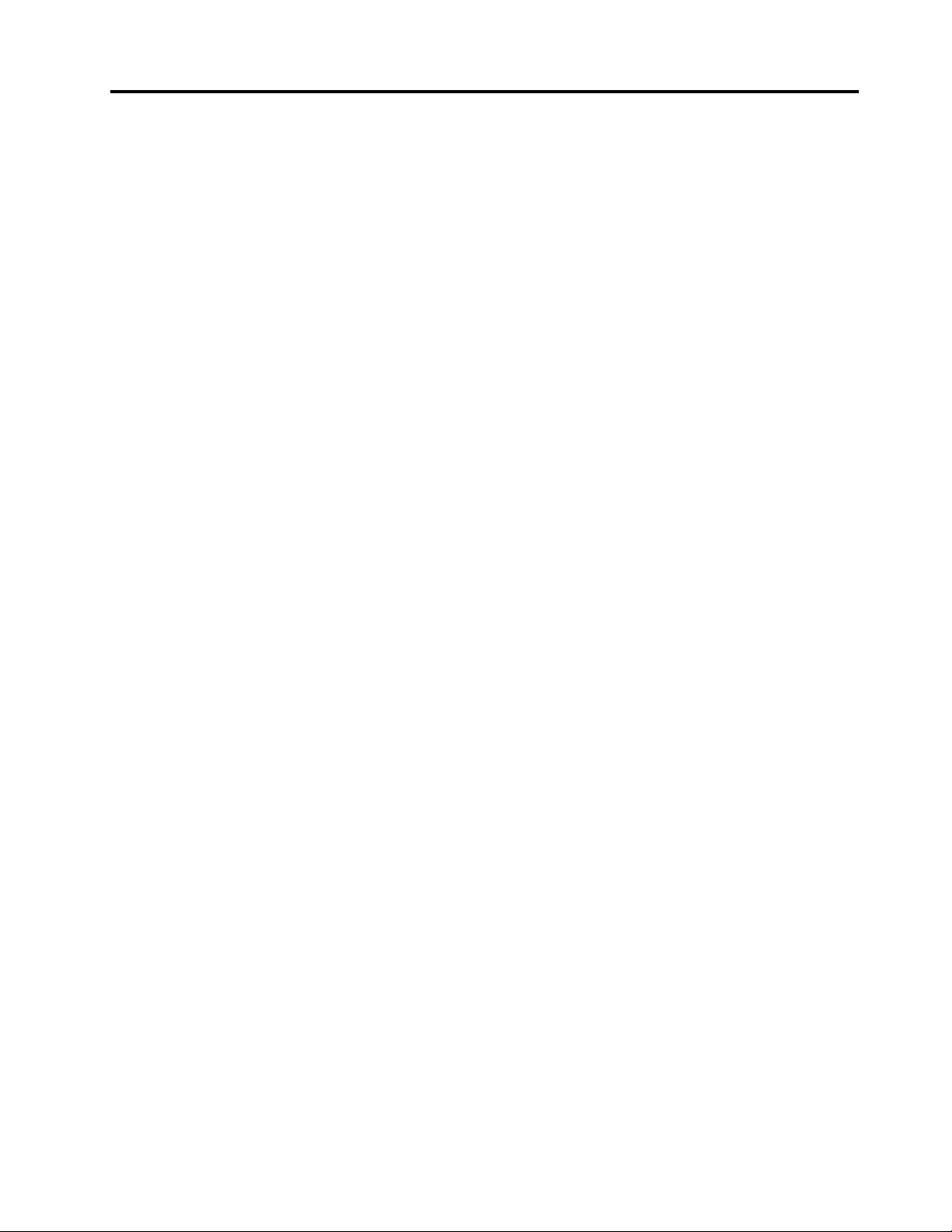
Conţinut
Citiţimaiîntâiaceasta.........v
Informaţiiimportanteprivindmăsurilede
siguranţă..................vi
Situaţiiîncareestenecesarăacţionarea
imediată...............vii
Indicaţiiprivindmăsuriledesiguranţă....vii
Capitolul1.Priviregeneralăasupra
produsului................1
Localizareaelementelordecontrol,conectorilorşi
indicatoarelor................1
Vederedinfaţă..............1
Vederedinspate.............3
Vederedindreapta............3
Vederedinstânga............5
Vederedinparteainferioară.........6
Indicatoarestare.............6
Localizareainformaţiilorimportanteprivind
produsul..................9
Tipuldemaşinăşietichetamodelului.....9
EtichetăcunumărdeomologareFCCIDşiIC..9
EtichetăcuCerticatdeautenticitate....10
Caracteristici...............10
Specicaţii................11
Mediuldeoperare.............12
ProgrameleLenovo.............12
AccesareaprogramelorLenovoînsistemulde
operareWindows7...........12
AccesareaprogramelorLenovoînsistemulde
operareWindows8...........14
OprezentareaprogramelorLenovo....14
Capitolul2.Utilizarea
calculatorului.............17
Înregistrareacalculatorului..........17
Întrebăripusefrecvent...........17
Tasteşibutoanespeciale..........19
Combinaţiitastefuncţionale.......19
ButoaneleVolumşiMut.........20
TastaWindows.............22
Utilizareaecranuluimultitouch........22
UtilizareadispozitivuluiUltraNav........23
Utilizareadispozitivuluideindicare
TrackPoint...............23
Utilizareatouchpad-ului.........25
Dezactivareadispozitivuluideindicare
UltraNavşiaunuimouseextern......26
AdăugareapictogrameiUltraNavînzonade
noticareWindows...........26
Powermanagement............27
Vericareastăriibateriei.........27
Utilizareaadaptoruluidec.a........27
Încărcareabateriei...........28
Dezactivareabaterieiîncorporate.....28
Maximizareadurateideviaţăabateriei...28
Gestionareaenergieibateriei.......29
Modurideeconomisireaenergiei.....29
Conectarealareţea.............30
ConexiuniEthernet...........31
Conexiunifărăr............31
Prezentărişimultimedia...........34
Modicareasetărilordeaşare......34
Conectareaunuiproiectorsauaunuimonitor
extern................35
Utilizareaaşajelorduale.........36
Utilizareafuncţiiloraudio...........37
Utilizareacamerei.............38
Utilizareaunuicarddestocareash......39
Capitolul3.Dumneavoastrăşi
calculatorul..............41
Accesşiconfort..............41
Informaţiiprivindergonomia.......41
Confortul...............42
Informaţiidespreacces.........43
Deplasareacucalculatoruldumneavoastră...43
Sugestiipentrucălătorie.........43
Accesoriipentrucălătorie........44
Capitolul4.Securitate........45
Ataşareaunuiblocajmecanic.........45
Utilizareparole...............45
Paroleleşimoduladormire........45
Introducereaparolelor..........45
Parolădepornire............46
ParoleHDD..............46
Parolădesupervizor..........48
SecuritateaunităţiiSSD...........50
Setareacircuituluidesecuritate........51
Utilizareaunuicititordeamprentădigitală....52
Noticareprivindştergereadedatedepeunitatea
SSD...................56
Utilizareaparavanelordeprotecţie.......57
Protejareadatelordeviruşi..........57
Capitolul5.Prezentarerecuperare.59
©CopyrightLenovo2012
i
Page 4

Informaţiigeneraledesprerecuperarepentru
modelecusistemuldeoperareWindows7...59
Creareaşifolosireamediilorderecuperare..59
Realizareaoperaţiilordesalvarederezervăşi
recuperare..............60
FolosireaspaţiuluidelucruRescueand
Recovery...............61
Creareaşifolosireaunuimediudesalvare..62
Reinstalareaaplicaţiilorpreinstalateşi
driver-elordispozitivelor.........63
Rezolvareaproblemelorlegatede
recuperare..............64
Informaţiigeneraledesprerecuperarepentru
modelecusistemuldeoperareWindows8...64
Soluţiiderecuperarepentrumodelecu
sistemuldeoperareWindows8......64
Capitolul6.Conguraţieavansată..67
Instalareaunuisistemdeoperarenou.....67
Înaintedeaîncepe...........67
InstalareasistemuluideoperareWindows7.68
InstalareasistemuluideoperareWindows8.69
Instalareadriver-elordedispozitiv.......69
Instalareadriver-uluipentrucititoruldecarduri
media4-în-1..............69
InstalareadriveruluipentruUSB3.0pe
sistemuldeoperareWindows7......70
InstalareaThinkPadMonitorFileforWindows
2000/XP/Vista/7/8însistemuldeoperare
Windows7..............70
Instalareaaltordriverededispozitiveşi
softwareînsistemuldeoperareWindows7.71
ThinkPadSetup..............71
MeniuMain..............71
MeniuCong.............72
MeniuDate/Time............78
MeniuSecurity.............78
MeniuStartup.............84
MeniuRestart.............86
ActualizareasistemuluiUEFIBIOS.....86
Utilizareagestionăriisistemului........87
Gestionareasistemului..........87
Capitolul7.Prevenirea
problemelor..............89
Indicaţiigeneralepentruprevenireaproblemelor.89
Vericareaactualităţiidriver-elordedispozitiv..90
Îngrijireacalculatorului............91
Curăţareacarcaseicalculatorului......92
Capitolul8.Depanareaproblemelor
calculatorului.............95
Diagnosticareaproblemelor.........95
Depanarea................95
Calculatorulînceteazăsărăspundă.....95
Picăturipetastatură...........96
Mesajedeeroare............96
Erorifărămesaje............98
Eroribip...............99
Problemealemodululuidememorie....99
Problemedereţea...........99
Problemecutastaturaşialtedispozitivede
indicare................101
Problemecudispozitiveledeaşareşi
multimedia..............102
Problemecucititoruldeamprentă.....106
Problemelegatedebaterieşialimentare...106
ProblemecuunitateaSSD........109
Problemesoftware...........109
ProblemelegatedeUSB.........109
Capitolul9.Obţinereasuportului.111
ÎnaintedeacontactaLenovo.........111
Obţinereadeajutorşideservice........112
Utilizareaprogramelordediagnosticare...112
Site-ulWebLenovoSupport.......112
ContactareaLenovo...........113
GăsireaopţiunilorThinkPad........113
Achiziţionareadeserviciisuplimentare.....114
AnexaA.Informaţiiprivind
regulamentele............115
Informaţiidesprecomunicaţiafărăr......115
PoziţiaantenelorfărărUltraConnect™...116
Localizareanoticărilorşireglementărilor
privindutilizareafărăr.........117
Observaţieprivindclasicareapentruexport...117
Observaţiiprivindemisiaelectronică......117
DeclaraţiedeconformitatecuFCC(Federal
CommunicationsCommission)......117
Declaraţiedeconformitatecuniveluldeemisie
ClasaBIndustryCanada.........118
UniuneaEuropeană-Respectareadirectivei
decompatibilitateelectromagnetică....118
DeclaraţiedeconformitatepentruGermania,
ClasaB................118
DeclaraţiedeconformitatepentruCoreea,
ClasaB................119
DeclaraţiedeconformitatepentruJaponia
VCCI,ClasaB.............119
Declaraţieînjaponezăprivindconformitatea
produselorcareseconecteazălareţeauade
alimentarecu20Asaumaipuţinperfază..119
Informaţiiprivindservice-ulproduselorLenovo
pentruTaiwan.............119
iiGhidulutilizatorului
Page 5

AnexaB.Declaraţieprivind
reciclareaşiWEEE.........121
InformaţiiimportanteprivindWEEE......121
DeclaraţiiprivindreciclareaînJaponia.....121
InformaţiiprivindreciclareapentruBrazilia....122
Informaţiiprivindreciclareabaterieipentru
Taiwan..................122
InformaţiiprivindreciclareabaterieipentruUniunea
Europeană................123
InformaţiiprivindreciclareabaterieipentruStatele
UniteşiCanada..............123
AnexaC.Informaţiiprivindmodelul
ENERGYSTAR...........125
AnexaD.Observaţii........127
Mărcicomerciale..............128
AnexaE.Directivaprivind
restricţionareasubstanţelor
periculoase(RoHS).........129
DeclaraţieRoHSpentruChina........129
DeclaraţieRoHSpentruT urcia........129
DeclaraţieRoHSpentruUcraina........129
DeclaraţieRoHSpentruIndia.........130
©CopyrightLenovo2012
iii
Page 6
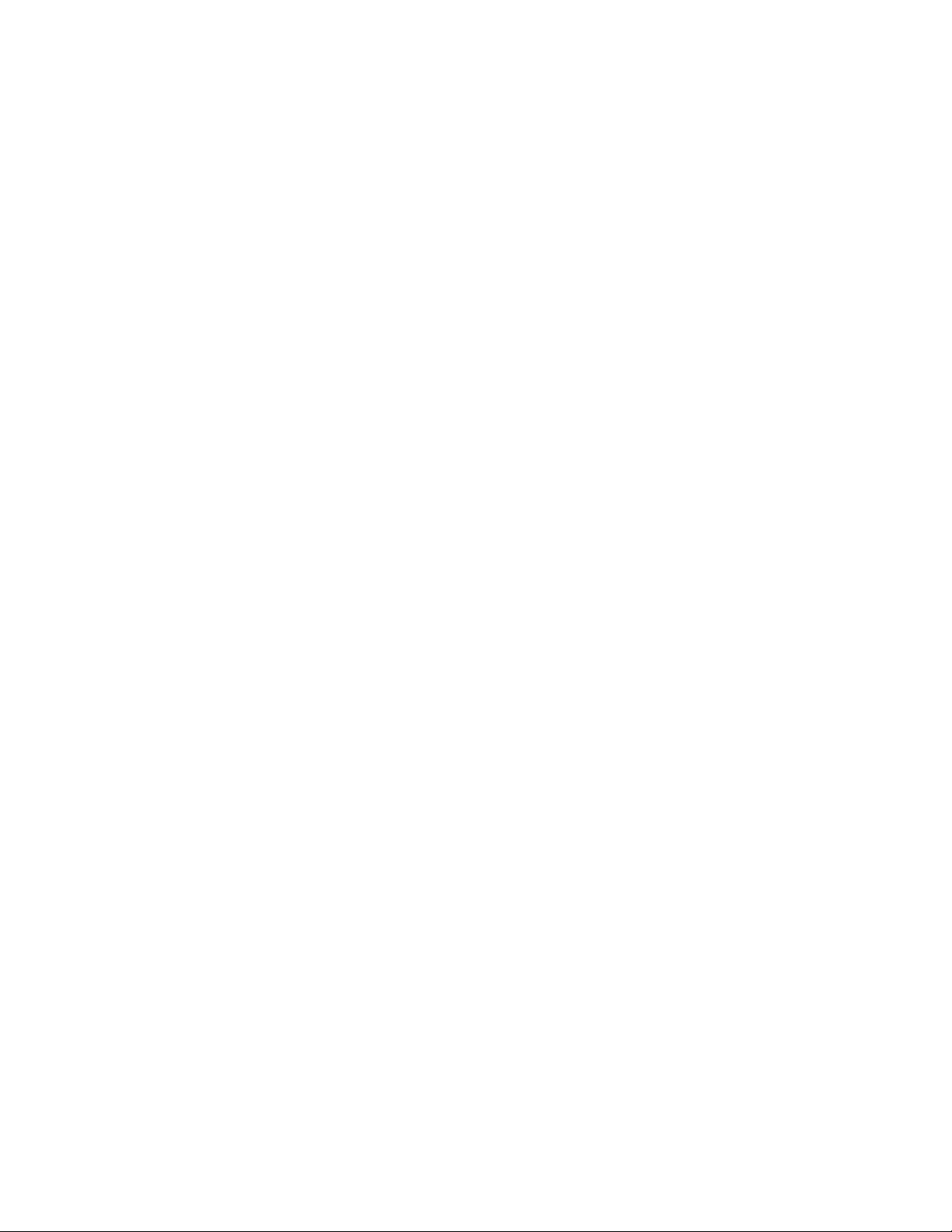
ivGhidulutilizatorului
Page 7
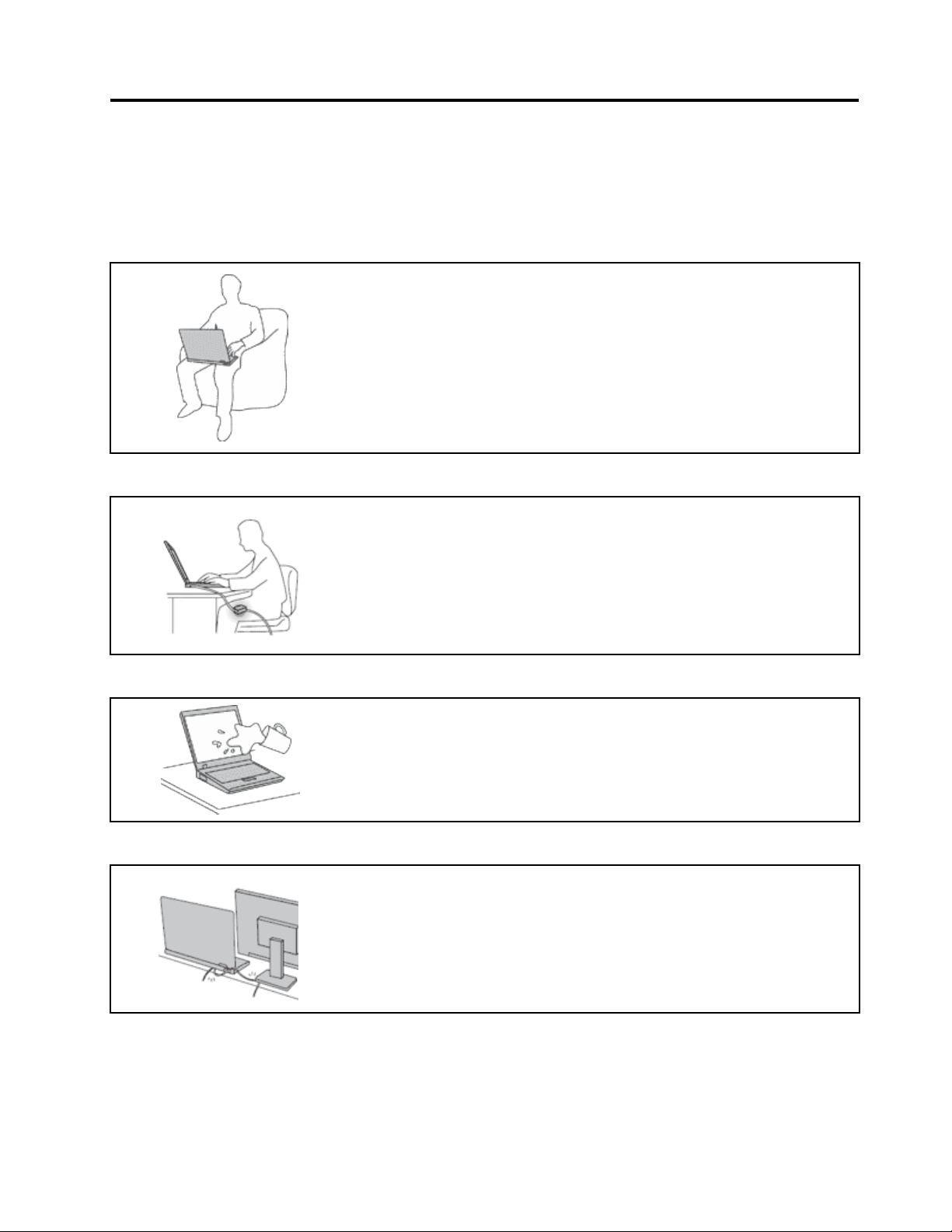
Citiţimaiîntâiaceasta
Aveţigrijăsărespectaţiacesteindicaţiiimportante,pentruaexploatacalculatorullamaximşicudeplină
satisfacţie.Încazcontrar,potapăreasituaţiineplăcute,văputeţirănisausepoatedefectacalculatorul.
Protejaţi-văfaţădecăldurageneratădecalculator.
Cândestepornitcalculatorulsauseîncarcăbateria,esteposibilcabaza,
suportulpentrupalmăşialtepărţisădevinăerbinţi.T emperaturapecareo
atingdepindedeactivitateasistemuluisaudenivelulîncărcăriibateriei.
Contactulprelungitcucorpul,chiarşiprinîmbrăcăminte,poateneplăcutsau
chiarpoateproduceoarsurădepiele.
•Evitaţisăţineţipreamultîncontactcuoporţiuneerbinteacalculatorului
mâinile,genunchiisaualtăparteacorpului.
•Renunţaţidincândîncândlautilizareatastaturiiridicândmâiniledepe
suportulpentrupalmă.
Protejaţi-vădecăldurageneratădeadaptorulc.a.
Cândadaptorulc.a.esteconectatlaoprizăelectricăşicalculator,acesta
genereazăcăldură.
Contactulprelungitcucorpul,chiarşiprinîmbrăcăminte,arputeacauzao
arsurădepiele.
•Cândfolosiţiadaptoruldec.a.,artrebuicaacestasănuatingănicioparte
acorpuluidumneavoastră.
•Nuîlfolosiţiniciodatăpentruavăîncălzi.
Protejaţi-văcalculatorulfaţădeumezeală.
Evitaţideteriorareacablurilor.
Pentruaevitavărsareaaccidentalăşirisculunuişocelectric,nupăstraţilichide
învecinătateacalculatorului.
Aplicareauneiforţeputerniceasupracablurilorarputeaduceladeteriorarea
sauruperealor.
Cablurileliniilordecomunicaţiesaualeadaptoruluic.a.,mouse-ului,tastaturii,
imprimanteisaualealtuidispozitivelectronictrebuiesăepoziţionateastfelîncât
sănusecalcepeele,sănusetreacăpesteele,sănueciupitedecalculator
saudealteobiecteşisănuderanjezeînniciunfeloperareacalculatorului.
©CopyrightLenovo2012
v
Page 8

Protejaţi-văcalculatorulşidateledepeelcândîlmutaţi.
ÎnaintedeamutauncalculatorechipatcuounitateHDD,faceţiunadin
următoareleşiasiguraţi-văcănuesteaprinssaucăpâlpâiecomutatorulde
alimentare:
•Opriţicalculatorul.
•Puneţicalculatorulînmoduladormire.
•Puneţicalculatorulînmodulhibernare.
Aceastavaajutalaprevenireadefectăriicalculatoruluişiapierderiidedate.
Manipulaţicalculatorulcugrijă.
Nuaruncaţi,ciocniţi,zgâriaţi,torsionaţi,loviţi,zgâlţâiţicalculatorulşinupuneţi
obiectegrelepeel,peecransaupedispozitiveleexterne.
Transportaţicalculatorulcuatenţie.
•Pentrutransportutilizaţiogeantădecalitate,caresăasigureamortizareaşi
protecţiacorespunzătoare.
•Nuîmpachetaţicalculatorulîntr-ovalizăsaugeantăpreastrâmtă.
•Înaintedeaintroducecalculatorulîntr-ogeantădetransport,asiguraţi-văcă
acestaesteînchis,înmoduladormiresauînmodulhibernare.Nuintroduceţi
calculatorulîngeantadetransportdacăestepornit.
Informaţiiimportanteprivindmăsuriledesiguranţă
Notă:Citiţimaiîntâiacesteinformaţiiimportanteprivindmăsuriledesiguranţă.
Acesteinformaţiivăpotajutasăfolosiţiîndeplinăsiguranţăcalculatorulnotebook.Citiţişiîncercaţisă
reţineţitoateinformaţiilelivrateîmpreunăcucalculatorul.Informaţiiledinacestdocumentnumodicănici
unadintrecondiţiilestipulateîncontractulîncheiatlacumpăraresauînGaranţialimitatăLenovo
informaţiisuplimentare,vedeţi„WarrantyInformation“(Informaţiiprivindgaranţia),înSafety,Warranty,and
SetupGuide(Ghidpentrumăsuridesiguranţă,garanţieşisetare)careînsoţeştecalculatorul.
Siguranţaclientuluiestefoarteimportantă.Produselenoastresuntconceputeastfelîncâtsăesigureşi
eciente.Totuşi,calculatoarelepersonalesuntdispozitiveelectronice.Cabluriledealimentare,adaptoarele
dealimentareşialtecaracteristicipotprezentariscurideaccidentare,carepotaveacarezultatrănireasau
deteriorareaunorbunuri,înspecialîncazuluneiutilizărinecorespunzătoare.Pentruareduceacesteriscuri,
urmaţiinstrucţiunilefurnizateodatăcuprodusul,ţineţicontdetoateavertismenteledepeprodusşidin
instrucţiuniledeoperareşicitiţicuatenţieacestdocument.Informaţiiledinacestdocumentauroluldeavă
ajutasăvăferiţideaccidenteşisăvăcreaţiunmediudelucrumaisigur.
Notă:Acesteinformaţiiconţinreferirilaadaptoaredealimentareşibaterii.Pelângăcalculatoarelenotebook,
suntlivrateşialteprodusecareauadaptoaredealimentareexterne(cumardifuzoarelesaumonitoarele).
Dacăaveţiunastfeldeprodus,ţineţicontdeacesteinformaţii.Înplus,calculatoareleconţinobaterieinternă
demărimeauneimonede,careasigurăalimentareaceasuluidesistemchiarşiatuncicândcalculatorul
viGhidulutilizatorului
®
.Pentru
Page 9
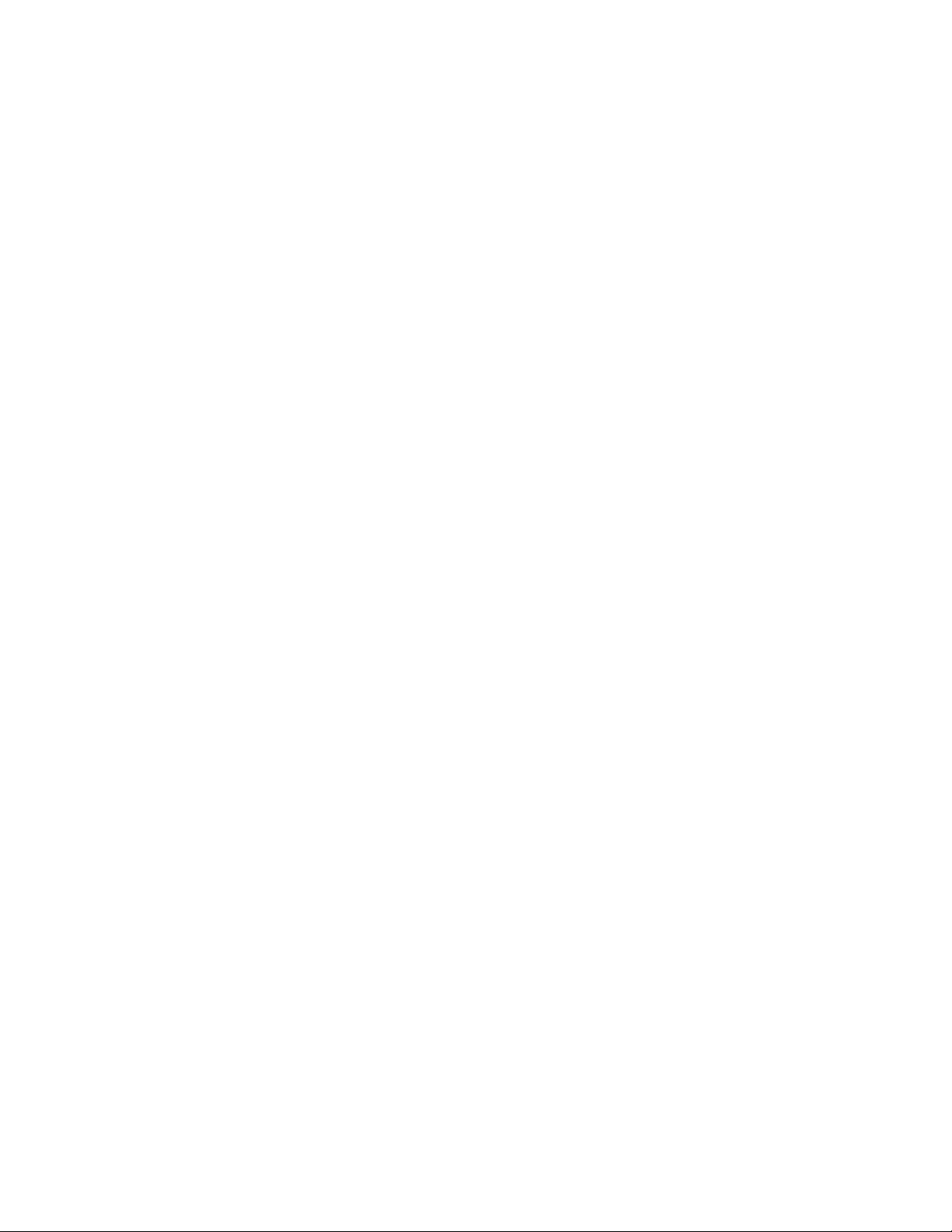
estescosdinpriză,astfelcăinformaţiileprivindmăsuriledesiguranţăpentrubateriisuntvalabileîncazul
tuturorcalculatoarelor.
Situaţiiîncareestenecesarăacţionareaimediată
Caurmareauneiutilizărinecorespunzătoaresauaneglijenţei,produselesepotdeteriora.Uneori
deteriorareaesteatâtdegravă,încât,pentruautilizadinnouprodusul,acestatrebuiesăemaiîntâi
inspectatşi,dacăestenecesar,reparatdeunreprezentantdeserviceautorizat.
Caşiîncazulaltordispozitiveelectronice,acordaţiprodusuluioatenţiedeosebităatuncicândeste
pornit.Însituaţiifoarterare,sepoateîntâmplasăobservaţicăprodusulemanăunmirossaucă
scoatefumsauscântei.Esteposibildeasemeneasăauziţianumitesunete(pocnituri,trosnete
sauşuierături).Într-oasemeneasituaţie,esteposibilcaocomponentăelectronicăinternăsăse
defectatdeomanierăsigurăşicontrolată.Sau,esteposibilsăeoproblemăcaresăafecteze
utilizareaînsiguranţăaprodusului.Înniciuncaznutrebuiesăvăasumaţiriscurisausăîncercaţisă
diagnosticaţisingurproblema.ContactaţiCustomerSupportCenterpentruindicaţiisuplimentare.
Pentrulistacunumereledetelefonaleorganizaţiilordeserviceşisuport,vizitaţiurmătorulsiteWeb:
http://www.lenovo.com/support/phone
Examinaţifrecventcalculatorulşicomponenteleacestuia,pentruaobservaeventualeledeteriorări,
uzurisausemnedepericol.Dacăaveţiîndoielicuprivirelastareauneicomponente,nufolosiţi
produsul.LuaţilegăturacuCustomerSupportCentersaucufabricantulprodusuluipentruaobţine
instrucţiuniprivindinspectareaprodusuluişi,dacăestenecesar,pentrua-lrepara.
Însituaţia,puţinprobabilă,căobservaţisimptomeleurmătoaresaudacăaveţiîndoielicuprivire
laprodus,încetaţisă-lmaifolosiţişideconectaţi-ldelasursadealimentareşidelaliniilede
telecomunicaţie,pânăcândputeţilualegăturacuCustomerSupportCenterpentruasistenţă.
•Cabluridealimentare,şe,adaptoaredealimentare,prelungitoare,dispozitivedeprotecţiela
supratensiunesausursedealimentarecrăpate,ruptesaudeteriorate.
•Semnedesupraîncălzire,fum,scânteisaufoc.
•Deteriorareauneibaterii(crăpături,adânciturisaucute),scurgeridintr-obateriesauacumulăride
substanţestrăinepebaterie.
•Untrosnet,unşuieratsauopocniturăsauunmirosputernicemanatdeprodus.
•Semnecăs-avărsatunlichidsauacăzutunobiectpecalculator,pecabluldealimentaresaupe
adaptoruldealimentare.
•Calculatorul,cabluldealimentaresauadaptoruldealimentareauvenitîncontactcuapa.
•Produsulafostscăpatpejossaudeterioratînaltfel.
•Produsulnufuncţioneazănormalatuncicândurmaţiinstrucţiuniledeoperare.
Notă:Dacăobservaţiacestesimptomeîncazulunuiprodus(deexempluunprelungitor)carenuestefabricat
pentrusaudeLenovo,încetaţisămaifolosiţiprodusulrespectivpânăcândluaţilegăturacufabricantul
produsului,pentruinstrucţiuni,saupânăcândobţineţiunînlocuitorcorespunzător.
Indicaţiiprivindmăsuriledesiguranţă
Pentruareducerisculderăniresaudeteriorare,luaţiurmătoarelemăsurideprecauţie.
Service-ulşimodernizările
NuîncercaţisăreparaţisingurunprodusdecâtatuncicândceidelaCustomerSupportCentersau
documentaţiavăindicăsăfaceţiaceasta.Apelaţinumailaunfurnizordeserviciicareareaprobareasă
repareprodusuldumneavoastră.
©CopyrightLenovo2012
vii
Page 10

Notă:Unelepărţicomponentealecalculatoruluipotmodernizatesauînlocuitedeclient.Deobicei
modernizărilesuntnumiteopţiuni.Părţilecomponentefolositepentruînlocuireşiaprobatepentrua
instalatedeclientsuntnumiteCRU-uri(CustomerReplaceableUnit-unitateînlocuibilădeclient).Lenovo
furnizeazădocumentaţieşiinstrucţiuniatuncicândclienţiipotinstalaopţiunisauînlocuiCRU-uri.Atunci
cândinstalaţisauînlocuiţipărţicomponente,trebuiesărespectaţitoateinstrucţiunilecustricteţe.Starea
dezactivatăaindicatoruluidealimentarenuînseamnăneapăratcăîninteriorulprodusuluitoatetensiunile
suntlanivelulzero.Înaintedeaînlăturacapaceleunuiprodusprevăzutcucabludealimentare,trebuiesăvă
asiguraţiîntotdeaunacăalimentareaesteoprităşicăprodusulestedetaşatdelaoricesursădealimentare.
Dacăaveţiîntrebărisaunusunteţisigurdeceva,luaţilegăturacuCustomerSupportCenter.
Deşi,dupădeconectareacabluluidealimentare,încalculatornumaiexistăpărţiînmişcare,trebuiesăţineţi
contdeurmătoareleavertismentepentrusiguranţadumneavoastră.
PRUDENŢĂ:
Părţiînmişcarepericuloase.Feriţi-vădegeteleşialtepărţialecorpului.
PRUDENŢĂ:
PentruaînlocuiunCRU,opriţicalculatorulşiaşteptaţi3-5minutesăserăceascăînaintedea
deschidecapacul.
Cabluriledealimentareşiadaptoareledealimentare
PERICOL
Folosiţinumaicablurişiadaptoareledealimentarefurnizatedefabricantulprodusului.
Cabluriledealimentaretrebuiesăeaprobatedinpunctuldevederealsiguranţeiutilizatorului.
PentruGermania,vaH05VV-F,3G,0,75mm
corespunzătoare,înfuncţiedesituaţie.
Niciodatăsănuînfăşuraţiuncabludealimentareînjuruladaptoruluidealimentaresaualaltui
obiect.Dacăfaceţiaceasta,cablulsepoatetensionaşipotapărearosături,crăpăturisauîncreţituri.
Aceastapoatecreariscurideapariţieaaccidentelor.
Plasaţiîntotdeaunacabluriledealimentareastfelîncâtnimenisănucalcesausăseîmpiedicede
eleşisănueagăţatedealteobiecte.
Cordoaneleşiadaptoareledealimentaretrebuiesăeferitedelichide.Deexemplu,nutrebuiesă
lăsaţiuncablusauunadaptordealimentarelângăchiuvete,conducte,W.C.saupeduşumelele
caresuntcurăţatecudetergentlichid.Lichidelepotprovocascurtcircuite,înspecialatuncicând
cordonulsauadaptoruldealimentareafosttensionatcaurmareautilizăriinecorespunzătoare.De
asemenea,lichidelepotcauzacorodareatreptatăaterminalelorcabluluidealimentareşi/saua
terminalelorconectoruluidepeadaptor,ceeacepoateducelasupraîncălzire.
2
saumaimult.Pentrualteţări,vorfolositetipurile
viiiGhidulutilizatorului
Page 11

Asiguraţi-văcătoţiconectoriicablurilordealimentaresuntconectaţicorectşicompletîn
receptacole.
Nufolosiţiadaptoaredealimentarecareprezintăurmedecoroziunepeşeledeintrarec.a.sau
semnedesupraîncălzire(deexemplumaterialplasticdeformat)înpiniideintraresauînorice
zonăaadaptorului.
Nufolosiţicordoanedealimentarelacarecontacteleelectricedelavreunuldintrecapeteprezintă
semnedecoroziunesaudesupraîncălziresaudeteriorărideoricenatură.
Pentruaevitaposibilasupraîncălzire,nuacoperiţiadaptoruldealimentarecuhainesaualteobiecte
cândacestaesteconectatlaoprizăelectrică.
Prelungitoareleşidispozitiveleaferente
Aveţigrijăsăfolosiţiprelungitoare,dispozitivedeprotecţielasupratensiuneşisursedealimentare
neîntreruptibilecerticatepentrucerinţeleelectricealeprodusului.Niciodatăsănusuprasolicitaţiaceste
dispozitive.Dacăsefolosesclimitatoaredetensiune,sarcinanutrebuiesădepăşeascăvaloareanominală
deintrare.Dacăaveţiîntrebăricuprivirelasarcină,cerinţedealimentareşivalorinominaledeintrare,
consultaţiunelectricianpentruaobţineinformaţiidetaliate.
Fişeleşiprizele
PERICOL
Dacăprizadinperetepecareintenţionaţisăofolosiţipentruavăalimentacalculatorulpare
deterioratăsaucorodată,nuoutilizaţidecâtdupăceafostînlocuitădeunelectriciancalicat.
Nuîndoiţişinumodicaţişa.Dacăşaestedeteriorată,luaţilegăturacuproducătorulpentrua
obţineunînlocuitor.
Nufolosiţiprizaelectricăîncomuncualteaparatecasnicesaucomercialecareauunconsum
ridicat;dacăfaceţiaceasta,sepoateproducedeteriorareacalculatorului,adatelorsaua
dispozitivelorataşate,dincauzatensiuniiinstabile.
Uneleprodusesuntechipatecuşecutreipicioare.Aceastăşăpoateintrodusănumaiîn
prizecuîmpământare.Aceastaesteomăsurădesiguranţă.Nuîncercaţisătreceţipesteaceastă
măsurădesiguranţăintroducândşaîntr-oprizăfărăîmpământare.Dacănureuşiţisăintroduceţi
şaînpriză,luaţilegăturacuunelectricianpentruaobţineunadaptordeprizăaprobatsaupentru
aînlocuiprizacuunacarepermitemenţinereaacesteimăsuridesiguranţă.Niciodatăsănu
suprasolicitaţioprizăelectrică.Încărcareatotalăintrodusădesistemnutrebuiesădepăşească
80%dinvaloareanominalăacircuitului.Dacăaveţiîntrebăricuprivirelasarcinaelectricăşi
valoareanominalăacircuitului,consultaţiunelectricianpentruaobţineinformaţiidetaliate.
Asiguraţi-văcăprizapecareofolosiţiestemontatăcorect,uşordefolositşiamplasatăîn
apropiereaechipamentului.Nutrebuiesăfolosiţicabluridealimentareîntinselamaximum,
deoareceletensionaţiexcesiv.
Vericaţidacăprizaelectricăaprodusuluipecareîlinstalaţifurnizeazăvalorilecorectedetensiune
şicurentelectric.
Conectaţişideconectaţicugrijăechipamentuldelaprizaelectrică.
©CopyrightLenovo2012
ix
Page 12

Anunţprivindsursadealimentare
PERICOL
Nuînlăturaţiniciodatăcapaculsurseidealimentaresaualalteipărţicomponentepecareeste
ataşatăurmătoareaetichetă.
Componentelecareauataşatăaceastăetichetăprezintăniveluripericuloasedetensiune,
intensitatesauenergie.Îninteriorulacestorcomponentenusegăsescpărţicarepotreparate.
Dacăsuspectaţicăexistăoproblemălaunadintreacestepărţi,contactaţiunspecialistînservice.
Dispozitiveleexterne
PRUDENŢĂ:
ExceptândcablulUSB,nuconectaţişinudeconectaţicabluriledispozitivelorexterneîntimpceeste
pornităalimentareacalculatorului;dacăfaceţiaceasta,calculatorulsepoatedeteriora.Pentruaevita
deteriorareadispozitivelorataşate,dupăoprireacalculatoruluiaşteptaţicelpuţincincisecunde
înaintedeadeconectadispozitiveleexterne.
Observaţieprivindbateriacelularăculitiu
PERICOL
Înlocuireaincorectăabaterieipoateducelapericoldeexplozie.
Nu:
•Aruncaţisauscufundaţiînapă
•Încălziţilamaimultde100°C(212°F)
•Reparaţisaudezasamblaţi
Eliminaţibateriaaşacumcerreglementărilesaulegilelocale.
DeclaraţiaurmătoareseadreseazăutilizatorilordinstatulCalifornia,S.U.A.
InformaţiiprivindpercloratulpentruCalifornia:
ProduselecareutilizeazăbateriicelulareculitiuCRbioxiddemangantipmonedăpotconţine
perclorat.
Materialcuperclorat-poatenecesarăomanipularespecială,vedeţi
www.dtsc.ca.gov/hazardouswaste/perchlorate
xGhidulutilizatorului
Page 13

Observaţieprivindbateriilereîncărcabileîncorporate
PERICOL
Nuîncercaţisăînlocuiţibateriilereîncărcabileinterneculitiu.ContactaţiSuportLenovopentru
instrucţiuniprivindînlocuirea.
Călduraşiventilareaprodusului
PERICOL
Calculatoarele,adaptoareledetensiunealternativăşimultedintreaccesoriipotgeneracăldură
cândsuntporniteşicândseîncarcăbateriile.Calculatoarelenotebookpotgeneraocantitatede
căldurăsemnicativă,dincauzadimensiuniireduseacarcasei.Respectaţiîntotdeaunaaceste
măsurideprecauţieelementare:
•Cândestepornitcalculatorulsauseîncarcăbateria,esteposibilcabaza,suportulpentrupalmă
şialtepărţisădevinăerbinţi.Evitaţisăţineţipreamultîncontactcuoporţiuneerbintea
calculatoruluimâinile,genunchiisaualtăparteacorpului.Cândfolosiţitastatura,evitaţisăţineţi
untimpîndelungatmâinilepesuportulpentrupalmă.Calculatorulgenereazăcăldurăîntimpul
funcţionăriinormale.Cantitateadecăldurăprodusădepindedevolumulactivităţiisistemuluişi
denivelulîncărcăriibateriei.Contactulprelungitcucorpul,chiarşiprinîmbrăcăminte,poate
neplăcutsauchiarpoateproduceoarsurădepiele.Periodic,întrerupeţiutilizareatastaturiişi
ridicaţimâiniledepesuportulpentrupalmă;deasemenea,aveţigrijăsănufolosiţitastaturaun
timppreaîndelungat.
•Nufolosiţicalculatorulşinuîncărcaţibateriaînapropiereamaterialelorinamabilesauînmedii
explozive.
•Pentrusiguranţă,confortşifuncţionaresigură,produsulesteprevăzutcufantedeventilare,
ventilatoareşi/sauradiatoarepentrudisipareacăldurii.Acestecaracteristicipotblocateprin
plasareaprodusuluipepat,pecanapea,pecovorsaupealtesuprafeţeexibile.Niciodatăsănu
blocaţi,acoperiţisaudezactivaţiacestecaracteristici.
•Cândadaptorulc.a.esteconectatlaoprizăelectricăşicalculator,acestagenereazăcăldură.
Cândfolosiţiadaptorul,aveţigrijăcaacestasănuatingănicioparteacorpuluidumneavoastră.
Nufolosiţiniciodatăadaptorulc.a.pentruavăîncălzi.Contactulprelungitcucorpul,chiarşiprin
îmbrăcăminte,arputeacauzaoarsurădepiele.
Pentrusiguranţadumneavoastră,respectaţiîntotdeaunaurmătoarelemăsurideprecauţieînceea
cepriveştecalculatorul:
•Ţineţiîntotdeaunacapaculînchisatuncicândcalculatorulesteînpriză.
•Examinaţicuregularitateexteriorulcalculatoruluipentruadepistaacumulăriledepraf.
•Înlăturaţiprafuldinfanteledeaerisireşiperforaţiilemăştii.Înzonelecuprafsaucutracintens,
calculatoarelepotnecesitacurăţărifrecvente.
•Nuobturaţişinublocaţioriciiledeventilare.
•Nufolosiţicalculatorulîninteriorulelementelordemobilier,deoareceaceastapoateducela
creşterearisculuidesupraîncălzire.
•Temperaturauxuluideaerdininteriorulcalculatoruluitrebuiesănudepăşească35°C(95°F).
©CopyrightLenovo2012
xi
Page 14

Informaţiiprivindmăsuriledesiguranţăpentrucurentulelectric
PERICOL
Curentulelectricdincabluriledealimentare,telefoniceşidecomunicaţieestepericulos.
Pentruaevitarisculunuişoc:
•Nufolosiţicalculatorulînapăsauînapropiereaacesteia.
•Nuconectaţişinudeconectaţiniciuncabluşinuexecutaţiprocesedeinstalare,întreţineresau
recongurareaacestuiprodusîntimpuluneifurtunicudescărcărielectrice.
•Conectaţitoatecordoaneledealimentarelaoprizăelectricămontatăcorespunzătorşilegată
lapământ.
•Conectaţilaprizelegatecorespunzătororiceechipamentcarevaataşatacestuiprodus.
•Atuncicândesteposibil,folosiţinumaiomânăpentruaconectasaudeconectacablurilede
semnale.
•Niciodatăsănuporniţiunechipamentatuncicândexistăurmedefoc,apăsaudeteriorări
structurale.
•Nuutilizaţicalculatorulpânăcândnusuntxatetoatepieseleinterne.Nuutilizaţiniciodată
calculatorulcândpieseleşicircuiteleinternesuntexpuse.
PERICOL
Atuncicândinstalaţi,mutaţisaudeschideţicapaceleacestuiprodussaualedispozitivelorataşate,
conectaţişideconectaţicablurileaşacumestesearatăînurmătoareleproceduri.
Pentruconectare:
1.Opriţitot.
2.Maiîntâi,introduceţitoatecablurileîn
dispozitive.
3.Ataşaţicabluriledesemnalelaconectori.
4.Introduceţicabluriledealimentareînprize.
5.Porniţidispozitivele.
Pentrudeconectare:
1.Opriţitot.
2.Maiîntâi,scoateţicabluriledealimentaredin
prize.
3.Scoateţicabluriledesemnaledinconectori.
4.Scoateţitoatecabluriledindispozitive.
Înaintedeainstalatoatecelelaltecablurielectriceconectatelacalculator,trebuiesăedeconectatcordonul
dealimentaredelaprizadinperete(saualtăpriză).
Dupăcetoatecelelaltecablurielectriceaufostconectatelacalculator,cordonuldealimentarepoate
conectatlaprizadinperete(saualtăpriză).
Observaţieprivindecranulcucristalelichide(LCD)
PRUDENŢĂ:
AşajulLCDesteconfecţionatdinsticlăşiacestasepoatespargedacăestemanevratbrutalsau
dacăestescăpatcalculatorulpejos.DacăsespargeecranulLCDşiuidulinternintrăîncontact
cuochiisaucumâiniledumneavoastră,spălaţiimediatcuapăzonaafectată,timpdecelpuţin15
minute;dacădupăspălareaparevreunsimptom,solicitaţiasistenţămedicală.
Notă:Pentruproduseculămpiuorescentecareconţinmercur(deexemplu,non-LED),ecranulcucristale
lichide(LCD)conţinemercur;laeliminare,respectaţilegilelocale,naţionalesaufederale.
xiiGhidulutilizatorului
Page 15

Folosireacăştilor
PRUDENŢĂ:
Opresiuneacusticăpreamareexercitatădecăştipoatecauzapierdereaauzului.Reglarea
egalizatoruluilamaximumcreştetensiuneanalăaambelortipuridecăştişi,prinurmare,şinivelul
presiunii.Prinurmare,pentruavăprotejaauzul,reglaţiegalizatorullaunnivelcorespunzător.
Folosireaîndelungatăacăştilorlaunvolumridicatpoatepericuloasăîncazulîncareieşireaconectoruluide
cascănurespectăspecicaţiileEN50332-2.Conectoruldecascăalcalculatoruluidumneavoastrărespectă
EN50332-2,Subclauza7.Aceastăspecicaţielimiteazăla150mVtensiuneadeieşireefectivămaximă
acalculatoruluiînbandălargă.Pentruaajutalaprevenireapierderiiauzului,asiguraţi-văcăfolosiţicăşti
carerespectădeasemeneaEN50332-2(limiteleclauzei7)pentruotensiunecaracteristicăde75mVîn
bandălargă.FolosireacăştilorcarenurespectăEN50332-2poatepericuloasă,dincauzanivelurilor
preamarialepresiuniiacustice.
DacăaţiprimitşicăştiînambalajulcalculatoruluiLenovo,combinaţiarespectivăcalculator-căştieste
conformăspecicaţiilorEN50332-1.Dacăfolosiţialtecăşti,asiguraţi-văcăacesteasuntînconformitate
cuEN50332-1(valoriledelimitaredinclauza6.5).FolosireacăştilorcarenurespectăEN50332-1poate
periculoasă,dincauzanivelurilorpreamarialepresiuniiacustice.
Alteinformaţiiprivindmăsuriledesiguranţă
PERICOL
Pungiledeplasticpotpericuloase.Nulăsaţipungiledeplasticlaîndemânacopiilor,pentrua
evitarisculsufocării.
ObservaţiepentruutilizatoriidinS.U.A.
MulteproduseşiaccesoriialePC-urilorconţincordoane,cablurisaure,cumarcordoaneledealimentare
saucablurideconectareaaccesoriilorlaunPC.Dacăacestprodusareasemeneacordoane,cablurisau
re,estevalabilurmătorulavertisment:
AVERTISMENT:Manipulareacabluluiacestuiprodussauacabluriloraccesoriilorvândutecuacestprodus
văvaexpunelaplumb,înstatulCaliforniaconsiderându-secăacestelementchimicproducecancerşi
naştericumalformaţiisaualteproblemedereproducere.Spălaţi-vămâiniledupămanipulare.
Păstraţiacesteinstrucţiuni.
©CopyrightLenovo2012
xiii
Page 16
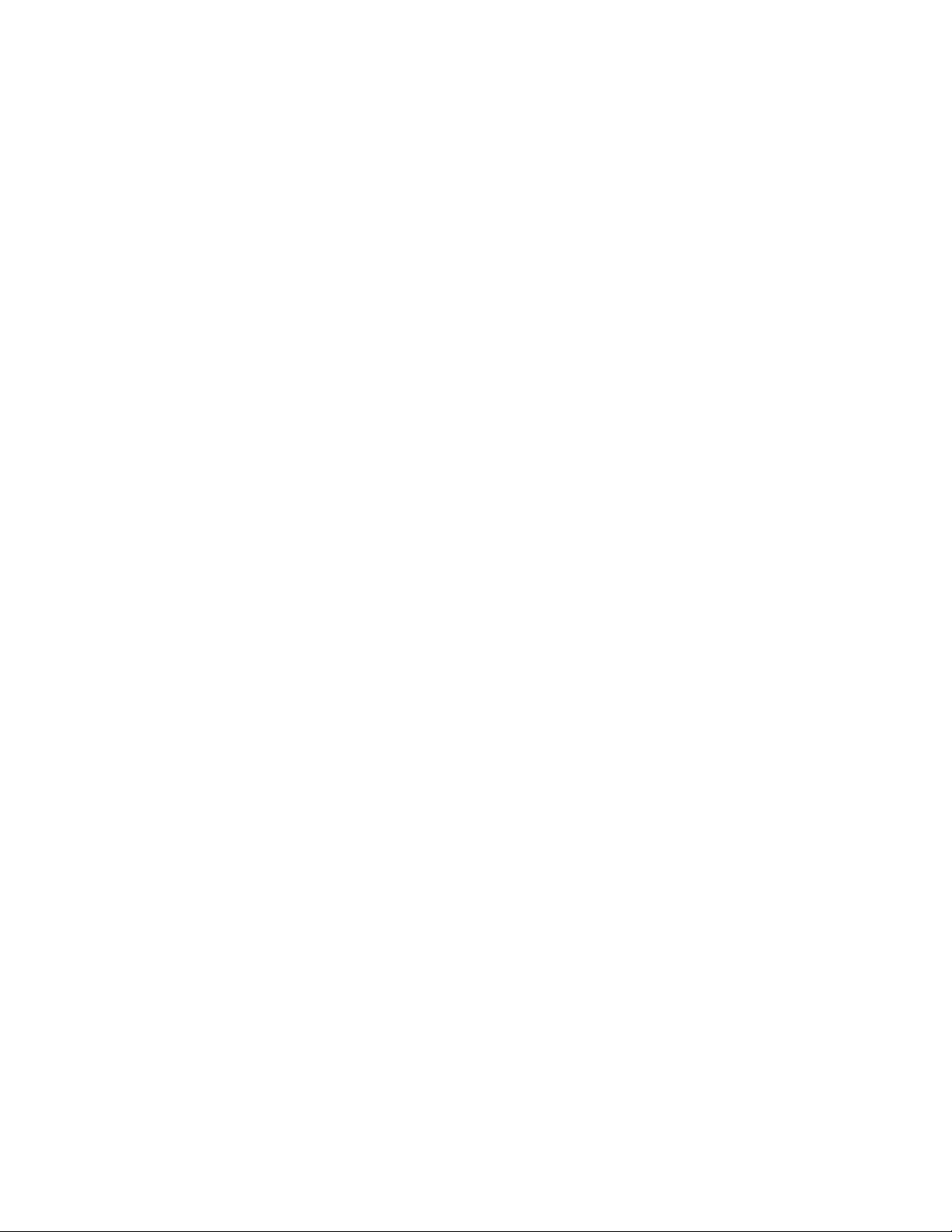
xivGhidulutilizatorului
Page 17
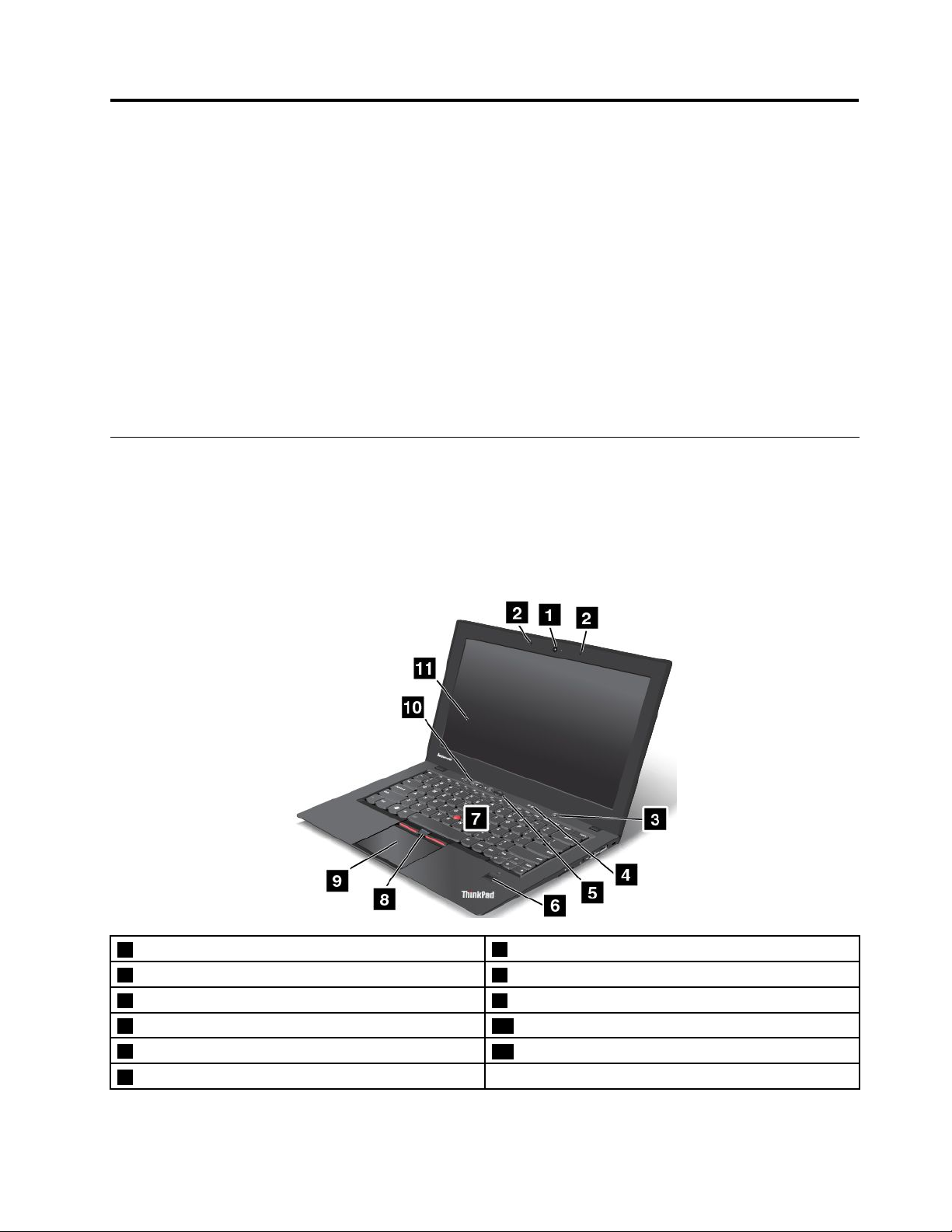
Capitolul1.Priviregeneralăasupraprodusului
Acestcapitolprezintăinformaţiidespreamplasareaconectorilor,amplasareaetichetelorimportanteale
produsului,funcţiilecalculatorului,specicaţiile,sistemuldeoperareşiprogramelepreinstalate.
Acestcapitolconţineurmătoarelesubiecte:
•„Localizareaelementelordecontrol,conectorilorşiindicatoarelor“lapagina1
•„Localizareainformaţiilorimportanteprivindprodusul“lapagina9
•„Caracteristici“lapagina10
•„Specicaţii“lapagina11
•„Mediuldeoperare“lapagina12
•„ProgrameleLenovo“lapagina12
Localizareaelementelordecontrol,conectorilorşiindicatoarelor
Aceastăsecţiunevăprezintăfuncţiilehardwarealecalculatoruluişivăoferăinformaţiidebazădecare
aveţinevoiepentruaîncepesăutilizaţicalculatorul.
Vederedinfaţă
Notă:Calculatoruldumneavoastrăpoatesăarateuşoraltfeldecâtînimagineaurmătoare.
1Cameră
2Microfoane
3Butonuldealimentare9Touchpad
4Indicatoarestare10Butoanedecontrolvolum
5Butonnegru
6Cititordeamprentădigitală
©CopyrightLenovo2012
7ButonindicatorTrackPoint
8ButoaneTrackPoint
11Ecran(ecranmultitouchlaunelemodele)
®
1
Page 18

1Cameră
Utilizaţiaceastăcamerăpentruarealizafotograisaurealizaoconferinţăvideo.
2Microfoane
Microfoanelecapteazăsunetulşivoceacândsuntutilizatecuoaplicaţiecapabilădegestionareaudio.
3Butonuldealimentare
Utilizaţibutonuldepornirepentruapornicalculatorul.
Pentruaopricalculatorul,utilizaţiopţiuneadeopriredinmeniulStartdinsistemuldeoperareWindows
ÎnsistemuldeoperareWindows8,deplasaţicursorulîncolţuldindreaptajosalecranuluipentruaaşa
simbolurile.ApoifaceţiclicpeSettings➙Power➙Shutdown.
Încazulîncarecalculatorulînceteazăsărăspundăşinuputeţisă-lopriţi,apăsaţişimenţineţibutonul
depornirepatrusecundesaumaimult.Încazulîncarecalculatorulcontinuăsănurăspundă,înlăturaţi
adaptoruldealimentarec.a.şiutilizaţioriciulderesetaredeurgenţăpentruaresetacalculatorul.Vedeţi
„Vederedinparteainferioară“lapagina6.
Deasemenea,puteţiprogramabutonuldepornireastfelîncâtprinapăsareaacestuiasăopriţicalculatorul
sausăîltreceţiînmoduladormiresauhibernare.Pentruafaceacestlucru,trebuiesămodicaţisetările
planuluidealimentare.Pentruaaccesasetărileplanuluidealimentare,procedaţidupăcumurmează:
•ÎnWindows7:PorniţiprogramulPowerManagerşifaceţiclicpelaPowerPlan.Pentruinstrucţiuni
privindaccesareaprogramuluiPowerManager,consultaţi„AccesareaprogramelorLenovoînsistemul
deoperareWindows7“lapagina12
.
•ÎnWindows8:faceţiclicpepictogramastarebateriedinzonadenoticareWindowsşifaceţiclicpe
Morepoweroptions.Apoi,faceţiclicpeChoosewhatthepowerbuttonsdo.
4Indicatoarestare
Calculatorularecâtevaindicatoaredestare.Pentruinformaţiidetaliatedesprepoziţiaşisemnicaţiaecărui
indicator,vedeţi„Indicatoarestare“lapagina6
5Butonnegru
.
Cândsistemuldeoperarefuncţioneazănormal,apăsaţibutonulnegrupentrualansaprogramulSimpleTap
dinsistemuldeoperareWindows7sauprogramulLenovoPCDeviceExperiencedinsistemuldeoperare
Windows8.
®
7.
ÎnsistemuldeoperareWindows7,puteţifolosibutonulnegruşipentruaîntrerupesecvenţadepornirea
calculatoruluipentruapornispaţiuldelucruRescueandRecovery®.Pentruaaccesaspaţiuldelucru
RescueandRecovery,porniţicalculatorulşiapăsaţibutonulnegrucândesteaşatăsiglaThinkPadpe
ecran.PentrumaimulteinformaţiidesprespaţiuldelucruRescueandRecovery,consultaţi„Folosirea
spaţiuluidelucruRescueandRecovery“lapagina61
6Cititordeamprentădigitală
.
Unelemodeleauuncititordeamprentă.Tehnologiadeautenticareaamprenteivăpermitesăutilizaţi
amprentapentruapornicalculatorul,pentruaaccesaprogramulThinkPad
sistemuldeoperareWindows
DispozitivindicatorUltraNav
7ButonindicatorTrackPoint
8ButoaneTrackPoint
9Touchpad
®
.
®
®
Setupsaupentruaaccesa
2Ghidulutilizatorului
Page 19
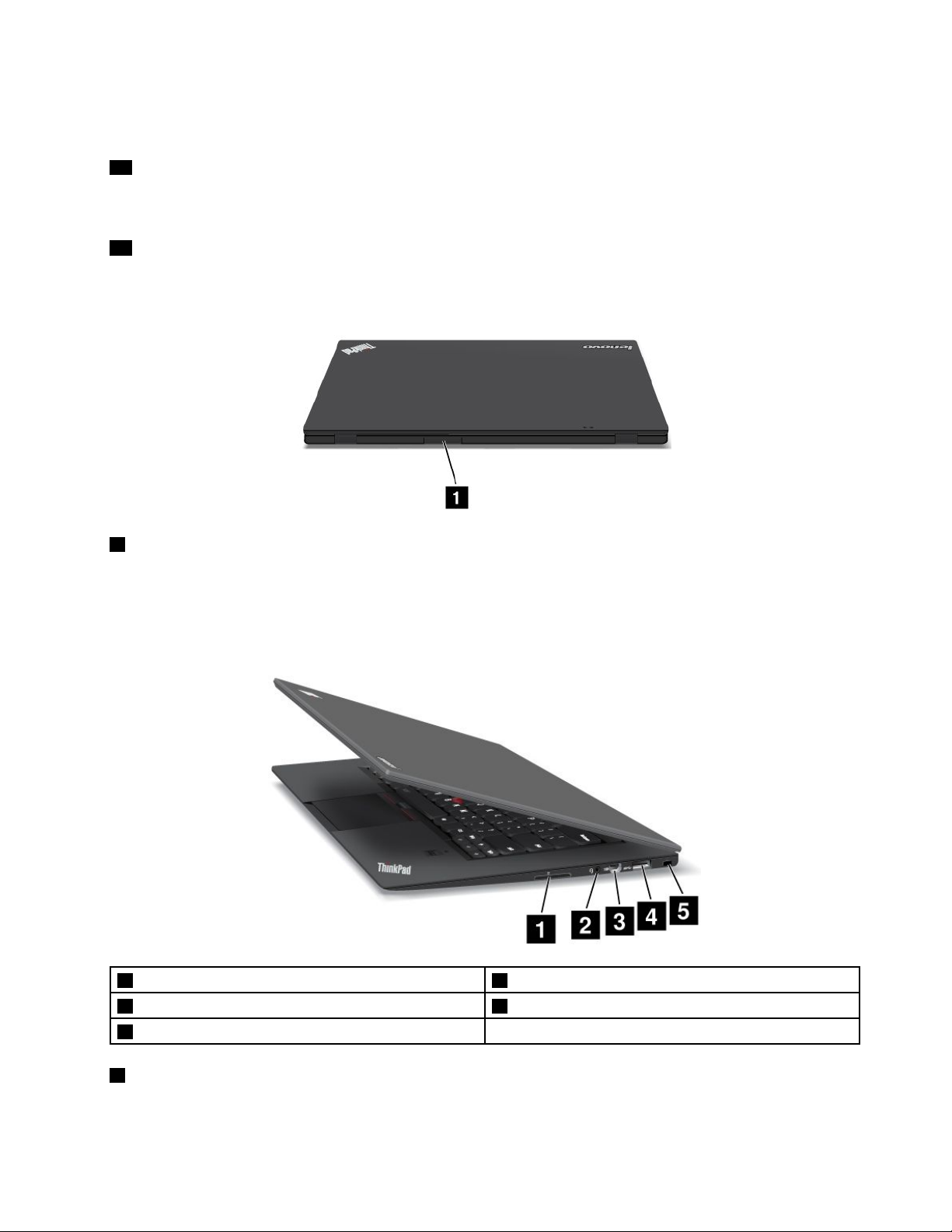
TastaturaconţinedispozitivulindicatorunicLenovoUltraNav.Indicarea,selectareaşiglisareafacparte
dintr-unsingurprocespecareîlputeţiefectuafărăavădeplasadegeteledinpoziţiadeeditare.
10Butoanedecontrolvolum
Butoaneledecontrolalvolumuluivăpermitsăreglaţivolumulsonorrapid,săîntrerupeţisunetulprovenitde
ladifuzoaresausunetulmicrofoanelorcalculatorului.
11Ecran(ecranmultitouchlaunelemodele)
Pentruinformaţiisuplimentare,vedeţi„Utilizareaecranuluimultitouch“lapagina22.
Vederedinspate
1SlotplacăSIM
ÎncazulîncarecalculatorulareofuncţieWANfărăr,poatenecesitauncardModulidenticareabonat
(SIM)pentruastabiliconexiuniWANfărăr.Înfuncţiedeţaradelivrare,cartelaSIMpoatedejainstalatăîn
slotulcarteleiSIM.
Vederedindreapta
1Slotcititordecarddestocare4-în-14ConectorUSB3.0
2Fişăaudiocombo5Gaurădecheiesecuritate
3ConectorMiniDisplayPort
1Slotcititordecarddestocare4-în-1
Cititoruldecarduridestocare4-în-1estecompatibilcuurmătoarelecarduri:
Capitolul1.Priviregeneralăasupraprodusului3
Page 20
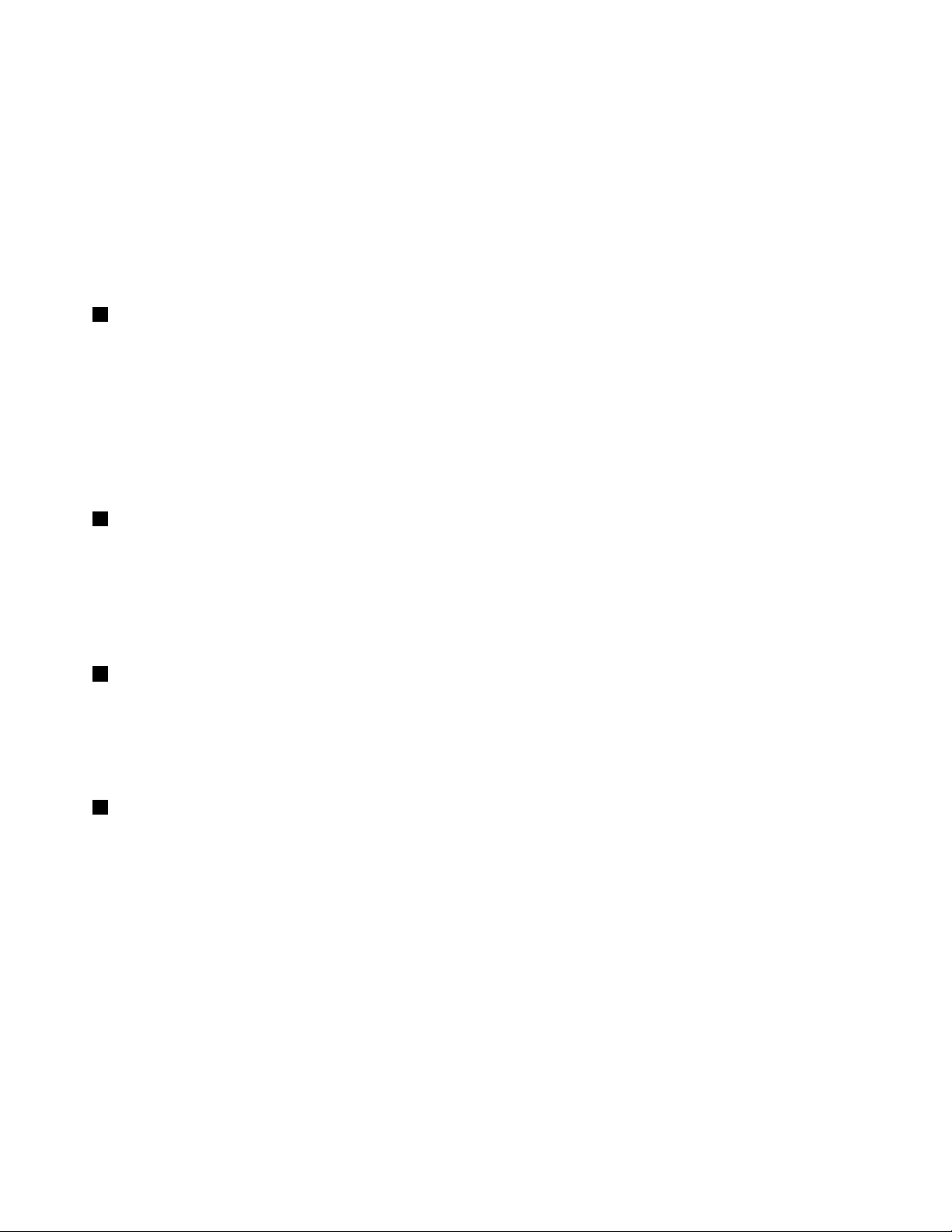
•CardSecureDigital(SD)
•CardSecureDigitalHigh-Capacity(SDHC)
•CardSecureDigitaleXtended-Capacity(SDXC)
•MultiMediaCard(MMC)
Pentrudetalii,vizitaţi„Utilizareaunuicarddestocareash“lapagina39
.
Notă:CalculatoruldumneavoastrănuacceptăProtecţiaconţinutuluipentrufuncţiaSuportînregistrabile
(CPRM)pentrucarduriSD.
2Fişăaudiocombo
Pentruaascultasunetuldelacalculator,conectaţiocascăsauunsetdecăşticareareoşăcu4pinide
3,5mmlaşaaudiocombo.
Note:
•Dacăutilizaţiunsetdecăşticuotastăfuncţională,deexemplu,unsetdecăştipentrudispozitivdigital
mobiliPhone,nuapăsaţiaceastătastăîntimpceutilizaţisetuldecăşti.Dacăîlapăsaţi,microfonulsetului
decăştivadezactivat,iarmicrofoanelecalculatoruluivoractivate.
•Filaaudiocombonuacceptăunmicrofonobişnuit.
3ConectorMiniDisplayPort
UtilizaţiconectorulMiniDisplayPortpentruavăconectacalculatorullaunproiectorcompatibil,unmonitor
externsaulauntelevizordeînaltădeniţie.
CalculatoruldumneavoastrăpoatedotatcuunadaptordelaMiniDisplayPortlaVGA.Utilizaţiadaptorul
pentruaconectacalculatorullaundispozitivaudiodigitalcompatibilsaulaunmonitorvideo,precum
untelevizordeînaltădeniţie.
4ConectorUSB3.0
ConectorulUniversalSerialBus(USB)3.0esteutilizatpentruconectareadispozitivelorcompatibilecuo
interfaţăUSB,precumoimprimantăsaucamerădigitalăUSB.
Notă:DacăataşaţiuncabluUSBlaconector,asiguraţi-văcămarcajulUSBseaăpeparteasuperioară.
Altfel,conectorulsepoatedeteriora.
5Gaurădecheiesecuritate
Achiziţionaţiundispozitivdeblocareacabluluidesecuritateadecvatpentruaceastăgaurădecheiepentru
blocacalculatoruldeunobiectimobilpentruavăprotejacalculatoruldefurt.
4Ghidulutilizatorului
Page 21
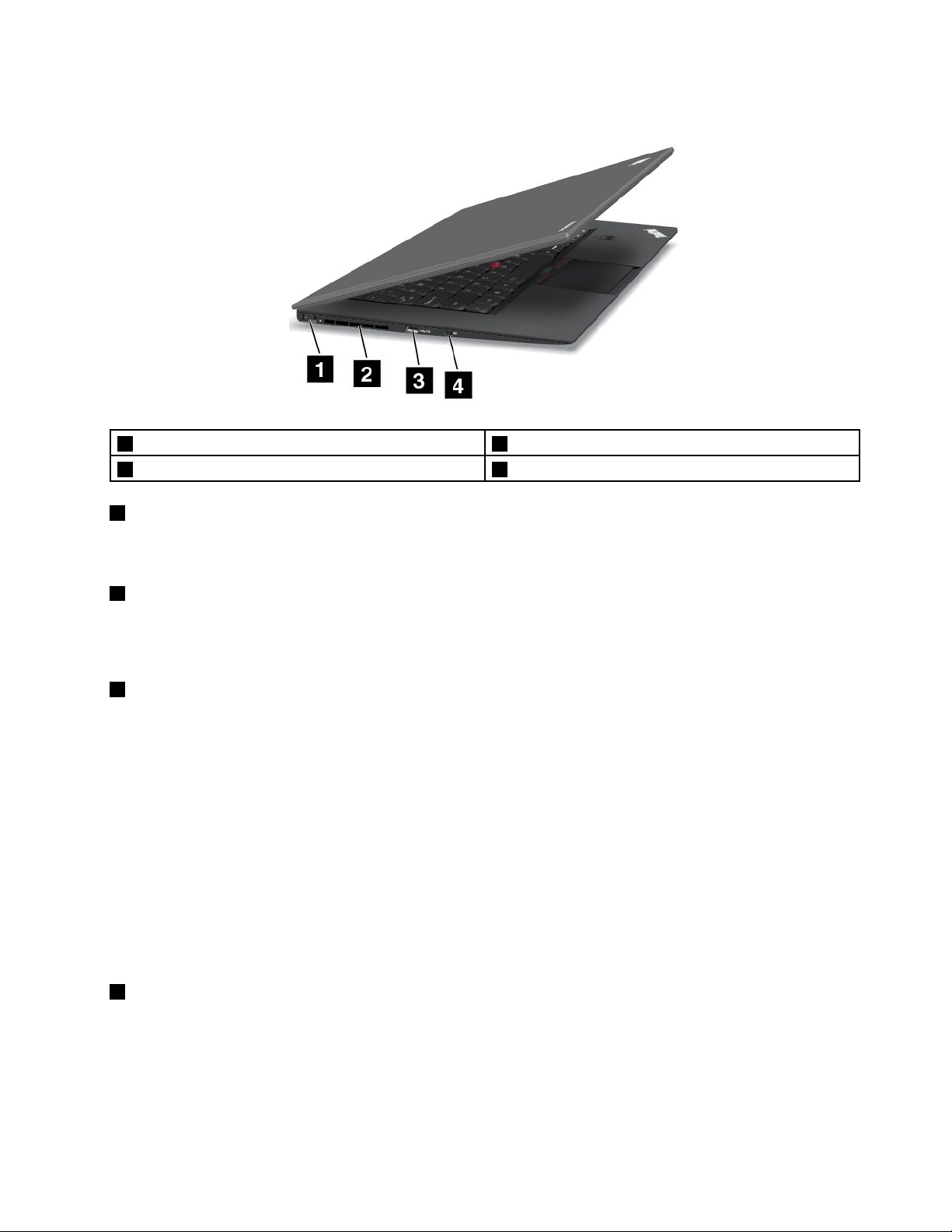
Vederedinstânga
1Conectoralimentarec.a.3ConectorAlwaysOnUSB
2Fantedeventilaţieventilator
1Conectoralimentarec.a.
Conectaţiadaptoruldealimentarec.a.laconectoruldealimentarec.a.pentruaalimentacalculatorulşi
pentruaîncărcabateria.
4Comutatorradiocomunicaţiefărăr
2Fantedeventilaţieventilator
Ventilatorulinternşifanteledeventilaţiepermitcirculareaaeruluiîncalculatorşirăcireaprocesoruluicentral.
Notă:Pentruaevitablocareauxuluideaer,nuplasaţiobstacoleînfaţaventilatorului.
3ConectorAlwaysOnUSB
Implicit,conectorulAlwaysOnUSBvăpermitesăîncărcaţiuneledispozitivedigitalemobileşitelefoane
inteligentecândcalculatorulesteînmoduladormiresauhibernare.
Dacădoriţisăîncărcaţiacestedispozitivecândcalculatorulesteoprit,procedaţiînfelulurmător:
1.Conectaţicalculatorullaosursădealimentarec.a.
2.AccesaţiThinkPadSetupşiactivaţiAlwaysOnUSBChargeinoffmode.Pentruinformaţii
suplimentare,vedeţi„MeniuCong“lapagina72.
3.Faceţiunadintreurmătoarele:
•ÎnWindows7:PorniţiprogramulPowerManagerşifaceţiclicpelaGlobalPowerSettings.Apoi,
bifaţicasetadevalidareEnableAlwaysOnUSB.
•ÎnWindows8:apăsaţitastaWindowspentruaaccesaecranulStart.FaceţiclicpeLenovoSettings
➙Power.Apoi,bifaţicasetadevalidareEnablewhenthecomputerisoff.
4Comutatorradiocomunicaţiefărăr
Utilizaţiacestcomutatorpentruaactivasaudezactivatoateconexiunilefărăr.
Capitolul1.Priviregeneralăasupraprodusului5
Page 22
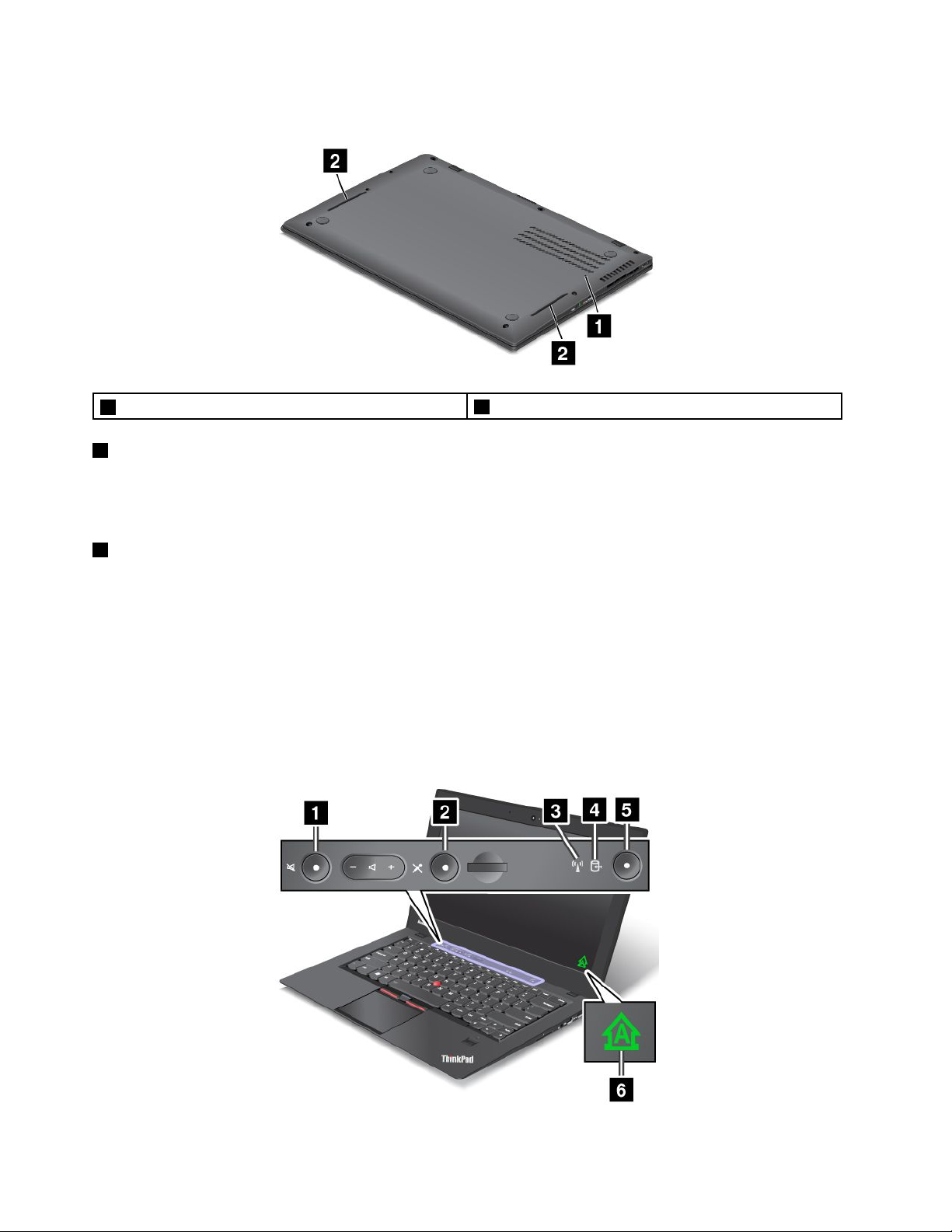
Vederedinparteainferioară
1Gaurăderesetaredeurgență
1Gaurăderesetaredeurgență
Încazulîncarecalculatorulînceteazăsărăspundăşinuîlputeţiopriprinapăsareabutonuluidealimentare,
scoateţiadaptoruldealimentarec.a.şiresetaţicalculatorulprinintroducereaunuiacsauauneiagrafede
hârtieîndreptateîngauraderesetaredeurgenţăpentruaopricalculatorul.
2Difuzoare
Pentrudetalii,vizitaţi„ButoaneleVolumşiMut“lapagina20.
2Difuzoare
Indicatoarestare
Indicatoareledestareindicăstareacurentăacalculatorului.
Indicatoarestaresistem
Calculatoruldvs.esteprevăzutcuindicatoaredestareasistemului.Înurmătoareleimaginiputeţigăsi
locaţiaşisemnicaţiaecăruiindicator.
Notă:Calculatoruldumneavoastrăpoatesăarateuşoraltfeldecâtînimaginileurmătoare.
6Ghidulutilizatorului
Page 23
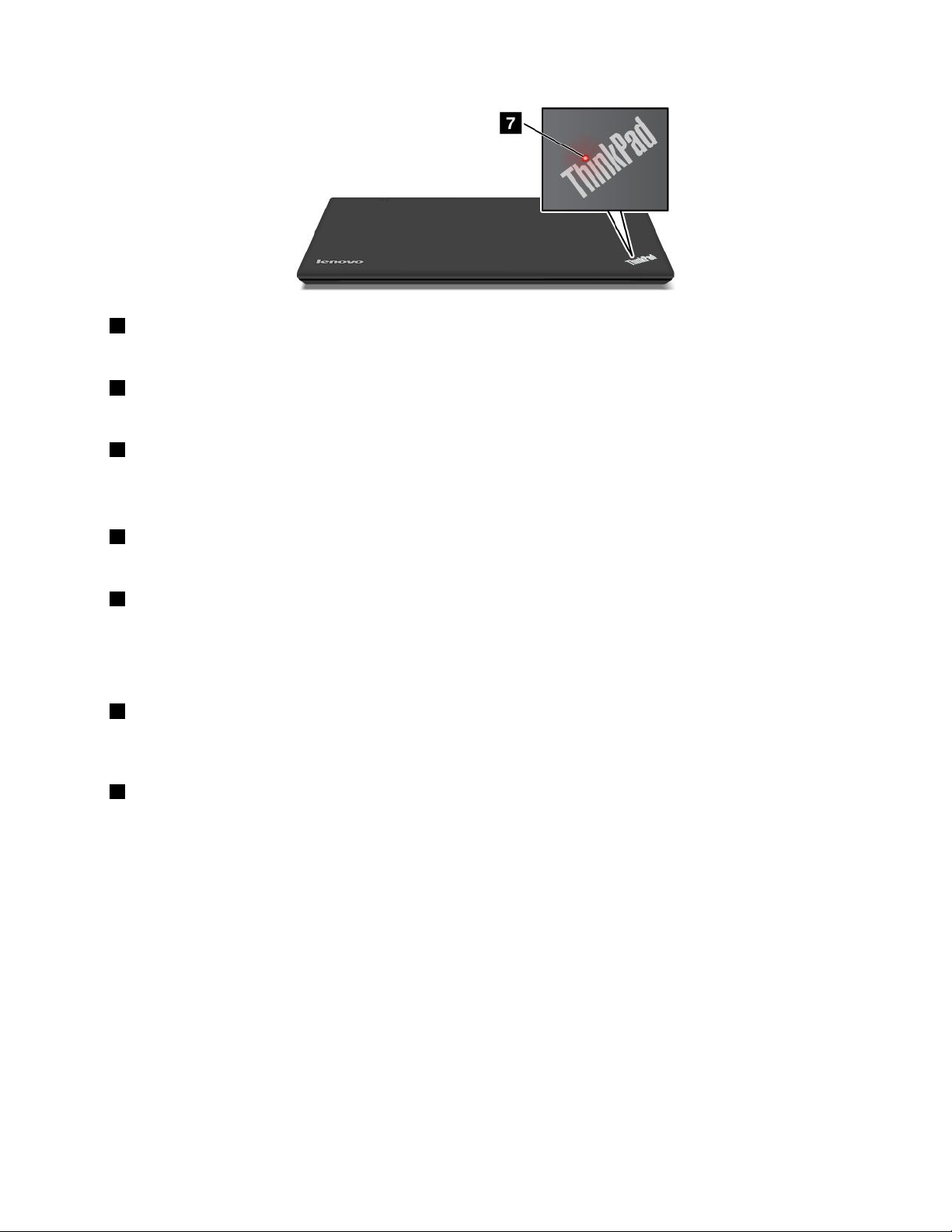
1Indicatorîntreruperedifuzor
Cândindicatorulesteaprinsînculoarearoşie,modulîntreruperedifuzoresteactivat.
2Indicatorîntreruperemicrofon
Cândindicatorulesteaprinsînculoarearoşie,modulîntreruperemicrofonesteactivat.
3IndicatorstareLANfărăr/WAN/Bluetooth
•Verde:FuncţiaLANfărăr,WAN,Bluetoothesteactivată.
•Dezactivat:Dispozitiveledereţeafărărsuntdezactivatesaufuncţiaradiofărărestedezactivată.
4Indicatorstareaccesdispozitiv
Cândacestindicatoresteaprins,unitateaSSDdemicidimensiuniciteştesauscriedate.
5Indicatorstarealimentarepornită
•Aprins:Calculatorulestepornit.
•Aprinsintermitent:Calculatorulesteînmoduladormire.
•Stins:Calculatorulesteoprit.
6IndicatorCapslock
Cândindicatorulesteaprins,modulCapsLockesteactivat.Puteţiintroducetoatecaracterelealfabetului
(A-Z)cumajusculefărăaapăsatastaShift.
7Punctaprinsînlogo-ulThinkPad(unelemodele)
Punctulaprinsdinlogo-ulThinkPadfuncţioneazăcaunindicatordestareasistemului.
•Roşu:Calculatorulestepornit.
•Roşuintermitentrapid:Calculatorulseopreşte.
•Roşuintermitentlent:Calculatorulesteînmoduladormire.
•Stins:Calculatorulesteoprit.
Indicatoarestarealimentare
Calculatorulareindicatoaredestarecareindicămoduldealimentare(adormire,hibernaresaunormal),starea
alimentăriic.a.şistareabateriei.Maijosputeţigăsilocaţiaşisemnicaţiaindicatoarelor:
Următoareaimagineprezintălocaţiaindicatoruluidestarepentrualimentareac.a.
Capitolul1.Priviregeneralăasupraprodusului7
Page 24
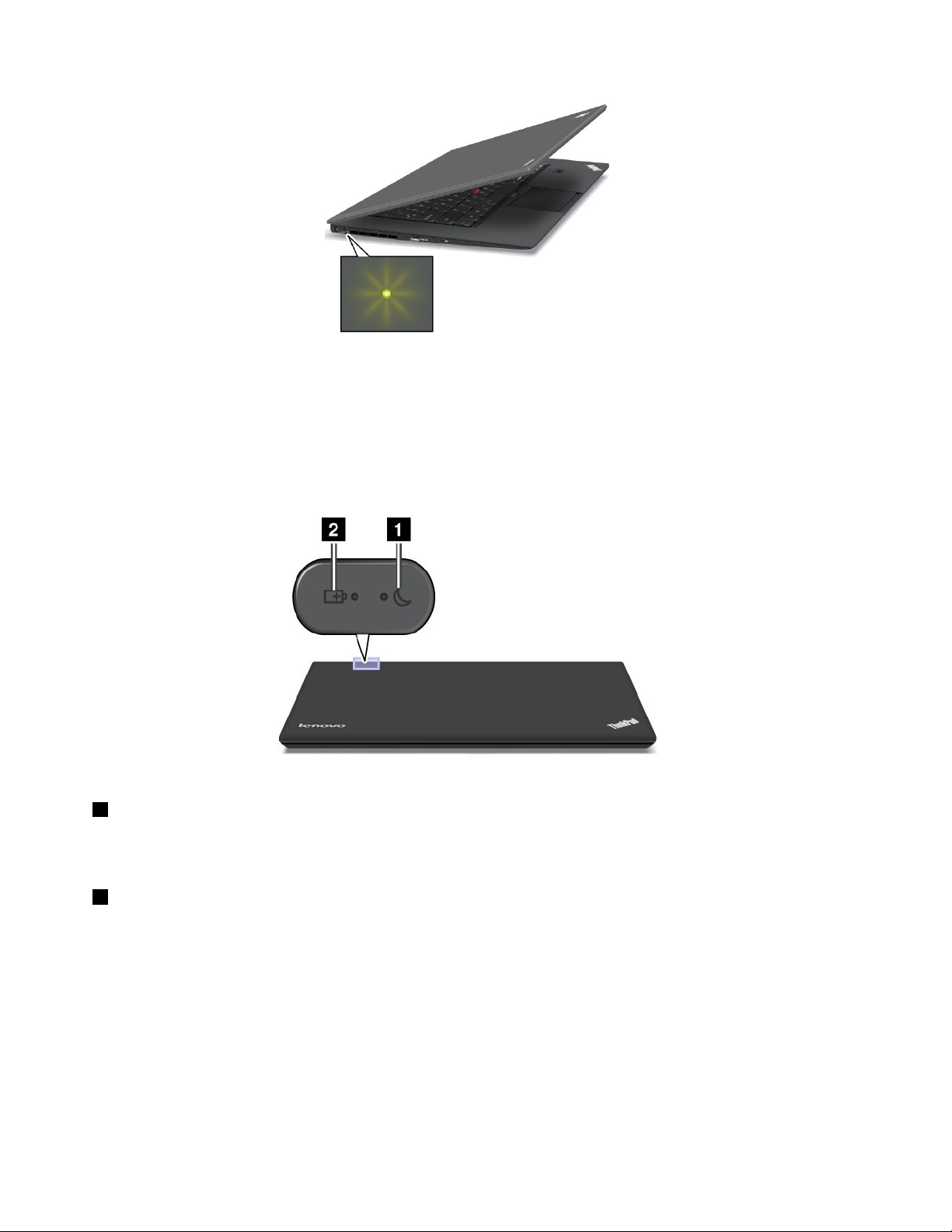
•Verde:Adaptoruldealimentaredec.a.esteconectat.
•Stins:Adaptoruldealimentaredec.a.nuesteconectat.
Următoareaimagineprezintălocaţiaindicatoruluidestarepentrumoduladormireşiindicatorulpentru
stareabateriei.
Notă:Calculatoruldumneavoastrăpoatesăarateuşoraltfeldecâtînimagineaurmătoare.
1Indicatorstareadormire(unelemodele)
•Verde:Calculatorulesteînmoduladormire.
•Verdeintermitent:Calculatorulintrăînmoduladormiresauhibernaresaureiafuncţionareanormală.
2Indicatorstarebaterie(unelemodele)
•Verde:Bateriaseaălacapacitatede20%saupeste.
•Portocaliu:Capacitateabaterieiseaăîntre5%şi20%.
•Portocaliuintermitentrapid:Niveluldeîncărcaresaudescărcarealbaterieiestede5%saumaimicsau
bateriaîncarcă.
•Portocaliuintermitentlent:Bateriaesteîncărcată.Cândajungela20%,culoareaintermitentăse
transformăînverde.
•Verdeintermitentlent:Capacitateabaterieiseaăîntre20%şi80%şiîncărcareacontinuă.Când
bateriaajungela80%,indicatorulpentrustareabaterieinumaiclipeşte,darîncărcareapoatecontinua
pânăcândbateriaseaăla100%.
8Ghidulutilizatorului
Page 25
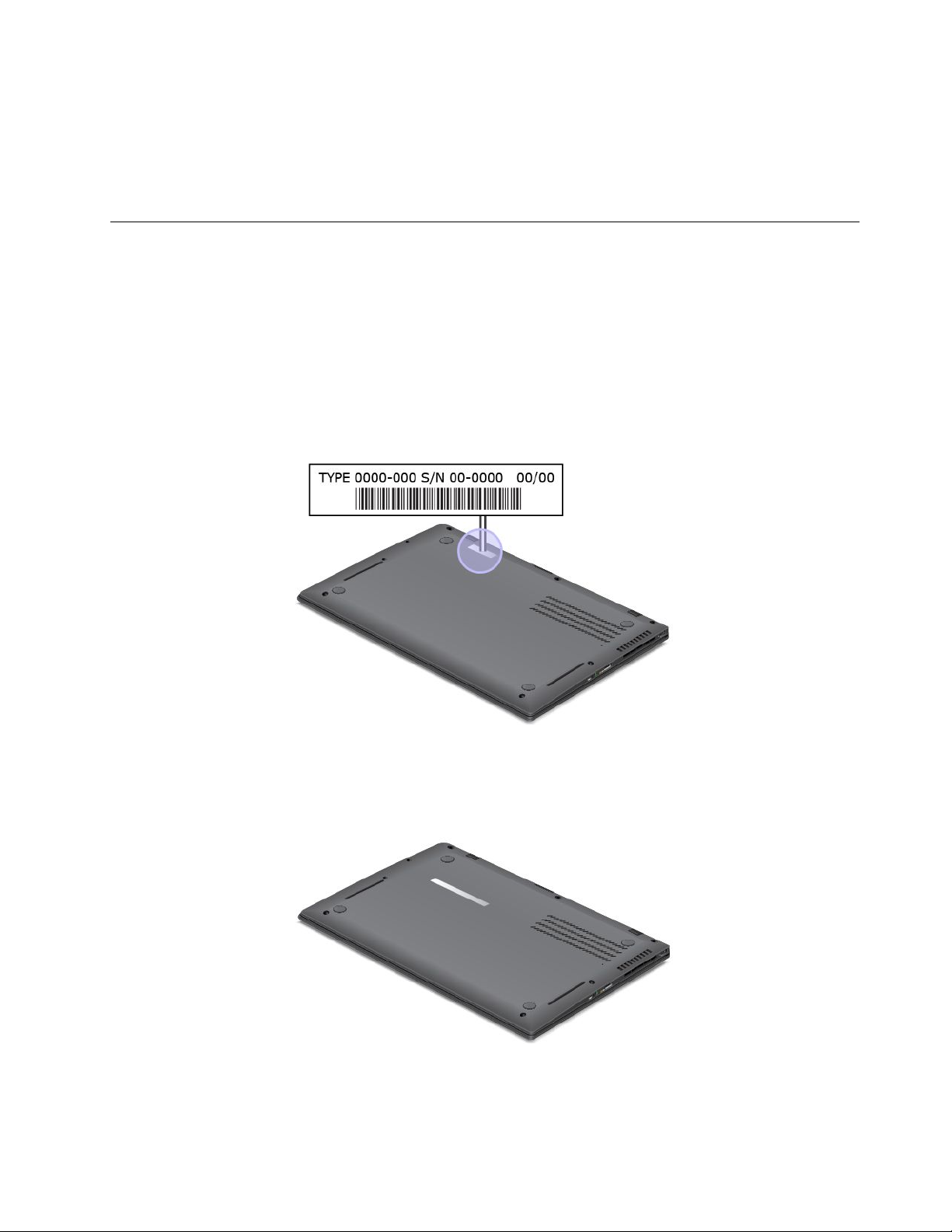
•Portocaliuintermitentrapid:Aapărutoeroarelabaterie.
•Oprit:Bateriaestedetaşatăsaucalculatorulesteoprit.
Notă:Încazulîncarecalculatorulfuncţioneazăpebazabateriei,indicatoruldestareabaterieinu
funcţioneazăîntimpcecalculatorulesteopritsauînmoduladormiresauhibernare.
Localizareainformaţiilorimportanteprivindprodusul
Aceastăsecţiuneoferăinformaţiipentruavăajutasălocalizaţitipulşietichetamodelului,etichetaFCCIDşi
ICCerticationşietichetaWindows
®
CerticateofAuthenticity(COA).
Tipuldemaşinăşietichetamodelului
Tipuldemaşinăşietichetamodeluluiidenticăcalculatorul.ÎncazulîncarecontactaţiLenovopentruajutor,
tipuldemaşinăşinumărulmodeluluivaajutatehnicieniisăidenticecalculatorulşisăofereserviciila
celmaiînaltnivel.
Puteţigăsitipuldeunitateşimodelulînetichetă,aşacumsearatămaijos:
EtichetăcunumărdeomologareFCCIDşiIC
PuteţigăsietichetacunumereledeomologareFCCIDşiICpentrutransmiţătoareleinstalatepeparteade
josacalculatorului,cumseindicăînceleceurmează.
Capitolul1.Priviregeneralăasupraprodusului9
Page 26

EtichetăcuCerticatdeautenticitate
EtichetacuCerticatuldeautenticitateMicrosoftpentrusistemuldeoperarepreinstalatesteataşată.Pe
aceastăetichetăsuntimprimateID-ulprodusuluişicheiadeproduspentrucalculator.Notaţiaceste
informaţiişipăstraţi-leîntr-unlocsigur.Esteposibilsăaveţinevoiedeacestenumerepentruaporni
calculatorulsaureinstalaţisistemuldeoperare.
Notă:EtichetacuCerticatuldeautenticitateWindowsseaplicădoarcalculatoarelorpecareestepreinstalat
sistemuldeoperareWindows7.
EtichetacuCerticatuldeautenticitateWindowsalcalculatoruluiesteprezentatădupăcumurmează:
Caracteristici
Procesor
•Pentruavizualizainformaţiiledespreprocesorulcalculatoruluidumneavoastră,procedaţidupăcum
urmează:
-ÎnWindows7:faceţiclicpeStart,clicdreaptapeComputer.ApoifaceţiclicpeProperties.
-ÎnsistemuldeoperareWindows8:Dinspaţiuldelucru,deplasaţicursorulîncolţuldindreaptasussau
josalecranuluipentruaaşasimbolurile.Apoi,faceţiclicpeSettings➙PCinfo.
Memorie
•Memorielatensiunejoasădoubledatarate3(DDR3L)synchronousdynamicrandomaccessmemory
(SDRAM)
Dispozitivuldestocare
•SSDdemicidimensiuni
Ecran
Ecranulcolorutilizeazătehnologiatranzistorcupeliculăsubţire(TFT).
•Dimensiune:14inchi(355mm)
•RezoluţieLCD:pânăla1600x900
•Controlluminozitate
•Cameră
•Microfoanedigitale„dualarray“
•Ecranmultitouch(unelemodele)
10Ghidulutilizatorului
Page 27

Tastatură
•Tastaturăcuretroiluminarededimensiunemaximăcu6rânduri
•DispozitivdeindicareUltraNav(dispozitivdeindicareTrackPointşitouchpad)
•TastefuncţionaleFn
•Butonnegru
•Butoanedecontrolvolum
•Butondeîntreruperedifuzor
•Butondeîntreruperemicrofon
Interfaţă
•Conectormonitorextern(conectorMiniDisplayPort)
•Fişăaudiocombo
•UnconectorUSB3.0
•UnconectorAlwaysonUSB
•Cititordecarddestocare4-în-1
Caracteristicipentrucomunicaţiefărăr
•LANdecomunicaţiefărărintegrat
•Bluetoothintegrat(unelemodele)
•WANfărărintegrat(unelemodele)
Caracteristiciledesecuritate
•Cititordeamprentă(peunelemodele)
Specicaţii
Dimensiune
•Lăţime:13,03inchi(331mm)
•Adâncime:8,90inchi(226mm)
•Înălţime:
-Modelecuunecranmultitouch:0,82inchi(20,85mm)
-Modelefărăunecranmultitouch:între0,31şi0,68inchi(între8,0şi17,3mm)
Călduradegajată
•Maxim90W(307Btu/hr)
Sursădealimentare(adaptorc.a.)
•Intraresinusoidalădela50pânăla60Hz
•Valoriledeintrarepentruadaptoruldec.a.:100-240Vc.a.,50-60Hz
Duratabateriei
•Pentruaaanivelulrămasalbateriei,vericaţiindicatorulpentrustareavaterieidinzonadenoticare
Windows.
Capitolul1.Priviregeneralăasupraprodusului11
Page 28

Mediuldeoperare
Aceastăsecţiuneconţineinformaţiidespresistemuldeoperarealcalculatorului.
Mediu:
•Altitudinemaximăfărăpresurizare:3048m(10.000ft)
•Temperatura
-Laaltitudinipânăla2438m(8000ft)
-Operaţional:5,0°Cla35,0°C(41°Fla95°F)
-Stocare:5,0°Cla43,0°C(41°Fla109°F)
-Laaltitudinepeste2438m(8000ft)
-T emperaturamaximăcândseopereazăfărăpresurizare:31,3°C(88°F)
Notă:Cândîncărcaţiacumulatorul,temperaturaacestuiatrebuiesăedecelpuţin10°C(50°F).
•Umiditaterelativă:
-Operaţional:8-80%
-Stocare:5-95%
Dacăesteposibil,amplasaţicalculatorulîntr-ozonăbineventilatăşiuscată,fărăaexpusdirectlasoare.
Calculatorultrebuiesăstealadistanţădeaparateleelectricecumarventilatorulelectric,radioul,aparatul
deaercondiţionatşicuptorulcumicrounde,deoarececâmpulmagneticputernicgeneratdeacesteaparate
poatedeterioramonitorulşidateledepeunitateaSSD.
Nupăstraţibăuturipecalculatorsaupedispozitiveleataşatesauînapropiereaacestora.Dacăsevarsăun
lichidpecalculatorsaupeundispozitivataşat,sepoateproduceunscurtcircuitsauoaltădeteriorare.
Nufumaţideasupratastaturii.Particulelecarecadpetastaturăpotdeterminadeteriorareaacesteia.
ProgrameleLenovo
CalculatoruldumneavoastrăestelivratcuprogrameLenovocaresăvăuşurezelucrulşisă-lfacămaisigur.
ProgramelepotvariaînfuncţiedetipulsistemuluideoperareWindowspreinstalat.
PentruaaamaimultedespreacesteprogrameşialtesoluţiideprocesareoferitedeLenovo,consultaţi
http://www.lenovo.com/support.
AccesareaprogramelorLenovoînsistemuldeoperareWindows7
DacăutilizaţisistemuldeoperareWindows7,puteţiaccesaprogrameleThinkVantagedinprogramulLenovo
ThinkVantageToolssaudinPanouldecontrol.
•AccesareaprogramelordinprogramulLenovoThinkVantageTools
FaceţiclicpeStart➙AllPrograms➙LenovoThinkVantageTools.Pentruaaccesaprogramul,faceţi
dubluclicpepictogramaprogramului.
Notă:DacăopictogramădeprogramdinfereastradenavigaţieaaplicaţieiLenovoThinkVantageT ools
esteluminatăcuintensitateredusă,aceastaindicănecesitateadeainstalamanualaplicaţia.Faceţi
dubluclicpepictogramaaplicaţieipentruainstalamanual.Apoiurmaţiinstrucţiuniledepeecran.Când
procesuldeinstalareseîncheie,pictogramaaplicaţieisevaactiva.
12Ghidulutilizatorului
Page 29

Tabela1.ProgramedinprogramulLenovoThinkVantageTools
Program
AccessConnections™ConexiunelaInternet
CommunicationsUtilityConferinţăWeb
FingerprintSoftwareCititordeamprentă
LenovoSolutionCenterSănătateasistemuluişidiagnosticare
MobileBroadbandConnectBandălatăreţeamobilă3G
PasswordManagerDepozitparole
PowerManager
RecoveryMedia
RescueandRecoveryEnhancedBackupandRestore
SimpleTapSimpleTap
SystemUpdate
Numepictogramă
Controaledealimentare
Discuriderecuperaredinfabrică
Actualizareşidriver-e
Notă:Esteposibilcauneleprogramesănuedisponibileînfuncţiedemodelulcalculatorului
dumneavoastră.
•AccesareaprogramelordinPanouldecontrol
FaceţiclicpeStart➙ControlPanel.Înfuncţiedeaplicaţiapecaredoriţisăoaccesaţi,faceţiclicpe
secţiuneacorespunzătoareşiapoifaceţiclicpetextulverdecorespunzător.
Notă:DacănugăsiţiaplicaţiadecareaveţinevoieînControlPanel,deschideţifereastradenavigaţiea
LenovoThinkVantageToolsşifaceţidubluclicpepictogramaluminatăcuintensitateredusăpentrua
instalaaplicaţia.Apoiurmaţiinstrucţiuniledepeecran.Cândprocesuldeinstalareseîncheie,pictograma
aplicaţieisevaactivaşiveţiputeagăsiaplicaţiaînControlPanel.
ProgrameleşisecţiunilecorespunzătoareşitexteleverzidinPanouldecontrolsuntlistateînurmătorul
tabel.
Tabela2.ProgrameînPanouldecontrol
Program
AccessConnections
CommunicationsUtility
FingerprintSoftwareSistemşisecuritate
LenovoSolutionCenterSistemşisecuritateLenovo-Sănătateasistemuluişi
MessageCenterPlus
MobileBroadbandConnect
PasswordManager
PowerManagerHardwareşisunet
SecţiuneControlPanelTextverdeînControlPanel
ReţeaşiInternet
Hardwareşisunet
Hardwareşisunet
ProgrameMesajedelaLenovo
ReţeaşiInternet
Sistemşisecuritate
ConturiutilizatorşiSiguranţa
familiei
Sistemşisecuritate
Lenovo-ConexiunelaInternet
Lenovo-ConferinţăWeb
Lenovo-Cititordeamprentă
sau
Lenovo-Cititordeamprentă
notebook
diagnosticare
Lenovo-Bandălatăreţeamobilă
3G
Lenovo-Depozitparole
Lenovo-Controaledevolum
Capitolul1.Priviregeneralăasupraprodusului13
Page 30

Tabela2.ProgrameînPanouldecontrol(continuare)
Program
RecoveryMedia
SimpleTap
SystemUpdateSistemşisecuritate
RescueandRecovery
SecţiuneControlPanelTextverdeînControlPanel
Sistemşisecuritate
Programe
Sistemşisecuritate
Lenovo-Discuriderecuperare
dinfabrică
Lenovo-SimpleTap
Lenovo-Actualizareşidriver-e
Lenovo-EnhancedBackupand
Restore
Notă:Esteposibilcauneleprogramesănuedisponibileînfuncţiedemodelulcalculatorului
dumneavoastră.
AccesareaprogramelorLenovoînsistemuldeoperareWindows8
ÎncazulîncarecalculatorulesteprevăzutcusistemuldeoperareWindows8,puteţiaccesaprogramele
LenovoapăsândtastaWindowspentruaaccesaecranulStartşiapoifaceţiclicpeunprogramLenovo
pentrua-llansa.Dacănuputeţigăsiprogramuldecareaveţinevoie,deplasaţicursorulîncolţuldindreapta
josalecranuluipentruaaşasimbolurile.ApoifaceţiclicpesimbolulSearchpentruacăutaprogramuldorit.
CalculatoruldumneavoastrăacceptăurmătoareleprogrameLenovo:
•FingerprintSoftware
•LenovoCompanion
•LenovoSettings
•LenovoMobileAccess
•LenovoSolutionCenter
•LenovoSupport
•LenovoThinkVantageTools
•PasswordManager
•SystemUpdate
Pentruoprezentareaacestorprograme,consultaţi„OprezentareaprogramelorLenovo“lapagina14
OprezentareaprogramelorLenovo
AceastăsecţiuneoferăoscurtăprezentareaunoradintreprogrameleLenovo.
Notă:Esteposibilcauneleprogramesănuedisponibileînfuncţiedemodelulcalculatoruluidumneavoastră.
•AccessConnections
ProgramulAccessConnectionsesteunprogramdeasistenţălaconectarepentrucreareaşigestionarea
prolurilorlocaţiilor.Fiecareproldelocaţiestocheazătoatesetăriledecongurarepentrureţeaşi
Internetnecesarepentruconectareauneiinfrastructuridereţeadintr-olocaţieanumeprecumceade
acasăsaudelabirou.
Princomutareaîntreprolurilelocaţiilorcândmutaţicalculatoruldintr-unlocîntr-altul,văputeţiconecta
rapidşiuşorlaoreţeafărăaaveanevoiesăreconguraţisetărilemanualşisăreporniţicalculatorul
deecaredată.
•ClientSecuritySolution
ProgramulClientSecuritySolutionvăprotejeazăcalculatorulprinsecurizareadatelorclientşiprin
respingereaatacurilor.Deasemenea,poateajutalagestionareaparolelor,larecuperareauneiparole
14Ghidulutilizatorului
.
Page 31

pierdutesaulamonitorizareasetărilordesecuritatealecalculatoruluişilasugerareamodalităţilorde
îmbunătăţireasecurităţiicalculatorului.
•CommunicationsUtility
UtilizaţiprogramulCommunicationsUtilitypentruacongurasetărilecamereişialedispozitiveloraudio.
•FingerprintSoftware
Dacăsistemulestedotatcuuncititorintegratdeamprentădigitală,FingerprintSoftwarevăpermitesă
văînregistraţiamprentadigitalăşisăoasociaţicuparoladumneavoastrăWindows.Drepturmare,
autenticareaprinamprentăpoatesăînlocuiascăparolaşisăpermităunaccespentruutilizatorsimpluşi
sigur.
•GPSEnabler
DacăplacaPCIExpressMiniinstalatăpecalculatoracceptăGPS,calculatorulpoaterecepţionasemnale
delasateliţiiGPSşistabileştelocaţia.ÎncazulîncarecalculatorulesteconectatlaInternet,puteţigăsi
locaţiapeohartăîntimprealoferitădeGoogleMapssauMicrosoftBing™Maps.
•LenovoCompanion
PrinprogramulLenovoCompanion,puteţiobţineinformaţiidespreaccesoriipentrucalculatorul
dumneavoastră,puteţivizualizablogurişiarticoledesprecalculatoruldumneavoastrăşiputeţiverica
dacăexistăalteprogramerecomandate.
•LenovoSettings
UtilizaţiprogramulLenovoSettingspentruaîmbunătăţiexperienţadeutilizareacalculatoruluiprin
transformareacalculatoruluiîntr-unhotspotportabil,princongurareasetărilorcamereişiasetăriloraudio,
prinoptimizareasetărilorplanuluidealimentareşiprincreareaşigestionareamaimultorproluridereţea.
•LenovoMobileAccess
ProgramulLenovoMobileAccesspermitegestionareaconexiuniimobiledebandălargă.Puteţicreaun
cont,adăugabaniîncontşicumpărasesiunidedatemobiledebandălargăutilizândcontuldvs.
•LenovoSolutionCenter
ProgramulLenovoSolutionCentervăpermitesădepanaţişisărezolvaţiproblemelorcalculatorului.Acesta
combinătestedediagnosticare,colectareainformaţiilordespresistem,stareasecurităţiişiinformaţiide
asistenţă,împreunăcusugestiişisfaturipentruabeneciadeperformanţămaximăasistemului.
•LenovoSupport
ProgramulLenovoSupportvăpermitesăînregistraţicalculatorullaLenovo,săvericaţistareadesănătate
acalculatoruluişistareabateriei,sădescărcaţişisăvizualizaţimanualealeutilizatorului,săobţineţi
informaţiidespregaranţiepentrucalculatorşisăexploraţiinformaţiiledeajutorşiasistenţă.
•LenovoThinkVantageTools
ProgramulLenovoThinkVantageToolsvăpermitesălucraţimaiuşorşiînsiguranţă,oferindu-văaccesla
diferiteprograme,precumFingerprintSoftware,LenovoSolutionCenterşiaşamaideparte.
•MessageCenterPlus
ProgramulMessageCenterPlusaşeazăautomatmesajepentruavăinformanoticăriimportantedin
parteaLenovo,precumalerteprivindactualizăriledesistemşialerteprivindstăricarenecesităatenţie.
•MobileBroadbandConnect
ProgramulMobileBroadbandConnectpermitecalculatoruluisăseconectezelareţeauamobilădebandă
largă(3G)printr-oplacăWANfărăracceptată.
•PasswordManager
ProgramulPasswordManagercaptureazăşicompleteazăautomatinformaţiiledeautenticarepentru
programeleWindowsşisite-urileWeb.
•PowerManager
Capitolul1.Priviregeneralăasupraprodusului15
Page 32

ProgramulPowerManagervăoferăomodalitatecomodăşiexibilăcareacoperătoateaspecteleprivind
gestionareaalimentăriicalculatorului.Văpermitesăreglaţisetăriledealimentarealecalculatoruluipentru
aobţinecelmaibunechilibruîntreperformanţăşieconomiedeenergie.
•RecoveryMedia
ProgramulRecoveryMediavăpermitesărefaceţiconţinutulunităţiiHDDlasetărileimplicitedinfabrică.
•RescueandRecovery
ProgramulRescueandRecoveryesteosoluţiederecuperareşirestauraredisponibilăprinapăsarea
unuisingurbutoncareconţineunsetdeuneltepentruauto-recuperare,carevăajutăsădiagnosticaţi
problemelecalculatorului,săobţineţiajutorşisărealizaţirecuperareaîncazulcăderilordesistem,chiar
dacănuputeţipornisistemuldeoperareWindows.
•SimpleTap
ProgramulSimpleTapvăoferăocalerapidădeapersonalizasetăridebazăalecalculatorului,precum
oprireadifuzoarelor,reglareavolumului,blocareasistemuluideoperarealcalculatorului,lansareaunui
program,deschidereauneipaginiweb,deschidereaunuişierşiaşamaideparte.Deasemenea,
puteţiutilizaprogramulSimpleTappentruaaccesaLenovoAppShop,deundeputeţidescărcadiverse
programeşisoftwarepentrucalculator.
PentruaporniprogramulSimpleTaprapid,procedaţiînfelulurmător:
-FaceţiclicpepictogramapunctdelansareSimpleTaproşiepespaţiuldelucru.Punctuldelansareroşu
estedisponibilpespaţiuldelucrudupăceaţilansatprogramulSimpleTappentruprimadată.
-Apăsaţibutonulnegrudepetastatură(lângăbutoaneledecontrolalvolumului).
Notă:ProgramulSimpleTapestedisponibilnumaipeanumitemodelecareaupreinstalatsistemulde
operareWindows7.DacămodeluldumneavoastrăWindows7nuesteprevăzutcuprogramulSimpleT ap,
îlputeţidescărcadelahttp://www.lenovo.com/support.
•SystemUpdate
ProgramulSystemUpdatevăajutăsămenţineţilazisoftware-uldepecalculatoruldumneavoastrăprin
descărcareaşiinstalareapachetelordeactualizare(programeLenovo,driverededispozitiv,actualizări
UEFIBIOSşialteprogrameprodusedeterţepărţi).
16Ghidulutilizatorului
Page 33
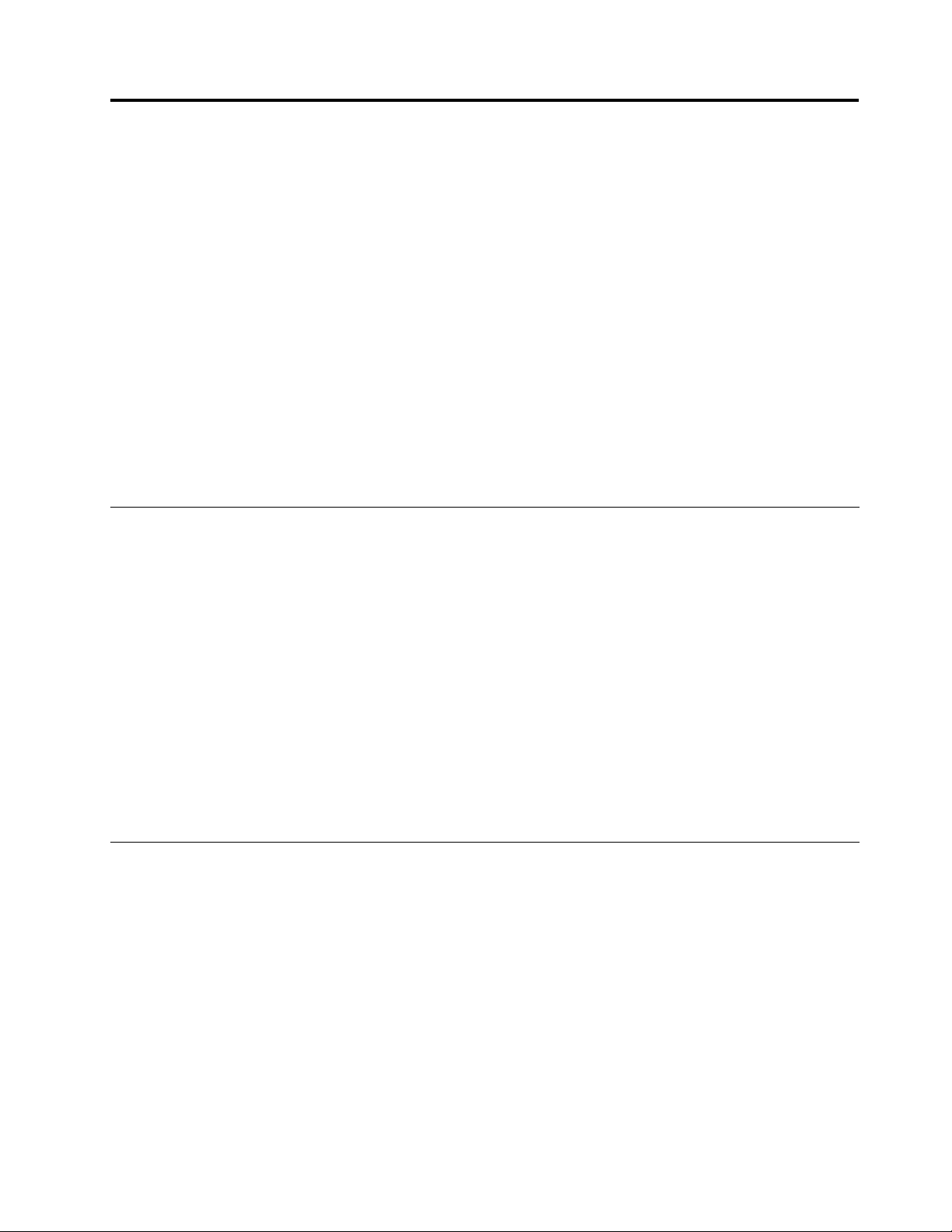
Capitolul2.Utilizareacalculatorului
Acestcapitolconţineinformaţiidespreutilizareaanumitorcomponentealecalculatorului.
•„Înregistrareacalculatorului“lapagina17
•„Întrebăripusefrecvent“lapagina17
•„Tasteşibutoanespeciale“lapagina19
•„Utilizareaecranuluimultitouch“lapagina22
•„UtilizareadispozitivuluiUltraNav“lapagina23
•„Powermanagement“lapagina27
•„Conectarealareţea“lapagina30
•„Prezentărişimultimedia“lapagina34
•„Utilizareafuncţiiloraudio“lapagina37
•„Utilizareacamerei“lapagina38
•„Utilizareaunuicarddestocareash“lapagina39
Înregistrareacalculatorului
Cândînregistraţicalculatorul,informaţiilesuntintroduseîntr-obazădedatecarepermiteLenovosăvă
contactezeîncazuluneirechemărisauauneialteproblemegrave.Dupăcevăînregistraţicalculatorulla
Lenovo,beneciaţideservicemairapidcândapelaţilaLenovopentruajutor.Înplus,unelelocaţiioferă
privilegiişiserviciiextinsepentruutilizatoriiînregistraţi.
PentruaînregistracalculatorullaLenovo,procedaţidupăcumurmează:
•Accesaţihttp://www.lenovo.com/registerşiurmaţiinstrucţiuniledepeecranpentruaînregistra
calculatorul.
•ConectaţicalculatorullaInternetşiînregistraţi-lcuunprogramdeînregistrarepreinstalat:
-ÎnWindows7:programulLenovoProductRegistrationpreinstalatselanseazăautomatdupăceaţi
utilizatcalculatorulovreme.Urmaţiinstrucţiuniledepeecranpentruaînregistracalculatorul.
-ÎnWindows8:DeschideţiLenovoSupport.Apoi,faceţiclicpeRegistrationşiurmaţiinstrucţiunilede
peecranpentruaînregistracalculatorul.
Întrebăripusefrecvent
Iatăcâtevaindicaţiicarevăvorajutasăoptimizaţiutilizareanotebook-uluiThinkPad.
Pentruaasigurafuncţionareacalculatoruluidumneavoastrălacelmaiînaltniveldeperformanţă,răsfoiţi
următoarelesite-uripentruagăsiinformaţiicumarceledeajutorpentrudepanaresaurăspunsurila
întrebărilepusefrecventla:
http://www.lenovo.com/support/faq.
Potaveaghidulutilizatoruluiînaltălimbă?
•Pentruadescărcaghidulutilizatoruluiînaltălimbă,accesaţihttp://www.lenovo.com/support.Apoi
urmaţiinstrucţiuniledepeecran.
Vădeplasaţişitrebuiesăutilizaţienergiamaiecient?
©CopyrightLenovo2012
17
Page 34
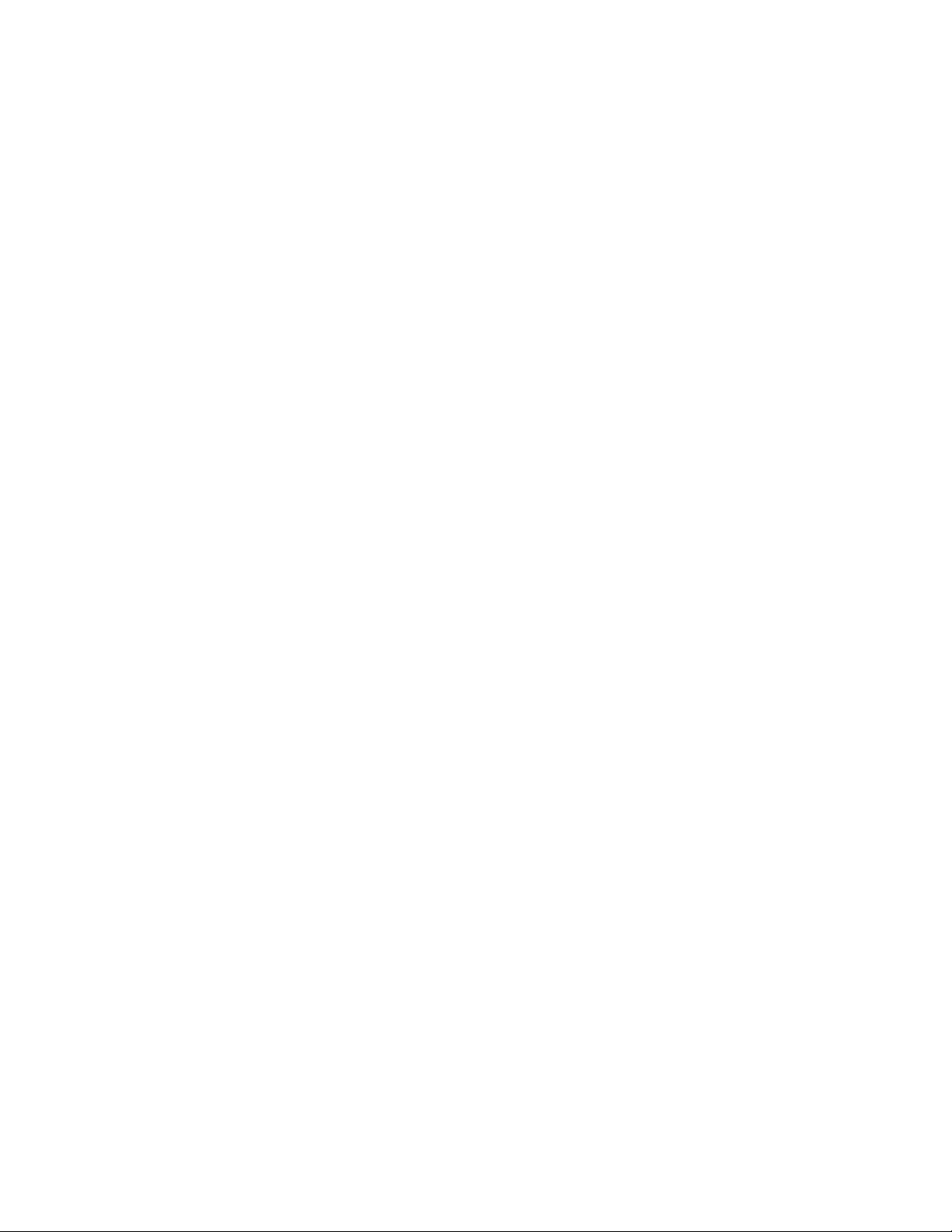
•Pentruaeconomisienergiesaupentruasuspendaoperaţiafărăaieşidinaplicaţiisauasalvaşiere,
consultaţiexplicaţiiledespre„Modurideeconomisireaenergiei“lapagina29.
•Modicaţisetărileplanuluidealimentarepentruaobţinecelmaibunechilibruîntreperformanţăşi
economiedeenergie.Vedeţi„Gestionareaenergieibateriei“lapagina29.
•Încazulîncarecalculatorulvaopritoperioadăextinsădetimp,urmaţiinstrucţiuniledin„Dezactivarea
baterieiîncorporate“lapagina28pentruadezactivabateriaîncorporatăpentruapreveniepuizarea
bateriei.
Sunteţiîngrijorat(ă)înceeacepriveştesecuritateasauaveţinevoiesăeliminaţiînsiguranţădatele
stocatepeunitateaSSD?
•StudiaţisecţiuneaCapitolul4„Securitate“lapagina45pentruaaacumputeţiprotejacalculatorulde
furtşiutilizareneautorizată.
•UtilizaţiprogramulPasswordManagerpentruavăprotejadatelestocateîncalculator.Pentrudetalii,
consultaţisistemuldeinformaţiipentruajutoralprogramuluirespectiv.
•ÎnaintedeaeliminadateledepeunitateaSSD,citiţi„Noticareprivindştergereadedatedepeunitatea
SSD“lapagina56
.
Conectareaînlocaţiidiferitevăpuneprobleme?
•Pentruadepanaoproblemădereţeafărăr,accesaţihttp://www.lenovo.com/support/faq.
•Bucuraţi-vădefuncţiiledeconectarelareţeaoferitedeprogramulAccessConnections(însistemulde
operareWindows7)sauLocationAwarenessdinprogramulLenovoSettings(însistemuldeoperare
Windows8).
•Pentruaaamaimultedespreutilizareafuncţiilorfărăralecalculatorului,vedeţi„Conexiunifărăr“la
pagina31.
•Pentruavădeplasacumaimultăliniştesuetească,parcurgeţiindicaţiiledin„Deplasareacucalculatorul
dumneavoastră“lapagina43.
•ApăsaţiFn+F5sauutilizaţicomutatorulradiofărărpentruaactivasaudezactivafuncţiilefărăr.
Trebuiesăfaceţiprezentărisausăataşaţiunmonitorexterndes?
•UtilizațicombinațiadetasteFn+F7pentruacomutapoziţiapentruieşireaaşajului.
•Asiguraţi-văcăurmaţiproceduradin„Ataşareaunuimonitorextern“lapagina35
.
•Prinintermediulfuncţieispaţiudelucruextins,puteţiaşaatâtpeecranulcalculatorului,câtşipeun
monitorextern.
Aţiutilizatcalculatoruldecevatimpşifuncţioneazămaigreu?
•Urmaţisugestiilegeneralepentruprevenireaproblemelorprezentateîn„Indicaţiigeneralepentru
prevenireaproblemelor“lapagina89.
•Puteţidiagnosticaproblemeurmândinstrucțiuniledin„Diagnosticareaproblemelor“lapagina95.
•Deasemenea,RecoverytoolesteoferitpeunitateaSSDacalculatorului.Pentruinformaţiisuplimentare,
vedeţiCapitolul5„Prezentarerecuperare“lapagina59
.
Imprimaţiurmătoarelesecţiunişipăstraţi-leîmpreunăcucalculatorulîncazulîncarenuputeţiaccesa
acestajutoronlinecândestenecesar.
•„Instalareaunuisistemdeoperarenou“lapagina67
•„Calculatorulînceteazăsărăspundă“lapagina95
•„Problemedealimentare“lapagina107
18Ghidulutilizatorului
Page 35

Tasteşibutoanespeciale
Calculatoruldumneavoastrăareunnumărdetasteşibutoanespecialepentruafacelucrulmaiuşorşi
maiecient.
Combinaţiitastefuncţionale
Pentruautilizacombinaţiadetastefuncţionale,apăsaţişimenţineţitastaFn1,apoiapăsaţiunadintastele
funcţionale.Eliberaţiambeletaste.
Notă:Calculatoruldumneavoastrăpoatesăarateuşoraltfeldecâtînimagineaurmătoare.
Economiadeenergie
Treceţicalculatorulînmoduladormire.Pentruarevenilafuncţionareanormală,apăsaţidoartastaFn.
Dacădoriţisăutilizaţicombinaţiapentruatrececalculatorulînmodulhibernare,trebuiesăschimbaţisetările
planuluidealimentare.Pentruaaccesasetărileplanuluidealimentare,procedaţidupăcumurmează:
•ÎnWindows7:PorniţiprogramulPowerManagerşifaceţiclicpelaPowerPlan.Pentruinstrucţiuni
privindaccesareaprogramuluiPowerManager,consultaţi„AccesareaprogramelorLenovoînsistemul
deoperareWindows7“lapagina12.
•ÎnWindows8:faceţiclicdreaptapepictogramastarebateriedinzonadenoticareWindowsşifaceţiclic
pePowerOptions.ApoifaceţiclicpeChangeplansettingsdindreptulplanuluidvs.dealimentare.
Comutareauneipoziţiipentruieşireaaşajului
•Fn+F7
Comutaţilocaţiapentruieşireaaşajuluiîntreecranulcalculatoruluişiunmonitorexternprinselectarea
uneiadinurmătoareleopţiuni:
-Doaraşajcalculator
-Aşajulcalculatoruluişimonitorulextern(aceeaşiimagine)
-Aşajulcalculatoruluişimonitorulextern(funcţiespaţiudelucruextins)
-Doarmonitorextern
Notă:CombinaţiadetasteWindows+PareaceeaşifuncţiecaFn+F7.
Capitolul2.Utilizareacalculatorului19
Page 36
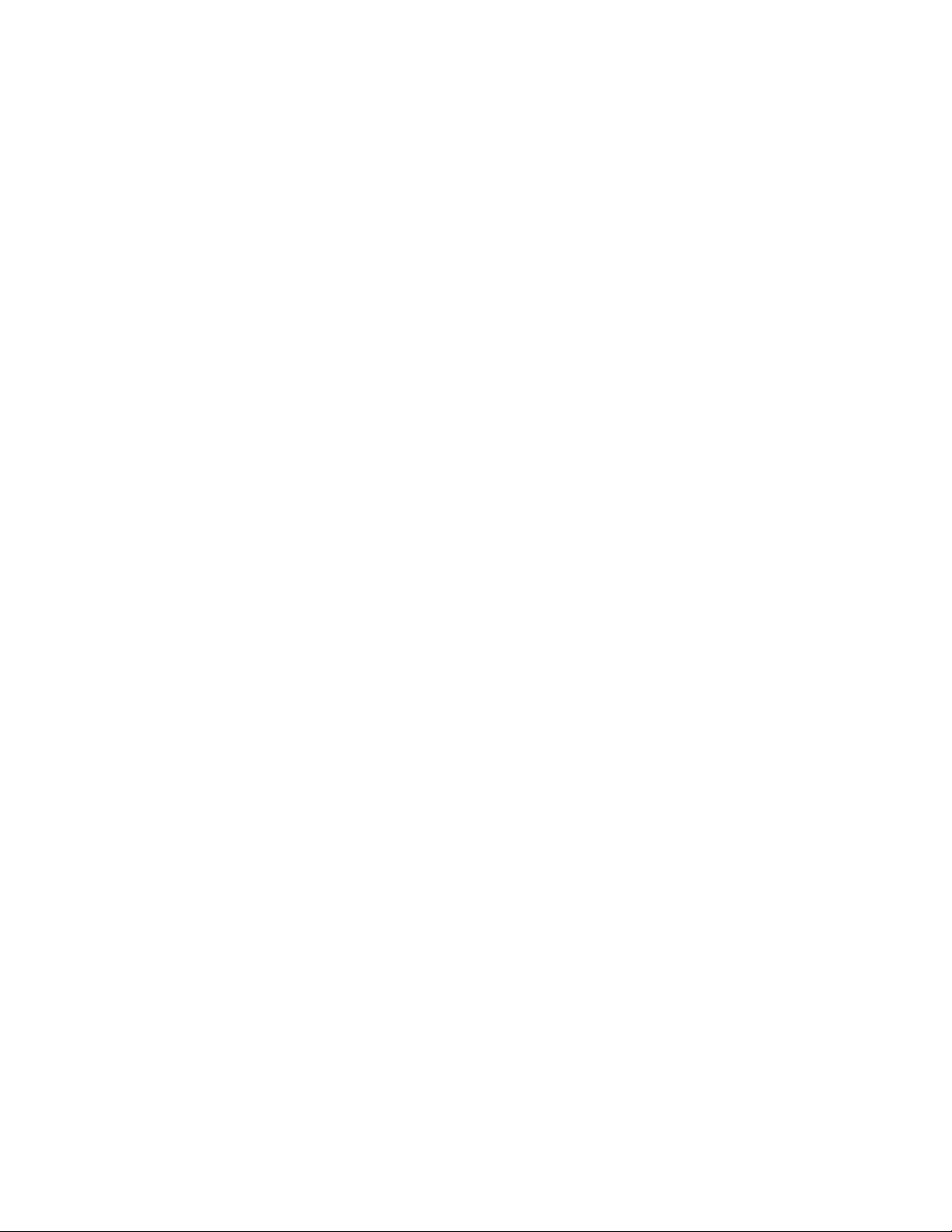
Activareasaudezactivareafuncţiilorfărăr
•Fn+F5
Activaţisaudezactivaţifuncţiiledereţeafărărîncorporate.DacăapăsaţiFn+F5,seaşeazăolistăcu
funcţiilefărăr.Puteţischimbarapidstarearadioaecăreifuncţiidinlistă.
PentruaactivasaudezactivafuncţiilefărărcuajutorulcombinaţieidetasteFn+F5,următoareledrivere
pentrudispozitivetrebuieinstalatepecalculatorînainte:
-DriverPowerManagement
-AplicaţieOnScreenDisplay
-Driver-ededispozitivfărăr
Pentruinformaţiidesprefuncţiilefărăr,consultaţi„Conexiunifărăr“lapagina31.
Lansareasetărilorcamerăşiaudio
•Fn+F6
-ÎnWindows7:deschideţifereastraCommunicationssettings,încareputeţiprevizualizaimagineavideo
şiputeţirealizauninstantaneualimaginiicurente,şimodicaţisetărileaudioşisetărilecamerei.
-ÎnWindows8:PorniţiprogramulLenovoSettings.Pentruautilizacamerasaupentruamodicasetările
camerei,faceţiclicpeCamera.Pentruaajustasetărileaudio,faceţiclicpeAudio.
Reglareaniveluluideluminozitateaecranului
•Fn+F8:ecranulcalculatoruluidevinemaiîntunecos.
•Fn+F9:ecranulcalculatoruluidevinemailuminos.
Aceastăcombinaţiedetastefuncţionalemodicătemporarnivelulluminozităţii.Pentruaschimbanivelulde
luminozitateimplicit,schimbaţisetărilePowerOptiondinPanoudecontrolsauutilizaţiPowerManager.
Controlmultimedia
•Fn+F10:piesa/scenaanterioară
•Fn+F11:redaresaupauză
•Fn+F12:piesa/scenaurmătoare
Altefuncţii
•Fn+spaţiu:aceastăcombinaţieesteutilizatăpentruacontrolaretroiluminareatastaturii.
Existătreistăripentruretroiluminareatastaturii:Pornit(scăzut),Pornit(ridicat)şiOprit.
ApăsaţiFn+Spacebarodatăpentruaporniretroiluminareatastaturiilaniveldeluminozitatescăzută.
Pentruareglaretroiluminarealaunniveldeluminozitateredusă,apăsaţidinnoucombinaţiadetaste.
Apăsareacombinaţieidetastepentruoatreiaoarăopreşteretroiluminareatastaturii.
•Fn+F3:blocaţicalculatorul.
•Fn+B:aceeaşifuncţiecatastaBreakdepetastaturaclasică.
•Fn+K:aceeaşifuncţiecatastaScrLkdepetastaturaclasică.
•Fn+P:aceeaşifuncţiecatastaPausedepetastaturaclasică.
•Fn+S:aceeaşifuncţiecatastaSysRqdepetastaturaclasică.
ButoaneleVolumşiMut
Puteţireglanivelulsunetuluidifuzoarelorcuajutorulurmătoarelortreibutoane:
Notă:Calculatoruldumneavoastrăpoatesăarateuşoraltfeldecâtînimagineaurmătoare.
20Ghidulutilizatorului
Page 37
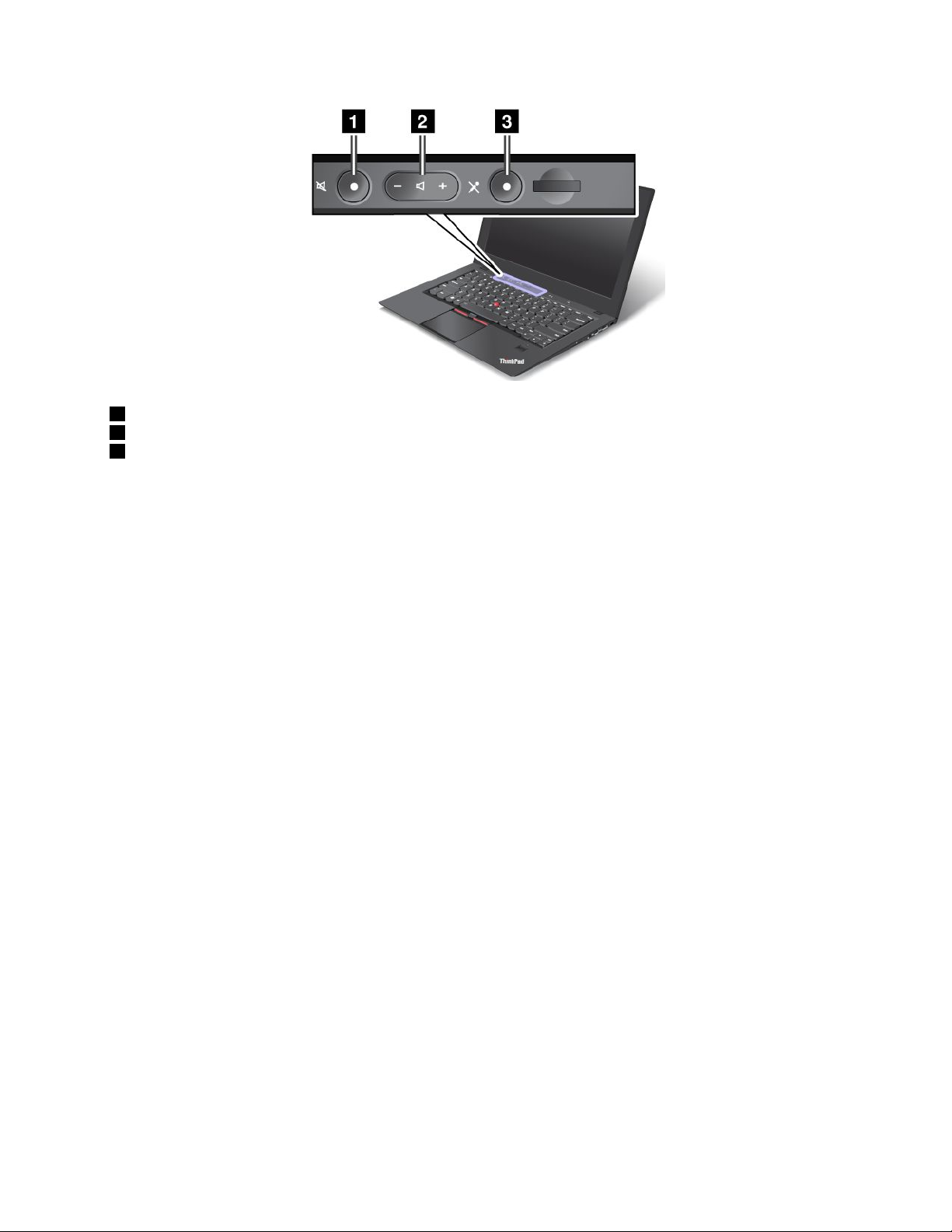
1Butonîntreruperedifuzor
2Butoncontrolvolum
3Butonîntreruperemicrofon
Dacăopriţisunetulşiapoiopriţicalculatorul,sunetulvarămâneopritcândreporniţicalculatorul.Pentrua
pornisunetul,apăsaţibutoaneleplus(+)sauminus(-).
Setareavolumului
Pentruadeschidefereastrapentrureglareavolumuluideieşiresauvolumuluideînregistrare,efectuaţi
următoarele:
1.AccesaţiControlPanelşifaceţiclicpeHardwareandSound➙Sound.SedeschidefereastraSunet.
2.FaceţiclicpelaPlaybacksauRecordingşiapoifaceţiclicpeundispozitivpecaredoriţisăîl
personalizaţi.
3.FaceţiclicpebutonulProperties.
4.FaceţiclicpeLevelsşiapoimodicaţivolumulprindeplasareaglisorului.
Deasemenea,puteţiaccesacomandavolumuluipentruspaţiuldelucruprinintermediulpictogrameidin
baradesarcinidinparteadejosdreaptaaecranului.ConsultaţisistemuldeinformaţiipentruajutorWindows
pentrudetaliiprivindcontrolulvolumului.
Setareabutonuluideîntreruperemicrofon
Implicit,puteţicomutapentrutoatedispozitiveledeînregistrareîntredezactivaresunetşiactivaresunetprin
apăsareabutonuluidedezactivaresunetmicrofon.
Dacădoriţisăcomutaţipentruunuldintredispozitiveledeînregistrareîntredezactivaresunetşiactivare
sunet,efectuaţiurmătoarele:
1.ApăsaţiFn+F6.SedeschidefereastrasetăriCommunications.
2.FaceţiclicpebutonulManageSettings.SedeschidefereastraCommunicationsUtility.
3.ÎnlaVoIPCallSettings,faceţiclicpeMicrophonemutebuttonsettings.Sedeschidefereastra
SettingforMicrophoneMute.
4.SelectațiOnlytherecordingdeviceselectedbelow:șiapoiselectațidispozitivuldeînregistrare
dincasetaculistaderulantă.
5.FaceţiclicpeOK.
Capitolul2.Utilizareacalculatorului21
Page 38
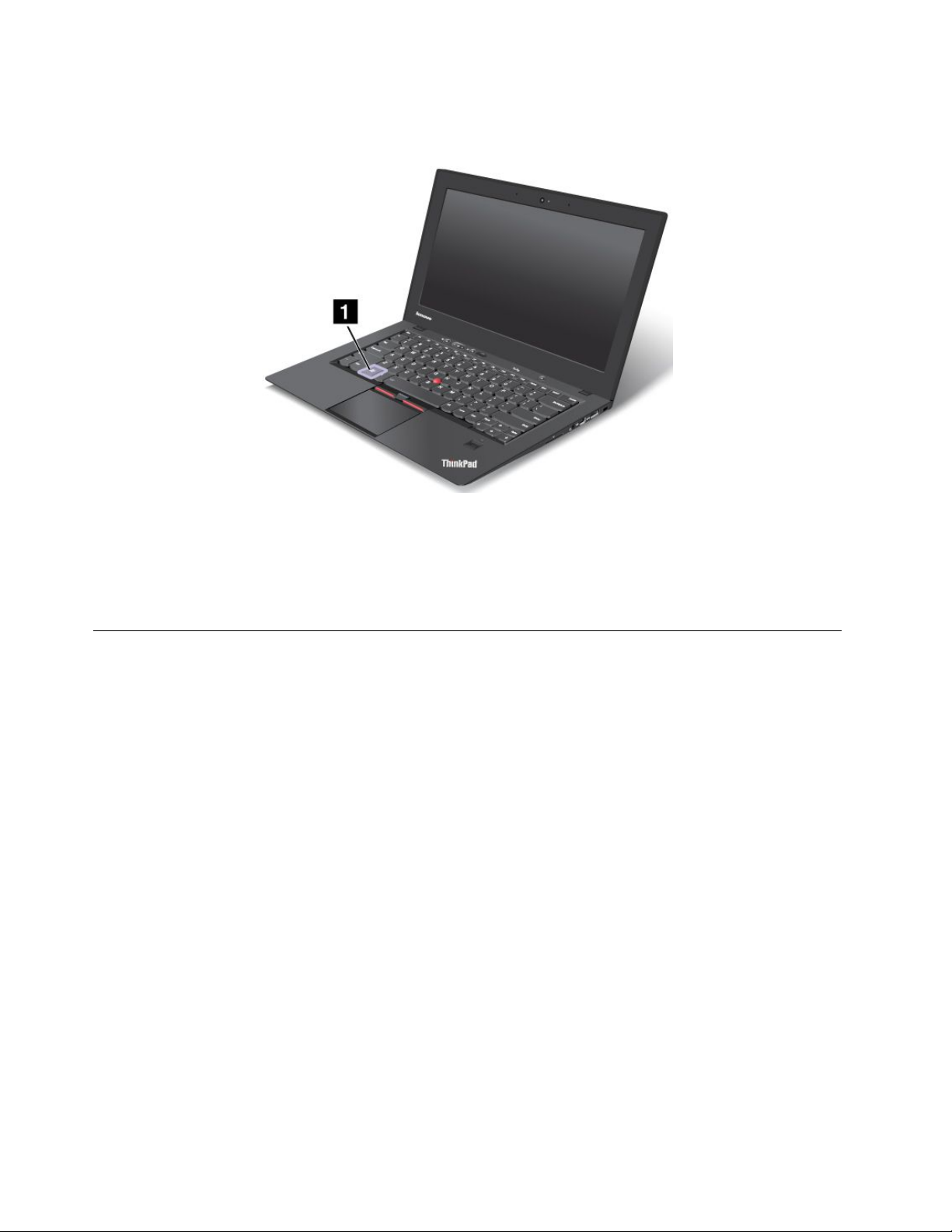
TastaWindows
Notă:Calculatoruldumneavoastrăpoatesăarateuşoraltfeldecâtînimagineaurmătoare.
ApăsaţitastaWindowspentruadeschidemeniulStartalsistemuluideoperareWindows7.Apăsaţitasta
WindowspentruacomutaîntrespaţiuldelucrucurentşiecranulStartalsistemuluideoperareWindows8.
Deasemenea,puteţiutilizatastaWindowsîmpreunăcualtătastăpentruabeneciadealtefuncţii.Pentru
detalii,consultaţisistemuldeinformaţiideajutorpentrusistemuldeoperareWindows.
Utilizareaecranuluimultitouch
Aceastăsecţiuneoferăinstrucţiuniprivindmodalitateadeutilizareaecranuluimultitouchdisponibilpentru
unelemodele.
Atingere
Atingeţiuşorecranulcuvârfuldegetuluipentrualansaoaplicaţie,pentruaselectaunelementsaupentru
adeschideunmeniu.
Atingereşimenţinere
Apăsaţişimenţineţipeunelementsauozonăgoalădepeecrantimpdecâtevasecundepentruaaccesa
meniulcontextual.
Glisare
Atingeţişimenţineţidegetulpeunelement,precumoimaginesauopictogramă,peecran,apoideplasaţi
degetulsprelocaţiadorită.Dupăceaţimutatelementulînlocaţiadorită,eliberaţi.
Trecerecudegetulsaualunecare
DeplasaţidegetulpeecranîndirecţieverticalăsauorizontalăpentruadelaprinecranulStart,pagini
Web,liste,miniaturideimaginişiaşamaideparte.
Măriresaumicşorare
Apropiaţidouădegetepeecranpentruamări,depărtaţidouădegetepentruamicşora.
22Ghidulutilizatorului
Page 39
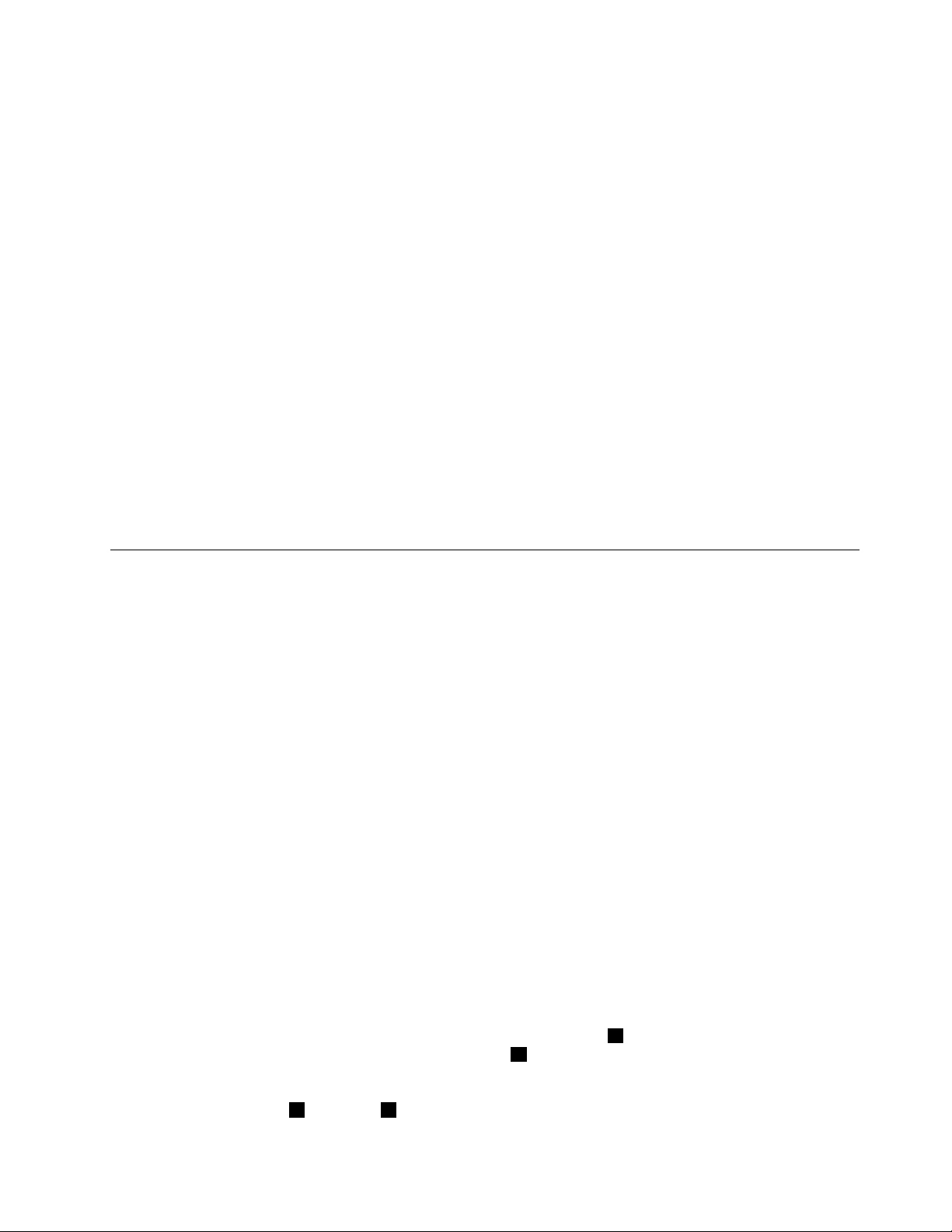
Rotire
Puneţidouăsaumaimultedegetepeunelementşirotiţi.Aceastăoperaţievăpermitesărotiţielementele
selectateîndirecţiaîncaremişcaţidegetele.
Apăsaredublă
Pentruuneleaplicaţii,apăsaţirapiddedouăoripeecranpentruamări.Apăsaţidedouăoridinnoupentru
amicşora.
Sfaturipentruutilizareaecranuluimultitouch
•Ecranulmultitouchesteunpanoudesticlăacoperitcuofoliedeplastic.Nuapăsaţipeecranşinuplasaţi
obiectemetalicepeacesta,deoareceputeţisădeterioraţipanoultactilsauputeţicauzafuncţionarea
defectuoasăaacestuia.
•Nuutilizaţiobiecte,unghiisaudegeteînmănuşăpentrueditarepeecran.
•Calibraţiînmodregulatacurateţeagestuluitactilpentruaevitadiscrepanţele.
Sfaturipentrucurăţareaecranuluimultitouch
•Opriţicalculatorulînaintedeacurăţaecranulmultitouch.
•Pentruaînlăturaamprentelesauprafuldepeecranulmultitouch,folosiţiocârpăuscată,moale,fără
scamesauobucatădevată.Nuaplicaţisolvenţipecârpă.
•Ştergeţiecranuluşorfolosindomişcaredesusînjos.Nuapăsaţipeecran.
UtilizareadispozitivuluiUltraNav
CalculatorulesteoferitîmpreunăcudispozitivuldeindicareUltraNav.DispozitivulindicatorUltraNaveste
alcătuitdindispozitivuldeindicareT rackPointşitouchpad,ecareindundispozitivdeindicarecufuncţiide
bazăşiextinse.Puteţiconguraambeledispozitivealegândsetărilepecarelepreferaţidupăcumurmează:
•SetaţidispozitivuldeindicareTrackPointşitouchpad-ulcadispozitivedeindicare.
AceastăsetareactiveazăutilizareafuncţiilordebazăşiextinsealedispozitivuluideindicareTrackPointşi
touchpad-ului.
•SetaţidispozitivuldeindicareT rackPointcaprincipaluldispozitivdeindicareşitouchpaddoar
pentrufuncţiiextinse.
AceastăsetarepermiteutilizareafuncţiilordebazăşiextinsecudispozitivuldeindicareT rackPointşi
limiteazăutilizareatouchpad-uluiladerulare,apăsarezoneşiindicarecumişcarelentă.
•SetaţidispozitivuldeindicareT rackPointcadispozitivdeindicareprincipalşidezactivaţitouch
pad-ul.
•Setaţitouchpad-ulcadispozitivdeindicareprincipalşidezactivaţidispozitivuldeindicare
TrackPoint.
SchimbareasetărilordispozitivuluideindicareUltraNav
PentruamodicasetăriledispozitivuluiindicatorUltraNav,accesaţiControlPanelşifaceţiclicpeHardware
andSound➙Mouse➙UltraNav.Apoimodicaţisetăriledupăcumdoriţi.
UtilizareadispozitivuluideindicareTrackPoint
DispozitivuldeindicareTrackPointestealcătuitdintr-unbutonindicator1depetastaturăşitreibutoane
pentrucliclabazatastaturii.Pentruadeplasaindicatorul5peecran,apăsaţipecapaculantialunecare
albutonuluideindicareînoricedirecţieparalelăcutastatura;butonuldeindicarenusemişcă.Vitezacu
caresedeplaseazăindicatoruldepindedepresiuneacucareaplicaţipebutonuldeindicare.Funcţiile
butoanelordeclicstânga
4şidreapta2corespundceloralebutoanelordemousestângaşidreaptadela
Capitolul2.Utilizareacalculatorului23
Page 40
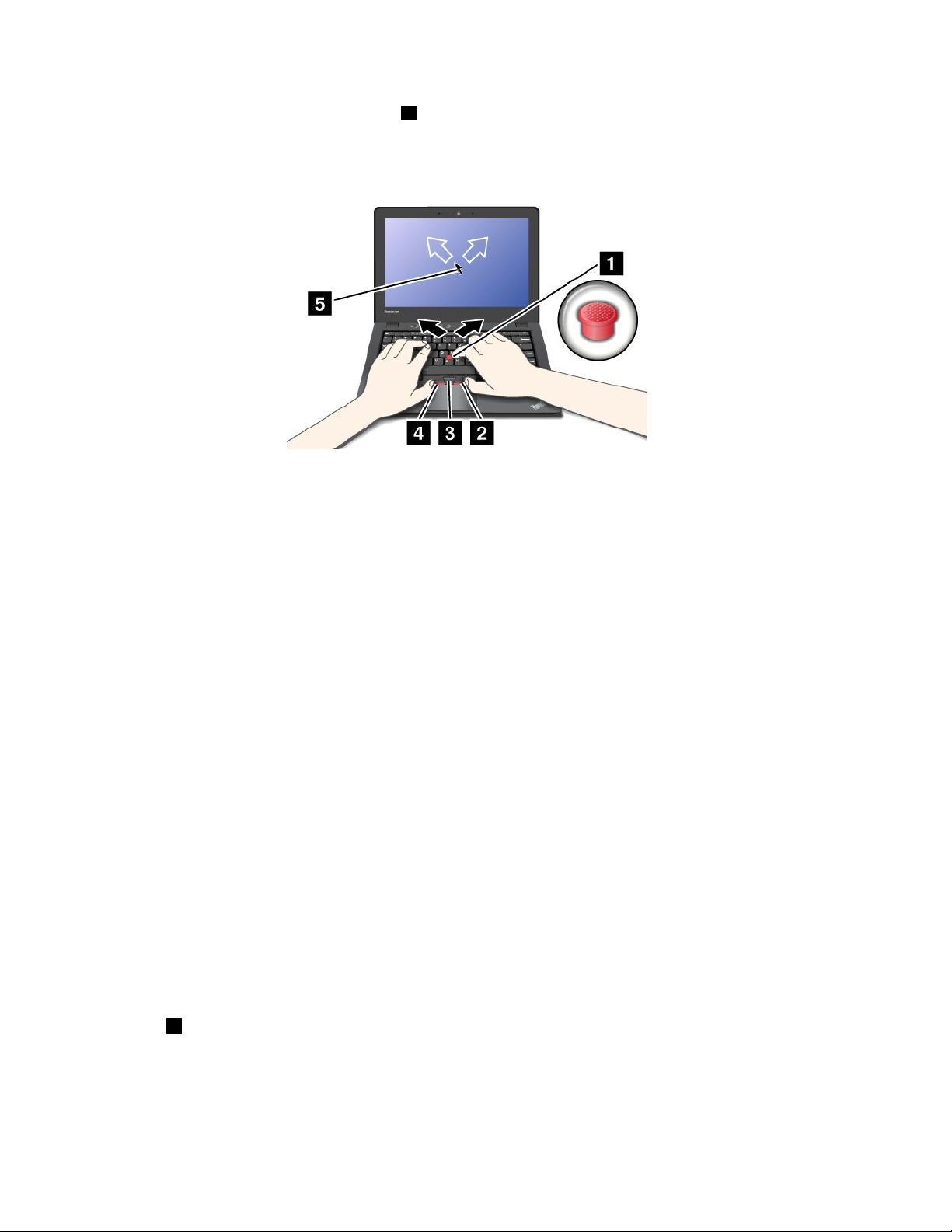
unmouseclasic.ButonulcentralTrackPoint3,numitbarădedelare,văpermitesăderulaţipaginileWeb
saudocumenteleînoricedirecţie,fărăautilizabarelededelaregracepepartealateralăaferestrei.
Notă:Calculatoruldumneavoastrăpoatesăarateuşoraltfeldecâtînimagineaurmătoare.
Dacănusunteţifamiliarizat(ă)cuTrackPoint,acesteinstrucţiunivăvorajutasăîncepeţi:
1.Plasaţimâinileînpoziţiadeeditareşiapăsaţiuşorcuindexulpebutonuldeindicareîndirecţiaîncare
doriţisăsemişteindicatorul.
Pentruadeplasaindicatorul,apăsaţipebutonuldeindicareîndirecţiaopusădumneavoastrăpentrua
deplasaînsus,spredumneavoastrăpentruadeplasaînjos,peopartesaucealaltăpentruadeplasaîn
lateral.
Notă:Indicatorulsepoatedeplasa.Acestanuesteundefect.Încetaţisăutilizaţidispozitivulindicator
TrackPointcâtevasecunde,apoiindicatorulvaîncetasăsedeplaseze.
2.Pentruaselectaşiglisaconformnevoiisoftware-ului,apăsaţibutonuldeclicstângasaudreaptacu
degetulmareşideplasaţibutonulindicatoruluiTrackPoint.
DacăactivaţiPress-to-Select,puteţifacebutonulindicatoruluiTrackPointsăfuncţionezelafelca
butonuldeclicstângasaudreapta.
PersonalizareasetărilordispozitivuluideindicareTrackPoint
PuteţipersonalizadispozitivuldeindicareTrackPointşibutoaneleacestuiadupăcumurmează:
•Schimbaţifuncţiilebutoanelordinstângaşidindreapta.
•SchimbaţisensibilitateadispozitivuluideindicareTrackPoint.
•ActivaţifuncţiaPress-to-Select.
•ActivaţisugestiilepentrudelareTrackPoint.
PentruapersonalizasetăriledispozitivulindicatorTrackPoint,procedaţidupăcumurmează:
1.AccesaţiControlPanelşifaceţiclicpeHardwareandSound➙Mouse➙UltraNav.
2.ÎnT rackPoint,continuaţicuschimbareasetărilor.
Schimbareacapişonului
Capişonul1delacapătulbutonuluiindicatorTrackPointpoatedemontat.Îlputeţiînlocuiaşacumse
aratăînimagine.
24Ghidulutilizatorului
Page 41
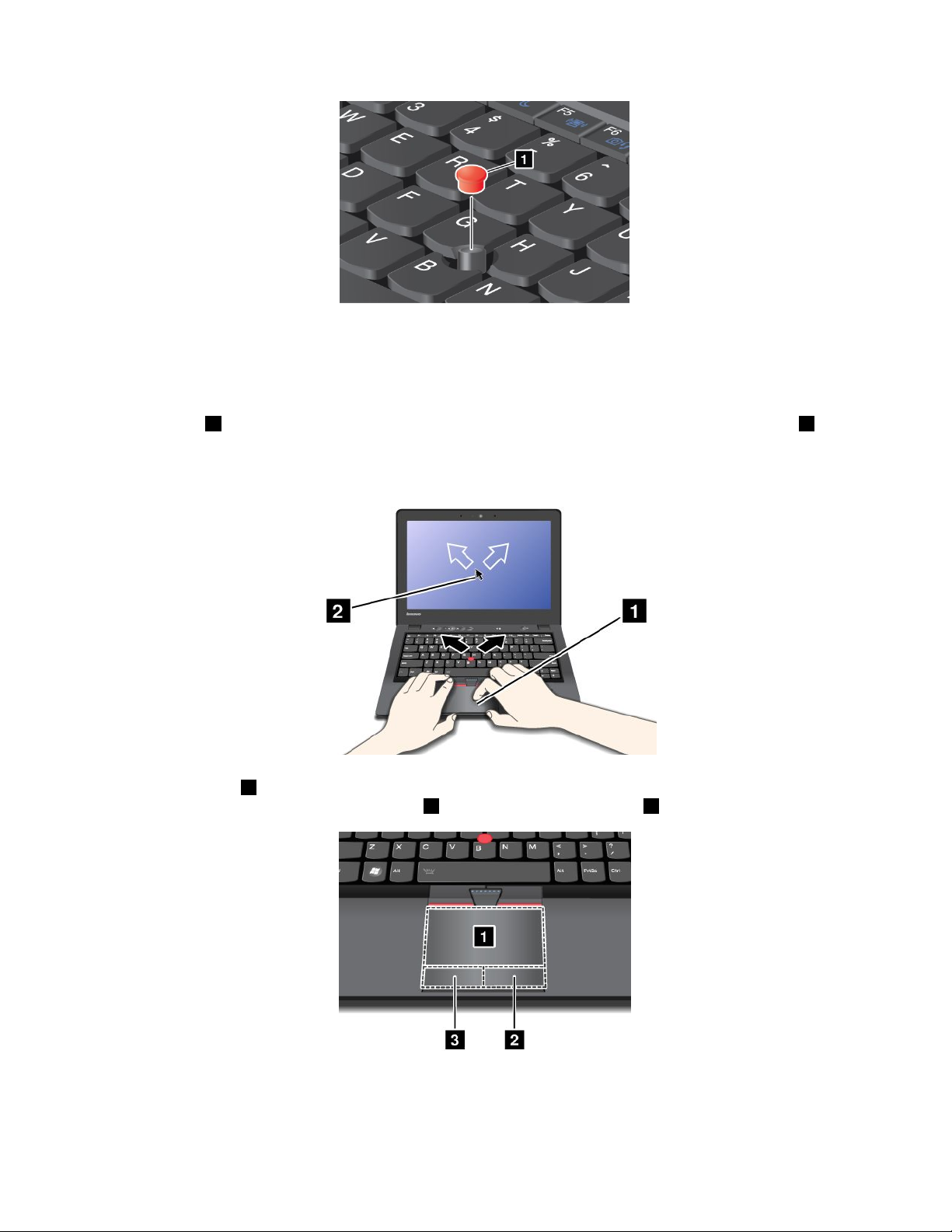
Notă:Dacăînlocuiţitastatura,esteoferităonouătastaturăcucapişonmontatdinfabrică.Dacădoriţi,puteţi
păstracapişonuldelavecheatastaturăşiîlputeţiutilizacuceanouă.
Utilizareatouchpad-ului
Touchpad-ul1seaăsubbutoaneleTrackPointdelabazatastaturii.Pentruadeplasaindicatorul2pe
ecran,glisaţivârfuldegetuluipestepadîndirecţiaîncaredoriţisădeplasaţiindicatorul.
Notă:Calculatoruldumneavoastrăpoatesăarateuşoraltfeldecâtînimagineaurmătoare.
Întregultouchpad1esteozonăactivă,sensibilălamişcareadegetelor.Zonainferioarăatouchpad-ului
estealcătuitădintr-ozonăpentruclicstânga3şiozonăpentruclicdreapta2.
Mişcareapetouchpademuleazăoperaţiilepemouse.Înaintedeainteracţionacutouchpad-ul,cursorul
trebuiesărămânăpeobiectulasupracăruiadoriţisăacţionaţi.
Capitolul2.Utilizareacalculatorului25
Page 42

•Clicstânga:pentruasimulaunsingurclicstângapeunmouse,apăsaţioriundepetouchpadodatăsau
apăsaţizonadeclicstânga3odată.Pentruasimulaundubluclicpeunmouse,apăsaţioriundepe
touchpaddedouăorisauapăsaţipezonadeclicstânga3dedouăori.
•Clicdreapta:pentruasimulaunclicdreaptapeunmouse,apăsaţipezonapentruclicdreapta2odată.
•Clicstângaşiglisare:pentruasimulaunclicstângaşipentruaglisapeunmouse,procedaţiîntr-unul
dinurmătoarelemoduri:
-Apăsaţioriundepetouchpaddedouăorişiţineţidegetulpetouchpad,glisaţiacelaşidegetsaualt
degetpetouchpad,oricaredintreacesteaestemaicomodşiapoieliberaţidegetul(ele).
-Apăsaţiînzonadeclicstânga
şieliberaţiambeledegete.
•Clicdreaptaşiglisare:pentruasimulaunclicdreaptaşiglisareapeunmouse,apăsaţiînzonadeclic
dreapta
Utilizareatouchpad-uluimulti-touch
Touchpad-ulcalculatoruluiacceptăfuncţiamultitouchcucareputeţimări,micşora,derulaimagineadepe
ecranîntimpcenavigaţipeinternetsaucitiţisaueditaţiundocument.
Pentrudetalii,consultaţiajutorulpentruUltraNav.
Personalizareatouchpad-ului
Pentruapersonalizatouchpad-ul,procedaţiînfelulurmător:
1.AccesaţiControlPanelşifaceţiclicpeHardwareandSound➙Mouse➙UltraNav.
2.ÎnT ouchPad,continuaţicuschimbareasetărilor.
2şiţineţidegetulpetouchpad,glisaţicelălaltdegetpetouchpadşieliberaţiambeledegete.
3şiţineţidegetulpetouchpad,glisaţicelălaltdegetpetouchpad
DezactivareadispozitivuluideindicareUltraNavşiaunuimouseextern
DacăataşaţiunmouseexternlaunconectorUSB,puteţiutilizamouse-ulexternsimultancudispozitivulde
indicareTrackPointşitouchpad.
DezactivareadispozitivuluideindicareTrackPointsauatouchpad-ului
PentruadezactivadispozitivulindicatorT rackPointsautouchpad-ul,procedaţidupăcumurmează:
1.AccesaţiControlPanelşifaceţiclicpeHardwareandSound➙Mouse➙UltraNav.
2.PentruadezactivadispozitivulindicatorTrackPoint,debifaţicasetaEnableTrackPoint.Pentrua
dezactivatouchpad-ul,debifaţicasetaEnableTouchPad.
3.FaceţiclicpeOK.
AdăugareapictogrameiUltraNavînzonadenoticareWindows
PentruaccesfacillaproprietăţileUltraNav,puteţiactivaaşareapictogramaUltraNavînzonadenoticare
Windows.
PentruaactivaaşareapictogrameiUltraNavînzonadenoticareWindows,procedaţiînfelulurmător:
1.AccesaţiControlPanelşifaceţiclicpeHardwareandSound➙Mouse➙UltraNav.
2.SelectaţicasetadevalidarepentruShowUltraNavicononthesystemtray.
3.FaceţiclicpeOK.AcumputeţischimbaproprietăţiledispozitivuluiindicatorUltraNavprinclicpe
pictogramaUltraNavînzonadenoticareWindows.
Notă:DacănuputeţivedeapictogramaUltraNav,faceţiclicpepictogramatriunghidinzonade
noticareWindowspentruaaşapictogrameleascunse.
26Ghidulutilizatorului
Page 43

Powermanagement
Dacătrebuiesăutilizaţicalculatorulladistanţădeprizeleelectrice,depindeţidebateriepentruapăstra
calculatorulfuncţional.Diferitecomponentealecalculatoruluiconsumăenergielaniveluridiferite.Cucât
utilizaţimaimultcomponentelecuconsumridicatdecurent,cuatâtmairepedeseepuizeazăbateria.
PetreceţimaimulttimpneconectatlaprizăcubateriileThinkPad.Mobilitateaarevoluţionatafacerile
permiţându-văsăvădeplasaţioriunde.CubateriileThinkPad,puteţilucramaimultfărăacondiţionatde
oprizăelectrică.
Vericareastăriibateriei
PictogramabateriedinzonadenoticareWindowsaşeazăprocentajuldeenergieabaterieirămasă.
Frecvenţalacareutilizaţienergiabaterieivadeterminaduratadeutilizareabaterieiîntreîncărcări.Deoarece
ecarecalculatorarediferiteobiceiurişinecesităţi,estedicildepreziscâtvadurasarcinabateriei.Există
doifactoriprincipali:
•Câtăenergieestestocatăînbateriecândîncepeţisălucraţi.
•Felulîncareutilizaţicalculatorul:
-CâtdedesaccesaţiunitateaSSD.
-Laceluminozitatesetaţiecranul.
Pentruaobţinemaimultedetaliiprivindstareabateriei,procedaţidupăcumurmează:
•ÎnWindows7:PorniţiprogramulPowerManagerşifaceţiclicpelaBattery.
•ÎnWindows8:AccesaţiprogramulLenovoSupportşifaceţiclicpeBatteryHealthsauaccesaţi
programulLenovoSettingsşifaceţiclicpePower.
Utilizareaadaptoruluidec.a.
Energianecesarăfuncţionăriicalculatoruluipoateprovenidelabateriaîncorporatăpebazădelitiu-ion
(Li-ion)oferităîmpreunăcuacestasaudelasursadecurentc.a.prinintermediuladaptoruluidealimentare
c.a.Întimpceutilizaţienergiec.a.,bateriaseîncarcăautomat.
Adaptoruldec.a.careînsoţeştecalculatorularedouăcomponentedebază:
•Transformatorulcareconverteşteadaptoruldec.a.pentruutilizareacucalculatorul.
•Cabluldealimentarecareintrăînprizadec.a.şiîntransformator.
Atenţie:Utilizareaunuicabludealimentarenecorespunzătorpoatedeterioragravcalculatorul.
Conectareaadaptoruluidealimentarec.a.
Pentruautilizaadaptoruldealimentarec.a.,procedaţiînfelulurmător.Parcurgeţiaceştipaşiînordineaîn
caresuntprezentaţiaici.
1.Conectaţiadaptoruldealimentarec.a.laconectoruldealimentarec.a.acalculatorului.
2.Introduceţicabluldealimentareîntransformator.
3.Introduceţicabluldealimentareîntr-oprizaelectrică.
Sugestiiprivindutilizareaadaptoruluidec.a.
Puteţivericastareabaterieiînoricemomentprinvericareaindicatoruluiniveluluibaterieiaatînpartea
inferioarăaaşajului.
Capitolul2.Utilizareacalculatorului27
Page 44

•Cândadaptorulc.a.nuesteutilizat,deconectaţi-ldelaprizaelectrică.
•Nulegaţicabluldealimentarestrânsînjurultransformatoruluiadaptoruluidec.a.cândesteconectat
latransformator.
•Înaintesăîncărcaţibateria,temperaturaacesteiatrebuiesăedecelpuţin10°C(50°F).
•Puteţiîncărcabateriacândadaptoruldealimentarec.a.esteconectatlacalculator.Trebuiesăoîncărcaţi
înoricaredintrecondiţiileurmătoare:
-Cândesteinstalatăobaterienouă.
-Dacăindicatoruldestareabaterieiîncepesăclipească
-Dacăbaterianuafostutilizatăoperioadălungădetimp
Încărcareabateriei
Cândvericaţistareabaterieişiaaţicăprocentajuldeenergierămasăestescăzutsaucândalarmaprivind
alimentareavăreaminteştecănivelulestescăzut,trebuiesăîncărcaţibateria.
Dacăaveţilaîndemânăoprizăc.a.,conectaţiadaptoruldec.a.laaceastaşiintroduceţimufaîncalculator.
Bateriavaîncărcatăcompletînaproximativ2ore.Acestlucruesteafectatdedimensiuneabaterieişide
mediulzic.Indicatorulstăriidealimentarevăindicădacăbateriaîncarcăşi,deasemenea,văvanotica
cândbateriaestecompletîncărcată.
Notă:Pentruamăriduratadeviaţăabateriei,calculatorulnureîncarcăbateriadacăenergiarămasăeste
maimarede95%.
Dezactivareabaterieiîncorporate
Trebuiesădezactivaţibateriaîncorporatăînsituaţiileurmătoare:
•Calculatorulvaopritpentruoperioadălungădetimp.
•CardulSIMtrebuieînlocuit.
Pentruadezactivabateriaîncorporată,procedaţidupăcumurmează:
1.Opriţicalculatorulşideconectaţiadaptoruldec.a.şitoatecabluriledelacalculator.
2.Porniţicalculatorul.ApăsaţiF1pentruaintraînThinkPadSetupcândaparelogo-ulThinkPad.
3.SelectaţiCong➙Power.Submeniulesteaşat.
4.SelectaţiDisableBuilt-inBattery.
5.FaceţiclicpeYesînfereastraAvertizaresetare.Aşteptaţicâtevaminutepânăcândserăceşteinteriorul
calculatorului.
Maximizareadurateideviaţăabateriei
Pentruamaximizaduratadeviaţăabateriei,procedaţiînfelulurmător:
•Utilizaţibateriapânăcândenergiaesteepuizatăcomplet,adicăutilizaţibateriapânăcândindicatorulde
stareabaterieiîncepesăclipeascăînculoareaportocaliu.
•Reîncărcaţibateriacompletînaintedeutilizare.Bateriaestecompletîncărcatădacăindicatorulbateriei
esteverdecândadaptoruldec.a.esteconectat.
•Utilizaţiîntotdeaunafuncţiiledegestionareaenergieiprecummoduriledealimentare,ecrangol,adormire
şihibernare.
28Ghidulutilizatorului
Page 45

Gestionareaenergieibateriei
Reglaţisetărileplanuluidealimentarepentruaobţinecelmaibunechilibruîntreperformanţăşieconomiede
energie.Pentruaaccesasetărileplanuluidealimentare,procedaţidupăcumurmează:
•ÎnWindows7:PorniţiprogramulPowerManagerşifaceţiclicpelaPowerPlan.Pentruinstrucţiuni
privindaccesareaprogramuluiPowerManager,consultaţi„AccesareaprogramelorLenovoînsistemul
deoperareWindows7“lapagina12
•ÎnWindows8:faceţiclicdreaptapepictogramastarebateriedinzonadenoticareWindowsşifaceţiclic
pePowerOptions.ApoifaceţiclicpeChangeplansettingsdindreptulplanuluidvs.dealimentare.
Pentrumaimulteinformaţii,consultaţisistemuldeinformaţiipentruajutorpentruprogramulrespectiv.
.
Modurideeconomisireaenergiei
Existămaimultemoduripecareleputeţiutilizaoricândpentruaeconomisienergia.Aceastăsecţiune
prezintăecaremodşioferăsugestiicuprivirelautilizareaecientăaenergieibateriei.
Înţelegereamodurilordeeconomisireaenergiei
•Ecrangol(doarînsistemuldeoperareWindows7)
Aşajulcalculatoruluinecesităocantitateconsiderabilădeenergie.Pentruaoprialimentareaecranului,
faceţiclicdreaptapepictogramaindicatoruluibaterieidinzonadenoticareWindowsşiselectaţiPower
offdisplay.
•Adormire
Înmoduladormire,operaţiileactivesuntsalvateînmemorie,apoiunitateaSSDsauHDDşiecranul
calculatoruluisuntstinse.Cândestereactivatcalculatorul,operaţiileactivesuntrestabiliteîncâteva
secunde.
Pentruatrececalculatorulînmoduladormire,apăsaţiFn+F4.ApăsaţitastaFnpentruarevenidin
moduladormire.
Înfuncţiedemodelulcalculatorului,acestapoatesăacceptefuncţiaVeghe30dezile.Dacăaceastă
funcţieesteactivată,calculatorulconsumăchiarşimaipuţinăenergieînmoduladormireşidureazădoar
câtevasecundepentruareluafuncţionareanormalăcândapăsaţibutonulpornire.Pentruinformaţii
suplimentaredesprefuncţiaVeghe30dezile,procedaţidupăcumurmează:
-ÎnWindows7:pentruinformaţiisuplimentare,consultaţisistemuldeinformaţiideajutoralprogramului
PowerManager.PentruinstrucţiuniprivindaccesareaprogramuluiPowerManager,consultaţi
„AccesareaprogramelorLenovoînsistemuldeoperareWindows7“lapagina12
-ÎnWindows8:AccesaţiprogramulLenovoSettingsşifaceţiclicpePower.
•Hibernare
Prinintermediulacestuimod,puteţiopricalculatorulcompletfărăasalvaşierelesaufărăaieşidin
programelecurente.Cândcalculatorulacceseazămodulhibernare,toateprogramele,foldereleşişierele
deschisesuntsalvatepeunitateaHDDşiapoicalculatorulseopreşte.
Pentruatrececalculatorulînmodulhibernare,modicaţisetărileplanuluidealimentare.Pentruaaccesa
setărileplanuluidealimentare,procedaţidupăcumurmează:
-ÎnWindows7:PorniţiprogramulPowerManagerşifaceţiclicpelaPowerPlan.Pentruinstrucţiuni
privindaccesareaprogramuluiPowerManager,consultaţi„AccesareaprogramelorLenovoînsistemul
deoperareWindows7“lapagina12
.
Capitolul2.Utilizareacalculatorului29
.
Page 46

-ÎnWindows8:faceţiclicdreaptapepictogramastarebateriedinzonadenoticareWindowsşi
faceţiclicpePowerOptions.ApoifaceţiclicpeChangeplansettingsdindreptulplanuluidvs.de
alimentare.
•Wirelessdezactivat
Dacănuutilizaţifuncţiifărăr,precumBluetoothsauLANfărăr,opriţi-le.Aceastavaeconomisienergia.
ApăsaţiFn+F5sauutilizaţicomutatorulradiofărărpentruadezactivafuncţiilefărăr.
Activareafuncţieidepornire
Dacătreceţicalculatorulînmodulhibernareşifuncţiapornireestedezactivată(setareaimplicită),calculatorul
nuconsumăenergie.Dacăesteactivatăfuncţiapornire,aceastaconsumăocantitateredusădeenergie.
Pentruaactivafuncţia,procedaţiînfelulurmător:
1.AccesaţiControlPanelşifaceţiclicpeSystemandSecurity➙AdministrativeT ools.
2.FaceţiclicpeAdministrativeTools.
3.FaceţiclicpeTaskScheduler.Dacăvisecereparoladeadministratorsauconrmarea,introduceţi
parolasauconrmaţi.
4.Înpanouldinstânga,selectaţifolderulsarcinipentrucaredoriţisăactivaţifuncţiadepornire.Sunt
aşatesarcinileprogramate.
5.FaceţiclicpeosarcinăprogramatăşiapoiclicpelaConditions.
6.ÎnPower,selectaţicasetadevalidarepentruWakethecomputertorunthistask.
ActivareaalarmeidebaterieînsistemuldeoperareWindows7
ÎnsistemuldeoperareWindows7,puteţiprogramacalculatorulastfelîncâtatuncicândenergiabateriei
scadesubunanumitnivel,auloctreievenimente:
•Alarmasedezactivează.
•Seaşeazăunmesajdeavertizare.
•EcranulLCDesteoprit.
Pentruaactivaalarmabateriei,procedaţiînfelulurmător:
1.PorniţiPowerManager.
2.FaceţiclicpelaGlobalPowerSettings.
3.PentruLowbatteryalarmsauCriticallylowbatteryalarm,setaţiprocentajulniveluluienergieişi
setaţiacţiunea.
Notă:Încazulîncarecalculatorulintrăînmoduladormiresauhibernarecândnivelulbaterieiestescăzut,dar
mesajuldealarmănuafostîncăaşat,mesajulvaapăreacândsereactiveazăcalculatorul.Pentruarelua
funcţionareanormală,faceţiclicpeOK.
Conectarealareţea
CalculatorulpoateaveaunasaumaimulteplăcidereţeapentruconectarealaInternetşilareţeauaLAN
fărăracompaniei.
Notă:UnelemodelesuntoferitecuoplacăWANfărărîncorporatăcarevăpermitesăstabiliţiconexiuni
celularefărărlareţelepublicesauprivateladistanţă.
ProgramulAccessConnectionsesteunprogramdeasistenţălaconectarepentrucreareaşigestionarea
prolurilorlocaţiilor.FiecareproldelocaţiestocheazătoatesetăriledecongurarepentrureţeaşiInternet
necesarepentruconectareauneiinfrastructuridereţeadintr-olocaţieanumeprecumceadeacasăsau
delabirou.
30Ghidulutilizatorului
Page 47

ConexiuniEthernet
VăputeţiconectalaoreţealocalăsaulaoconexiunedebandălargăprinutilizareafuncţieiEthernet
încorporateîncalculator.DacăutilizaţisistemuldeoperareWindows7,programulAccessConnectionsvă
permiteşisăgestionaţiproluriledelocaţie.Pentruinformaţiisuplimentare,vedeţi„Accesareaprogramelor
LenovoînsistemuldeoperareWindows7“lapagina12
PERICOL
CalculatorulareunconectorEthernet.NuintroduceţicabluldetelefonînconectorulEthernet
pentruaevitarisculdeşocelectric.
.
Conexiunifărăr
Comunicaţiilefărărreprezintătransferuldedatefărăcabluri,efectuatdoarprinintermediulundelorradio.
Înfuncţiededispozitivulfărărutilizatîncalculator,esteposibilsăvăputeţiconectalaurmătoarelecategorii
dereţelefărăr.
LANfărăr
Oreţeazonalălocalăfărăr(LAN)acoperăosuprafaţăgeogracărelativmică,precumoclădiredebirouri
sauocasă.Sepotconectalaaceastăreţeadispozitivelebazatepestandardele802.11.
Calculatorulesteoferitcuoplacădereţeafărărîncorporatăşiunutilitardecongurarepentruavă
ajutasărealizaţiconexiunifărărşipentruamonitorizastareaconexiuniiastfelîncâtsăputeţirămâne
conectat(ă)lareţeaîntimpcevăaaţiînbirou,într-osalădeşedinţesauacasă,fărăaaveanevoiedeo
conexiuneprincablu.
SugestiipentruutilizareafuncţieiLANfărăr
Pentruaobţineceamaibunăconexiune,respectaţiurmătoarelereguli:
•PlasaţicalculatorulastfelîncâtsăexistecâtmaipuţineobstacoleposibileîntrepunctuldeaccesLANfără
rşicalculator.
•Deschideţiecranulcalculatoruluilaununghipuţinmaimarede90degrade.
•Dacăutilizaţifuncţiafărăr(standardul802.11)acalculatoruluisimultancuoopţiuneBluetooth,vitezade
transmitereadatelorpoateredusă,iarperformanţafuncţieifărărpoatescăzută.
WANfărăr
Reţeazonalădemareîntinderefărăr(WANfărăr),careutilizeazăreţelelecelularepentrutransmiterea
datelor,văpermitesăstabiliţiconexiunifărărînreţelepublicesauprivateladistanţă.Acesteconexiunipot
păstratepeosuprafaţăgeogracădemaridimensiuni,precumunoraşsauunîntregţinut,prinutilizarea
maimultorantenesausistemedesateliţiîntreţinutedefurnizordeserviciifărăr.
Unelenotebook-uriThinkPadvincuoplacăWANfărărîncorporatăcareintegreazăcâtevatehnologiiWAN
fărăr,precum1xEV-DO,HSPA,3G,GPRSsauLTE.UtilizândplacaWANfărărîncorporatăşiutilitarulde
congurarefurnizatcucalculatoruldvs.,puteţirealizaconexiuniWANfărărşimonitorizastareaconexiunii.
Notă:Service-ulvaWANfărăresteoferitdefurnizorideserviceautorizaţiînanumiteţări.
SugestiipentruutilizareafuncţieiWANfărăr
Pentruaobţineceamaibunăconexiune,respectaţiurmătoarelereguli:
•Menţineţicalculatorulladistanţădecorp.
Capitolul2.Utilizareacalculatorului31
Page 48
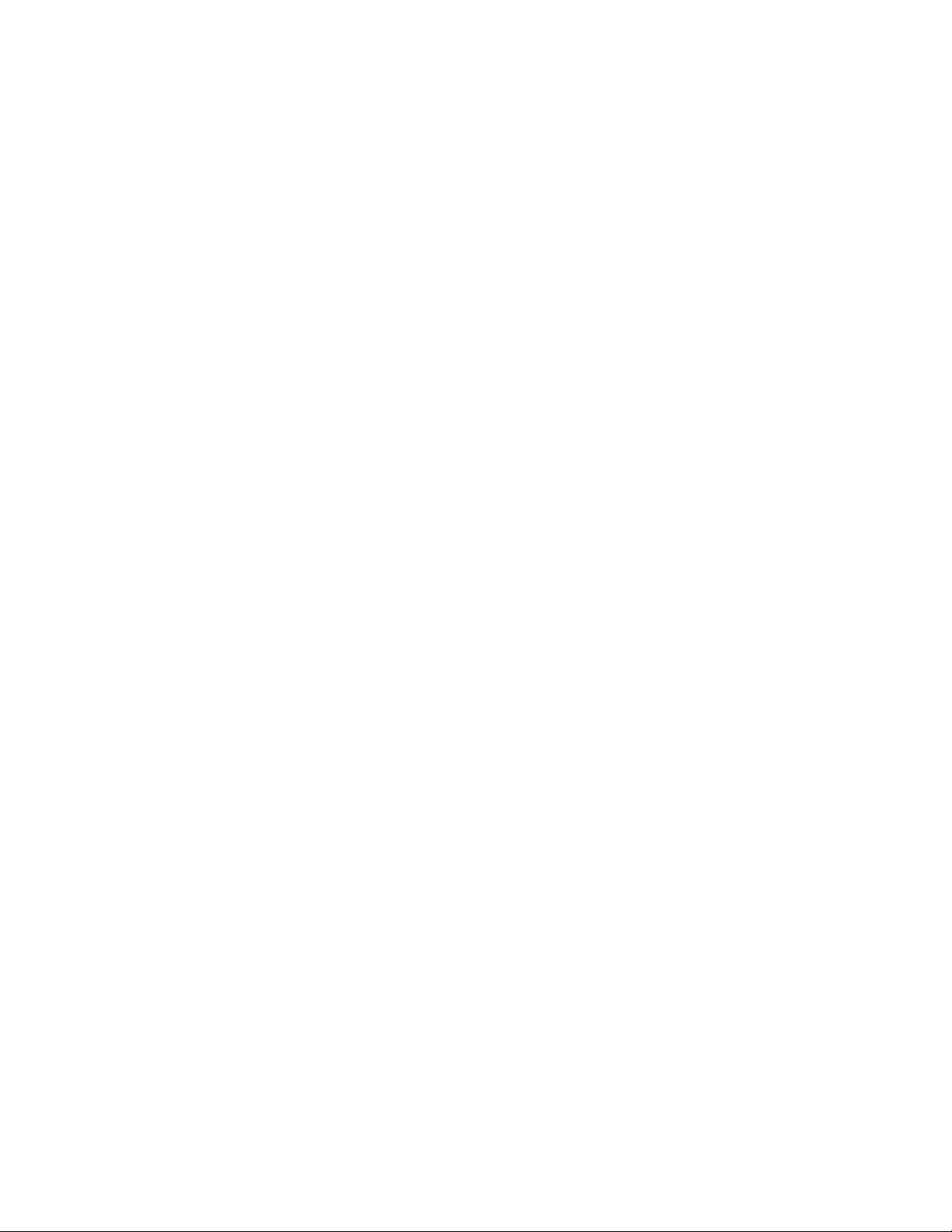
•Aşezaţicalculatorulpeosuprafaţăplanăşideschideţiecranulcalculatoruluilaununghipuţinmaimare
de90degrade.
•Amplasaţicalculatorulladistanţădepereţidebetonsaucărămidă,carepotslăbisemnalelecelulare.
•Ceamaibunărecepţieseobţinelângăferestreşialtelocaţiiunderecepţiasemnaluluicelulartelefonic
esteceamaiputernică.
Bluetooth
Bluetoothesteunadintretehnologiileutilizatepentruacreaoreţeazonalăpersonalăfărăr.Bluetoothpoate
conectadispozitivelaodistanţăscurtăunulfaţădealtulşiesteutilizatînmodobişnuitpentruconectarea
dispozitivelorperifericelauncalculator,transferânddateleîntredispozitivehand-heldşicalculatorsau,la
distanţă,princontrolareaşicomunicareacudispozitiveprecumtelefoanelemobile.
Realizareauneiconexiunifărăr
Pentruastabilioconexiunefărăr,procedaţidupăcumurmează:
1.Pentruaactivafuncţiafărăr,apăsaţiFn+F5.
2.FaceţiclicpepictogramastareconexiunefărărlareţeadinzonadenoticareWindows.Seaşează
olistăcureţelelefărărdisponibile.
3.Faceţidubluclicpeoreţeapentruconectare.Introduceţiinformaţiilenecesare,dacăestecazul.
Dacătrebuiesăvăconectaţilaaltereţelefărărînaltelocaţii,utilizaţiurmătorulprogramsoftwarepentrua
gestionamaimulteproluridereţea,astfelîncâtcalculatorulsăseconectezeautomatlaoreţeadisponibilă,
atuncicândlocaţiaseschimbă.
•ÎnWindows7:utilizaţiprogramulAccessConnections.Pentruinstrucţiuniprivindmodalitateadepornire
aprogramuluiAccessConnections,consultaţi„AccesareaprogramelorLenovoînsistemuldeoperare
Windows7“lapagina12
•ÎnWindows8:AccesaţiprogramulLenovoSettingsşifaceţiclicpeLocationAwareness.Vedeţi
„AccesareaprogramelorLenovoînsistemuldeoperareWindows8“lapagina14.
Atenţie:
•Dacădoriţisăutilizaţifuncţiilefărărîntr-unavion,vericaţiserviciilefărăroferitedeliniaaeriană
înaintedeavăîmbarca.
•Dacăexistărestricţiiprivindutilizareafuncţiilorfărărîntr-unavion,trebuiesădezactivaţifuncţiilefără
ralecalculatoruluiînaintedeurcarealabord.Pentruadezactivafuncţiilefărăr,consultaţi„Activarea
saudezactivareafuncţiilorfărăr“lapagina34.
.
UtilizareaBluetooth
UnelemodelesuntprevăzutecuoplacăBluetoothcompatibilăcuspecicaţiilepentruBluetooth4.0.
PentruaactivafuncţiaBluetoothînWindows7,apăsaţipeFn+F5pentruaaccesapanoulpentrucomunicaţii
radiofărăr.ApoiactivaţifuncţiaradioBluetooth.ÎnWindows8,funcţiaBluetoothesteactivatăînmod
implicit.
TrimitereadatelorunuidispozitivactivatprinBluetooth
ProcedaţidupăcumurmeazăpentruatrimitedateunuidispozitivactivatprinBluetooth:
1.ActivaţifuncţiaBluetooth.
2.Faceţiclicdreaptapedatelepecaredoriţisăletrimiteţi.
3.SelectaţiSendTo➙BluetoothDevices.
4.SelectaţiundispozitivBluetoothşiapoiurmaţiinstrucţiuniledepeecran.
32Ghidulutilizatorului
Page 49
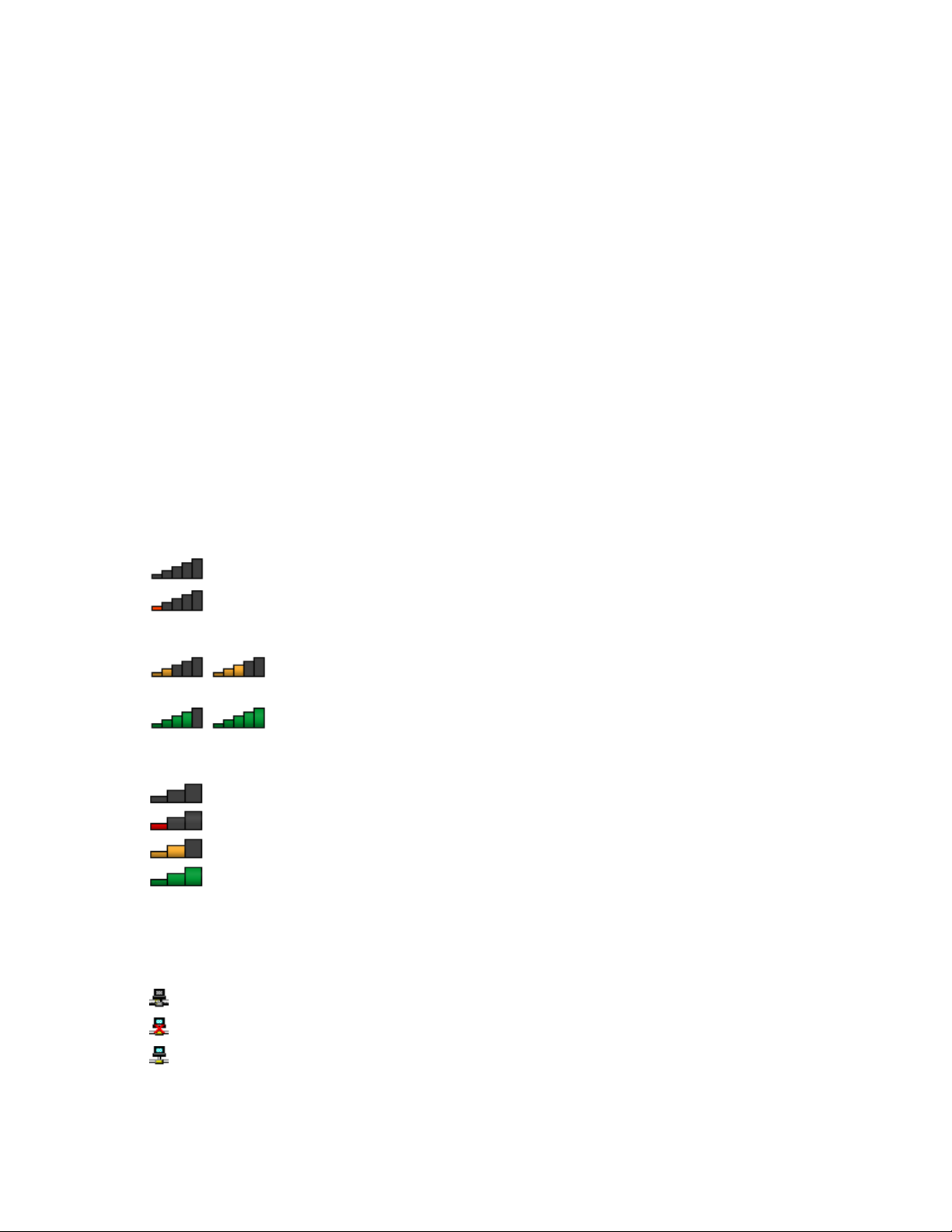
Notă:Dacăutilizaţifuncţiafărăr(standardul802.11)acalculatoruluisimultancuoopţiuneBluetooth,viteza
detransmitereadatelorpoateredusă,iarperformanţafuncţieifărărpoatescăzută.
PentrumaimulteinformaţiidespreutilizareafuncţieiBluetooth,consultaţisistemuldeinformaţiideajutor
WindowsşisistemuldeinformaţiideajutorBluetooth.
Vericareastăriiconexiuniifărărlareţea
Puteţivericastareaconexiuniifărărlareţeaşiintensitateasemnaluluifărărcuindicatoruldestare
pentruconexiunealareţeadinzonadenoticareWindows.Cucâtsuntmaimultebare,cuatâtsemnalul
estemaibun.
ÎnsistemuldeoperareWindows7,puteţivericaindicatorulAccessConnections,pictogramadestare
AccessConnectionssaupictogramadestareaconexiuniifărărlareţeaAccessConnectionsînzona
denoticareWindows.
IndicatorAccessConnections
ÎnsistemuldeoperareWindows7,indicatorulAccessConnectionsdinzonadenoticareWindowsaşează
intensitateasemnaluluişistareaconexiuniifărăr.
Puteţiaainformaţiidetaliatedespreintensitateasemnaluluişistareaconexiuniifărărlareţeadeschizând
programulAccessConnectionssauprinclicdreaptapeindicatorulAccessConnectionsdinzonade
noticareWindowsşiselectândViewStatusofWirelessConnection.
•StăriindicatorAccessConnections:LANfărăr
-Alimentarearadiofărăresteoprităsaunuexistăsemnal.
-Alimentareacătreradiofărăresteactivată.Intensitateasemnaluluiconexiuniifărăreste
scăzută.Pentruaîmbunătăţiintensitateasemnalului,deplasaţicalculatorulmaiaproapedepunctul
deaccesfărăr.
-
fărărestemarginală.
-Alimentareacătreradiofărăresteactivată.Intensitateasemnaluluiconexiunii
fărăresteexcelentă.
•StăriindicatorAccessConnections:WANfărăr
-Nuexistăsemnal
-
-Nivelsemnal2
-Nivelsemnal3
PictogramăstareAccessConnections
PictogramadestareAccessConnectionsaşeazăstareageneralăaconexiunii.
•StăripictogramăstareAccessConnections
-Nuexistăproldelocaţieactivsaunuexistăniciunul.
Nivelsemnal1
Alimentareacătreradiofărăresteactivată.Intensitateasemnaluluiconexiunii
-Prolullocaţieicurentestedeconectat.
-Prolullocaţieicurentesteconectat.
PictogramăstarefărărAccessConnections
PictogramastarefărărAccessConnectionsaşeazăintensitateasemnaluluişistareaconexiuniifărăr.
Capitolul2.Utilizareacalculatorului33
Page 50
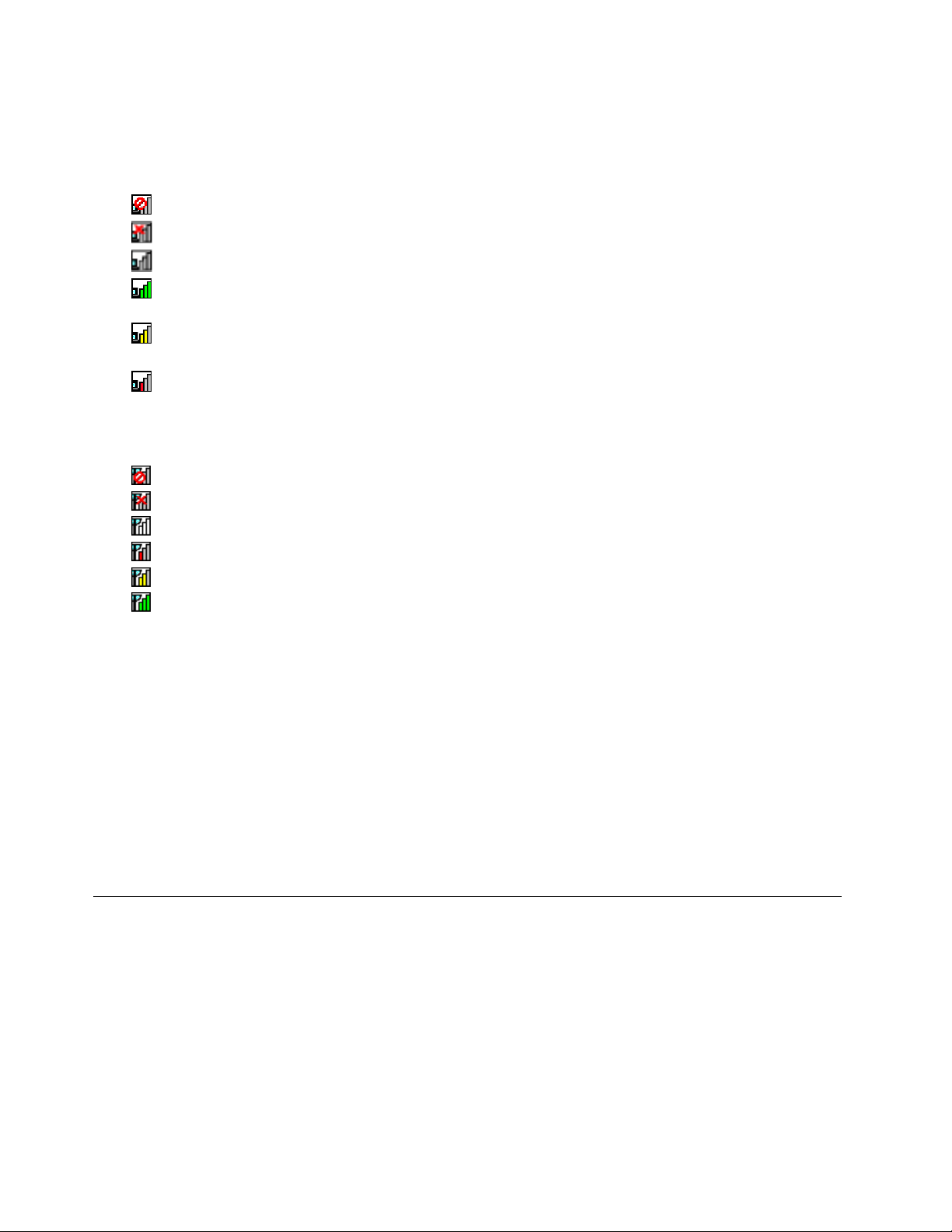
Puteţiaainformaţiidetaliatedespreintensitateasemnaluluişistareaconexiuniifărărdeschizând
programulAccessConnectionssauprindubluclicpepictogramastarefărărAccessConnectionsdin
zonadenoticareWindows.
•Stăripictogramăstarefărăr:LANfărăr
Alimentareacătreradiofărărestedezactivată.
-
-Alimentareacătreradiofărăresteactivată.Nuexistăasociere.
-Alimentareacătreradiofărăresteactivată.Nuexistăsemnal.
-Alimentareacătreradiofărăresteactivată.Intensitateasemnaluluiconexiuniifărăreste
excelentă.
-Alimentareacătreradiofărăresteactivată.Intensitateasemnaluluiconexiuniifărăreste
marginală.
Alimentareacătreradiofărăresteactivată.Intensitateasemnaluluiconexiuniifărărestescăzută.
-
Pentruaîmbunătăţiintensitateasemnalului,deplasaţicalculatorulmaiaproapedepunctuldeacces
fărăr.
•Stăripictogramăstarefărăr:WANfărăr
-Alimentareacătreradiofărărestedezactivată.
-Nuexistăasociere
-Nuexistăsemnal
-Nivelsemnal1
-Nivelsemnal2
Nivelsemnal3
-
Notă:Dacăaveţidicultăţidecreareauneiconexiuni,încercaţisădeplasaţicalculatorulmaiaproape
depunctuldeaccesfărăr.
Activareasaudezactivareafuncţiilorfărăr
Pentruaactivasaudezactivafuncţiilefărăr,procedaţiînunuldinmodurileurmătoare:
•ÎnWindows7:apăsaţiFn+F5pentruadeschidepanoulpentrucomunicaţiiradiofărăr.Activaţisau
dezactivaţifuncţiilefărăr,dupădorinţă.
•ÎnWindows8:apăsaţiFn+F5pentruaactivasaudezactivamodulavion.Cândesteactivatmodul
avion,suntdezactivatetoatedispozitivelefărăr.
Deasemenea,puteţiutilizacomutatorulradiofărărpentruaactivasaudezactivafuncţiileradiofărăr
pentrutoatedispozitivelefărăralecalculatorului.
Prezentărişimultimedia
Puteţiconectacalculatoruldumneavoastrălaunconectorpentruprezentărisauputeţiconectacalculatorul
launmonitorexternpentruaextindespaţiuldelucru.
Modicareasetărilordeaşare
Puteţimodicasetăriledeaşare,precumrezoluţiaaşajului,dimensiuneafontuluişiaşamaideparte.
Pentruamodicasetărileaşajului,efectuaţiurmătoarele:
1.DeschideţipanouldecontrolşifaceţiclicpeAppearanceandPersonalization.
2.FaceţiclicpeDisplaypentruaaprofundacongurarea.
34Ghidulutilizatorului
Page 51
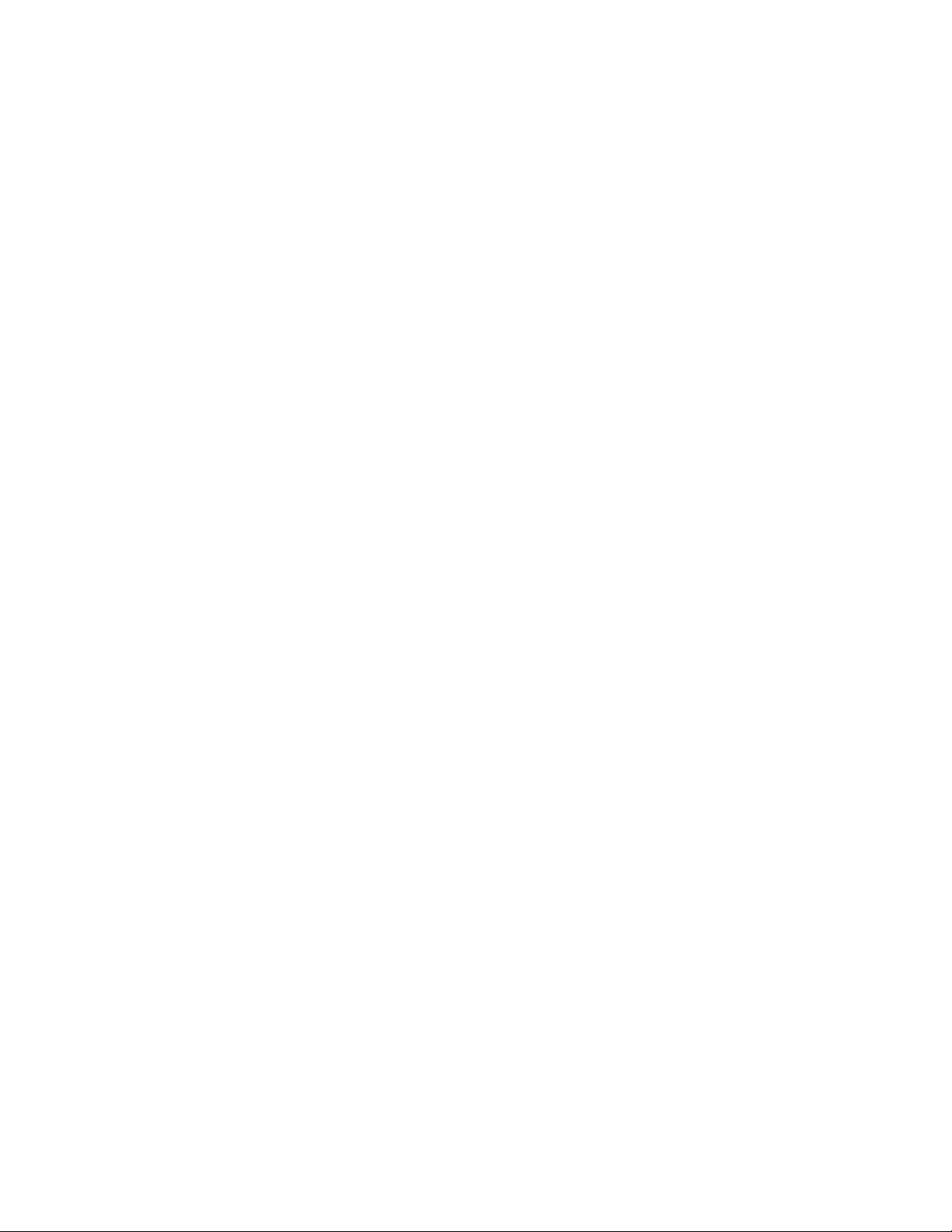
3.FaceţiclicpeApply.Modicareaîşivafaceefectuldupăcevădeconectaţi.
Conectareaunuiproiectorsauaunuimonitorextern
Aceastăsecţiuneconţineinformaţiidespreconectareaunuiproiectorsauaunuimonitorextern.
Ataşareaunuimonitorextern
Notă:Dacăataşaţiunmonitorextern,estenecesaruncablupentruinterfaţavideocumiezdeferită
instalatpecablu.
Calculatorulsuportăorezoluţievideomaximădepânăla1920x1200(cuunmonitorexternataşatla
calculatoruldumneavoastrăprinintermediuladaptoruluidelaMiniDisplayPortlaVGA),cucondiţiacaşi
monitorulexternsăsuporteaceastărezoluţie.Pentrumaimultedetalii,consultaţimanualuloferitîmpreună
cumonitorulextern.
Puteţisetaoricerezoluţiepentruaşajulcalculatoruluisaupentrumonitorulextern.Cândleutilizaţipe
amândouăînacelaşitimp,rezoluţiapentruambeleesteaceeaşi.Dacăsetaţiorezoluţiemaimarepentru
aşajulcalculatorului,puteţivedeadoaroparteaecranuluilaunmomentdat.Puteţivedeaaltepărţiprin
deplasareaimaginiicuT rackPointsaualtdispozitivdeindicare.
Puteţischimbaieşireaaşajuluilaecranulcalculatorului,monitorulexternsaulaambeleînfereastraDisplay
Settings.
Conectareaunuimonitorextern
Pentruaataşaunmonitorextern,procedaţiînfelulurmător:
1.ConectaţimonitorulexternlaconectorulMiniDisplayPort,apoiconectaţimonitorullaoprizăelectrică.
2.Porniţimonitorulextern.
3.SchimbaţipoziţiaieşiriiaşajuluiapăsândpeFn+F7.Aceastavăpermitesăcomutaţiîntrevizualizarea
ieşiriipemonitorulextern,monitorulcalculatoruluişiambelemonitoare.
Notă:Încazulîncarecalculatorulnupoatedetectamonitorulextern,faceţiclicdreaptapespaţiuldelucru,
apoiselectaţiScreenresolution.FaceţiclicpebutonulDetect.
Note:
•Nuschimbaţilocaţiaieşiriiaşajuluiîntimpceestedesenatăoimaginecusubiectînmişcare,de
exemplu,întimpulredăriiunuilmsauîntimpulunuijocsaualvizualizăriiuneiprezentărideafaceri.
Închideţiaplicaţiaînaintedeaschimbalocaţiaieşiriiaşajuluisauschimbaţimodulaşajuluiînaintedea
deschideunşierMPEGpentruredare.
•DacăataşaţiunmonitorexterncareacceptădoarmodulVGA(rezoluţie640x480),nuvizualizaţiieşireaatât
peaşajulcalculatoruluicâtşipemonitorulextern.Aceastaarputeafacecaecranulmonitoruluiexternsă
nueinteligibilşiieşireasănueaşată;înplus,arputeaafectaecranul.Utilizaţidoarmonitorulextern.
•DacămonitorulTFTexternpecareîlconectaţiareointerfaţăanalogică,peanumiteaşajepotapărea
pixelisaudeformări,precumecranuldeînchiderealsistemuluideoperareWindows.Acestlucrueste
cauzatdemonitorulTFTexternşinupoatereparatprinreglareamonitoruluiTFTexternsauprinsetări
suplimentarealecalculatorului.
Setareatipuluidemonitorextern
Pentruasetatipulmonitoruluiextern,procedaţidupăcumurmează:
1.ConectaţimonitorulexternlaconectorulMiniDisplayPortşiapoiconectaţimonitorullaoprizăelectrică.
2.Porniţimonitorulextern.
3.FaceţiclicdreaptapespaţiuldelucruşifaceţiclicpeScreenresolution.
Capitolul2.Utilizareacalculatorului35
Page 52
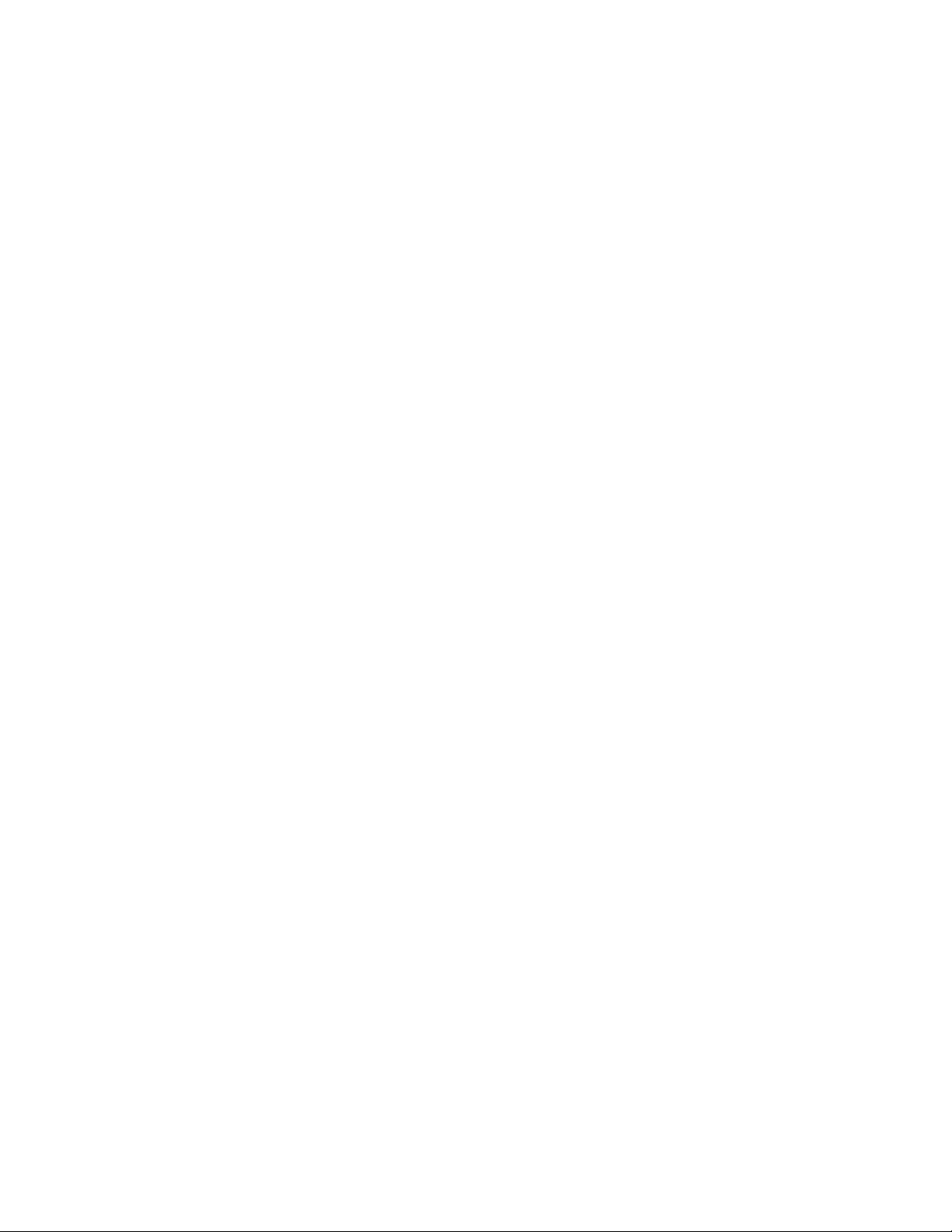
Notă:Încazulîncarecalculatorulnupoatedetectamonitorulextern,faceţiclicpebutonulDetect.
4.SetaţiResolution.
5.FaceţiclicpeAdvancedSettings.
6.FaceţiclicpeşaMonitor.Vericaţifereastradeinformaţiiprivindmonitorulpentruavăasiguracă
tipulmonitoruluiestecorect.Dacăeste,faceţiclicpeOKpentruaînchidefereastra;încazulcontrar
urmaţipaşiiurmători:
7.Dacăseaşeazămaimultdedouătipuridemonitor,selectaţiGenericPnPMonitorsauGeneric
Non-PnPMonitor.
8.FaceţiclicpeProperties.Dacăvisecereparoladeadministratorsauconrmarea,introduceţiparola
sauconrmaţi.
9.FaceţiclicpelaDriver.
10.FaceţiclicpeUpdateDriver.
11.FaceţiclicpeBrowsemycomputerfordriversoftware,apoifaceţiclicpeLetmepickfromalist
ofdevicedriversonmycomputer.
12.DebifaţicasetaShowcompatiblehardware.
13.SelectaţiManufacturerşiModelpentrumonitoruldumneavoastră.Dacănuputeţigăsimonitorulîn
listă,opriţiinstalareaacestuidriverşiutilizaţidriver-ultransmisîmpreunăcumonitorul.
14.Dupăactualizareadriver-ului,faceţiclicpeClose.
15.ÎnsistemuldeoperareWindows7,faceţiclicdreaptapespaţiuldelucruşifaceţiclicpeScreen
resolutionpentruaschimbasetăriledeculoare.FaceţiclicpeAdvancedSettings,selectaţila
Monitor,apoisetaţiColors.
16.FaceţiclicpeOK.
Notă:FaceţiclicdreaptapespaţiuldelucruşifaceţiclicpeScreenresolutionpentruaschimbasetărilede
culoare.FaceţiclicpeAdvancedSettings,selectaţilaMonitor,apoisetaţiColors.
Consideraţiiprivindataşareaunuimonitorextern
•Cândinstalaţiunsistemdeoperare,trebuiesăinstalaţidriver-ulaşajuluipentrumonitoruldumneavoastră,
furnizatîmpreunăcucalculatorulşişierulINFalmonitoruluifurnizatîmpreunăcumonitorulextern.
•Dacăsetaţiorezoluţiemaimaredecâtrezoluţiapecareoutilizaţipemonitorulcalculatoruluişiutilizaţi
unmonitorexterncarenuacceptăaceastărezoluţie,protaţidefuncţiaecranvirtualcarevăpermitesă
aşaţidoaroparteaimaginiideînaltărezoluţiepecareoproducecalculatorul.Puteţivedeaaltepărţiale
imaginiiprindeplasareaecranuluicudispozitivuldeindicareTrackPointsaualtdispozitivdeindicare.
•Dacămonitorulexternpecareîlutilizaţiesteînvechit,rezoluţiaşiratadereîmprospătarepotlimitate.
UtilizareaconectoruluiMiniDisplayPort
CalculatorulareunconectorMiniDisplayPort,ceamairecentăinterfaţădeaşaredigitalăpentruconectarea
diferitelordispozitiveexterne,precummonitoareleCRT,proiectoarelesauchiartelevizoaredeînaltădeniţie.
Acestconectorcompactpermiteosetareconectareşiredareşiacceptăadaptoricarepotconectaţila
conectoriiDVI,VGAsauHDMI.
Utilizareaaşajelorduale
AceastăsecţiuneintroducefuncţiaSpaţiudelucruextinscarevăpermitesăaşaţiieşirea(aceeaşisau
diferită)peecranulcalculatoruluişipeunmonitorextern.
36Ghidulutilizatorului
Page 53
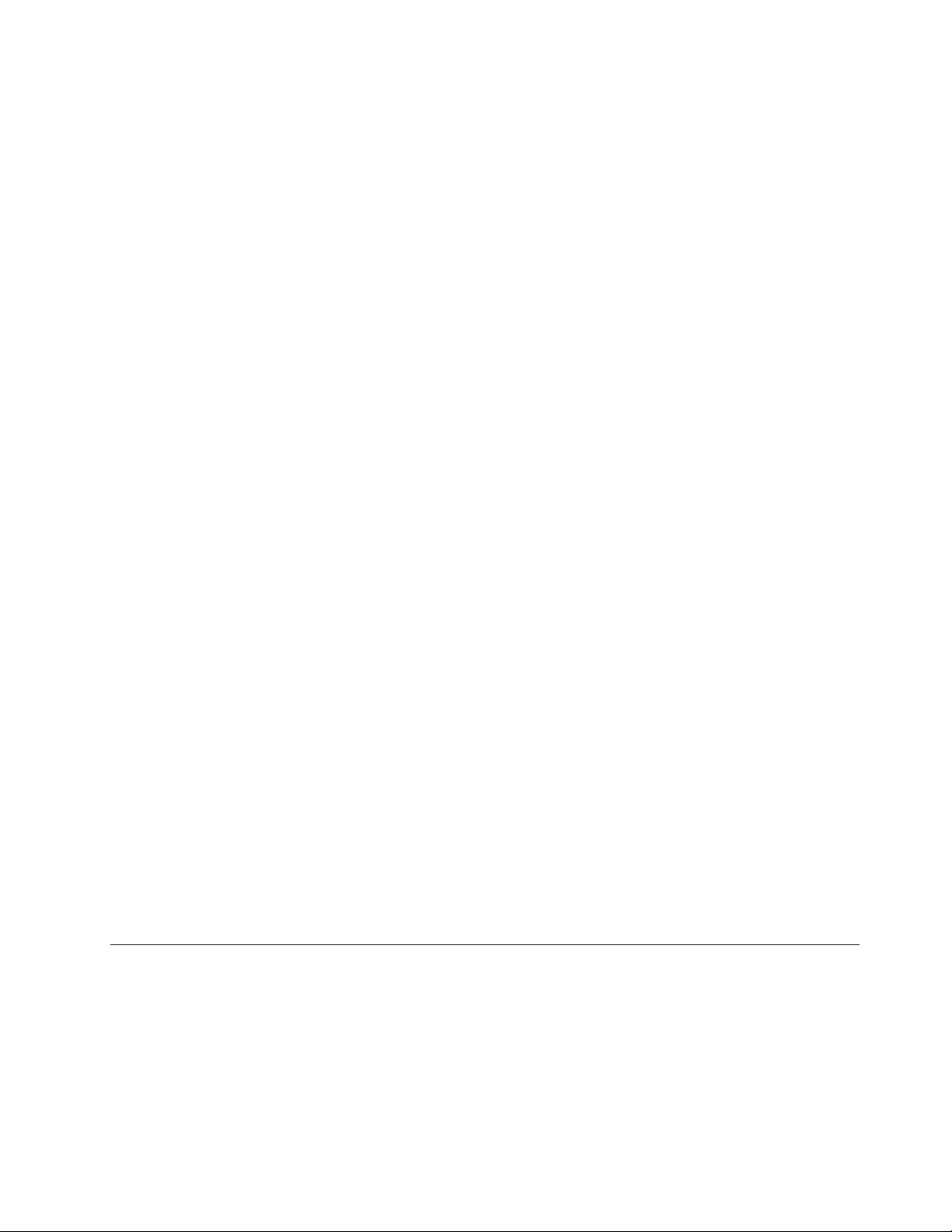
Utilizareafuncţieispaţiudelucruextins
Calculatoruldumneavoastrăacceptăofuncţienumităspaţiudelucruextins.Prinintermediulfuncţieispaţiu
delucruextins,puteţiaşaatâtpeecranulcalculatorului,câtşipeunmonitorextern.Deasemenea,puteţi
aşadiferiteimaginipespaţiuldelucrupentruecaremonitor.
Puteţiutilizafuncţiaspaţiudelucruextinsfărăaschimbasetările.Dacăfuncţianuesteactivă,consultaţi
„Activareafuncţieispaţiudelucruextins“lapagina37pentruactivare.
Considerenteprivindutilizareafuncţieispaţiudelucruextins
•DacădoriţisăaşaţiecranulcompletDOSînmodulspaţiudelucruextins,doarecranulprincipalprezintă
DOS;celălaltaşajesteîntunecat.
•ÎncazulîncarecalculatorulareoplacăgracăIntel,puteţidesemnacelălaltaşajcaaşajprincipal
efectuândurmătoarele:
1.FaceţiclicdreaptapespaţiuldelucruşiselectaţiScreenResolution.
2.FaceţiclicpeimagineadorităpeaşajşibifaţicasetaMakethismymaindisplay.
3.FaceţiclicpeOK.
•CândseredăînmodulecrancompletoaplicaţiecareutilizeazăDirectDrawsauDirect3D,aceastaeste
aşatădoarpeaşajulprincipal.
•Nuputeţiutilizafuncţiadecomutareaaşajuluicândvăaaţiînmodulspaţiudelucruextins.
Activareafuncţieispaţiudelucruextins
Pentruaactivafuncţiaspaţiudelucruextins,procedaţiînfelulurmător:
1.Conectaţimonitorulexternlaconectorulmonitorului;apoiconectaţimonitorullaoprizăelectrică.
2.Porniţimonitorulextern.
3.ApăsaţiFn+F7,apoiselectaţiExtend.
Pentruamodicarezoluţiaecăruimonitor,procedaţidupăcumurmează:
1.FaceţiclicdreaptapespaţiuldelucruşifaceţiclicpeScreenresolution.
2.FaceţiclicpepictogramaMonitor-1(pentruaşajulprincipal,aşajulcalculatorului).
3.Setaţirezoluţiapentruaşajulprincipal.
4.FaceţiclicpepictogramaMonitor-2(pentruaşajulsecundar,aşajulextern).
5.Setaţirezoluţiapentruaşajulsecundar.
6.FaceţiclicpeAdvancedsettingsşisetaţicalitateaculoriiînlaMonitor.
7.FaceţiclicpeOKpentruaaplicamodicările.
Notă:FaceţiclicdreaptapespaţiuldelucruşifaceţiclicpeScreenresolutionpentruaschimbasetărilede
culoare.FaceţiclicpeAdvancedSettings,selectaţilaMonitor,apoisetaţiColors.
Utilizareafuncţiiloraudio
Calculatorulesteechipatcuurmătoarele:
•Fişăaudiocombo,diametrude1/8inchi(3,5mm)
•Difuzoare
•Microfondigital„dualarray“
Capitolul2.Utilizareacalculatorului37
Page 54
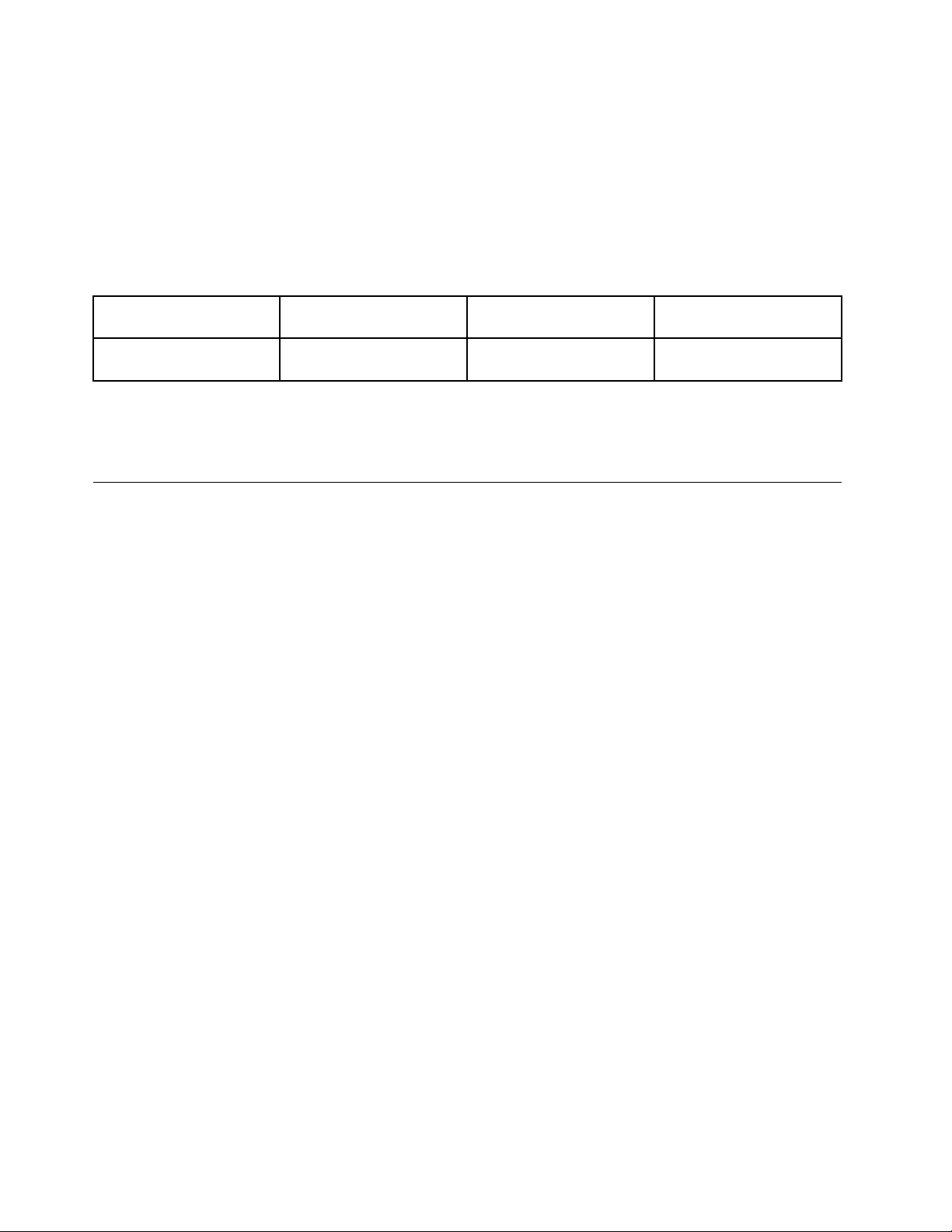
Deasemenea,calculatorulareuncircuitaudiocarevăpermitesăvăbucuraţidediferitefuncţiiaudio
multimedia,precum:
•ÎnregistrareaşiredareaşierelorPCMşiWAV
•RedareaşierelorMIDIşiMP3
•Înregistrareadeladiferitesursedesunet,precumunsetdecăştiataşat
Următorultabelprezintăfuncţiileacceptatepentrudispozitiveleaudioataşatelamufelecalculatorului.
Tabela3.Listafuncţiiloraudio
MufăSetdecăşticuşăcu4
pinide3,5mm
FişăaudiocomboFuncţiicascăşimicrofon
acceptate
Cascăobişnuită
FuncţiecascăacceptatăNuesteacceptată
Microfonobişnuit
Pentruaconguramicrofonulpentruînregistrareoptimizatăasunetului,utilizaţiprogramulRealtekHD
AudioManager.Pentruaporniprogramul,accesaţiControlPanelşifaceţiclicpeHardwareandSound➙
RealtekHDAudioManager.
Utilizareacamerei
Încazulîncarecalculatoruldvs.dispunedeocameră,puteţiutilizacamerapentruaprevizualizaimaginea
videoşiputeţirealizauninstantaneualimaginiicurente.
Pentruapornicamera,procedaţiînfelulurmător:
•ÎnWindows7:apăsaţiFn+F6pentruadeschidefereastrasetăriCommunications.
•ÎnWindows8:apăsaţiFn+F6pentruaporniprogramulLenovoSettings.Apoi,faceţiclicpeCamera.
Cândcameraestepornită,indicatorulverdedeutilizareseaprinde.
Deasemenea,puteţiutilizacameracualteprogramecareoferăfuncţiiprecumfotograerea,înregistrarea
videoşirealizareadeconferinţevideo.Pentruaoutilizacualteprograme,deschideţiunuldintreprograme
şiporniţifuncţiadefotograere,înregistrarevideosaurealizareconferinţevideo.Apoi,cameravaporni
automatşiindicatorulverdecamerăutilizatăsevaactiva.Pentruinformaţiisuplimentaredespreutilizarea
camereicuunprogram,consultaţisistemuldeinformaţiiajutoralprogramului.
Congurareasetărilorcamerei
Puteţicongurasetărilecamereipentruarăspundenevoilordumneavoastră,precumajustareacalităţii
ieşiriivideo.
Procedaţidupăcumurmeazăpentruacongurasetărilecamerei:
•ÎnWindows7:apăsaţiFn+F6.SedeschidefereastrasetăriCommunications.Faceţiclicpebutonul
ManageSettingsşiconguraţisetărilecamereidupăcumdoriţi.
•ÎnWindows8,procedaţiîntr-unuldintreurmătoarelemoduri:
-Conguraţisetărilecamereidirectdinprogramulcareutilizeazăcamera.Pentrudetalii,consultaţi
sistemuldeinformaţiipentruajutoralprogramuluirespectiv.
-FaceţiclicpeLenovoSettingsdinecranulStart.Apoi,faceţiclicpeCamera.Urmaţiinstrucţiunilede
peecranpentruacongurasetăriledupăcumdoriţi.
38Ghidulutilizatorului
Page 55
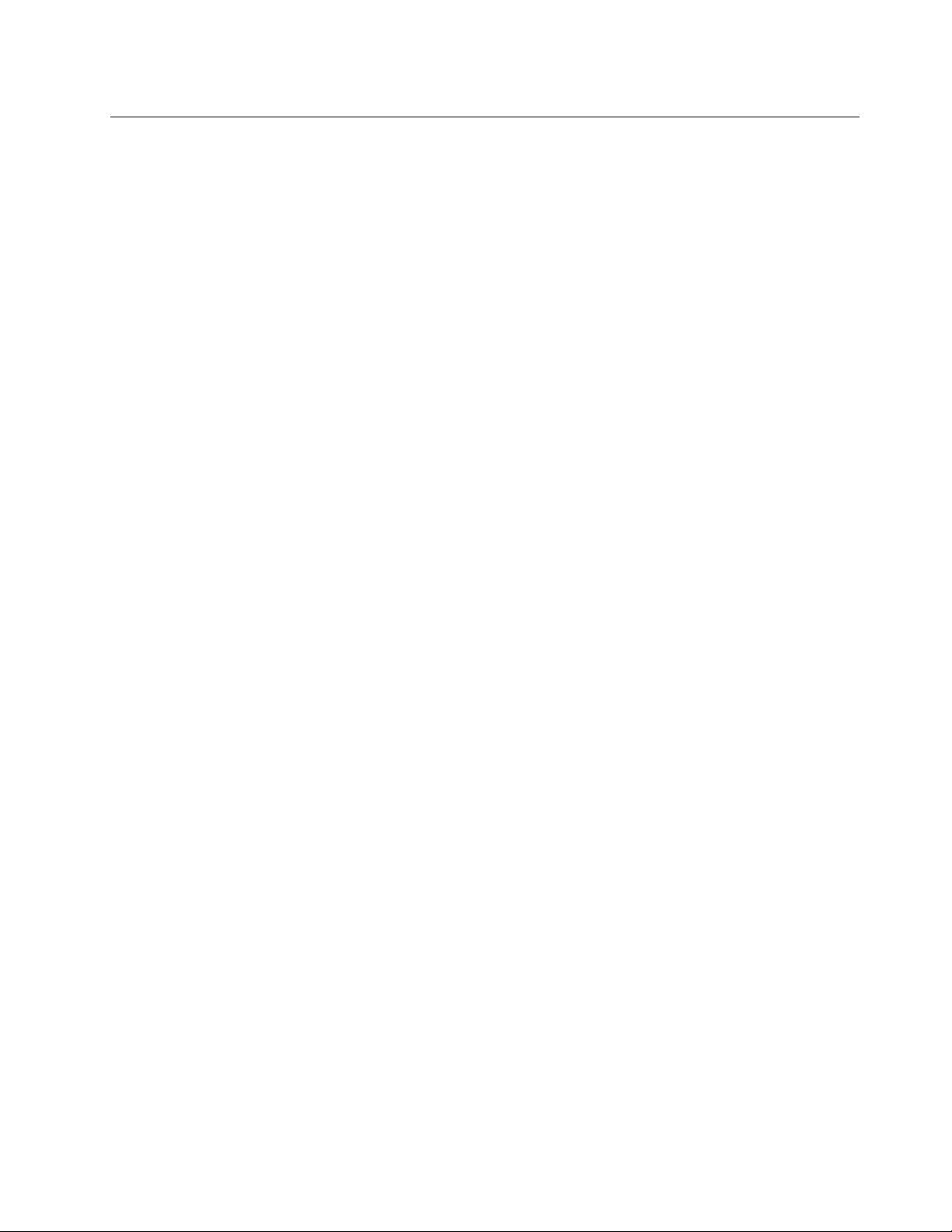
Utilizareaunuicarddestocareash
Calculatoruloferăunslotpentrucititoruldecarddestocare.Acestaacceptăurmătoarelecarduri:
•CardSecureDigital(SD)
•CardSecureDigitalHigh-Capacity(SDHC)
•CardSecureDigitaleXtended-Capacity(SDXC)
•MultiMediaCard(MMC)
Note:
•CalculatorulnuacceptăfuncţiaCPRMpentruplacaSD.
•Întimpcetransferaţidatepesaudepeuncarddestocareash,cumaruncardSD,nupuneţi
calculatorulînmoduladormiresauhibernareînaintedeaseterminatransferuldatelor,încazcontrar
acesteapotafectate.
Instalareaunuicarddestocareash
Atenţie:Înaintedeaîncepeinstalareaunuicard,atingeţiunobiectdemetallegatlapământ.Înacestfel
reduceţicantitateadeelectricitatestaticăînmagazinatăîncorpuldumneavoastră.Electricitateastatică
poatedistrugeplaca.
Pentruainstalauncard,procedaţiînfelulurmător:
1.Asiguraţi-văcăorientaţicontacteledemetalalecarduluiînjosşiînainte,spreslotuldecard.
2.Apăsaţipecardfermpentruaintraînslot.
Dacăfuncţiaconectareşiredarenuesteactivatăpentrucarduldestocareash,procedaţidupăcum
urmeazăpentruaactivafuncţia:
1.DeschideţiControlPanel.
2.FaceţiclicpeHardwareandSound.
3.FaceţiclicpeDeviceManager.Dacăvisecereparoladeadministratorsauconrmarea,introduceţi
parolasauconrmaţi.
4.DinmeniulAction,selectaţiAddlegacyhardware.ExpertulAdăugareHardwareporneşte.
5.Urmaţiinstrucţiuniledepeecran.
Scoatereaunuicarddestocareash
Atenţie:
•Înaintedeascoateuncard,opriţi-l.Încazcontrar,dateledepecardpotcoruptesaupierdute.
•Nuscoateţiuncardîntimpcecalculatorulesteînmoduladormiresauînmoduldehibernare.Încaz
contrar,esteposibilcasistemulsănurăspundăcândîncercaţisăreluaţioperaţia.
Pentruascoateuncard,procedaţidupăcumurmează:
1.FaceţiclicpepictogramatriunghidinbaradenoticareWindowspentruaaşapictogrameleascunse.
Apoi,faceţiclicdreaptapepictogramaSafelyRemoveHardwareandEjectMedia.
2.Selectaţiopţiuneapecaredoriţisăoeliminaţipentruaopricardul.
3.Apăsaţipeplacăpentruaoscoatedincalculator.
4.Scoateţicardulşidepozitaţi-lînsiguranţăpentruutilizareulterioară.
Notă:Dacănuscoateţiplacadincalculatordupăceaţiscos-odinsistemuldeoperareWindows,placanu
maipoateaccesată.Pentruaaccesaplaca,trebuiesăoscoateţiodatăşiapoisăointroduceţidinnou.
Capitolul2.Utilizareacalculatorului39
Page 56
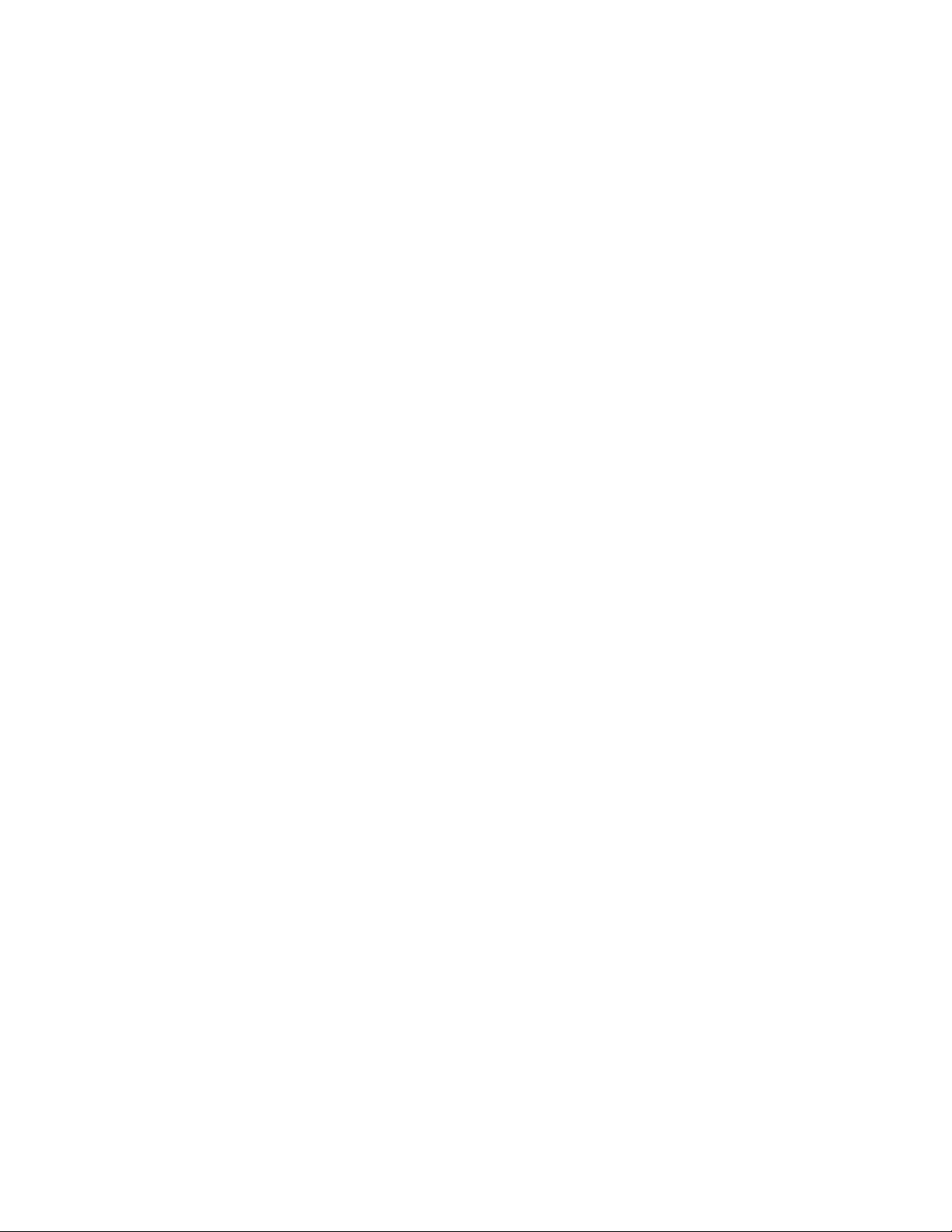
40Ghidulutilizatorului
Page 57
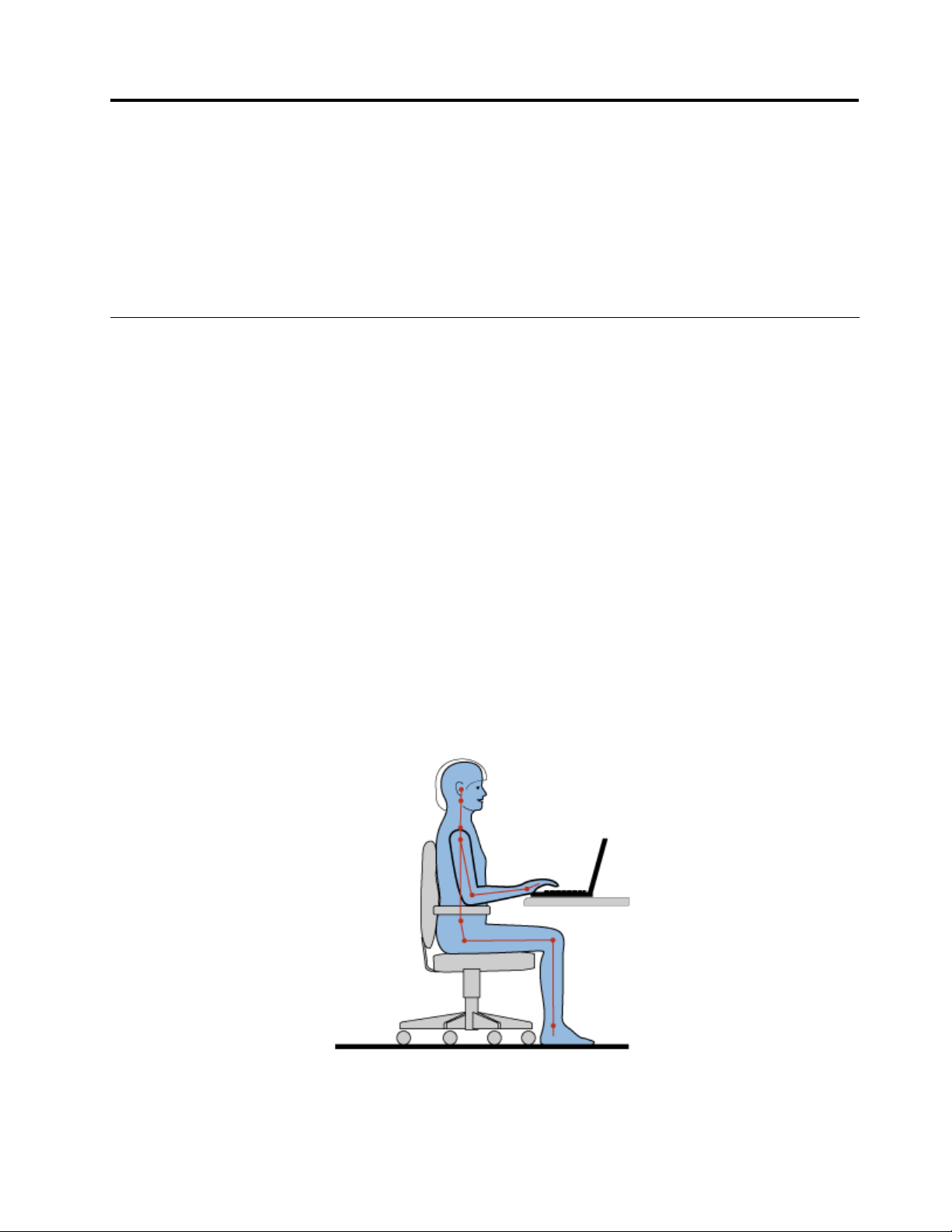
Capitolul3.Dumneavoastrăşicalculatorul
Acestcapitoloferăinformaţiidespreacces,confortşideplasareacucalculatoruldumneavoastră.
Acestcapitolconţineurmătoarelesubiecte:
•„Accesşiconfort“lapagina41
•„Deplasareacucalculatoruldumneavoastră“lapagina43
Accesşiconfort
Practicaergonomicăbunăesteimportantăpentruautilizalacapacitatemaximăcalculatorulpersonalşi
pentruaevitadisconfortul.Aranjaţispaţiuldelucruşiechipamentulpecareîlutilizaţipentruasepotrivi
nevoilorindividualeşispeciculuiactivităţiidumneavoastră.Înplus,utilizaţiobiceiuridemuncăsănătoase
pentruavămaximizaperformanţaşiconfortulatuncicândutilizaţicalculatorul.
Următoarelesubiectevăoferăinformaţiidesprearanjareaspaţiuluidelucru,setareaechipamentului
calculatoruluişistabilireaunorobiceiuridemuncăsănătoase.
Lenovoseangajeazăsăoferecelemainoiinformaţiişitehnologiiclienţilorcudizabilităţi.Consultaţi
informaţiileprivindaccesulcaresubliniazăeforturilenoastreînaceastăzonă.
Informaţiiprivindergonomia
Lucrulînbiroulvirtualpoateînsemnaadaptarealaschimbărifrecventedemediu.Respectareacâtorvareguli
simplevauşuralucrurileşiveţibenecialamaximdecalculatoruldumneavoastră.Astfeldeinstrucţiuni
debazăprecumiluminareacorectăşisuportulcorespunzătorpotajutalaîmbunătăţireaperformanţelorşi
launconfortsuperior.
Acestexempluprezintăopersoanăîntr-opoziţieobişnuită.Chiardacănuexistăunastfeldemediu,puteţi
urmamultedintreacestesugestii.Dezvoltaţiobiceiuriutileşiacesteavăvorrăsplăti.
Poziţiegenerală:celmaibunlucruestesăefectuaţiperiodicmodicăriminorealepoziţieidelucrupentru
aeliminaînceputuldisconfortuluicauzatdeperioadelungidelucruînaceeaşipoziţie.Pauzelefrecvente,
scurtevăvorajutasăpreveniţioricedisconfortminorasociatcupoziţiadelucru.
©CopyrightLenovo2012
41
Page 58

Ecranul:poziţionaţiecranulpentruapăstraodistanţădevizualizareconfortabilăde510-760mm(20-30
inchi).Evitaţiluminastrălucitoareputernicăsaureexiiledepeaşajprovenitedelailuminarededeasupra
capuluisaudelasursedeluminăexterioare.Păstraţiecranulcuratşisetaţiluminozitatealaniveluricarevă
permitsăvedeţiecranulcuclaritate.ApăsațiFn+F8sauFn+F9pentruareglaluminozitateaecranului.
Poziţiacapului:Păstraţicapulşigâtulîntr-opoziţieconfortabilăşineutră(verticalăsaudreaptă).
Scaunul:Utilizaţiunscauncarevăoferăsprijinecientpentruspateşireglajpeînălţime.Utilizaţireglajele
scaunuluipentrua-ladaptacâtmaibinepoziţieidorite.
Poziţiabraţuluişiamâinii:Dacăsuntdisponibile,utilizaţicotierelesauozonăpesuprafaţadelucrupentru
asprijinigreutateabraţelor.Păstraţiantebraţele,încheieturileşimâinileîntr-opoziţierelaxatăşineutră
(orizontală).Tastaţiprinatingeridelicatefărăaloviîntaste.
Poziţiapicioarelor:Păstraţicoapseleparalelecupodeauaşitălpilesăeaşezatepepodeasaupesuportul
pentrupicioare.
Ceseîntâmplăîntimpuldeplasărilor?
Esteposibilsănuputeţirespectacelemaibunepracticiergonomicecândutilizaţicalculatorul,întimpul
deplasăriisauîntr-unmediucomod.Indiferentdemediu,încercaţisărespectaţicâtmaimultedintre
sugestiiledemaisus.Poziţiaşiiluminareacorecte,deexemplu,văvorajutasămenţineţiniveluriledoritede
confortşiperformanţă.
Întrebăridesprevedere?
Ecranelenotebook-urilorThinkPadsuntconceputepentruarespectacelemairidicatestandardeşipentrua
văoferiimaginiclare,iarecraneleluminoase,demaridimensiunisuntuşordevăzut,fărăaafectaochii.
Desigur,oriceactivitatevizualăsusţinutăcarepresupuneconcentrarepoateobositoare.Dacăaveţi
întrebăriprivindobosealalanivelulochilorsaudisconfortulvizual,consultaţiunoculist.
Confortul
Respectaţiurmătoareleinstrucţiunipentruaîmbunătăţiperformanţaşipentruaatingeunnivelmairidicat
deconfort.
Poziţieaşezatactivăşipauzedeodihnă:cucâtstaţimaimultşilucraţicucalculatorul,cuatâtmai
importantestesărespectaţiposturaîntimpullucrului.Luaţiînconsiderare„Informaţiiprivindergonomia“la
pagina41şiadoptaţi„poziţiiaşezatactive“pentruaevitadisconfortulasociatcupoziţiacorpuluiîntimpul
lucrului.Efectuareadecorecţiiminorealepoziţieicorpuluişipauzelescurteşifrecventesuntingrediente
cheiepentrulucrulsănătoslacalculator.Calculatorulesteunsistemuşorşimobil;poaterepoziţionatuşor
pesuprafaţadelucrupentruapermitemultemodicărialepoziţieicorpului.
Opţiunidesetarezonădelucru:familiarizaţi-văcutoateelementeledemobilierastfelîncâtsăaaţi
cumsăreglaţisuprafaţadelucru,scaunulşialteinstrumentedelucrupentruadaptarealapreferinţele
dumneavoastrăînceeacepriveşteconfortul.Dacăzonadelucrunuesteunspaţiupentrubirou,
acordaţioatenţiespecialăadoptăriiuneipoziţiişezutactiveşiutilizăriipauzelor.Multesoluţiideprodus
ThinkPadsuntdisponibilepentruavăajutasămodicaţişisăextindeţicalculatorulpentruadaptarea
perfectălanevoiledumneavoastră.Accesullasite-ulWebpentruvizualizareaunoradintreacesteopţiuni:
http://www.lenovo.com/accessories/services/index.html.Exploraţiopţiunilepentruproduseleexterne
carepotoferireglajulşifuncţiilepecareledoriţi.
42Ghidulutilizatorului
Page 59

Informaţiidespreacces
Lenovoseangajeazăsăofereaccesmaibunlainformaţiişitehnologiipersoanelorcudizabilităţi.Caurmare,
următoareleinformaţiioferămodalităţideajutorpentruutilizatoriiculimitărideauz,vedereşimobilitate
pentruabenecalamaximdecalculator.
Tehnologiiledeasistenţăpermitutilizatorilorsăaccesezeinformaţiiîncelmaiconvenabilmod.Uneledintre
acestetehnologiisuntdejaîncorporateînsistemuldvs.deoperare.Altelepotachiziţionatesauaccesate
prinInternethttp://www.lenovo.com/healthycomputing.
Tehnologiideasistenţă
UneletehnologiideasistenţăsuntdisponibileprinprogramulAccessibilityOptions.Înfuncţiedesistemul
dumneavoastrădeoperare,număruldeopţiunideaccesdisponibilevariază.Îngeneral,opţiunilede
accesîmbunătăţescmodalitateaprincareutilizatoriicontracareazălimităriledeauz,văzsaumobilitateşi
utilizeazăcalculatorul.Deexemplu,esteposibilcauniiutilizatorisănuaibăabilităţilemotoriinecesare
utilizăriiunuimousesausăselectezecombinaţiidetaste.Alţiutilizatoripotnecesitafonturimaimarisau
modurideaşarecucontrastridicat.Înunelecazuri,suntdisponibileaplicaţiidemărireşisintetizatoare
încorporate.Pentruinformaţiidetaliatedespreecaredintreacestefuncţii,consultaţisistemuldeinformaţii
pentruajutorMicrosoft.
PentruautilizaprogramulAccessibilityOptions,accesaţiControlPanelşifaceţiclicpeEaseofAccess
➙EaseofAccessCenter.
Tehnologiidecitireaecranului
Tehnologiiledecitireaecranuluisuntconcentrateînprincipalpeinterfeţelesoftware,sistemeledeinformaţii
pentruajutorşiovarietatededocumenteonline.Cutoateacestea,încazulîncareuncititordeecrannu
poatecitidocumente,documentultrebuiesătreacămaiîntâiprintr-unprocesdeconversie.Osoluţie
transformăşiereleAdobePDFîntr-unformatcititdeprogrameledecitireaecranului.Aceastăsoluţieesteun
serviciubazatpeWeboferitdeAdobeSystemsIncorporated.Prinhttp://access.adobe.com,documentele
AdobePDFpotconvertitelaHTMLlatextînmultelimbi.Oopţiunedeconversietransformădocumentele
PDFpeInternet.OadouaopţiunepermiteutilizatorilorsătrimităURL-ulunuişierAdobePDFprine-mail
pentrua-lconvertilaHTMLsautextASCII.FişiereleAdobePDFdepeounitateSSDlocală,CD-ROMlocală
sauoreţeaLANpot,deasemenea,convertiteprinataşareaşieruluiAdobePDFlaunmesaje-mail.
Deplasareacucalculatoruldumneavoastră
Aceastăsecţiuneoferăinformaţiipentruavăajutasălucraţicucalculatorulcândvădeplasaţiînstrăinătate.
Sugestiipentrucălătorie
Utilizaţiurmătoarelesugestiipentrucălătoriepentruavădeplasacuîncredereşiecientcucalculatorul.
•Deşitrecereacalculatoruluiprindispozitivecurazexlaposturiledesecuritatedinaeroporturiestesigură,
esteimportantsăurmăriţicalculatorulînpermanenţăpentruaprevenifurtul.
•Aveţiînvederesăluaţiunadaptorelectricpentruavionsauautomobil.
•Dacăaveţiladumneavoastrăunadaptordec.a.,desprindeţicabluldealimentarepentruaevita
deteriorareaacestuia.
Sugestiipentrucălătorieînavion
Dacăvădeplasaţicucalculatorulîntr-unavion,ţineţicontdeurmătoarelesugestii:
•Dacăintenţionaţisăutilizaţicalculatorulsauserviciilefărăr(precumInternetşiBluetooth),vericaţila
companiaaerianăcuprivirelarestricţiişidisponibilitateaserviciilorînaintedeavăurcaînavion.Dacă
Capitolul3.Dumneavoastrăşicalculatorul43
Page 60

existărestricţiiprivindutilizareacalculatoarelorcufuncţiifărărîntr-unavion,trebuiesărespectaţiaceste
restricţii.Dacăestenecesar,dezactivaţifuncţiilefărărînaintedeîmbarcare.
•Atenţielascaunuldinfaţadumneavoastrăcândvăaaţiînavion.Orientaţicalculatorulastfelîncâtsănu
eprinscândpersoanadinfaţăselasăpespate.
•Nuuitaţisătreceţicalculatorulînmodulhibernaresausă-lopriţicânddecoleazăavionul.
Accesoriipentrucălătorie
Aceastaesteolistădevericăripentrulucruriledeavutînvederecândvăaaţiîndeplasare:
•Adaptorc.a.ThinkPad
•AdaptorcomboC.A./C.C.ThinkPad
•LenovoUSB2.0EthernetAdapter
•AdaptorMiniDisplayPortlaVGA
•Mouseextern,dacăsunteţiobişnuitsăutilizaţi
•Ogeantădecalitate,caresăasigureamortizareaşiprotecţiacorespunzătoare
•Dispozitivdestocareextern
Dacăvădeplasaţiîntr-oaltăţară,artrebuisăţineţicontdeurmătorulaspect:
•Unadaptordealimentarec.a.pentruţaraîncarevădeplasaţi
Pentruacumpăraaccesoriipentrudeplasare,accesaţihttp://www.lenovo.com/accessories.
44Ghidulutilizatorului
Page 61

Capitolul4.Securitate
Acestcapitolconţineinformaţiidespremodulîncareseprotejeazăcalculatoruldefurtşiutilizareneautorizată.
•„Ataşareaunuiblocajmecanic“lapagina45
•„Utilizareparole“lapagina45
•„SecuritateaunităţiiSSD“lapagina50
•„Setareacircuituluidesecuritate“lapagina51
•„Utilizareaunuicititordeamprentădigitală“lapagina52
•„NoticareprivindştergereadedatedepeunitateaSSD“lapagina56
•„Utilizareaparavanelordeprotecţie“lapagina57
•„Protejareadatelordeviruşi“lapagina57
Ataşareaunuiblocajmecanic
Puteţiataşaunblocajmecaniclacalculatorpentruaprevenimutareaacestuiafărăpermisiune.
Ataşaţiunblocajmecaniclagauradecheieacalculatorului,apoixaţilanţulpeblocaj,deunobiectimobil.
Consultaţiinstrucţiunileoferiteîmpreunăcublocajulmecanic.
Notă:Sunteţiresponsabilcuevaluarea,selectareaşiimplementareadispozitivelordeblocareşiafuncţiilor
desecuritate.Lenovonucomentează,nuemitejudecăţisaunuoferăgaranţiicuprivirelafuncţionarea,
calitateasauperformanţadispozitivelordeblocareşiafuncţiilordesecuritate.
Utilizareparole
Utilizândparolele,puteţiajutalaprevenireaaccesăriicalculatoruluidecătrealtepersoane.Dacăaţisetat
oparolă,deecaredatăcândestepornitcalculatorulapareunecrancucereredeintroducereaparolei.
Introduceţiparolaînecranulrespectiv.Nuputeţiutilizacalculatoruldecâtdupăceintroduceţiparolacorectă.
Paroleleşimoduladormire
DacăaţisetatparoleşitreceţicalculatorulînmoduladormireapăsândpeFn+F4:
•Cândreluaţiactivitatea,nuviseceresăintroduceţiparola.
•DacăunitateaSSDareoparolădeHDD,aceastaestedeblocatăautomatcândreluaţiactivitatea.
Notă:DacăafostsetatăoparolădeWindows,visevaceresăointroduceţi.
Introducereaparolelor
Dacăesteaşatăaceastăpictogramă,introduceţioparolădeporniresauoparolădesupervizor.
Dacăesteaşatăaceastăpictogramă,introduceţioparolădeHDDpentruutilizator.Dacădoriţisă
introduceţioparolădeHDDprincipală,efectuaţiurmătoarele:
1.ApăsaţiF1.Pictogramaseschimbăla:
©CopyrightLenovo2012
45
Page 62

2.IntroduceţiparoladeHDDprincipală.
Notă:Pentruarevenilapictogramă,apăsaţiF1dinnou.
Dacăesteaşatăaceastăpictogramă,introduceţioparolădesupervizor.
Parolădepornire
Puteţisetaoparolădepornirepentruavăajutasăprotejaţicalculatorulîmpotrivaaccesăriidecătre
utilizatorineautorizaţi.
Dacăaţisetatoparolădepornire,deecaredatăcândestepornitcalculatorulapareunecrancucererede
introducereaparolei.Trebuiesăintroduceţiparolacorectăpentruaporniutilizareacalculatorului.
Setareauneiparoledepornire
1.Tipăriţiacesteinstrucţiuni.
2.Salvaţitoateşiereledeschiseşiieşiţidintoateprogramele.
3.Opriţicalculatorulşiapoireporniţi-l.
4.Cândesteaşatecranulculogo-ul,apăsaţitastaF1.Sedeschidemeniulprincipalalprogramului
ThinkPadSetup.
5.Folosindtasteledecursorpentruorientarepentruavădeplasaînjosînmeniu,selectaţiSecurity.
6.SelectaţiPassword.
7.SelectaţiPower-onPassword.
8.IntroduceţiparoladorităîncâmpulEnterNewPasswordşiapăsaţiEnter.
9.IntroduceţiparolaîncăodatăîncâmpulConrmNewPasswordşiapăsaţiEnter.
Notă:Arbinesănotaţiparolaşisăopăstraţiîntr-unlocsigur.Încazcontrar,dacăaţiuitat-o,trebuie
săduceţicalculatorullaunresellersaureprezentantdemarketingLenovopentruavăanulaparola.
10.ÎnfereastraSetupNoticeaşată,apăsaţiEnterpentruacontinua.
11.ApăsaţiF10.SedeschidefereastraSetupConrmation.Pentruasalvamodicărileconguraţieişi
pentruaieşi,selectaţiYes.
Schimbareasaueliminareauneiparoledepornire
Pentruaschimbaparoladepornire,urmaţipaşiidela1la7.Introduceţiparolacurentă.Cândseaşează
câmpulEnterNewPassword,introduceţi-oîncâmpşiapoiîncăodatăpentruaoverica.Pentruaelimina
parola,urmaţipaşiidela1la7.Introduceţiparolacurentă.CândseaşeazăcâmpulEnterNewPassword,
lăsaţi-lnecompletatşiapăsaţiEnterdedouăori.
ParoleHDD
DouătipurideparoleHDDajutălaprotejareainformaţiilorstocatepeunitateaSSD:
•ParolădeHDDpentruutilizator
•ParolădeHDDprincipală,carenecesităoparolădeHDDpentruutilizator
DacăafostsetatăoparolădeHDDpentruutilizator,darfărăasetaoparolădeHDDprincipală,utilizatorul
trebuiesăintroducăparoladeHDDpentruaaccesaşiereleşiaplicaţiiledepeSSD.
46Ghidulutilizatorului
Page 63

Parolaprincipalăpoatesetatăşiutilizatădoardeunadministratordesistem.Lafelcaîncazuluneichei
principale,aceastapermiteaccesuladministratoruluilaoriceunitateSSDdinsistem.Administratorulsetează
parolaprincipală;şinimenialtcinevanuoştie.Apoi,administratorulseteazăoparolăpentruutilizatorpentru
ecarecalculatordinreţeaşicomunicăecăruiutilizatorparolarespectivă.Utilizatorulpoateschimbaparola
pentruutilizatordupăcumdoreşte,daradministratorulpoateaveaaccesprinparolaprincipală.
Notă:DacăseseteazăoparolădeHDDprincipală,administratorulpoateeliminaparoladeHDDpentru
utilizator.
SetareauneiparoledeHDD
1.Tipăriţiacesteinstrucţiuni.
2.Salvaţitoateşiereledeschiseşiieşiţidintoateaplicaţiile.
3.Opriţicalculatorulşiapoiporniţi-ldinnou.
4.Cândesteaşatecranulculogo-ul,apăsaţitastaF1.Sedeschidemeniulprincipalalprogramului
ThinkPadSetup.
5.Folosindtasteledecursorpentruorientarepentruavădeplasaînjosînmeniu,selectaţiSecurity.
6.SelectaţiPassword.
7.SelectaţiHardDisk1Password.
8.Sedeschidefereastrapentruparolă.ViseceresăselectaţiUsersauUser+Master.SelectaţiUser
dacădoriţisăsetaţiosingurăharddiskpassword.Dacăsunteţiadministratorsausupervizor,puteţi
selectaUser+Mastersăsetezedouăparole.(Utilizatorulpoateschimbaparolapentruutilizatorulterior.)
•DacăselectaţiUser+Master,efectuaţiurmătoarele:
a.CândsedeschideofereastrăpentruintroducereaparoleideHDDnoi,introduceţiparolaceanouă
încâmpulEnterNewPassword.ApăsaţiEnter.
b.ÎncâmpulConrmNewPassword,introduceţiparolaîncăodatăpentruvericare.ApăsaţiEnter.
c.SedeschideofereastrăcumesajşivăceresăsetaţiparoladeHDDprincipală.ApăsaţiEnter
pentruacontinua.
d.Sedeschideofereastrăpentruintroducereanoiiharddiskpasswordprincipale.Introduceţiparola
nouăîncâmpulEnterNewPassword.ApăsaţiEnter.
e.ÎncâmpulConrmNewPassword,introduceţiparolaîncăodatăpentruvericare.ApăsaţiEnter.
•DacăselectaţidoarUser,efectuaţiurmătoarele:
a.Cândsedeschideofereastrăpentruintroducereaparoleinoi,introduceţiparolaceanouăîn
câmpulEnterNewPassword.ApăsaţiEnter.
Note:
-PuteţisetalungimeaminimăaparoleiHDDînmeniulSecurity.
-DacăsetaţioparolăHDDmaimaredeşaptecaractere,unitateaSSDpoateutilizatădoarcu
uncalculatorcarepoaterecunoaşteoparolădeHDDdepesteşaptecaractere.Dacăinstalaţi
unitateaSSDîntr-uncalculatorcarenurecunoaşteoparolădeHDDcareconţinemaimultde
şaptecaractere,nuputeţiaccesaunitatea.
b.ÎncâmpulConrmNewPassword,introduceţiparolaîncăodatăpentruvericare.ApăsaţiEnter.
Atenţie:Arbinesănotaţiparoleleşisălepăstraţiîntr-unlocsigur.Încazcontrar,dacăuitaţiparola
pentruutilizatorsauatâtparolapentruutilizator,câtşiceaprincipală,Lenovonupoateresetaparolele
şinupoaterecuperadateledepeunitateaSSD.Trebuiesăduceţicalculatorullaunresellersaulaun
reprezentantdemarketingLenovopentruaviseînlocuiunitateaSSD.Estenecesarădovadacumpărării
şivisevapercepeotaxăpentrucomponenteşipentruservice.
9.ÎnfereastraSetupNoticeaşată,apăsaţiEnterpentruacontinua.
Capitolul4.Securitate47
Page 64
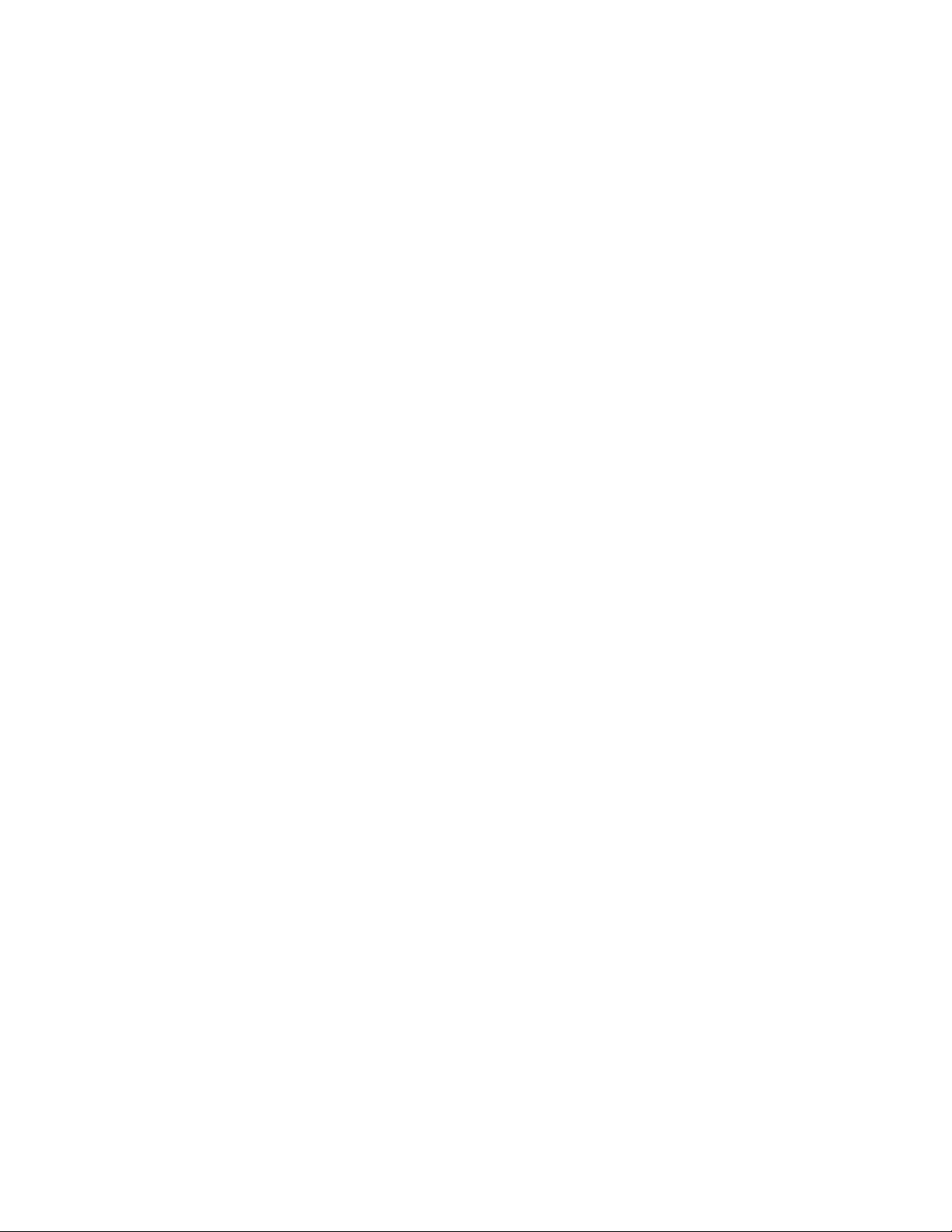
10.ApăsaţiF10.SedeschidefereastraSetupConrmation.Pentruasalvamodicărileconguraţieişi
pentruaieşi,selectaţiYes.
Dataurmătoarecândporniţicalculatorul,vatrebuisăintroduceţiparolapentruutilizatorsauparolaprincipală
pentruapornicalculatorulşipentruaaccesasistemuldeoperare.
SchimbareasaueliminareauneiparoledeHDD
Urmaţipaşiidela1la7din„SetareauneiparoledeHDD“lapagina47prinintroducereaparoleipentru
accesareaprogramuluiThinkPadSetup.
ProcedaţidupăcumurmeazăpentruaschimbasaueliminaparoladeHDDpentruutilizator:
•PentruaschimbaparoladeHDD,introduceţiparolacurentăîncâmpulEnterCurrentPassword.
ApoiintroduceţiparolanouăîncâmpulEnterNewPasswordşireintroduceţiparolapecaretocmai
aţiintrodus-opentruaovericaîncâmpulConrmNewPassword.ApăsaţiEnterşiseaşeazăo
fereastrăSetupNotice.ApăsaţiEnterpentruaieşidinfereastraSetupNotice.ParoladeHDDpentru
utilizatorvaschimbată.
•PentruaeliminaparoladeHDD,introduceţiparolacurentăîncâmpulEnterCurrentPassword.Lăsaţi
câmpurileEnterNewPasswordşiConrmNewPasswordgoaleşiapăsaţiEnter.Seaşeazăo
fereastrăSetupNotice.ApăsaţiEnterpentruaieşidinfereastraSetupNotice.ParoladeHDDpentru
utilizatorvaeliminată.
PentruaschimbasaueliminaparoleledeHDDUser+Master,selectaţiUserHDPsauMasterHDP.
SelectaţiMasterHDP,procedaţidupăcumurmează:
•PentruaschimbaparoladeHDDprincipală,introduceţiparoladeHDDprincipalăcurentăîncâmpulEnter
CurrentPassword.ApoiintroduceţiparolanouădeHDDprincipalăîncâmpulEnterNewPasswordşi
reintroduceţiparolapecaretocmaiaţiintrodus-opentruaovericaîncâmpulConrmNewPassword.
ApăsaţiEnterşiseaşeazăofereastrăSetupNotice.ApăsaţiEnterpentruaieşidinfereastraSetup
Notice.ParoladeHDDprincipalăvaschimbată.
•PentruaeliminaparoladeHDDprincipală,introduceţiparoladeHDDprincipalăcurentăîncâmpulEnter
CurrentPassword.LăsaţicâmpurileEnterNewPasswordşiConrmNewPasswordgoaleşiapăsaţi
Enter.SeaşeazăofereastrăSetupNotice.ApăsaţiEnterpentruaieşidinfereastraSetupNotice.Atât
paroladeHDDpentruutilizator,câtşiceaprincipalăvoreliminate.
Parolădesupervizor
ParoladesupervizorprotejeazăinformaţiiledesistemstocateînThinkPadSetup.Fărăacestea,nimeninu
poateschimbaconguraţiacalculatorului.Parolaoferăurmătoarelefuncţiidesecuritate:
•Dacăaţisetatoparolădesupervizor,apareunecranpentruintroducereaparoleicândîncercaţisăporniţi
programulThinkPadSetup.Utilizatoriineautorizaţinupotaccesadateledecongurare.
•Administratoruldesistempoateutilizaparoladesupervizorpentruaaccesauncalculatorchiardacă
utilizatorulrespectivuluicalculatorasetatoparolădepornire.Paroladesupervizoranuleazăparola
depornire.
•Dacăaţisetatoparolădesupervizorşioparolădepornire,puteţiefectuaurmătoareledoardacăaveţi
parolădesupervizor:
-Ştergereaparoleidepornire
-Schimbareasauştergereaparoleidesupervizor
-Schimbareadateişiaorei
-ActivareasaudezactivareafuncţieiLockUEFIBIOSSettings
-ActivareasaudezactivareafuncţieiPasswordatunattendedboot
48Ghidulutilizatorului
Page 65

-SpecicaţilungimeaminimăparoledepornireşiparoledeHDD.
-Modicareasetăriicircuituluidesecuritate
-ActivareasaudezactivareafuncţieiBootDeviceListF12Option
-ActivareasaudezactivareafuncţieiBootOrderLock
-ActivareasaudezactivareafuncţieiBIOSUpdatingbyEnd-Users
-Activareasaudezactivareadispozitivuluiinternfărăr
-ActivareasaudezactivareadispozitivuluiBluetoothintern
-ActivareasaudezactivareadispozitivuluiinternfărărWAN
-ActivaresaudezactivaremoduluiSecurity
-Activareasaudezactivareapriorităţiicititoruluideamprentă
-Ştergereadatelorcititoruluideamprentă
Note:
•Administratoruldesistempoatesetaaceeaşiparolădesupervizorpentrumaimultenotebook-uri
ThinkPadpentruauşuraadministrarea.
•PrinactivareafuncţieiLockUEFIBIOSSettingsînmeniulPasswordcândsetaţiparoladesupervizor,
numaidumneavoastrămaiputeţiefectuamodicări.
Setarea,schimbareasaueliminareauneiparoledesupervizor
Paroladesupervizorpoatesetată,modicatăşieliminatădoardeunadministratordesistem.
Procedaţidupăcumurmeazăpentruaseta,schimbasaueliminaoparolădesupervizor:
1.Tipăriţiacesteinstrucţiuni.
2.Salvaţitoateşiereledeschiseşiieşiţidintoateaplicaţiile.
3.Opriţicalculatorulşiapoireporniţi-l.
4.Cândesteaşatecranulculogo-ul,apăsaţitastaF1.Sedeschidemeniulprincipalalprogramului
ThinkPadSetup.
5.Folosindtasteledecursorpentruorientarepentruavădeplasaînjosînmeniu,selectaţiSecurity.
6.SelectaţiPassword.
7.SelectaţiSupervisorPassword.
8.Sedeschideofereastrăpentruintroducereauneiparolenoi.Înfuncţiedenevoi,faceţiunadintre
următoarele:
•Pentruasetaoparolă,efectuaţiurmătoarele:
a.IntroduceţiparoladorităîncâmpulEnterNewPasswordşiapăsaţiEnter.
b.IntroduceţiparolaîncăodatăîncâmpulConrmNewPasswordşiapăsaţiEnter.
•Pentruaschimbaoparolă,efectuaţiurmătoarele:
a.ÎncâmpulEnterCurrentPassword,introduceţiparoladesupervizorcurentăşiapăsaţiEnter.
b.ÎncâmpulEnterNewPasswordintroduceţiparoladesupervizornouă;apoireintroduceţiparola
pecaretocmaiaţiintrodus-opentruaovericaîncâmpulConrmNewPassword.ApăsaţiEnter.
•Pentruaeliminaoparolă,efectuaţiurmătoarele:
a.ÎncâmpulEnterCurrentPassword,introduceţiparoladesupervizorcurentăşiapăsaţiEnter.
b.LăsaţicâmpurileEnterNewPasswordşiConrmNewPasswordgoale.ApăsaţiEnter.
Capitolul4.Securitate49
Page 66
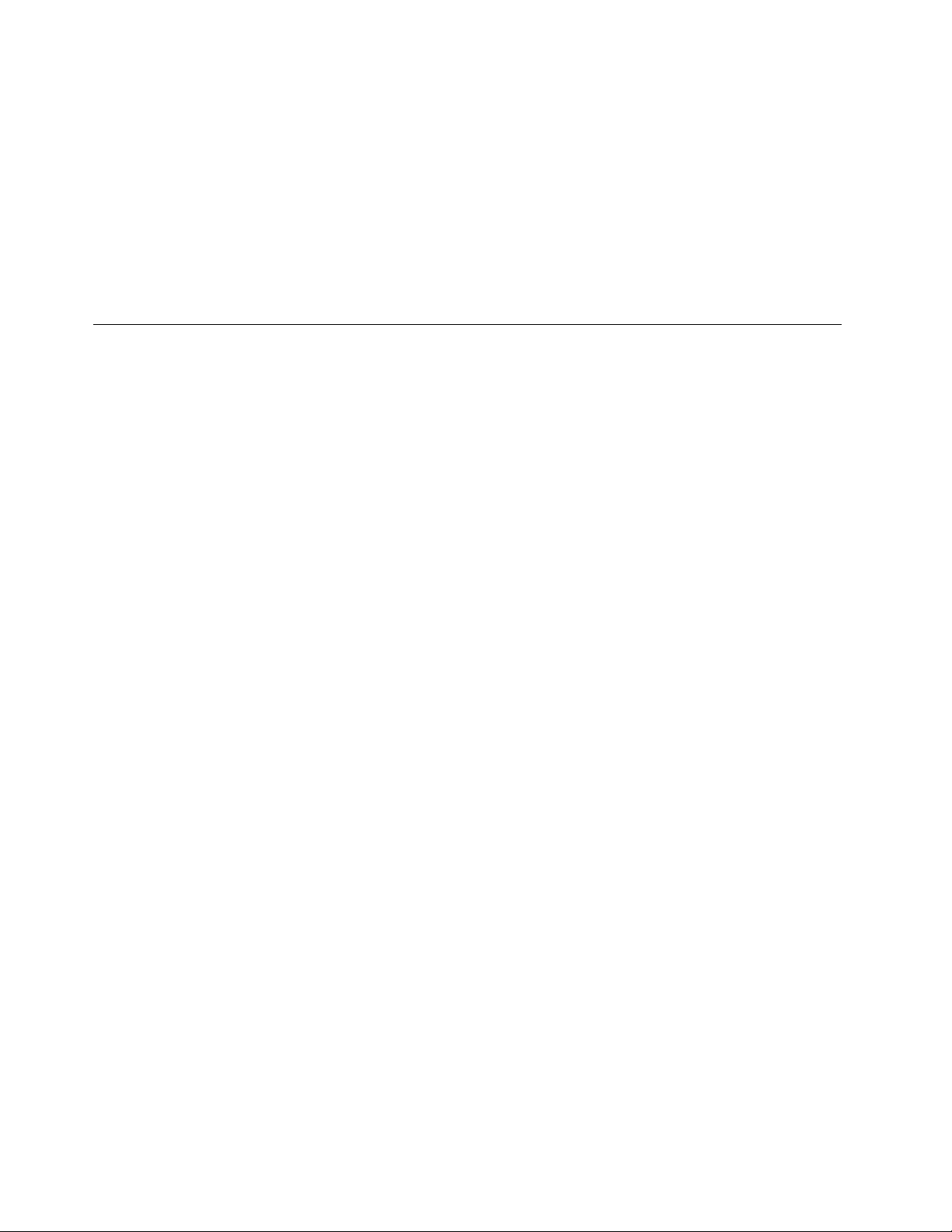
Atenţie:Arbinesănotaţiparolaşisăopăstraţiîntr-unlocsigur.Dacăv-aţiuitatparoladesupervizor,
Lenovonuvăpoateresetaparola.Trebuiesăduceţicalculatorullaunresellersaulaunreprezentantde
marketingLenovopentruaviseînlocuiplacadesistem.Estenecesarădovadacumpărăriişiviseva
percepeotaxăpentrucomponenteşipentruservice.
9.ÎnfereastraSetupNoticeaşată,apăsaţiEnterpentruacontinua.
10.ApăsaţiF10.SedeschidefereastraSetupConrmation.Pentruasalvamodicărileconguraţieişi
pentruaieşi,selectaţiYes.
DataurmătoarecânddeschideţiprogramulThinkPadSetup,visevaceresăintroduceţiparolapentru
acontinua.
SecuritateaunităţiiSSD
Pentruaprotejaparoleledeatacuridesecuritateneautorizate,câtevadintrecelemainoitehnologiişiceimai
noialgoritmisuntintegrateînUEFIBIOSşidesignulhardwarealnotebook-urilorThinkPad.
Pentruamărisecuritatealamaxim,efectuaţiurmătoarele:
1.Setaţioparolădepornire,precumşioparolăHDDpentruunitateainternăSSD.Consultaţiprocedurile
din„Parolădepornire“lapagina46şi„ParoleHDD“lapagina46.Dinmotivedesecuritate,se
recomandăoparolămailungă.
2.PentruaoferisecuritatesolidăpentruUEFIBIOS,utilizaţicircuituldesecuritateşiunprogramde
securitatecuofuncţiedegestionareTrustedPlatformModule.Consultaţi„Setareacircuituluide
securitate“lapagina51
.
Notă:SistemeledeoperareMicrosoftWindows7şiWindows8acceptăfuncţiadegestionareTPM.
3.ÎncazulîncarepecalculatoruldumneavoastrăesteinstalatăounitateSSDcutehnologiidecriptare,
protejaţiconţinutulmemorieicalculatoruluideaccesulneautorizatprinutilizareadesoftwaredecriptare
aunităţii,precumMicrosoftWindowsBitLocker
BitLockerDriveEncryption“lapagina50
4.Înaintedeeliminare,vânzaresauschimbareaproprietarului,ştergeţidatelestocate.Consultaţi
„NoticareprivindştergereadedatedepeunitateaSSD“lapagina56
Notă:UnitateaSSDîncorporatăîncalculatorpoateprotejatădeUEFIBIOS.
UtilizareaWindowsBitLockerDriveEncryption
Pentruaajutalaprotejareacalculatoruluideaccesareneautorizată,utilizaţiunsoftwaredecriptareaunităţii,
precumWindowsBitLockerDriveEncryption.
WindowsBitLockerDriveEncryptionesteofuncţiedesecuritateintegratăasistemelordeoperareWindows
7şiWindows8.EsteacceptatădeversiunileUltimateşiEnterprisealesistemuluideoperareWindows7
şidesistemuldeoperareWindows8.Văpoateajutasăprotejaţisistemuldeoperareşidatelestocateîn
calculator,chiardacăacestaestepierdutsaufurat.BitLockerfuncţioneazăprincriptareatuturorşierelorde
utilizatorşidesistem,inclusivaşierelorswapşipentruhibernare.
BitLockerutilizeazăunTrustedPlatformModulepentruaoferiprotecţieîmbunătăţităpentrudatele
dumneavoastrăpentruaasiguraintegritateaporniriitimpuriiacomponentei.UnTPMcompatibileste
denitcaunV1.2TPM.
.
®
DriveEncryption.Consultaţi„UsingWindows
.
PentruavericastareaBitLocker,accesaţiControlPanelşifaceţiclicSystemandSecurity➙BitLocker
DriveEncryption.
50Ghidulutilizatorului
Page 67
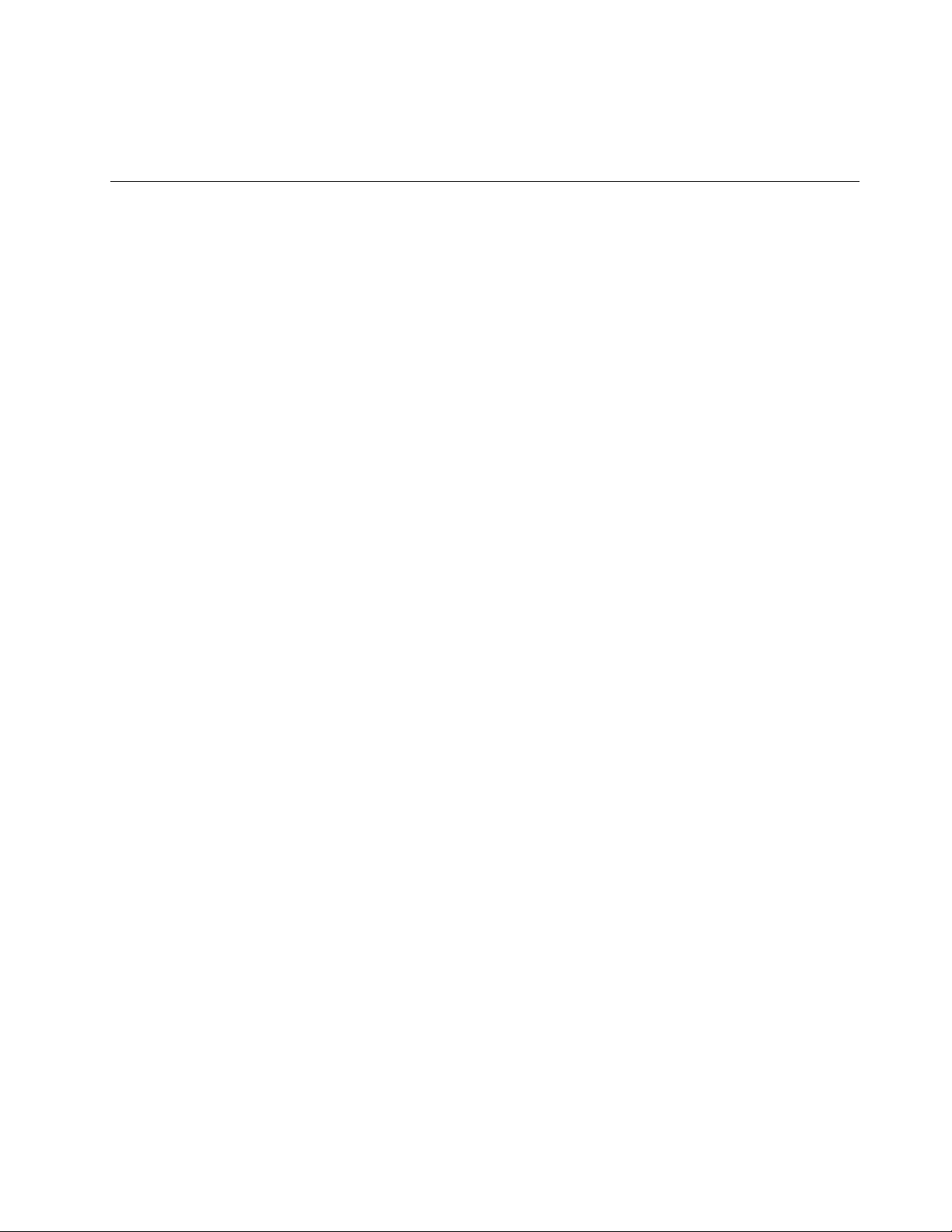
PentrudetaliidespreWindowsBitLockerDriveEncryption,consultaţisistemuldeajutorşiasistenţăal
sistemuluideoperareWindowssaucăutaţi„MicrosoftWindowsBitLockerDriveEncryptionStep-by-Step
Guide“pesite-ulMicrosoft.
Setareacircuituluidesecuritate
Cerinţelestrictedesecuritatesuntimpusedecalculatoareclientdinreţeacaretransferăinformaţii
condenţialeelectronic.Înfuncţiedeopţiunilecomandate,calculatorulpoateaveauncircuitdesecuritate
încorporat,unmicroprocesorcriptograc.UtilizaţicircuituldesecuritateşiClientSecuritySolutionpentru
aefectuaurmătoarele:
•Protejaţi-vădateleşisistemul
•Întăriţicomenziledeacces
•Securizaţicomunicaţiile
Setareacircuituluidesecuritate
OpţiunileoferitedesubmeniulSecurityChipdinmeniulSecuritydinThinkPadSetupsunturmătoarele:
•SecurityChip:activare,inactivaresaudezactivarecircuitdesecuritate.
•SecurityReportingOptions:activareasaudezactivareaecăreiopţiunideraportaresecuritate.
•ClearSecurityChip:ştergerecheiedecriptare.
Note:
1.AveţigrijăcaparoladesupervizorsăesetatăînThinkPadSetup.Încazcontrar,oricinepoateschimba
setărilecircuituluidesecuritate.
2.DacăutilizaţiprogramulClientSecuritySolution,procedaţicucircuituldesecuritatedupăcumurmează:
•Nuştergeţicircuituldesecuritate.Încazcontrar,funcţiileatribuitetastelorvorşterse.
•Nudezactivaţicircuituldesecuritate.Încazcontrar,ClientSecuritySolutionnuvafuncţiona.
3.Dacăcircuituldesecuritateesteeliminatsauînlocuitsaudacăafostadăugatunulnou,calculatorulnuva
porni.Veţiauzipatruciclurisaupatrusemnaleecaresauveţivedeamesajuldeeroare0176sau0192.
4.Dacăcircuituldesecuritateesteinactivsaudezactivat,nuvaaşatăopţiuneaClearSecurityChip.
5.Cândeliminaţicircuituldesecuritate,asiguraţi-văcăopriţicalculatorulşiapoiîlporniţidinnoudupăce
aţisetatcircuituldesecuritatelaActive.Încazcontrar,opţiuneaClearSecurityChipnuesteaşată.
PentruasetaunelementdinsubmeniulSecurityChip,efectuaţiurmătoarele:
1.Tipăriţiacesteinstrucţiuni.
2.Salvaţitoateşiereledeschiseşiieşiţidintoateprogramele.
3.Opriţicalculatorulşiapoireporniţi-l.
4.Cândesteaşatecranulculogo-ul,apăsaţitastaF1.Sedeschidemeniulprincipalalprogramului
ThinkPadSetup.
5.Folosindtasteledecursor,deplasaţi-vălaSecurity.SedeschidemeniulSecurity.
6.Folosindtasteledecursor,deplasaţi-vălaSecurityChipşiapăsaţiEnter.Sedeschidesubmeniul
SecurityChip.
7.Utilizândtastelecursor,mutaţi-văpeunelementpecaredoriţisăîlsetaţi.Atuncicândelementul
esteevidenţiat,apăsaţiEnter.
8.Setaţialteelementepecaredoriţisălesetaţi.
9.Pentruasalvamodicărileşipentruaieşi,apăsaţiF10.
10.ApăsaţiEnterintheSetupConrmationpentruaconrmaieşirea.
Capitolul4.Securitate51
Page 68
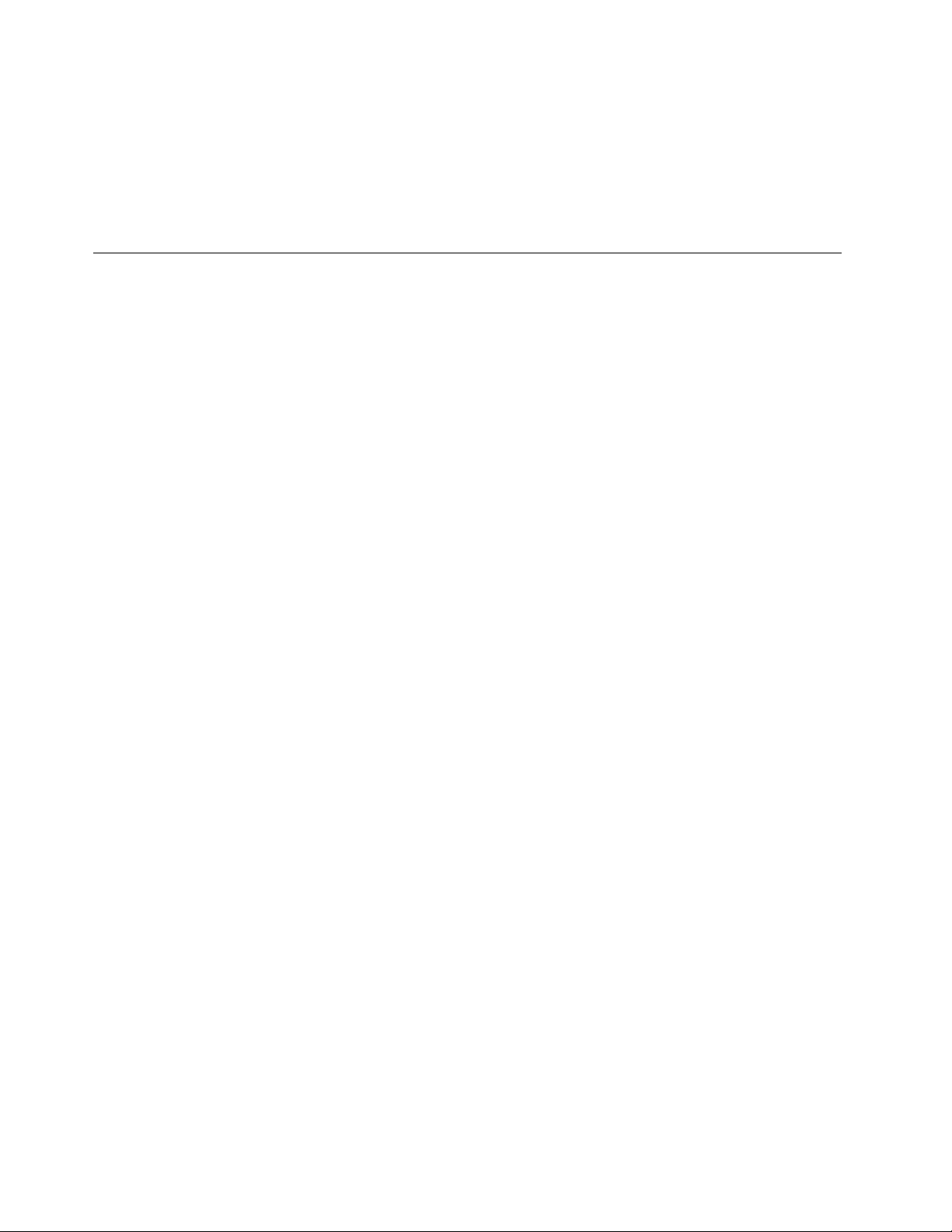
Pentruasetacircuituldesecuritate,trebuiesădeschideţiClientSecuritySolutionşisăurmaţiinstrucţiunile
depeecran.
Notă:ProgramulClientSecuritySolutionnuestepreinstalatpemodelelecuWindows7şiWindows8.Pentru
aconguracircuituldesecuritate,trebuiesădescărcaţiceamainouăversiunedeClientSecuritySolutionde
pesitulWebLenovo.PentruadescărcaClientSecuritySolution,mergeţilahttp://www.lenovo.com/support.
Apoiurmaţiinstrucţiuniledepeecran.
Utilizareaunuicititordeamprentădigitală
Înfuncţiedeopţiunilecomandate,calculatorulpoateaveauncititordeamprentăîncorporat.Prin
înregistrareaamprenteişiasociereaacesteiacuoparolădepornire,oparolăpentruHDDsauambele
paroleînainte,puteţipornicalculatorul,văputeţiconectalasistemşiintraţiînThinkPadSetupprintrecerea
degetuluipestecititor,fărăaintroduceoparolă.Astfel,înloculparolelorpoatefolosităautenticareacu
amprentadigitală,accesulindmaisimpluşimaisigur.
Înregistrareaamprenteidigitale
1.Porniţicalculatorul.
2.PentruaporniLenovoFingerprintsoftware,vedeţi„ProgrameleLenovo“lapagina12.
3.Urmaţiinstrucţiuniledepeecranpentruaînregistraamprenta.Pentrudetalii,consultaţiajutorulpentru
program.
52Ghidulutilizatorului
Page 69
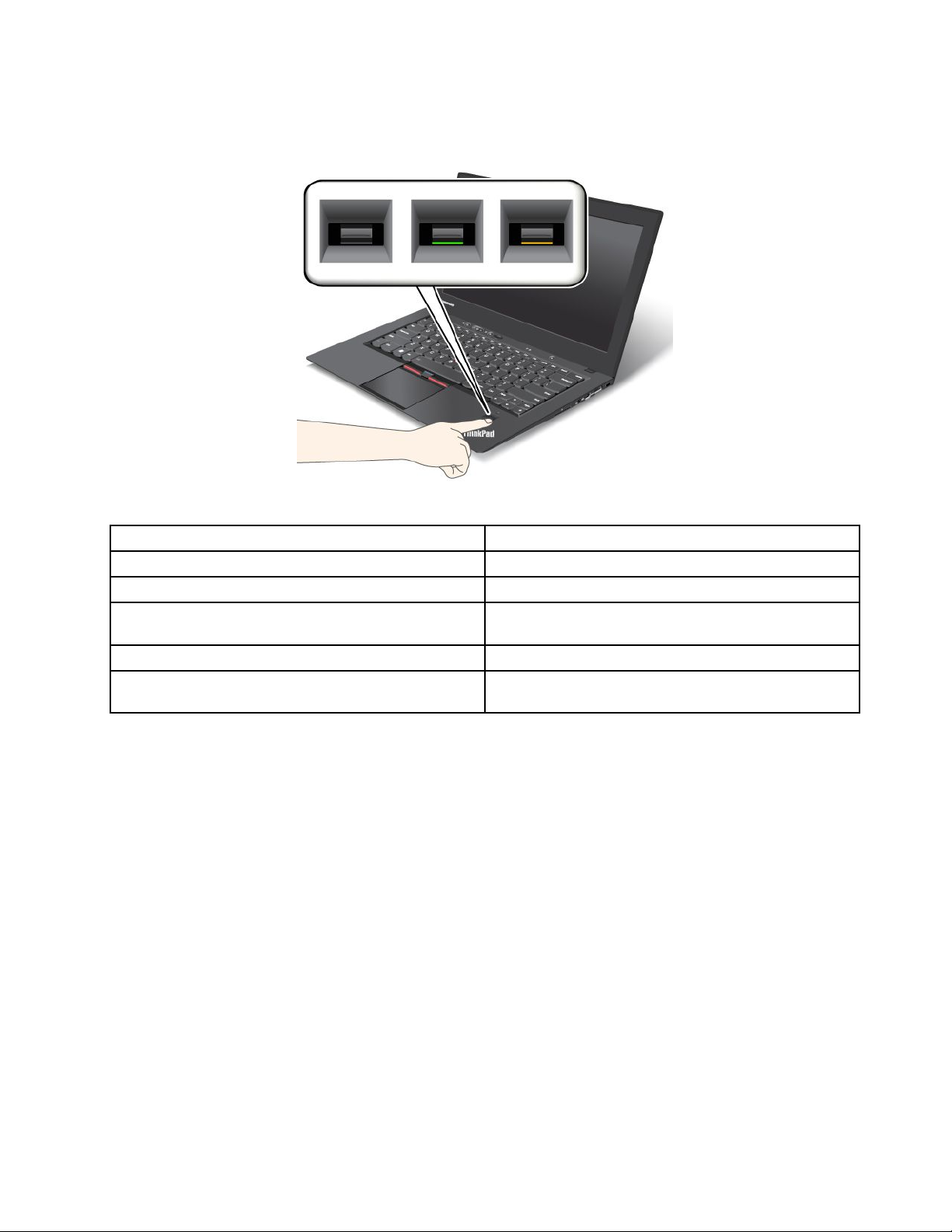
AspectLEDalcititoruluideamprentă
Notă:Calculatoruldumneavoastrăpoatesăarateuşoraltfeldecâtînimagineaurmătoare.
Tabela4.AspectLEDalcititoruluideamprentă
IndicatorDescriere
Verdeconstant
VerdeintermitentodatăAmprentaesteautenticatăsauafostautenticată.
Verdeintermitent
GalbenauriuintermitentAmprentanupoateautenticată.
Galbenauriuconstanttimpde15secundeFuncţiadeautenticarelapornireestedezactivatădupă
Cititoruldeamprentăestepregătitpentruînregistrare.
Cititoruldeamprentăestepregătitpentruînregistrareîn
stareaautenticarelapornire.
treitrecericudegetuleronate.
Treceţidegetulpestecititor
Pentruatrecedegetulpestecititor,procedaţidupăcumurmează:
Capitolul4.Securitate53
Page 70

1.Plasaţiburiculdegetului–adicăparteacentralăaamprentei–pecerculmicaatdeasupracititorului.
Întreagaarticulaţiesuperioarăadegetuluitrebuiesăseaepecititor.
Notă:Calculatoruldumneavoastrăpoatesăarateuşoraltfeldecâtînimagineaurmătoare.
2.Presaţiuşorşitreceţicudegetulpestecititorcuosingurămişcarelină.
Notă:Calculatoruldumneavoastrăpoatesăarateuşoraltfeldecâtînimagineaurmătoare.
Conectarealasistem
Dupăceaţiînregistratamprenta,conectaţi-vălasistemdupăcumurmează:
1.SetaţioparolădeporniresauoparolăHDDsauambele.
2.Opriţicalculatorulşiapoiporniţi-ldinnou.
3.Cândvisecere,treceţidegetulpestecititor.
4.Lacerere,introduceţiparoladepornire,parolapentruHDDsauambele.Parolaînregistratăesteasociată
acumcuparoladepornire,parolapentruHDDsauambele.
54Ghidulutilizatorului
Page 71
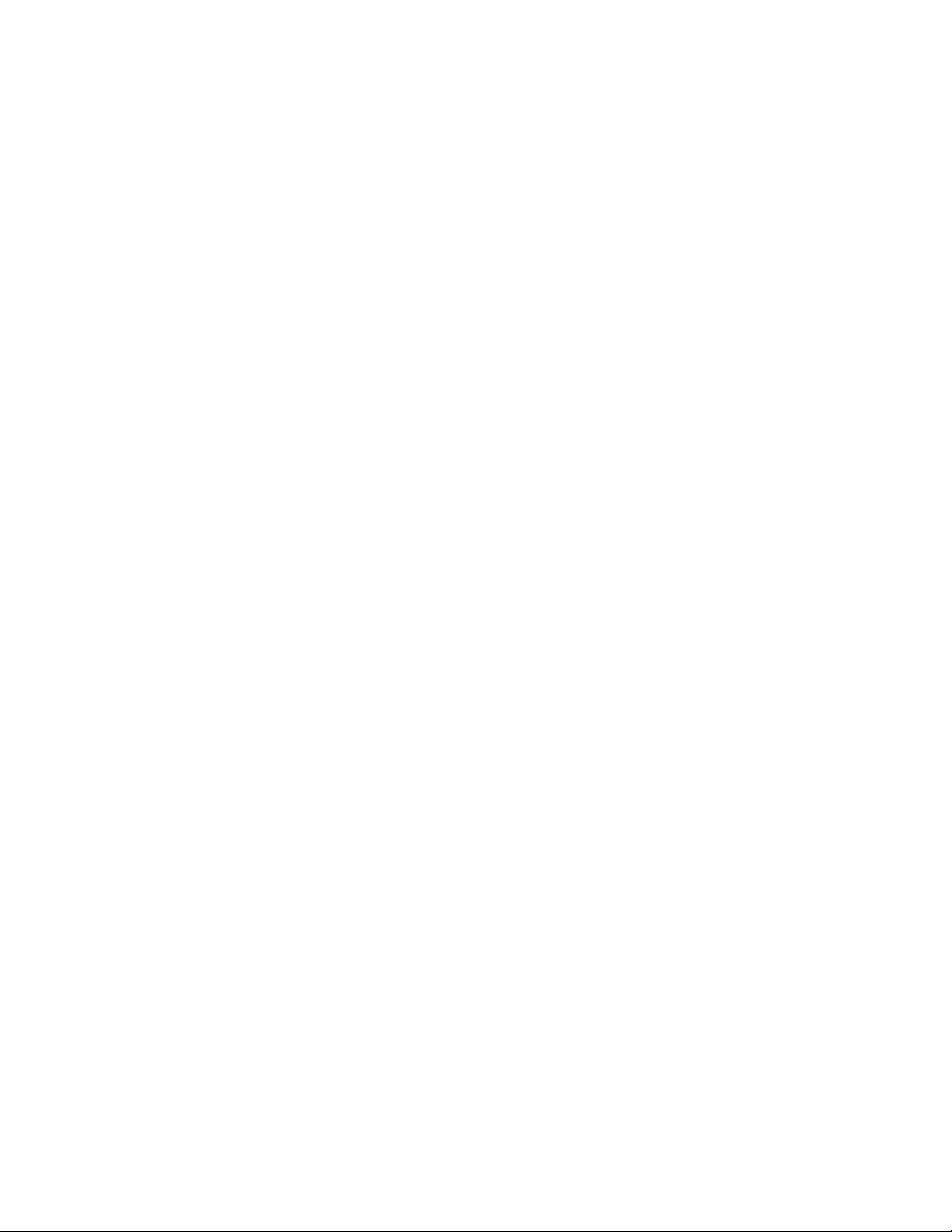
Dataurmătoarecândporniţicalculatorul,văputeţiconectalasistemprintrecereadegetuluipeste
cititorodată.
Atenţie:Dacăutilizaţimereuamprentapentruavăconectalasistem,esteposibilsăuitaţiparola.Notaţi
parolaşipăstraţi-oîntr-unlocsigur.Dacăouitaţişi,dintr-unanumitmotiv,nuputeţitrecedegetulpeste
cititor—deexemplu,dacăvărăniţiladeget—nuputeţipornicalculatorulsaunuputeţischimbaparola.Dacă
aţiuitatparoladepornire,trebuiesăduceţicalculatorullaunreprezentantdemarketingsaulaunfurnizorde
serviceautorizatdeLenovopentruavăanulaparola.
DacăaţiuitatparolaHDD,LenovonupoateresetaparolaşinupoaterecuperadateledepeSSD.Trebuie
săduceţicalculatorullaunserviceautorizatsaulaunreprezentantdemarketingLenovopentruavise
înlocuiunitateaSSD.Estenecesarădovadacumpărăriişivisevapercepeotaxăpentrucomponente
şipentruservice.
Setareacititoruluideamprentă
Dacădoriţisăschimbaţisetărilecititoruluideamprente,urmaţiprocedurademaijos.
SubmeniulamprentădinmeniulSecurityalThinkPadSetupoferăurmătoareleopţiuni:
•PredesktopAuthentication:Activeazăsaudezactiveazăautenticareacuamprentăînaintedeîncărcarea
sistemuluideoperare.
•ReaderPriority:Deneşteprioritateacititoarelordeamprentedacăesteataşatuncititordeamprente
extern.
•SecurityMode:Specicăsetărilemoduluidesecuritate.
•PasswordAuthentication:Activeazăsaudezactiveazăautenticareaparolei.
Notă:AcestelementaparedacăesteselectatmoduldesecuritateHigh.
•ResetFingerprintData:dacăalegeţiacestelement,ştergeţitoatedateleprivindamprentelememorateîn
cititoruldeamprenteinternsauextern.
Pentruasetaunelementînsubmeniulamprentelor:
1.Tipăriţiacesteinstrucţiuni.Opriţicalculatorulşiapoiporniţi-ldinnoupentruaconguracititorulde
amprente.
2.Salvaţitoateşiereledeschiseşiieşiţidintoateprogramele.
3.Opriţicalculatorulşiapoiporniţi-ldinnou.
4.Cândesteaşatecranulculogo-ul,apăsaţitastaF1.SedeschideThinkPadSetup.
5.Folosindtasteledecursor,deplasaţi-vălaSecurityşiapăsaţiEnter.SedeschidemeniulSecurity.
6.Folosindtasteledecursor,deplasaţi-vălaFingerprintşiapăsaţiEnter.Sedeschidesubmeniul
Fingerprint.
7.Utilizândtastelecursor,mutaţi-văpeunelementpecaredoriţisăîlsetaţi.Atuncicândacestelement
esteevidenţiat,apăsaţiEnter.
8.Setaţielementelepecaredoriţisălesetaţi.
9.ApăsaţiF10pentruaieşi.
10.ÎnfereastraSetupConrmation,selectaţiYes.
Îngrijireacititoruluideamprentă
Următoareleacţiuniarputeadefectacititoruldeamprentăsauarputeaducelafuncţionarealui
necorespunzătoare:
•Aţizgâriatsuprafaţacititoruluicuunobiectdur,ascuţit.
Capitolul4.Securitate55
Page 72
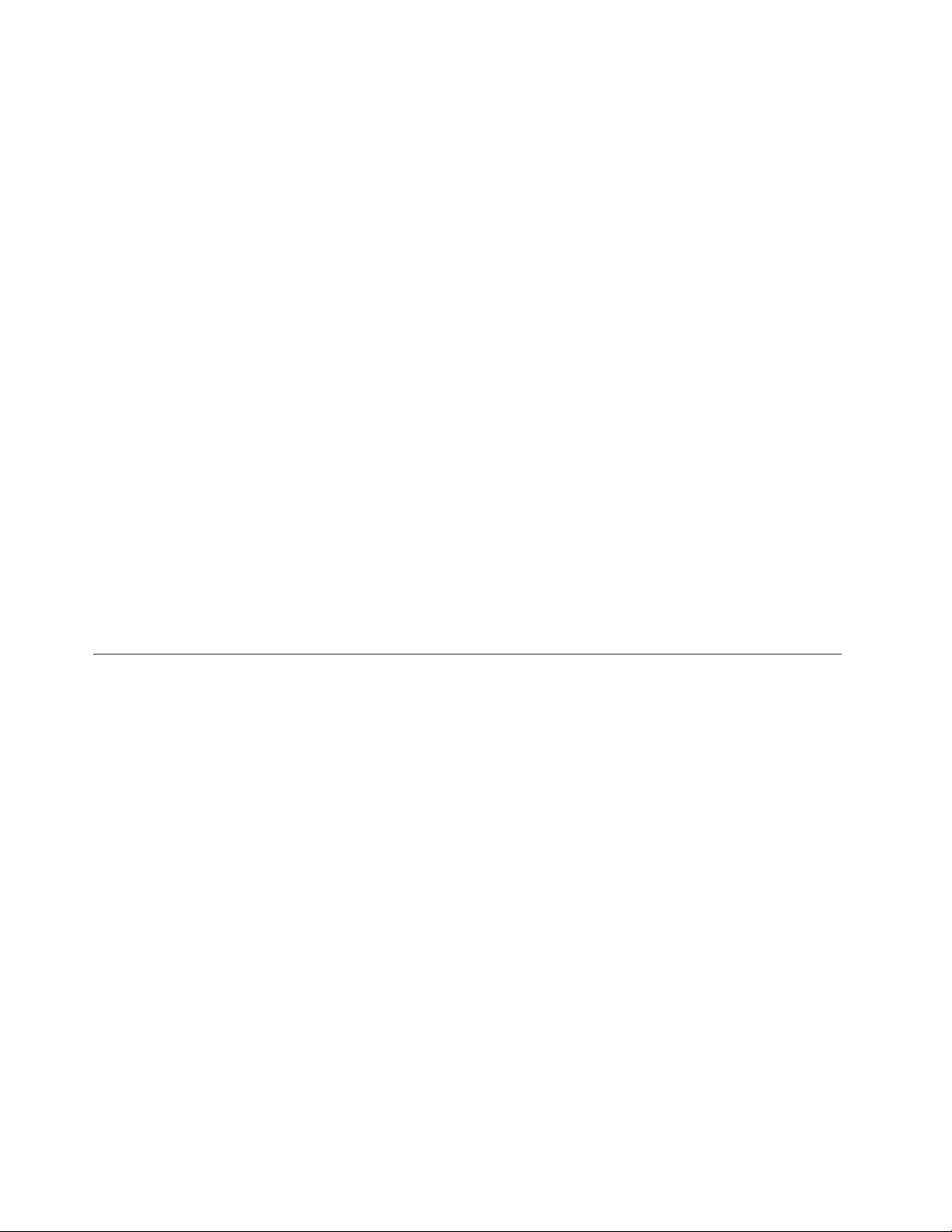
•Zgâriereasuprafeţeicititoruluicuunghiasaualtobiectdur.
•Utilizaţisauatingeţicititorulcudegetulmurdar.
Dacăobservaţiunadintresituaţiileurmătoare,curăţaţicugrijăsuprafaţacititoruluifolosindocârpăuscată,
moaleşifărăscame:
•Suprafaţacititoruluiestemurdarăsaupătată.
•Suprafaţacititoruluiesteumedă.
•Adeseacititorulnureuşeştesăînrolezesausăautenticeamprenta.
Dacădegetuldumneavoastrăprezintăoricaredinurmătoarelecondiţii,esteposibilsănu-lputeţiînregistra
sauautentica:
•Pieleadegetuluiestezbârcită.
•Pieleadegetuluiesteaspră,uscatăsaurănită.
•Degetulestefoarteuscat.
•Degetulestepătatcumurdărie,noroisauulei.
•Suprafaţadegetuluis-amodicatmultfaţădemomentulîncarev-aţiînregistratamprentadigitală.
•Degetulesteumed.
•Estefolositundegetcarenuafostînregistrat.
Pentruaîmbunătăţisituaţia,încercaţiurmătoarele:
•Curăţaţi-văsauştergeţi-vămâinilepentruaînlăturamurdăriasauexcesuldeumezealădepedegete.
•Înregistraţişifolosiţialtdegetpentruautenticare.
•Dacăaveţipieleapreauscată,folosiţiocremădemâini.
NoticareprivindştergereadedatedepeunitateaSSD
Pemăsurăcecalculatoareledevinimportantepentrutoateaspectelevieţii,proceseazădinceîncemai
multeinformaţii.Dateledepecalculator,dintrecareunelepotsecrete,suntstocatepeounitateSSD.
Înaintedeeliminare,vânzaresauschimbareaproprietarului,ştergeţidatelestocate.
Schimbareaproprietaruluifărăştergereasoftware-ului,precumsistemeledeoperareşiaplicaţiile,poate
încălcachiaracorduriledelicenţă.Serecomandăsăvericaţitermeniişicondiţiileacestoracorduridelicenţă.
Existămetodecareparsăşteargădatele:
•Mutaţidateleîncoşuldereciclareşiapoigoliţicoşuldereciclare.
•UtilizaţicomandaDelete.
•FormataţiunitateaSSDutilizândsoftware-ulpentruiniţializare.
•UtilizaţiprogramulderecuperarepentruareaduceunitateaHDDînapoilasetărileimplicitedinfabrică.
Cutoateacestea,acesteoperaţii,schimbădoaralocareaşieruluidedate;nuştergdatele.Cualte
cuvinte,procesarearegăsiriidatelorestedezactivatăîntr-unsistemdeoperareprecumWindows.Datele
existăîncontinuare,chiardacăparapierdute.Astfel,uneori,esteposibilsăcitiţidateprinutilizarea
unuisoftwarespecialderecuperareadatelor.Existărisculrecuperăriiacestordateşiutilizăriiacestora
înscopurineaşteptate.
Pentruapreveniaccesareadatelordealtepersoane,estefoarteimportantsăaveţigrijăsăştergeţitoate
dateledepeunităţileSSDcândeliminaţi,vindeţisautransferaţicalculatorul.Puteţidistrugedatelezic
prindistrugereaunităţiiSSDcuunciocansau,magnetic,utilizândcâmpmagneticputernic,ceeaceface
56Ghidulutilizatorului
Page 73
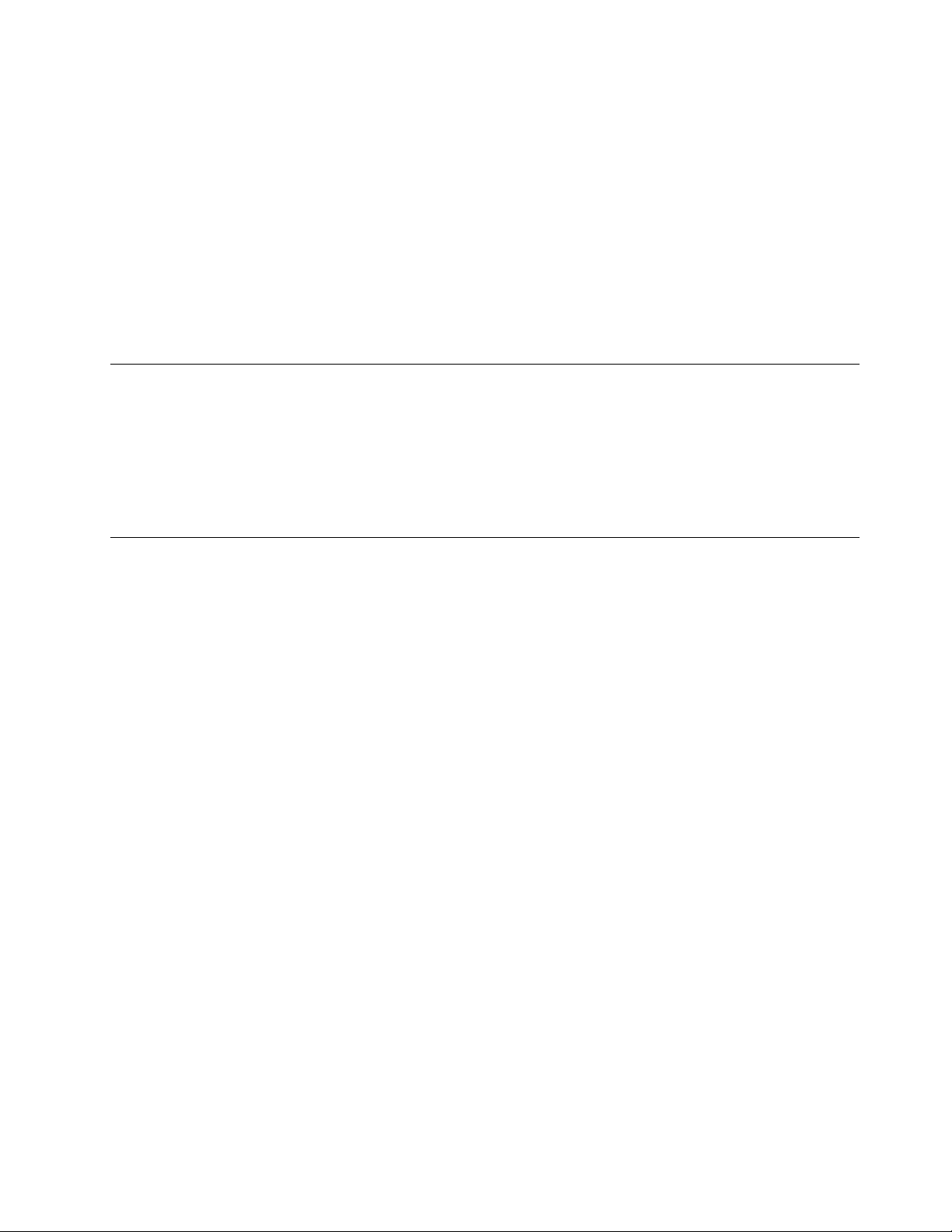
dateleimposibildecitit.Darvărecomandămsăutilizaţisoftware(contracost)sauunserviciu(contra
cost)specialconceputînacestscop.
PentruaeliminadateledepeunitateaSSD,LenovooferăinstrumentulSecureDataDisposal.Pentrua
descărcainstrumentul,mergeţila:http://www.lenovo.com/support.
Notă:Executareaoricăruiprogramvaduracâtevaore.
ÎncazulîncareounitateSSDcutehnologiidecriptareestecompatibilăşiinstalatăîncalculatorul
dumneavoastră,puteţieliminatoatedateledepeunitateîntr-untimpfoartescurtprinştergereacheii
criptograce.Datelecriptatecucheiavechenusuntştersezicşirămânpeunitate;cutoateacestea,nupot
decriptatefărăcheiaveche.Aceastăfuncţieesteactivatădeaplicaţiautilitarăpentruextensiademeniu
ThinkPadSetupşiestedisponibilăcaunelementdemeniudinThinkPadSetup.
Utilizareaparavanelordeprotecţie
Dacăsistemulesteprevăzutdinprealabilcuunparavandeprotecţie,acestaprotejeazăcalculatorulde
ameninţărilelasecuritate,accesareaneautorizată,imixtiunileşiatacuriledepeInternet.Deasemenea,vă
protejeazăcondenţialitatea.
Pentrumaimulteinformaţiidespreutilizareaparavanuluideprotecţie,consultaţisistemuldeinformaţii
deajutoroferitîmpreunăcuprogramul.
Protejareadatelordeviruşi
Calculatorulesteoferitîmpreunăcuunprogramantivirusastfelîncâtsăputeţidetectaşisăeliminaţiviruşii.
Programulantivirusesteconceputsăvăajutesădetectaţişisăeliminaţiviruşii.
Lenovooferăoversiunecompletăasoftware-uluiantiviruspentrucalculatorcuunabonamentgratuitpentru
30dezile.După30dezile,trebuiesăreînnoiţilicenţapentruacontinuasăprimiţiactualizăriledeantivirus.
Pentrumaimulteinformaţiidespreutilizareasoftware-uluiantivirus,consultaţisistemuldeinformaţiiajutoral
antivirusului.
Capitolul4.Securitate57
Page 74

58Ghidulutilizatorului
Page 75

Capitolul5.Prezentarerecuperare
Acestcapitoloferăinformaţiidespresoluţiilederecuperarefurnizatepecalculatoarelepecareeste
preinstalatsistemuldeoperareWindows7sauWindows8.
•„InformaţiigeneraledesprerecuperarepentrumodelecusistemuldeoperareWindows7“lapagina59
•„InformaţiigeneraledesprerecuperarepentrumodelecusistemuldeoperareWindows8“lapagina64
Informaţiigeneraledesprerecuperarepentrumodelecusistemulde operareWindows7
AceastăsecţiunefurnizeazăinformaţiidespresoluţiilederecuperarefurnizatedeLenovopecalculatoarele
pecareestedejainstalatsistemuldeoperareWindows7.
Note:
•Îneventualitateaapariţieiuneiproblemelegatedesoftwaresauhardware,aveţiladispoziţiemaimulte
metodederecuperare.Unelemetodedepinddetipulsistemuluidumneavoastrădeoperare.
•Produsuldepemediulderecuperarepoatefolositnumaipentru:
-Restaurareaprodusuluipreinstalatpecalculator
-Reinstalareaprodusului
-Modicareaprodusuluifolosindşierelesuplimentare
Note:Pentruaprevenipotenţialeleriscurideafectareaperformanţeisaudecomportamentneaşteptat
carepotcauzatedeonouătehnologieaunităţiiHDD,serecomandăsăutilizaţiunuldintreurmătoarele
programesoftwarepentrurealizaredecopiidesiguranţă:
•VersiuneThinkVantageRescueandRecovery4.3saumainouă
•SymantecNortonGhostversiunea15sauulterioară
Note:Pentruautilizaacestprogram,procedaţiînfelulurmător:
1.FaceţiclicpeStart➙Run.SedeschideRun.
2.Introduceţicmdîncâmp.ApoifaceţiclicpeOK.
3.Introduceţighost-align=1mbşiapăsaţiEnter.
•AcronisTrueImage2010sauulterior
•ParagonBackup&Recovery10Suitsauulterior,ParagonBackup&Recovery10Homesauulterior
Creareaşifolosireamediilorderecuperare
PuteţiutilizamediilederecuperarepentrureaducereaunităţiiSSDlasetărileimplicitedinfabrică.Mediilede
recuperaresuntutileatuncicândtransferaţicalculatorulînaltăzonă,cândvindeţisaureciclaţicalculatorul
saupentruavăfacecalculatoruloperaţionalcândtoatecelelaltemetodederecuperareaueşuat.Camăsură
deprecauţie,esteimportantsăcreaţimediiderecuperarecâtmaidintimp.
Notă:Operaţiilederecuperarepecareleputeţiefectuautilizândmediilederecuperarediferăînfuncţiede
sistemuldeoperaredepecareaufostcreatemediilederecuperare.Mediulderecuperarepoateconţine
unmediudepornireşiunmediudedate.LicenţadumneavoastrăpentruMicrosoftWindowsvăpermite
săcreaţiunsingurmediudedate;deaceeaesteimportantsăpăstraţimediulderecuperareîntr-unloc
sigurdupăcel-aţicreat.
©CopyrightLenovo2012
59
Page 76

Creareamediilorderecuperare
Aceastăsecţiuneconţineinstrucţiunipentrucreareaunuimediuderecuperare.
Notă:PuteţicreaunmediuderecuperareutilizânddiscurisaudispozitivedestocareUSBexterne.
Pentruacreaunmediuderecuperare,faceţiclicpeStart➙AllPrograms➙LenovoThinkVantageTools
➙FactoryRecoveryDisks.Apoiurmaţiinstrucţiuniledepeecran.
Folosireamediilorderecuperare
Aceastăsecţiuneconţineinstrucţiunipentruutilizareaunuimediuderecuperare.
Puteţiutilizamediilederecuperarepentrureaducereacalculatoruluidoarlasetărileimplicitedinfabrică.
Puteţiutilizamediulderecuperarepentruapunecalculatorulîntr-ostareoperaţionalădupăcetoatecelelalte
metodederecuperareaueşuat.
Atenţie:Cândutilizaţimediulderecuperarepentruarestauracalculatorullasetărileimplicitedinfabrică,
toateşiereleaateînacelmomentpeunitateaSSDvorşterseşiînlocuitecusetărileimplicitedinfabrică.
Pentruautilizamediulderecuperare,procedaţiînfelulurmător:
1.Înfuncţiedetipulmediilorderecuperare,conectaţilacalculatormediuldeboot(stickdememoriesau
unitateHDDUSB)sauintroduceţidisculdebootînunitateaoptică.
2.ApăsaţişieliberaţiînmodrepetattastaF12cândporniţicalculatorul.Cândsedeschidefereastra
BootMenu,eliberaţitastaF12.
3.SelectaţidispozitivuldeporniredoritşiapăsaţiEnter.Începeprocesuldeactualizare.
4.Urmaţiinstrucţiuniledepeecranpentruanalizaactualizarea.
Note:
1.Dupăceaţirestauratcalculatorullaconţinutulinstalatînfabrică,poatenecesarsăreinstalaţiunele
driverededispozitiv.Vedeţi„Reinstalareaaplicaţiilorpreinstalateşidriver-elordispozitivelor“lapagina
.
63
2.PeunelecalculatoareestepreinstalatMicrosoftOfcesauMicrosoftWorks.Dacăestenecesarsă
recuperaţisausăreinstalaţiaplicaţiileMicrosoftOfcesauMicrosoftWorks,trebuiesăfolosiţiCD-ul
MicrosoftOfcesauCD-ulMicrosoftWorks.Acestediscurisuntlivratenumaicucalculatoarelepecare
estepreinstalatMicrosoftOfcesauMicrosoftWorks.
Realizareaoperaţiilordesalvarederezervăşirecuperare
ProgramulRescueandRecoveryvăpermitesăcreaţiocopiederezervăcuîntregulconţinutalunităţiiSSD,
inclusivsistemuldeoperare,şierelededate,programeleşisetărilepersonale.Puteţispecicaloculîncare
programulRescueandRecoveryvacreacopiaderezervă:
•Într-ozonăprotejatăaunităţiiSSD
•PeounitateHDDexternă,ataşatăprinUSB
•Peounitatedinreţea
•Pediscurideînregistrare(pentruaceastăopţiuneestenecesarăounitateopticădeînregistrare)
DupăceaţicreatocopiederezervăcuconţinutulunităţiiSSD,puteţisărestauraţiîntregulconţinutalunităţii
SSD,sărestabiliţinumaişiereleselectatesausărestauraţinumaisistemuldeoperareWindowsşiaplicaţiile.
Efectuareauneicopiiderezervă
Aceastăsecţiuneconţineinstrucţiunipentrurealizareauneioperaţiidesalvarederezervăfolosindprogramul
RescueandRecoveryîndiferitesistemedeoperare.
60Ghidulutilizatorului
Page 77

PentruarealizaooperaţiedesalvarederezervăfolosindprogramulRescueandRecovery,procedaţi
înfelulurmător:
1.DepespaţiuldelucruWindows,faceţiclicpeStart➙AllPrograms➙LenovoThinkVantageTools➙
EnhancedBackupandRestore.SedeschideprogramulRescueandRecovery.
2.ÎnfereastraprincipalăRescueandRecovery,faceţiclicpesăgeataLaunchadvancedRescueand
Recovery.
3.FaceţiclicpeBackupyourharddriveşiselectaţiopţiunileoperaţieidesalvarederezervă.Apoi,urmaţi
instrucţiuniledepeecranpentruanalizarealizareaoperaţieidesalvaredeurgenţă.
Efectuareauneioperaţiiderecuperare
Aceastăsecţiuneoferăinstrucţiuniprivindmodalitateadeefectuareauneioperaţiiderecuperareutilizând
programulRescueandRecoveryladiferitesistemedeoperare.
PentruarealizaooperaţiederecuperarefolosindprogramulRescueandRecovery,procedaţiînfelulurmător:
1.DepespaţiuldelucruWindows,faceţiclicpeStart➙AllPrograms➙LenovoThinkVantageTools➙
EnhancedBackupandRestore.SedeschideprogramulRescueandRecovery.
2.ÎnfereastraprincipalăRescueandRecovery,faceţiclicpesăgeataLaunchadvancedRescueand
Recovery.
3.FaceţiclicpepictogramaRestoreyoursystemfromabackup.
4.Urmaţiinstrucţiuniledepeecranpentruanalizarealizareaoperaţieiderecuperare.
PentruinformaţiisuplimentaredesprerealizareauneioperaţiiderecuperaredinspaţiuldelucruRescueand
Recovery,vedeţi„FolosireaspaţiuluidelucruRescueandRecovery“lapagina61.
FolosireaspaţiuluidelucruRescueandRecovery
SpaţiuldelucruRescueandRecoveryseaăîntr-ozonăprotejată(ascunsă)aunităţiiSSDşioperează
independentdesistemuldeoperareWindows.Aceastavăajutăsăefectuaţioperaţiiderecuperarechiar
dacănuputeţipornisistemuldeoperareWindows.ÎnspaţiuldelucruRescueandRecovery,puteţisă
realizaţiurmătoareleoperaţiiderecuperare:
•RecuperareaşierelordepeunitateaSSDsaudintr-ocopiederezervă
SpaţiuldelucruRescueandRecoveryvăpermitesălocalizaţişierepeunitateaSSDşisăletransferaţi
peounitatedinreţeasaualtmediudeînregistrare,cumarundispozitivUSBsauundisc.Această
soluţieestedisponibilăchiardacănuaţicreatocopiederezervăcuşierelordumneavoastrăsaudacă
şiereleaufostmodicatedelaultimaoperaţiedesalvarederezervă.Deasemenea,puteţisalvaşiere
individualedintr-ocopiederezervăRescueandRecoveryaatăpeunitateadumneavoastrăSSDlocală,
peundispozitivUSBsaupeounitatedinreţea.
•RestaurareaunităţiiSSDdintr-ocopiederezervăRescueandRecovery
DacăaţicreatocopiederezervăpentruunitateaSSDfolosindprogramulRescueandRecovery,puteţisă
restauraţiunitateaSSDdincopiaderezervăRescueandRecovery,chiardacănuputeţipornisistemul
deoperareWindows.
•RestaurareaunităţiiSSDlasetărileimplicitedinfabrică
SpaţiuldelucruRescueandRecoveryvăpermitesărestauraţiîntregulconţinutalunităţiiSSDlasetările
implicitedinfabrică.DacăaveţimaimultepartiţiipeunitateaSSD,aveţiopţiuneasărestauraţisetările
implicitedinfabricăpepartiţiaC:şisălăsaţicelelaltepartiţiiintacte.DeoarecespaţiuldelucruRescue
andRecoveryopereazăindependentdesistemuldeoperareWindows,puteţisărestauraţiconţinutuldin
fabricăşiatuncicândnuporneştesistemuldeoperareWindows.
Atenţie:AtuncicândrestauraţiunitateaSSDdintr-ocopiederezervăRescueandRecoverysaucând
restauraţiconţinutulunităţiiSSDlasetărileimplicitedinfabrică,înprocesulderecuperaresevorştergetoate
Capitolul5.Prezentarerecuperare61
Page 78

şiereledinpartiţiaprimarăaunităţiiSSD(deobiceiunitateaC:).Dacăesteposibil,faceţicopiipentru
şiereleimportante.DacănureuşiţisăporniţisistemuldeoperareWindows,puteţisăfolosiţicaracteristica
desalvareaşierelordinspaţiuldelucruRescueandRecoverypentruacopiaşiereledepeunitatea
dumneavoastrăSSDpealtmediudestocare.
PentruadeschidespaţiuldelucruRescueandRecovery,procedaţiînfelulurmător:
1.Asiguraţi-văcăesteopritcalculatorul.
2.ApăsaţişieliberaţiînmodrepetattastaF11cândporniţicalculatorul.Cândauziţibipurisauvedeţi
ecranulculogo-ul,eliberaţitastaF11.
3.DacăaţisetatoparolăpentruRescueandRecovery,tastaţiparolacândaparepromptul.Dupăcâteva
momente,sedeschidespaţiuldelucruRescueandRecovery.
Notă:DacănusedeschidespaţiuldelucruRescueandRecovery,vedeţi„Rezolvareaproblemelor
legatederecuperare“lapagina64
4.Faceţiunadintreurmătoarele:
•PentruasalvaşieredepeounitateSSDsaudintr-ocopiederezervă,faceţiclicpeRescueles
şiurmaţiinstrucţiuniledepeecran.
•PentruarestauraunitateaSSDdintr-ocopiederezervăRescueandRecoverysaupentruarestaura
conţinutulunităţiiSSDlasetărileimplicitedinfabrică,faceţiclicpeRestauraresistemşiurmaţi
instrucţiuniledepeecran.
PentruinformaţiisuplimentaredesprecaracteristicilespaţiuluidelucruRescueandRecovery,faceţiclicpe
Help.
.
Note:
1.DupăceaţirestauratunitateaSSDlasetărileimplicitedinfabrică,poatenecesarsăreinstalaţidriverele
pentruuneledispozitive.Vedeţi„Reinstalareaaplicaţiilorpreinstalateşidriver-elordispozitivelor“la
pagina63
2.PeunelecalculatoareestepreinstalatMicrosoftOfcesauMicrosoftWorks.Dacăestenecesarsă
recuperaţisausăreinstalaţiaplicaţiileMicrosoftOfcesauMicrosoftWorks,trebuiesăfolosiţiCD-ul
MicrosoftOfcesauCD-ulMicrosoftWorks.Acestediscurisuntlivratenumaicucalculatoarelepecare
estepreinstalatMicrosoftOfcesauMicrosoftWorks.
.
Creareaşifolosireaunuimediudesalvare
Cuunmediudesalvare,cumarundiscsauounitateHDDUSB,puteţisărealizaţirecuperareaîncazul
uneidefecţiunicareîmpiedicăaccesullaspaţiuldelucruRescueandRecoverydepeunitateaSSD.
Note:
1.Operaţiilederecuperarepecareleputeţirealizacuunmediudesalvarevariazăînfuncţiedesistemul
deoperare.
2.Disculderecuperarepoatefolositînoricetipdeunitateoptică.
Creareaunuimediudesalvare
Aceastăsecţiuneconţineinstrucţiunipentrucreareaunuimediudesalvareîndiferitesistemedeoperare.
Pentruacreaunmediuderecuperare,procedaţiînfelulurmător:
1.DepespaţiuldelucruWindows,faceţiclicpeStart➙AllPrograms➙LenovoThinkVantageTools➙
EnhancedBackupandRestore.SedeschideprogramulRescueandRecovery.
2.ÎnfereastraprincipalăRescueandRecovery,faceţiclicpesăgeataLaunchadvancedRescueand
Recovery.
62Ghidulutilizatorului
Page 79

3.FaceţiclicpepictogramaCreateRescueMedia.SedeschidefereastraCreateRescueandRecovery
Media.
4.ÎnzonaRescueMedia,selectaţitipulmediuluidesalvarepecaredoriţisăîlcreaţi.Puteţisăcreaţiun
mediudesalvarefolosindundiscsauounitateHDDUSB.
5.FaceţiclicpeOKşiurmaţiinstrucţiuniledepeecranpentruacreamediuldesalvare.
Folosireaunuimediudesalvare
Aceastăsecţiuneconţineinstrucţiunipentrufolosireamediuluidesalvarepecarel-aţicreat.
•Dacăaţicreatunmediudesalvareutilizândundisc,urmaţiinstrucţiunileurmătoarepentrufolosirea
mediuluidesalvare:
1.Opriţicalculatorul.
2.ApăsaţişieliberaţiînmodrepetattastaF12cândporniţicalculatorul.Cândsedeschidefereastra
BootMenu,eliberaţitastaF12.
3.ÎnfereastraBootMenu,selectaţiunitateaopticădorităpentruprimuldispozitivdeboot.Apoi,
introduceţidisculdesalvareînunitateaopticăşiapăsaţiEnter.Estelansatmediuldesalvare.
•DacăaţicreatunmediudesalvareutilizândounitateHDDUSB,urmaţiinstrucţiunileurmătoarepentru
folosireamediuluidesalvare:
1.AtaşaţiunitateaHDDUSBlaunuldinconectoriiUSBaicalculatorului.
2.ApăsaţişieliberaţiînmodrepetattastaF12cândporniţicalculatorul.Cândsedeschidefereastra
BootMenu,eliberaţitastaF12.
3.ÎnfereastraBootMenu,selectaţiunitateaHDDUSBcaprimuldispozitivdebootşiapăsaţiEnter.
Estelansatmediuldesalvare.
Dupălansareamediuluidesalvare,sedeschidespaţiuldelucruRescueandRecovery.Spaţiuldelucru
RescueandRecoveryconţineinformaţiideajutorpentruecarecaracteristică.Urmaţiinstrucţiunilepentrua
nalizaprocesulderecuperare.
Reinstalareaaplicaţiilorpreinstalateşidriver-elordispozitivelor
Calculatorularefuncţiicarevăpermitsăreinstalaţiaplicaţiileşidriver-eledispozitivelorinstalatedinfabrică.
Reinstalareaaplicaţiilorpreinstalate
Pentruareinstalaaplicaţiile,procedaţiînfelulurmător:
1.Porniţicalculatorul.
2.IntraţiîndirectorulC:\SWTOOL S.
3.DeschideţifolderulAPPS.Înacestaexistăcâtevasubfolderenumitepentrudiferiteaplicaţiipreinstalate.
4.Deschideţisubfolderulaplicaţieipecareoreinstalaţi.
5.FaceţidubluclicpeSetupşiurmaţipaşiidepeecranpentrureinstalaprogramul.
Reinstalareadriver-elordedispozitivpreinstalate
Atenţie:Cândreinstalaţidriver-ededispozitiv,modicaţiconguraţiacurentăacalculatorului.Reinstalaţi
driver-elededispozitivdoarcândestenecesarpentruaremediaoproblemăacalculatorului.
Pentrureinstalaundriverdedispozitivpentruundispozitivinstalatînfabrică,procedaţiînfelulurmător:
1.Porniţicalculatorul.
2.IntraţiîndirectorulC:\SWTOOL S.
3.DeschideţifolderulDRIVERS.ÎnfolderulDRIVERSseaăcâtevasubfolderecaresuntdenumitedupă
diverseledispozitiveinstalatepecalculator(deexempluAUDIOşiVIDEO).
Capitolul5.Prezentarerecuperare63
Page 80
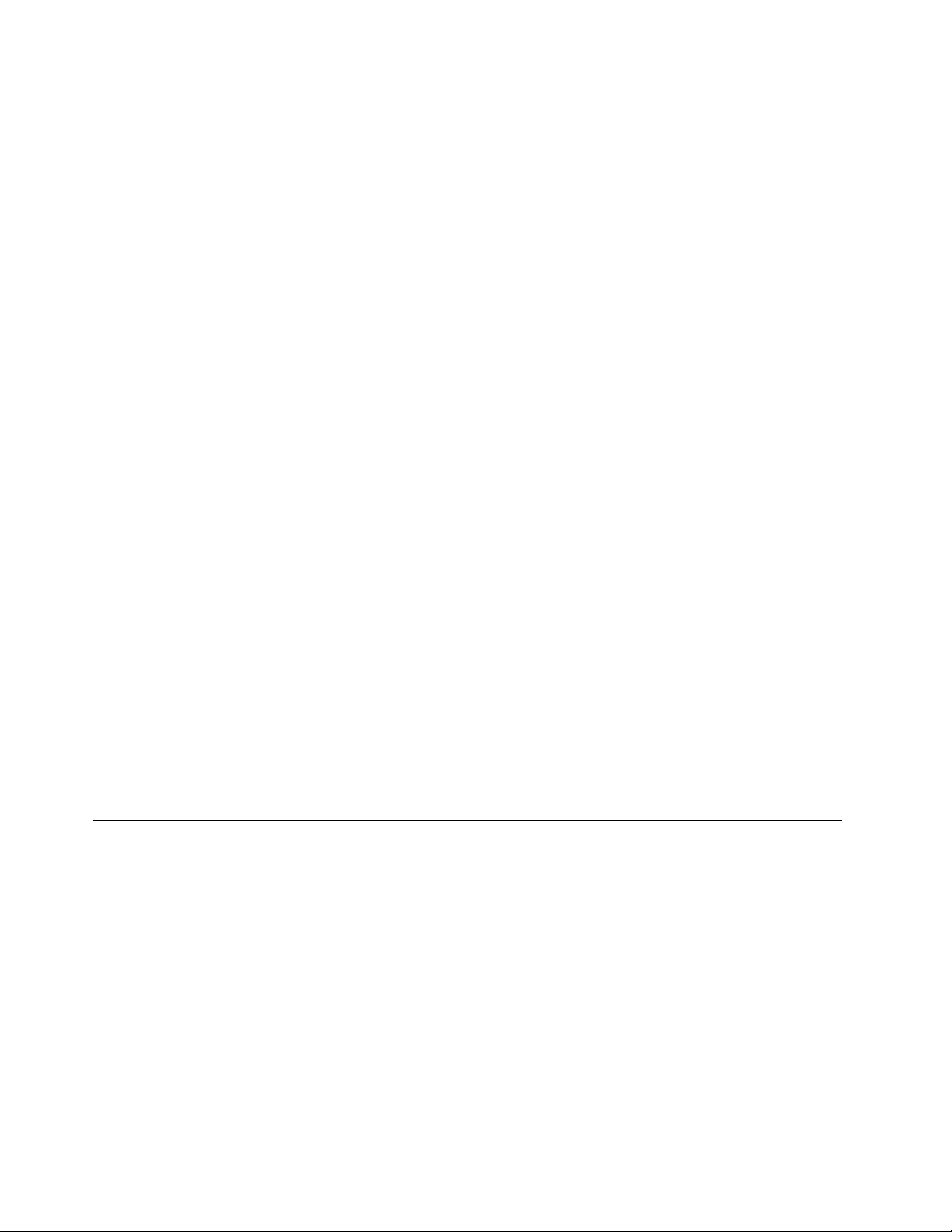
4.Deschideţisubfolderuldispozitivului.
5.Reinstalaţidriver-uldedispozitivapelândlaunadintreurmătoarelemetode:
•Însubfolderuldispozitivului,căutaţiunşiertext(unşiercuextensia.txt).Fişierultextconţine
informaţiiprivindreinstalareadriver-uluidedispozitiv.
•Facăsubfolderuldispozitivuluiconţineunşierpentruinformaţiidesetare(unşiercuextensia.inf),
puteţiadăugaprogramulAddNewHardware(înWindowsControlPanel)pentruareinstaladriver-ul
dedispozitiv.Nutoatedriver-elededispozitivpotreinstalatecuacestprogram.ÎnprogramulAdd
NewHardware,faceţiclicpeHaveDiskşiBrowsecândviseceredriver-uldedispozitivpecare
doriţisă-linstalaţi.Apoiselectaţişierulcudriver-uldedispozitivdinsubfolderuldispozitivului.
•Însubfolderuldispozitivului,căutaţiunşierexecutabil(unşiercuextensia.exe).Faceţidublu
clicpeşierşiurmaţiinstrucţiuniledepeecran.
Atenţie:Dacătrebuiesăactualizaţidriver-elededispozitiv,nuledescărcaţidepesit-ulWindowsUpdate.
Obţineţi-ledelaLenovo.Pentruinformaţiisuplimentare,vedeţi„Vericareaactualităţiidriver-elorde
dispozitiv“lapagina90.
Rezolvareaproblemelorlegatederecuperare
DacănureuşiţisăintraţiînspaţiuldelucruRescueandRecoverysauînmediulWindows,faceţiunadintre
următoarele:
•FolosiţiunmediudesalvarepentruadeschidespaţiuldelucruRescueandRecovery.Vedeţi„Crearea
şifolosireaunuimediudesalvare“lapagina62
•Folosiţimediulderecuperaredacătoatecelelaltemetodederecuperareaueşuatşiestenecesarsă
restauraţiunitateaSSDlasetărileimplicitedinfabrică.Vedeţi„Creareaşifolosireamediilorderecuperare“
lapagina59.
.
Notă:DacănureuşiţisăintraţiînspaţiuldelucruRescueandRecoverysauînmediulWindowsfolosindun
mediudesalvaresauunmediuderecuperare,esteposibilcadispozitivuldesalvare(ounitateSSD,undisc,
ounitateHDDUSBsaualtedispozitiveexterne)sănuesetatdreptprimuldispozitivdebootînsecvenţade
dispozitivedepornire.Asiguraţi-vămaiîntâicădispozitivuldumneavoastrădesalvareestesetatcaprima
unitatedebootînsecvenţadeunităţideporniredinprogramulThinkPadSetup.Pentrudetaliidespre
modalitateademodicaretemporarăsaupermanentăasecvenţeidepornireadispozitivului,consultaţi
„Schimbareasecvenţeidepornire“lapagina84.
Esteimportantsăcreaţiunmediudesalvareşiunsetdemediiderecuperarecâtmaicurândposibilşisăle
păstraţiîntr-unlocsigurpentruutilizareulterioară.
Informaţiigeneraledesprerecuperarepentrumodelecusistemulde operareWindows8
AceastăsecţiunefurnizeazăinformaţiidespresoluţiilederecuperarefurnizatedeLenovopecalculatoarele
pecareestedejainstalatsistemuldeoperareWindows8.
SoluţiiderecuperarepentrumodelecusistemuldeoperareWindows8
Reîmprospătareacalculatorului
Încazulîncarecalculatorulnufuncţioneazălaparametrioptimişiproblemapoatecauzatădeunprogram
instalatrecent,puteţireîmprospătacalculatorulfărăapierdeşieresaufărăaschimbasetări.
Atenţie:Încazulîncarereîmprospătaţicalculatorul,programelecareînsoţesccalculatorulşiprogramelepe
carele-aţiinstalatdinmagazinulWindowsvorreinstalate,dartoatecelelalteprogramevoreliminate.
64Ghidulutilizatorului
Page 81
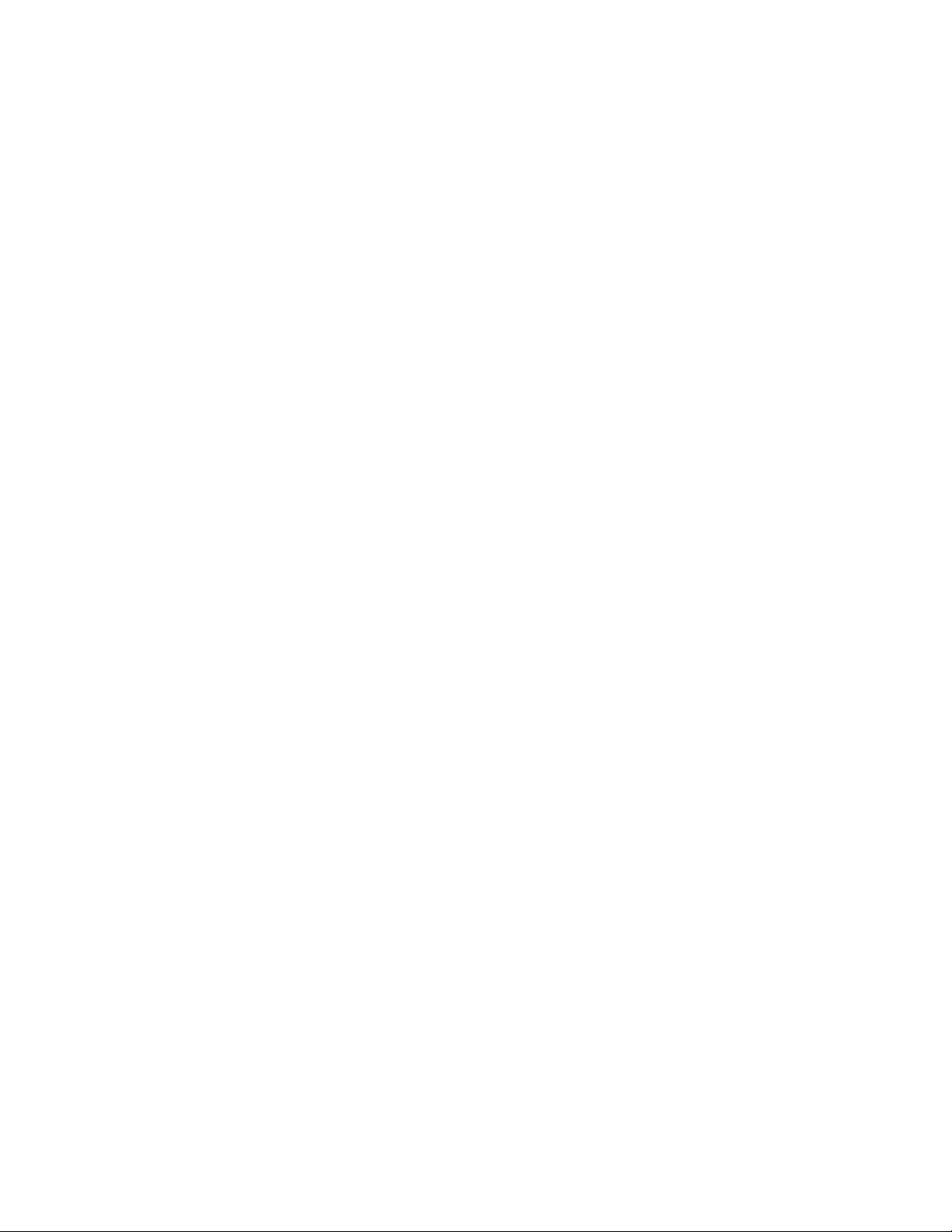
Pentruavăreîmprospătacalculatorul,procedaţiînfelulurmător:
1.Deplasaţicursorulîncolţuldindreaptajosalecranuluipentruaaşasimbolurile.FaceţiclicpeSettings
➙ChangePCsettings➙General.
2.ÎnsecţiuneaRefreshyourPCwithoutaffectingyourles,faceţiclicpeGetstarted.
Resetareacalculatoruluilasetărileimplicitedinfabrică
Puteţiresetacalculatorullasetărileimplicitedinfabrică.Resetareacalculatoruluivareinstalasistemulde
operareşivareinstalatoateprogrameleşisetărilecareînsoţesccalculatorul.
Atenţie:Dacăresetaţicalculatorul,toateşiereleşisetărilepersonalevorşterse.Pentruaevitapierderea
datelor,creaţiocopiedesiguranţăpentrutoatedatelepecaredoriţisălepăstraţi.
Pentruaresetacalculatorul,procedaţiînfelulurmător:
1.Deplasaţicursorulîncolţuldindreaptajosalecranuluipentruaaşasimbolurile.FaceţiclicpeSettings
➙ChangePCsettings➙General.
2.ÎnsecţiuneaRemoveeverythingandreinstallWindows,faceţiclicpeGetstarted.
Opţiunidepornireavansate
OpţiuniledepornireavansatevăpermitsăschimbaţisetăriledepornireasistemuluideoperareWindows,
săporniţicalculatoruldelaundispozitivexternsausărestabiliţisistemuldeoperareWindowsdela
oimagineasistemului.
Pentruautilizaopţiuniledepornireavansate,procedaţidupăcumurmează:
1.Deplasaţicursorulîncolţuldindreaptajosalecranuluipentruaaşasimbolurile.FaceţiclicpeSettings
➙ChangePCsettings➙General.
2.ÎnsecţiuneaAdvancedstartup,faceţiclicpeRestartnow➙Troubleshoot➙Advancedoptions.
3.Reporniţicalculatorulurmândinstrucţiuniledepeecran.
Pentrumaimultedetaliidespresoluţiilederecuperarefurnizatepecalculatoarelepecareesteinstalatîn
prealabilsistemuldeoperareWindows8,consultaţisistemuldeinformaţiideajutoralsistemuluideoperare
Windows8.
Capitolul5.Prezentarerecuperare65
Page 82
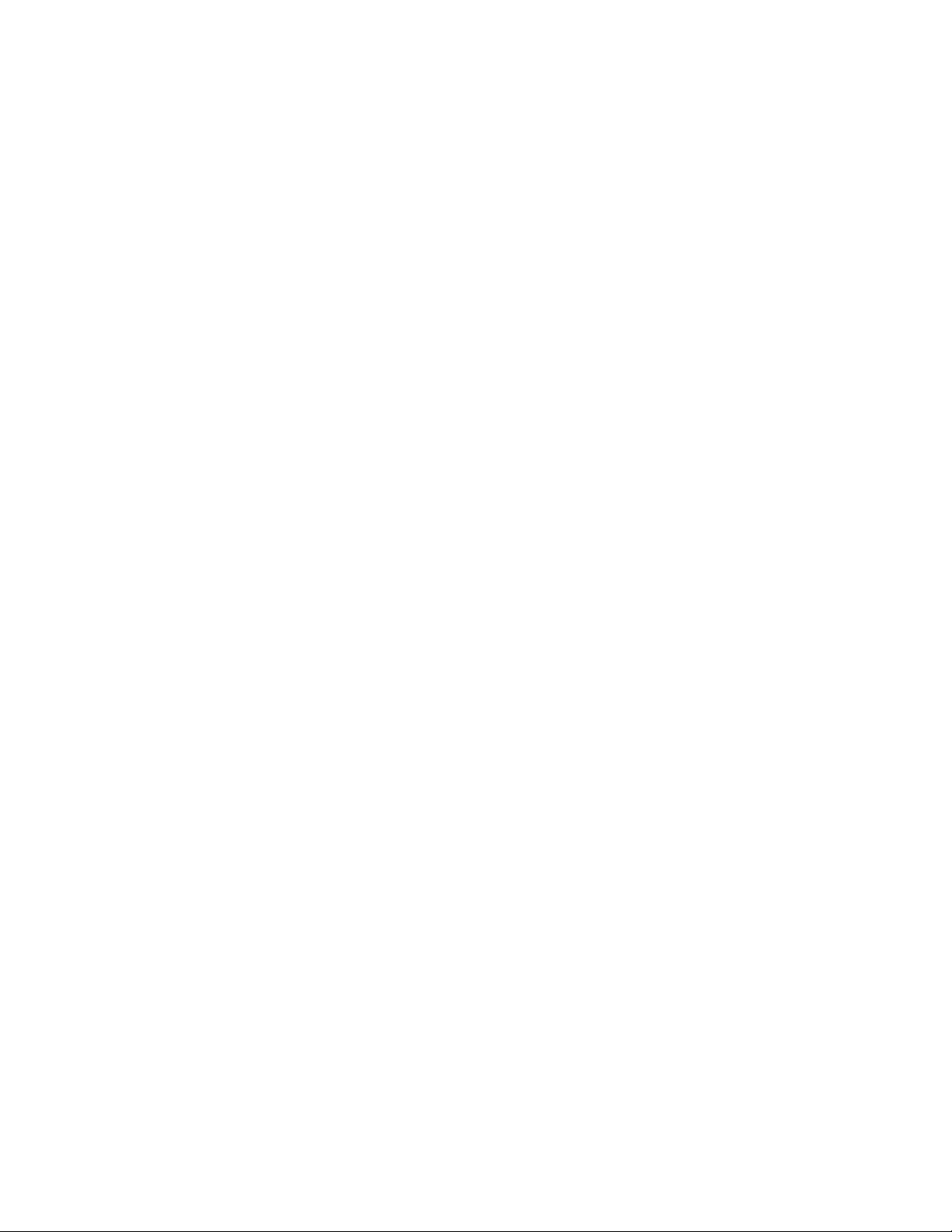
66Ghidulutilizatorului
Page 83
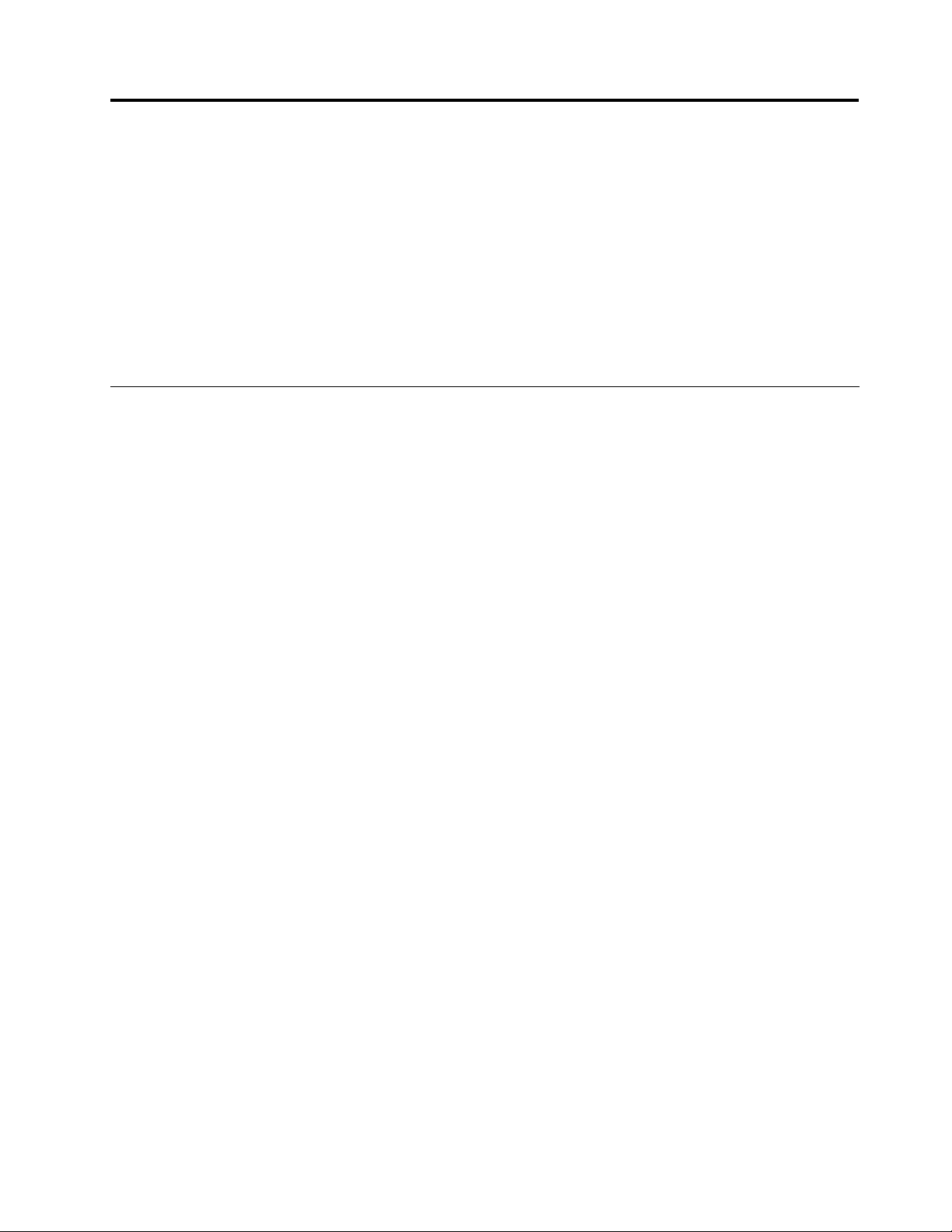
Capitolul6.Conguraţieavansată
Deşiesteimportantsăprotejaţişierele,dateleşisetărileaatepeunitateaSSD,poatenevoiesăinstalaţi
unnousistemdeoperare,săinstalaţidriverededispozitivnoi,săactualizaţiUEFIBIOSalsistemului
sausărestauraţisoftware-ulpreinstalat.Acesteinformaţiivăvorajutasămanevraţicalculatorulcugrijă
corespunzătoareşisă-lpăstraţiînstareperfectădefuncţionare.
•„Instalareaunuisistemdeoperarenou“lapagina67
•„Instalareadriver-elordedispozitiv“lapagina69
•„ThinkPadSetup“lapagina71
•„Utilizareagestionăriisistemului“lapagina87
Instalareaunuisistemdeoperarenou
Dacăinstalaţiunsistemdeoperarenouîncalculator,trebuiesăinstalaţişierelesuplimentareşidriver-ele
dispozitivuluiThinkPadpentruacesta,înacelaşitimp.
•DacăinstalaţidinnousistemuldeoperareWindows7,şierelenecesaresuntamplasateînurmătoarele
directoarealeunităţiiSSDsauHDD:
-FişierelesuplimentarepentrusistemuldeoperareacceptatseaăîndirectorulC:\SWTOOL S\OSFIXES.
-Driver-elededispozitivpentrusistemuldeoperareacceptatseaăîndirectorulC:\SWTOOLS\DRIVERS.
-ProgramelesoftwarepreîncărcateseaăîndirectorulC:\SWTOOLS\APPS.
Notă:Dacănuputeţigăsişierelesuplimentare,drivererelededispozitivşiprogramulsoftwaredecare
aveţinevoiepeunitateaHDDsaudacădoriţisărecepţionaţiactualizărileşicelemainoiinformaţiidespre
acestea,consultaţihttp://www.lenovo.com/ThinkPadDrivers.
•DacăinstalaţidinnousistemuldeoperareWindows8,accesaţihttp://www.lenovo.com/ThinkPadDrivers
pentrucelemairecentedriverededispozitiv,apoiurmaţiinstrucţiuniledepeecran.
Notă:ProcesuldeinstalareasistemuluideoperarenouştergetoatedateledepeunitateaHDD,inclusiv
copiiledesiguranţăsauimaginilestocateîntr-unfolderascunsprinutilizareaprogramuluiRescueand
Recovery.
Înaintedeaîncepe
Înaintedeainstalasistemuldeoperare,procedaţiînfelulurmător:
•DacăinstalaţidinnousistemuldeoperareWindows7,înaintedeinstalare,copiaţitoatesubdirectoareleşi
şiereledindirectorulC:\SWTOOL Speundispozitivdestocarecarepoatescos,pentruaevitapierderea
şierelorîntimpulinstalării.
•Imprimaţiinstrucţiunilepecareleveţiutiliza.Accesaţisecţiuneasistemuluideoperareutilizat:
-„InstalareasistemuluideoperareWindows7“lapagina68
-„InstalareasistemuluideoperareWindows8“lapagina69
Note:
-FuncţiileUEFIBIOSsuntacceptatedesistemuldeoperareWindows7(64biţi)şidesistemulde
operareWindows8(64biţi).Asiguraţi-văcăsetareaUEFI/LegacyBootdinThinkPadSetupestesetată
laopţiuneapreferatăpentruaexecutabootînsistemuldeoperaredorit.
-Dupăinstalareasistemuluideoperare,nutrebuiesămodicaţisetareainiţialăUEFI/LegacyBoot
dinThinkPadSetup.SetareaUEFI/LegacyBoottrebuiesăeaceeaşicuceaexistentăcândafost
©CopyrightLenovo2012
67
Page 84
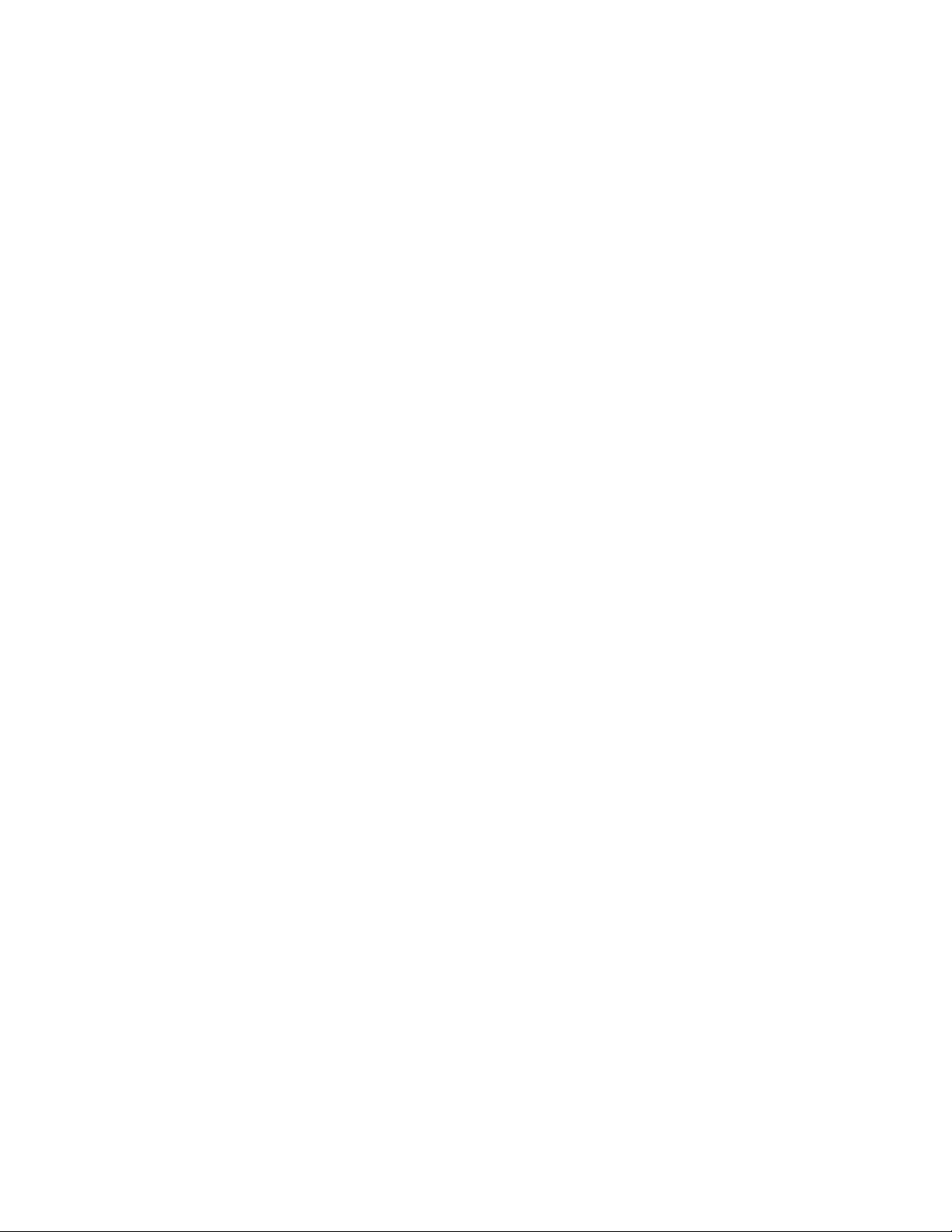
instalatăimagineasistemuluideoperareWindows.Încazcontrar,sistemuldeoperarenuvaexecuta
bootcorect.
Pentrucoduldeţarăsauregiunenecesarîninstalare,utilizaţiunuldinurmătoarele:
Ţarăsauregiune:cod
China:SC
Danemarca:DK
Finlanda:FI
Franţa:FR
Germania:GR
Italia:IT
Japonia:JP
Olanda:NL
Norvegia:NO
Spania:SP
Suedia:SV
TaiwanşiHongKong:TC
StateleUnite:US
InstalareasistemuluideoperareWindows7
Tipăriţiacesteinstrucţiuniînaintedeaîncepe.
PentruainstalasistemuldeoperareWindows7şisoftware-uriaferentepecalculatoruldumneavoastră,
procedaţidupăcumurmează:
1.AccesaţiThinkPadSetup.
2.SelectaţimeniulStartup.
3.SelectaţiUEFI/LegacyBoot.
4.Faceţiunadintreurmătoarele:
•DacădoriţisăinstalaţisistemuldeoperareWindows7(32debiţi),selectaţiLegacyOnlysauBoth.
•DacădoriţisăinstalaţisistemuldeoperareWindows7pe64debiţiînmodLegacy,selectaţiLegacy
Only.
•DacădoriţisăinstalaţisistemuldeoperareWindows7pe64debiţiînmodUEFI,selectaţiUEFIOnly.
5.ApăsaţiF10.
6.ConectaţiunitateacareconţineşieruldeinstalarepentrusistemuldeoperareWindows7lacalculator
şireporniţicalculatorul.
7.RestabiliţiC:\SWTOOLSdincopiaderezervăpecareaţifăcut-oînaintedeaîncepeinstalarea.
8.InstalaţiIntelChipsetSupportforWindows2000/XP/Vista/7/8Pentruafaceacestlucru,rulaţiSetup.exe
înC:\SWTOOLS\DRIVERS\INTELINF\innst_autol.
9.Instalaţidriver-elededispozitiv.Vedeţi„Instalareaaltordriverededispozitiveşisoftwareînsistemul
deoperareWindows7“lapagina71.
InstalareacorecţiilorderegiştriipentruWindows7
Accesaţihttp://www.lenovo.com/supportpentruainstalaurmătoarelecorecţiideregiştrii:
•CorecţiaRegistrypentruactivareafuncţieiWakeUponLANdinStandbypentruEnergyStar
•FixpentruIssueofHDDcuHDDetection
68Ghidulutilizatorului
Page 85
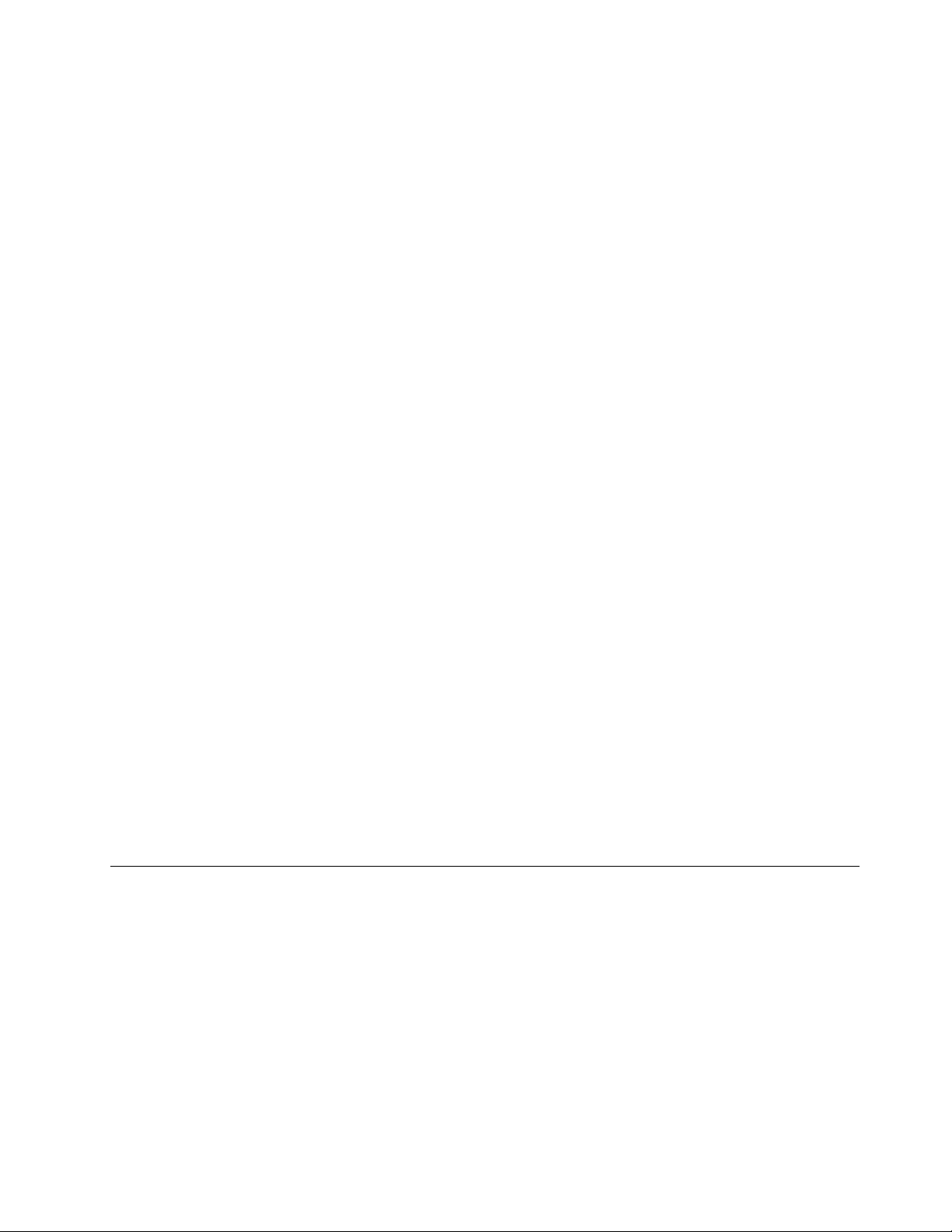
InstalareamodulelordecorecţieWindows7
ModuleledecorecţiepentruWindows7seaăînurmătoruldirector:
C:\SWTOOLS\OSFIXES\
Numeleecăruisubfolderestenumărulunuimodulx.Pentruinformaţiidespreecaremoduldecorecţie,
accesaţiBazadecunoştinţeMicrosoftlahttp://support.microsoft.com/,introduceţinumărulmodululuiîn
câmpuldecăutareşifaceţiclicpeSearch(Căutare).
Pentruainstalaunmodulx,rulaţişierulEXEdinsubfolderşiurmaţiinstrucţiuniledepeecran.
InstalareasistemuluideoperareWindows8
Tipăriţiacesteinstrucţiuniînaintedeaîncepe.
Tipăriţiacesteinstrucţiuniînaintedeaîncepe.
PentruainstalasistemuldeoperareWindows8şisoftware-uriaferentepecalculatoruldumneavoastră,
procedaţidupăcumurmează:
1.AccesaţiThinkPadSetup.
2.SelectaţiStartup➙Boot.
3.Modicaţiordineadeprioritatelabootpentruaexecutabootpecalculatoruldvs.depeunitateacare
conţineşieruldeinstalarepentrusistemuldeoperareWindows8.
4.ApăsaţiF10.
5.ConectaţiunitateacareconţineşieruldeinstalarepentrusistemuldeoperareWindows8lacalculator
şireporniţicalculatorul.
6.InstalaţiIntelChipsetSupportforWindows2000/XP/Vista/7/8Pentruafaceacestlucru,rulaţiSetup.exe
înC:\SWTOOLS\DRIVERS\INTELINF\innst_autol.
7.Instalaţidriver-elededispozitiv.Vedeţi„Instalareaaltordriverededispozitiveşisoftwareînsistemul
deoperareWindows7“lapagina71.
InstalareapachetuluicumodululdeactualizarepentruWindows8
Pentruinformaţiidespreecaremodulx,accesaţiMicrosoftKnowledgeBasela
http://support.microsoft.com/,introduceţinumărulmodululuiîncâmpuldecăutareşifaceţiclicpeSearch
(Căutare).
Notă:Adresadewebsepoatemodicafărănoticare.Dacăpaginaprincipalănuesteaşată,căutaţidin
paginaprincipalăMicrosoft.
Instalareadriver-elordedispozitiv
Driverelededispozitivsuntdisponibilelahttp://www.lenovo.com/ThinkPadDrivers.Selectaţinumelede
produsalcalculatoruluiînlistadesistemeCurrentThinkPadpentruavizualizatoatedriverelededispozitiv
pentrucalculatoruldumneavoastră.
Atenţie:Accesaţiîntotdeaunahttp://www.lenovo.com/ThinkPadDriverspentrucelemainoidriverede
dispozitiv.Nuledescărcaţidepesite-ulWebWindowsUpdate.
Instalareadriver-uluipentrucititoruldecardurimedia4-în-1.
Pentruautilizacititoruldecarduri4-în-1,trebuiesădescărcaţişisăinstalaţidriverulRicohMultiCardReader
depesite-uldeasistenţăLenovola:
http://www.lenovo.com/support
Capitolul6.Conguraţieavansată69
Page 86
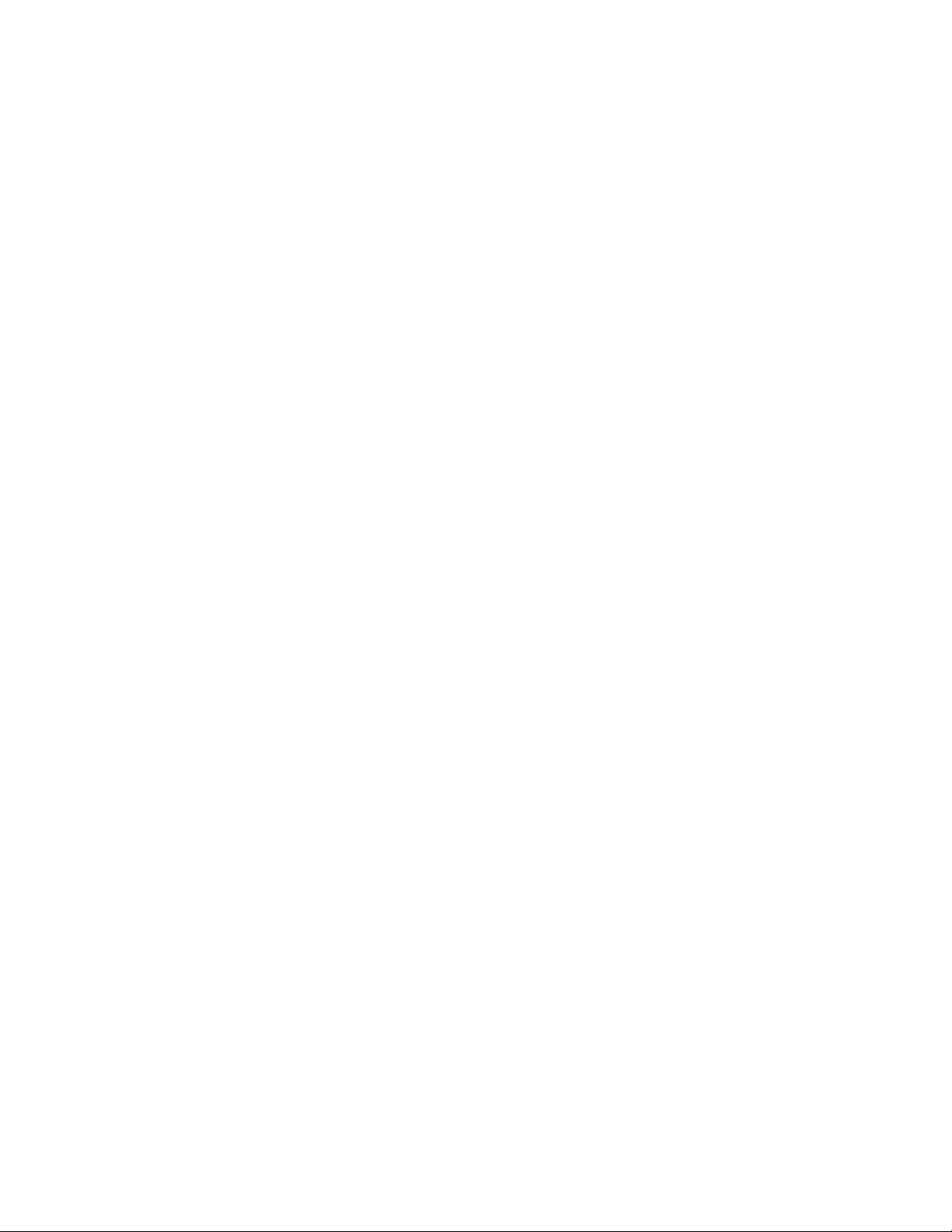
InstalareadriveruluipentruUSB3.0pesistemuldeoperareWindows7
DacăpecalculatoresteinstalatsistemuldeoperareWindows7,acestaacceptăfuncţiiUSB3.0.Pentru
autilizaconectoriUSB3.0,trebuiesădescărcaţişisăinstalaţidriver-ulUSB3.0dupăceaţireinstalat
sistemuldeoperareWindows7efectuândurmătoarele:
1.Mergeţilahttp://www.lenovo.com/support.Găsiţimodelulşiaşaţilegăturilepentrudriver.
2.Selectaţidriver-ulUSB3.0pentrusistemuldeoperarepe32biţisau64biţişiextrageţi-lpeunitatea
HDDlocală.
3.FaceţidubluclicpeşierulSetup.exeîndirectorulC:\DRIVERS\WIN\USB3.0\.
4.FaceţiclicpeNext.Dacădriver-uldedispozitivestedejainstalat,faceţiclicpeCancel.Urmaţi
instrucţiuniledepeecranpânălanalizareainstalării.
InstalareaThinkPadMonitorFileforWindows2000/XP/Vista/7/8în sistemuldeoperareWindows7
ThinkPadmonitorleforWindows2000/XP/Vista/7/8seaăînurmătoruldirector:
C:\SWTOOLS\DRIVERS\MONITOR
Notă:DacănuputeţigăsidirectorulpeunitateaHDDsauSSD,descărcaţiThinkPadmonitorleforWindows
2000/XP/Vista/7/8depesite-ulThinkPad:
http://www.lenovo.com/ThinkPadDrivers
Notă:Înaintedeainstalaacestşier,asiguraţi-văcăaţiinstalatdriver-ulvideocorect.
Pentruainstaladriver-ulvideocorect,efectuaţiurmătoarele:
1.FaceţiclicdreaptapespaţiuldelucruşifaceţiclicpePersonalize.
2.FaceţiclicpeDisplayînparteadinstânga.
3.FaceţiclicpeChangedisplaysettings.
4.FaceţiclicpeAdvancedSettings.
5.FaceţiclicpeşaMonitor.
6.FaceţiclicpeProperties.
7.FaceţiclicpelaDriver.
8.FaceţiclicpeUpdateDriver.
9.SelectaţiBrowsemycomputerfordriversoftware,apoifaceţiclicpeLetmepickfromalistof
devicedriversonmycomputer.
10.FaceţiclicpeHaveDisk.
11.SpecicaţicaleaC:\SWTOOLS\DRIVERS\MONITORpentruşierulINFalacestuimonitor.Apoi,faceţiclic
peOK.
12.FaceţiclicpeOK.
13.Conrmaţitipulcorectdemonitor,apoifaceţiclicpeNext.
14.Cândseterminăinstalarea,faceţiclicpeClose.
15.FaceţiclicpeClosepentruaînchidefereastraProprietăţiaşare.
16.FaceţiclicpeOKînlaMonitor.
17.FaceţiclicpeOKşiînchideţifereastraDisplaySettings.
70Ghidulutilizatorului
Page 87
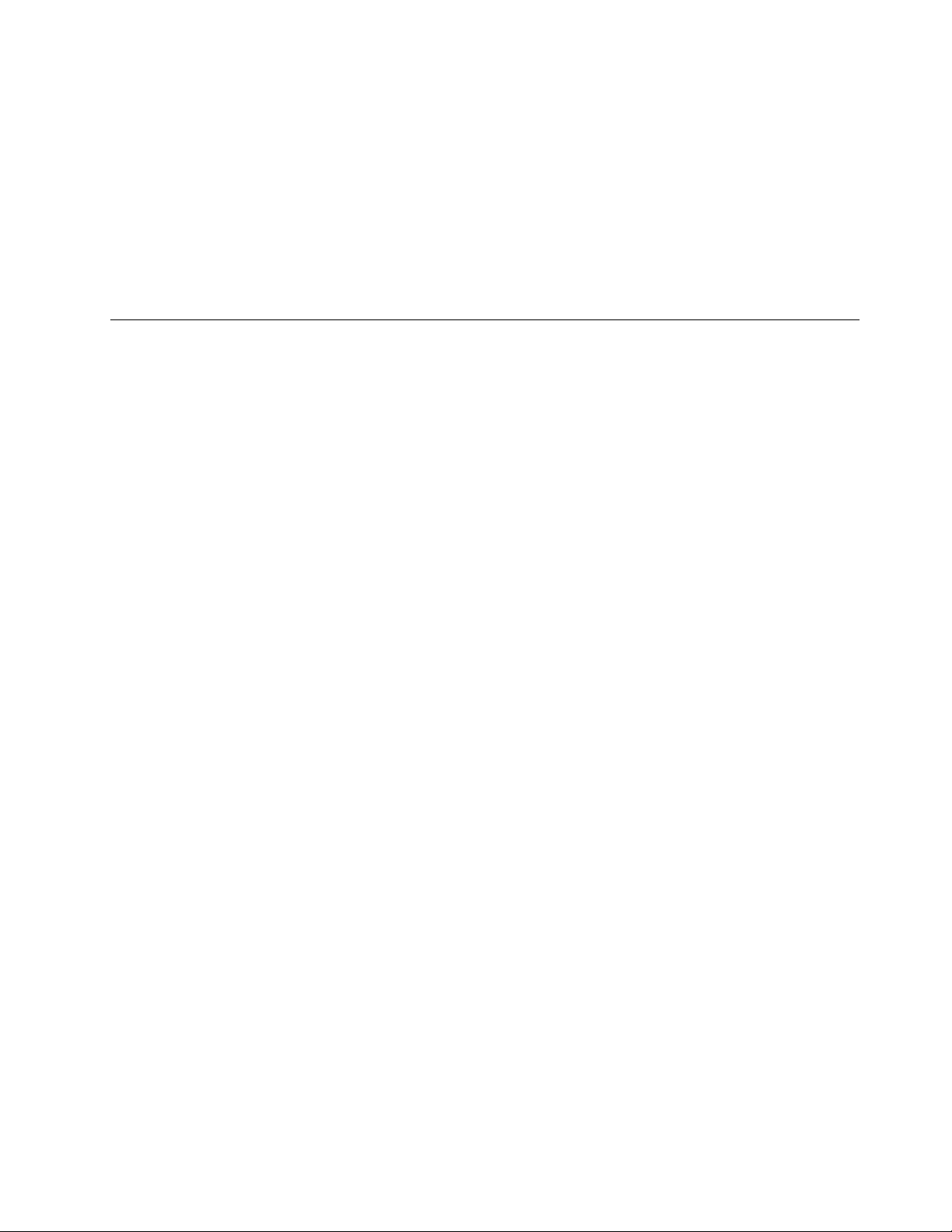
Instalareaaltordriverededispozitiveşisoftwareînsistemuldeoperare Windows7
Driver-elededispozitivsuntoferiteîndirectorulC:\SWTOOLS\DRIVERSdepeunitateaHDD.Deasemenea,
trebuiesăinstalaţişiprogramesoftware,pecareleputeţigăsiîndirectorulC:\SWTOOLS\APPSdepeunitatea
HDD.Pentruafaceacestlucru,citiţiinstrucţiuniledin„Reinstalareaaplicaţiilorpreinstalateşidriver-elor
dispozitivelor“lapagina63
Notă:Dacănuputeţigăsişierelesuplimentare,drivererelededispozitivşiprogramulsoftwaredecareaveţi
nevoiepeunitateaHDDsaudacădoriţisărecepţionaţiactualizărileşicelemainoiinformaţiidespreacestea,
consultaţihttp://www.lenovo.com/ThinkPadDrivers.
.
ThinkPadSetup
AcestcalculatorestedotatcuprogramulThinkPadSetup,carevăpermitesăselectaţidiferiţiparametri
desetare.
PentruaporniThinkPadSetup,procedaţiînfelulurmător:
1.Porniţicalculatorul.Cândesteaşatecranulculogo-ul,apăsaţitastaF1.Sedeschidemeniulprincipal
alprogramuluiThinkPadSetup.
Dacăaţisetatoparolădesupervizor,meniulprincipalalprogramuluiThinkPadSetupvaaşatdupă
ceintroduceţiparola.PuteţiporniThinkPadSetupapăsândEnterînlocdeaintroduceparolade
supervizor.Cutoateacestea,nuputeţischimbaparametriiprotejaţideparoladesupervizor.Pentru
informaţiisuplimentare,consultaţi„Utilizareparole“lapagina45
2.Utilizândtastelecursor,mutaţi-văpeunelementpecaredoriţisăîlmodicaţi.Atuncicândelementul
esteevidenţiat,apăsaţiEnter.Esteaşatunsubmeniu.
3.Realizaţimodicăriledoriteapăsândurmătoareletaste:
.
•F6saucombinaţiaShiftşi+:modicaţilaovaloaremaimare.
•F5sau–:modicaţilaovaloaremaimică.
Dacăelementulareunsubmeniu,îlputeţiaşaapăsândEnter.
4.ApăsaţiEscpentruaieşidinsubmeniu.
5.Dacăsunteţiîntr-unsubmeniuimbricat,apăsaţiEscînmodrepetatpânăcândajungeţiînmeniul
principalalprogramuluiThinkPadSetup.
Notă:Dacătrebuiesărestauraţisetărilelastarealororiginalădinmomentulcumpărării,apăsaţitasta
F9pentruaîncărcasetărileimplicite.Puteţi,deasemenea,selectaoopţiunedinsubmeniulRestart
pentruaîncărcasetărileimplicitesaupentruaanulamodicările.
6.SelectaţiRestart.Mutaţicursorulpeopţiuneapecareodoriţipentrurepornireacalculatorului
dumneavoastră;apoiapăsaţiEnter.Calculatoruldumneavoastrăvareporni.
Notă:Înfuncţiedesistemuldeoperareutilizat,esteposibilcauneleelementedemeniusănuedisponibile
pecalculatoruldvs.,iaruneleelementedemeniulistateînacestcapitolpotuşordiferitedeelementele
demeniuaşatepecalculator.
MeniuMain
MeniulMainesteprimainterfaţăpecareoconsultaţidupăceaccesaţiThinkPadSetup.Aceastaaşează
următoareaconguraţiepentrucalculatoruldvs.:
•UEFIBIOSVersion
•UEFIBIOSDate(Year-Month-Day)
•EmbeddedControllerVersion
•MachineTypeModel
Capitolul6.Conguraţieavansată71
Page 88
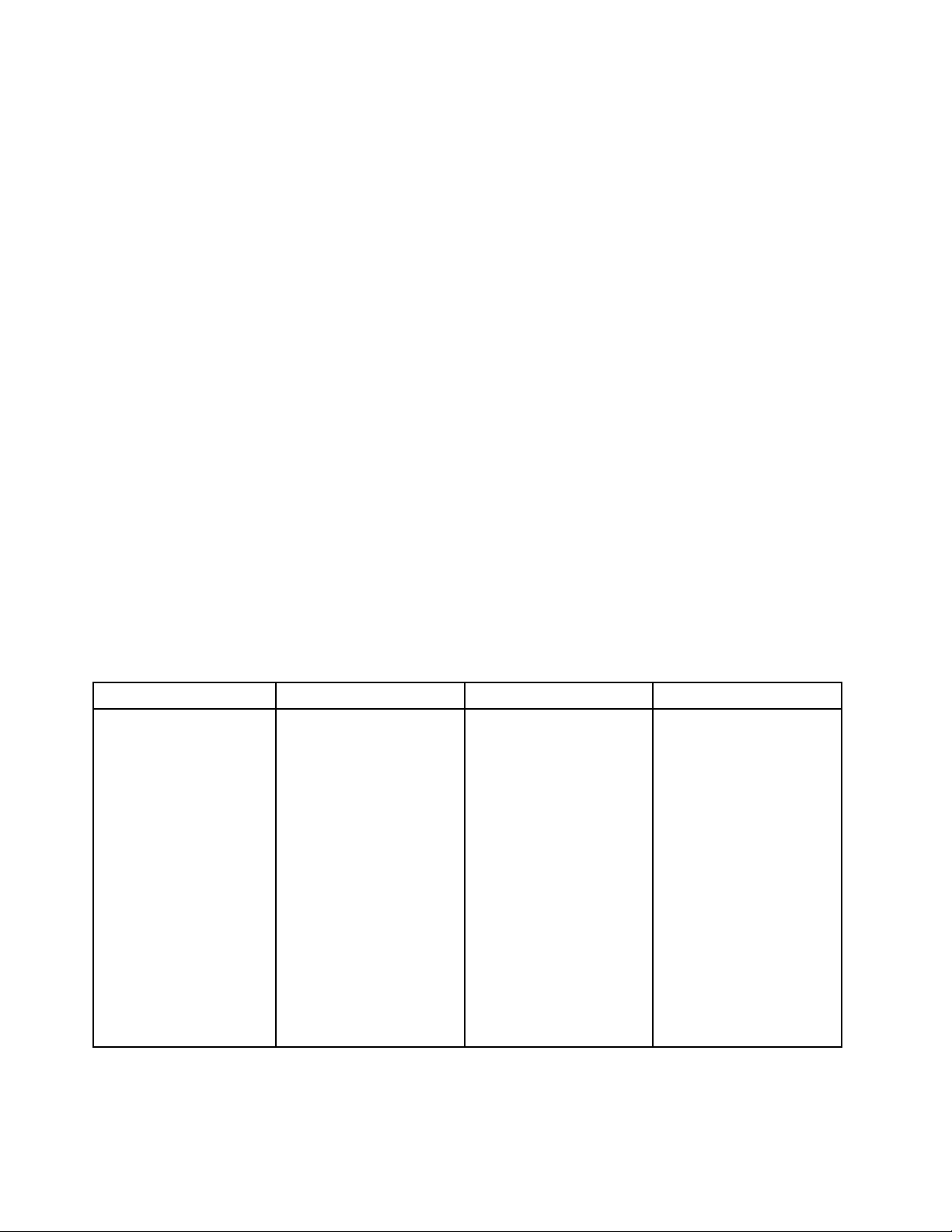
•System-unitserialnumber
•Systemboardserialnumber
•AssetT ag
•CPUT ype
•CPUSpeed
•Installedmemory
•UUID
•MACaddress(InternalLAN)
•Preinstalledoperatingsystemlicense
•UEFIsecureboot
MeniuCong
Dacătrebuiesăschimbaţiconguraţiacalculatorului,selectaţiCongdinmeniulprincipalalprogramului
ThinkPadSetup.
UrmătorultabelprezintăconţinutulmeniuluiCong.
Note:
•Valorileimplicitesuntînboldface.Setărileimplicitesuntdejaoptimizatepentrudumneavoastră.Dacă
aveţiînvedereschimbareaconguraţieicalculatorului,procedaţicuatenţiedeosebită.Setareaincorectă
aconguraţieipoateavearezultateneaşteptate.
•Înecaresubmeniu,apăsaţitastaEnterpentruaaşaopţiunilecarepotselectateşiselectaţioopţiune
dorităcuajutorultasteicursorsauintroduceţivaloriledoritedirectdintastatură.
•Uneleelementesuntaşatepemeniudoarîncazulîncarecalculatorulacceptăfuncţiilecorespunzătoare.
Tabela5.ElementemeniuCong
ElementedemeniuElementedesubmeniu
Network
WakeOnLAN
SelecţieComentarii
•Disabled
•AConly
•ACandBattery
Permitsistemuluisă
porneascăatuncicând
controlerulEthernet
primeşteunpachetmagic
(unmesajdereţeaspecial).
DacăselectaţiACOnly,
WakeonLANesteactivat
doardacăesteataşat
adaptoruldealimentarec.a.
DacăselectaţiACand
Battery,WakeonLANeste
activatcuoricesursede
alimentare.
Note:
•Alimentareac.a.este
necesarăpentruWake
72Ghidulutilizatorului
Page 89
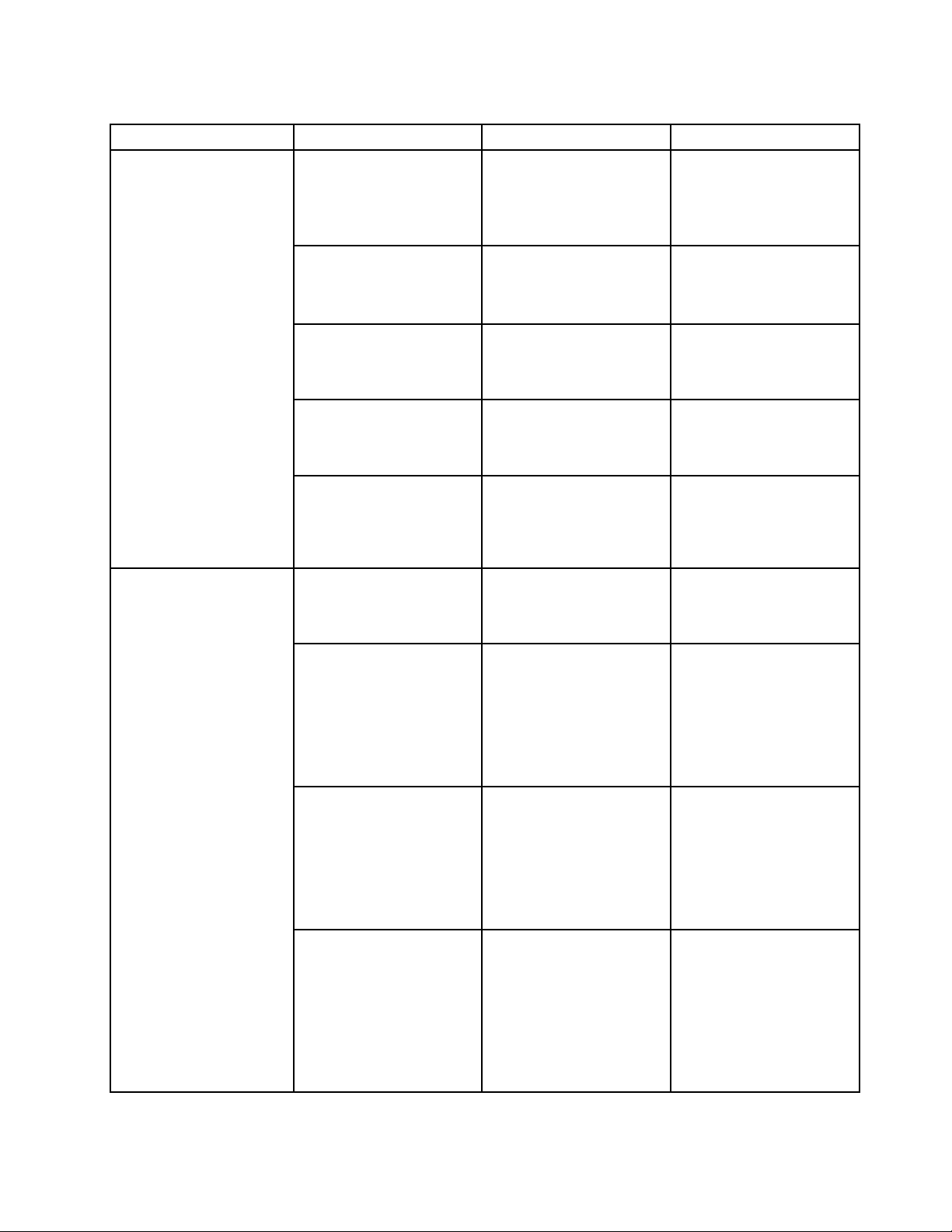
Tabela5.ElementemeniuCong(continuare)
ElementedemeniuElementedesubmeniu
EthernetLANOptionROM
(pentrumodbootLegacy
OnlysauBothcuLegacy
rst)
UEFIIPv4NetworkStack
(pentrumodbootUEFI
OnlysauBothcuUEFI
rst)
UEFIIPv6NetworkStack
(pentrumodbootUEFI
OnlysauBothcuUEFI
rst)
UEFIPXEBootPriority
(pentrumodulbootBothcu
UEFIrst,stiveledereţea
IPv6şiIPv4suntambele
activate.)
USB
USBUEFIBIOSSupport
AlwaysOnUSB
AlwaysOnUSBChargein
offmode
USB3.0Mode
SelecţieComentarii
•Disabled
•Enabled
•Disabled
•Enabled
•Disabled
•Enabled
•IPv6First
•IPv4First
•Disabled
•Enabled
•Disabled
•Enabled
•Disabled
•Enabled
•Disabled
•Enabled
•Auto
onLANdetippachet
magic.
•FuncţiaWakeonLANnu
funcţioneazăcândeste
setatăoparolădeHDD.
ÎncărcaţiEthernetLAN
OptionROMpentruaactiva
pornireadepeundispozitiv
dereţeaintegrat.
Activaţisaudezactivaţi
stivareţeaProtocolInternet
Versiunea4(IPv4)pentru
sistemulUEFI.
Activaţisaudezactivaţi
stivareţeaProtocolInternet
Versiunea6(IPv6)pentru
sistemulUEFI.
Selectaţiprioritateapentru
stivadereţeapentruUEFI
PXEboot.
Activeazăsaudezactivează
suportuldebootpentru
dispozitivUSBşiunitate
opticăUSB.
DacăselectaţiEnabled,
dispozitiveleUSBexterne
potîncărcateprin
conectoriUSBchiar
şiatuncialimentarea
sistemuluiesteredusă
(adormire,hibernaresau
oprire).
DacăselectaţiEnabled,
conectorulAlwaysOnUSB
văpermitesăîncărcaţiunele
dispozitivemobiledigitale
şitelefoaneinteligentecând
calculatorulesteopritcu
condiţiasăeconectat
adaptoruldealimentarec.a.
Setaţimodulcontroller
USB3.0pentruporturile
partajateîntrecontrollerele
USB2.0şiUSB3.0.
DacăselectaţiAuto,puteţi
conectaşitrasaconectorii
USB3.0sauUSB2.0
corespunzători.
Capitolul6.Conguraţieavansată73
Page 90

Tabela5.ElementemeniuCong(continuare)
ElementedemeniuElementedesubmeniu
Keyboard/Mouse
TrackPoint•Disabled
TouchPad•Disabled
FnandCtrlKeyswap
SelecţieComentarii
•Enabled
•Enabled
•Disabled
•Enabled
DacăselectaţiEnabled,
esteactivatmodulUSB3.0
şisepermiteacceptarea
USB3.0însistemulde
operare.
DacăselectaţiDisabled,
aceastadezactiveazăşi
ascundecontrollerulUSB
3.0,iarconectoriiUSB
3.0vorfuncţionaprecum
conectoriUSB2.0.
Activaţisaudezactivaţi
dispozitivulT rackPoint
încorporat.
Notă:Dacădoriţisăutilizaţi
unmouseextern,selectaţi
Disabled.
Activaţisaudezactivaţi
touchpad-ulîncorporat.
Notă:Dacădoriţisăutilizaţi
unmouseextern,selectaţi
Disabled.
DacăselectaţiEnabled,
tastaFnfuncţioneazăca
tastăCtrl,iartastaCtrl
funcţioneazăcatastăFn.
FnKeyLock•Disabled
KeyboardIllumination
Control
•Enabled
•ThinkLightOnly
•KeyboardbacklightOnly
•Both
Notă:Chiardacăse
selecteazăEnabled,trebuie
săapăsaţitastaFnpentru
areaducecalculatorul
dinmoduladormirela
funcţionarenormală.
DacăselectaţiEnabled,
puteţiapăsatastaFno
datăpentruaopăstra
apăsatăşiapoiapăsaţi
tastafuncţionalădorită.
Acţiuneaesteechivalentă
cuapăsareasimultanăa
tastelornecesare.Dacă
apăsaţitastaFndedouă
ori,stareaesteblocată
pânăcândapăsaţitastaFn
dinnou.
Controlaţifuncţiaindicator
luminosThinkLight,funcţia
deretroiluminareatastaturii
sauambele.Dupăce
selectaţi,puteţiactiva
74Ghidulutilizatorului
Page 91
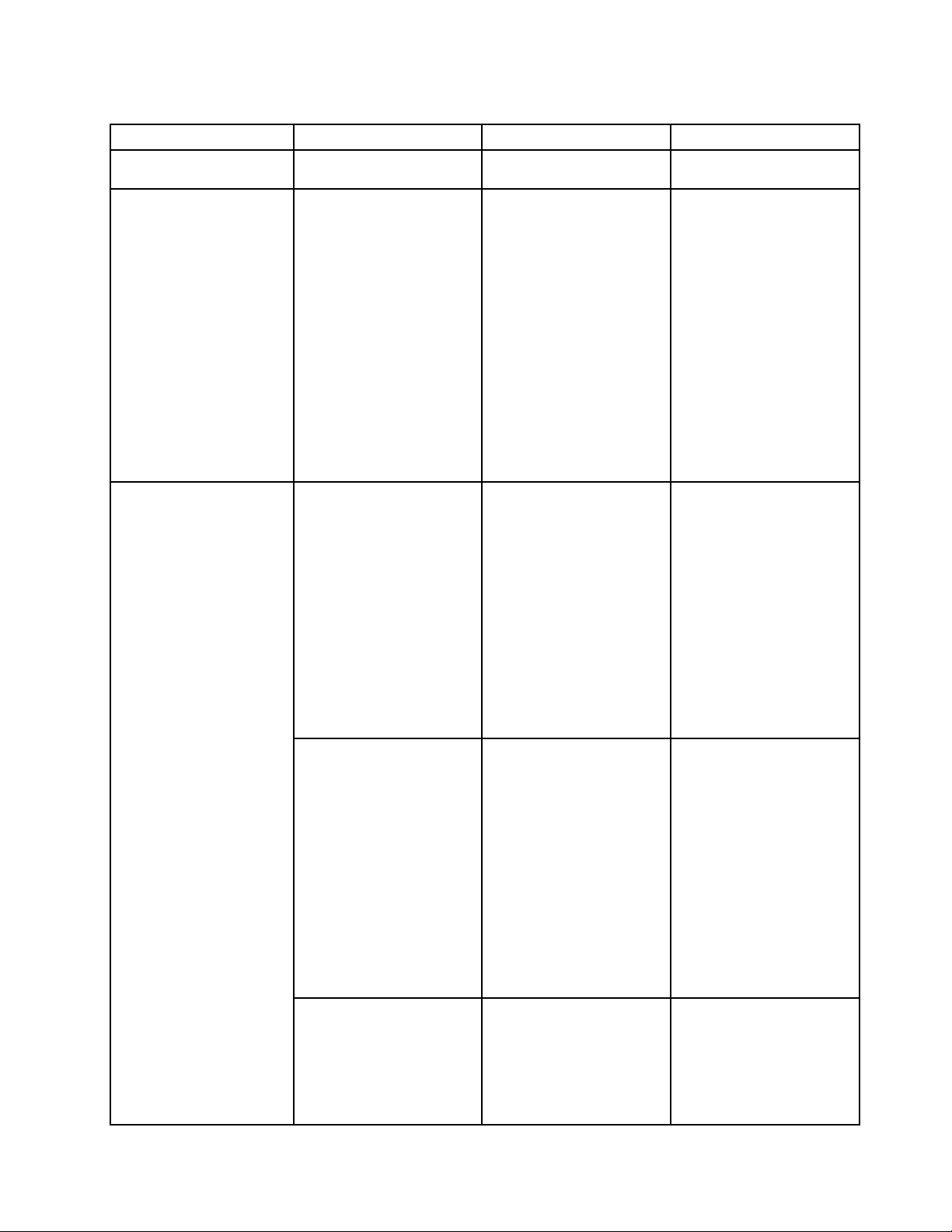
Tabela5.ElementemeniuCong(continuare)
ElementedemeniuElementedesubmeniu
DisplayBootDisplayDevice
Power
IntelSpeedStep
technology(Doarmodele
dotatecuIntelSpeedStep)
SelecţieComentarii
funcţia(iile)corespunzătoare
apăsândpeFn+Space.
•ThinkPadLCD
•Analog(VGA)
•DigitalonThinkPad
•Digital1ondock
•Digital2ondock
Selectaţidispozitivul
aşajuluiactivlamomentul
deboot.Aceastăselecţie
estevalabilăpentru
momentuldeboot,
introducereparolăşi
ThinkPadSetup.
DigitalonThinkpad
esteMiniDisplayPort
pecalculatorul
dumneavoastră.
Digital1ondockşiDigital
2ondocksuntconectori
DisplayPortsauDVIpeo
staţiedeandocare.
®
•Disabled
•Enabled
ModeforAC
•MaximumPerformance
•BatteryOptimized
ModeforBattery
•MaximumPerformance
•BatteryOptimized
Selectaţimodultehnologiei
IntelSpeedStepîntimpul
rulării.
•Maximum
Performance:
Întotdeaunaceamai
mareviteză
•BatteryOptimized:
Întotdeaunaceamai
scăzutăviteză
•Disabled:Fărăasistenţă
întimpulrulării,ceamai
scăzutăviteză
AdaptiveThermal
Management
SchemeforAC
•MaximumPerformance
Selectaţioschemăde
gestionaretermicăde
utilizat.
•Balanced
MaximizePerformance:
SchemeforBattery
•MaximumPerformance
•Balanced
ReduceblocareaCPU
Balanced:echilibrează
sunetul,temperaturaşi
performanţa
Notă:ecareschemă
afecteazăsunetul,
temperaturaşiperformanţa
ventilatorului.
CPUPowerManagement
•Disabled
•Enabled
Activeazăsaudezactivează
funcţiadeeconomisire
aenergieicareopreşte
automatceasul
microprocesoruluicând
nuexistăactivităţiale
sistemului.Înmod
Capitolul6.Conguraţieavansată75
Page 92

Tabela5.ElementemeniuCong(continuare)
ElementedemeniuElementedesubmeniu
PCIExpressPower
Management
PowerOnwithACAttach
Intel(R)RapidStart
Technology
DisableBuilt-inBattery•Yes
SelecţieComentarii
•Disabled
•Enabled
•Disabled
•Enabled
•Disabled
Enabled
Enterafter:
•Immediately
•1minute
•2minutes
•5minutes
•10minutes
•15minutes
•30minutes
•1hour
•2hours
•3hours
•No
normal,nuestenecesară
schimbareasetării.
Activaţisaudezactivaţi
ofuncţiecarereglează
automatgestionarea
alimentăriicândnuexistă
activitatePCIExpress.
Înmodnormal,nueste
necesarăschimbarea
setării.
Activaţisaudezactivaţi
ofuncţiecareactivează
sistemulcândadaptorulde
alimentarec.a.esteataşat.
DacăselectaţiEnabled,
sistemulestepornitcând
adaptoruldealimentarec.a.
esteataşat.Dacăsistemul
esteînstareadehibernare,
sistemulîşireiaactivitatea.
DacăselectaţiDisabled,
sistemulnuestepornit
şinuestereactivatcând
adaptoruldealimentarec.a.
esteataşat.
Pentruautilizaaceastă
funcţie,estenecesarăo
partiţiespecialăpeunitatea
SSD.
Cândesteactivată,
calculatorulintrăîntr-o
starecuconsumscăzut
deenergiedupădurata
specicatăpentrustarea
adormire.Pentruarelua
funcţionareanormalăsunt
necesaredoarcâteva
secunde.
Bateriedezactivată
temporarpentruutilizarea
sistemului.Dupăselectarea
acestuielement,sistemul
vaopritautomat.Apoi,
sistemulestepregătit
pentruinspecţieînservice.
76Ghidulutilizatorului
Notă:Adaptorulc.a.
trebuiedeconectatdela
sistempentruaefectua
Page 93

Tabela5.ElementemeniuCong(continuare)
ElementedemeniuElementedesubmeniu
BeepandAlarm
PasswordBeep•Disabled
KeyboardBeep•Disabled
SerialATA(SATA)SATAControllerMode
Option
CPU
CoreMulti-Processing
SelecţieComentarii
•Enabled
•Enabled
•Compatibility
•AHCI
•Disabled
•Enabled
aceastăoperaţie.Bateria
vareactivatăautomat
cândadaptoruldec.a.este
reconectatlasistem.
Activeazăaceastăopţiune
pentrugenerareaunuibip
cândsistemulaşteaptăo
parolădepornire,oparolă
deHDDsauoparolăde
supervizor.Sevorauzi
diferitebipuricândparola
introdusăsepotriveştesau
nucuparolacongurată.
Activeazăsaudezactivează
bipultastaturiicândsunt
apăsatecombinaţiile
detastecarenupot
gestionate.
Selecteazămodulde
operareSA TAcontroller.
Activaţisaudezactivaţi
unităţileprincipalede
execuţiesuplimentareîn
CPU.
Notă:Dacăutilizaţiun
calculatorcuunprocesor
cuunsingurnucleu,acest
elementnuestedisponibil.
IntelHyper- Threading
Technology
•Disabled
•Enabled
Activaţisaudezactivaţi
procesoarelogice
suplimentareîntr-unnucleu
deprocesor.
IntelAMT
IntelAMTControl
•Disabled
•Enabled
•PermanentlyDisabled
DacăselectaţiEnabled,
IntelAMT(Active
ManagementTechnology)
esteconguratşisunt
oferiteelementedesetare
suplimentareînMEBx
(ManagementEngineBIOS
Extension)Setup.
DacăsetaţiPermanently
Disabled,nuveţiputea
activadinnouaceastă
funcţieniciodată.Atenţie
cânddoriţisăutilizaţi
aceastăopţiune.
Notă:Puteţiaccesameniul
MEBxSetupapăsând
combinaţiadetasteCtrl-P
dinfereastraStartup
InterruptMenu.Pentru
aaşafereastraStartup
Capitolul6.Conguraţieavansată77
Page 94

Tabela5.ElementemeniuCong(continuare)
ElementedemeniuElementedesubmeniu
CIRATimeout
ConsoleType
SelecţieComentarii
0–255
Notă:Valoareaimplicită
estede60desecunde.
•VT100
•PC-ANSI
•VT100+
•VT-UTF8
InterruptMenu,apăsaţi
tastaEnterîntimpulPOST.
Setaţiopţiuneapauză
pentrustabilireaconexiunii
CIRA.Potselectate1
pânăla254secunde.
Dacăselectaţi0,utilizaţi
60desecundecavaloare
implicităpentrupauză.
Dacăselectaţi255,timpul
deaşteptarepentru
stabilireauneiconexiuni
estenelimitat.
Selectaţitipuldeconsolă
pentruAMT.
Notă:Acesttipdeconsolă
trebuiesăelafelcucel
alconsoleiIntelAMTla
distanţă.
MeniuDate/Time
Dacătrebuiesăsetaţidataşioracurentepentrucalculator,selectaţiDate/Timedinmeniulprincipalal
programuluiThinkPadSetup.Esteaşatsubmeniulurmător:
•SystemDate
•SystemTime
Pentruaschimbadataşiora,efectuaţiurmătoarele:
1.Folosiţitastelecusăgeataînsusşisăgeataînjospentruaselectaelementulpentrumodicaredată
sauoră.
2.ApăsaţiT ab,Shift+TabsauEnterpentruaselectauncâmp.
3.Introduceţidatasauora.
Notă:Unaltmoddeajustareadateişiaoreiestesăapăsaţitasta„–“sau„+“.
MeniuSecurity
Dacătrebuiesăsetaţifuncţiidesecuritatepentrucalculator,selectaţiSecuritydinmeniulprincipalal
programuluiThinkPadSetup.
UrmătorultabelprezintăelementelemeniuluiSecurity.
Note:
•Valorileimplicitesuntînboldface.Setărileimplicitesuntdejaoptimizatepentrudumneavoastră.Dacă
aveţiînvedereschimbareaconguraţieicalculatorului,procedaţicuatenţiedeosebită.Setareaincorectă
aconguraţieipoateavearezultateneaşteptate.
78Ghidulutilizatorului
Page 95

•Înecaresubmeniu,apăsaţitastaEnterpentruaaşaopţiunilecarepotselectateşiselectaţioopţiune
dorităcuajutorultasteicursorsauintroduceţivaloriledoritedirectdintastatură.
•Uneleelementesuntaşatepemeniudoarîncazulîncarecalculatorulacceptăfuncţiilecorespunzătoare.
Tabela6.ElementemeniuSecurity
ElementedemeniuElementedesubmeniu
Password
HardwarePassword
Manager
SupervisorPassword
LockUEFIBIOSSettings
(Windows7)
LockUEFISettings
(Windows8)
Passwordatunattended
boot
Passwordatrestart•Disabled
SelecţieComentarii
•Disabled
•Enabled
•Disabled
•Enabled
•Disabled
•Enabled
•Disabled
•Enabled
•Enabled
Gestionareaparolei
depornire,paroleide
supervizorşiparolelor
deHDDprinserverulde
administrare.
Consultaţi„Parolăde
supervizor“lapagina48
Activaţisaudezactivaţi
funcţiacareprotejează
elementeledinprogramul
ThinkPadSetupîmpotriva
schimbăriidecătreun
utilizatorcarenuareparolă
desupervizor.Implicit,
aceastaestesetatăla
Disabled.Dacăsetaţi
paroladesupervizorşi
activaţiaceastăfuncţie,
nimenialtcinevadecât
dumneavoastrănupoate
schimbaelementeîn
ThinkPadSetup.
Dacăselectaţişiactivaţi
Passwordatunattended
boot,seaşeazăo
cereredeintroducerea
paroleicândestepornit
calculatoruldinstarea
opritsauhibernare.Dacă
selectaţiDisabled,nu
seaşeazăniciocerere
deintroducereaparolei;
calculatorulcontinuăcu
încărcareasistemuluide
operare.Pentruaîmpiedica
accesulneautorizat,setaţi
autenticareautilizatorului
pentrusistemuldeoperare.
Dacăselectaţişiactivaţi
Passwordatrestart,nu
seaşeazăniciocerere
deintroducereaparolei
cândrestartaţicalculatorul.
DacăselectaţiDisabled,
nuseaşeazăniciocerere
deintroducereaparolei;
calculatorulcontinuăcu
încărcareasistemuluide
operare.Pentruaîmpiedica
accesulneautorizat,setaţi
.
Capitolul6.Conguraţieavansată79
Page 96
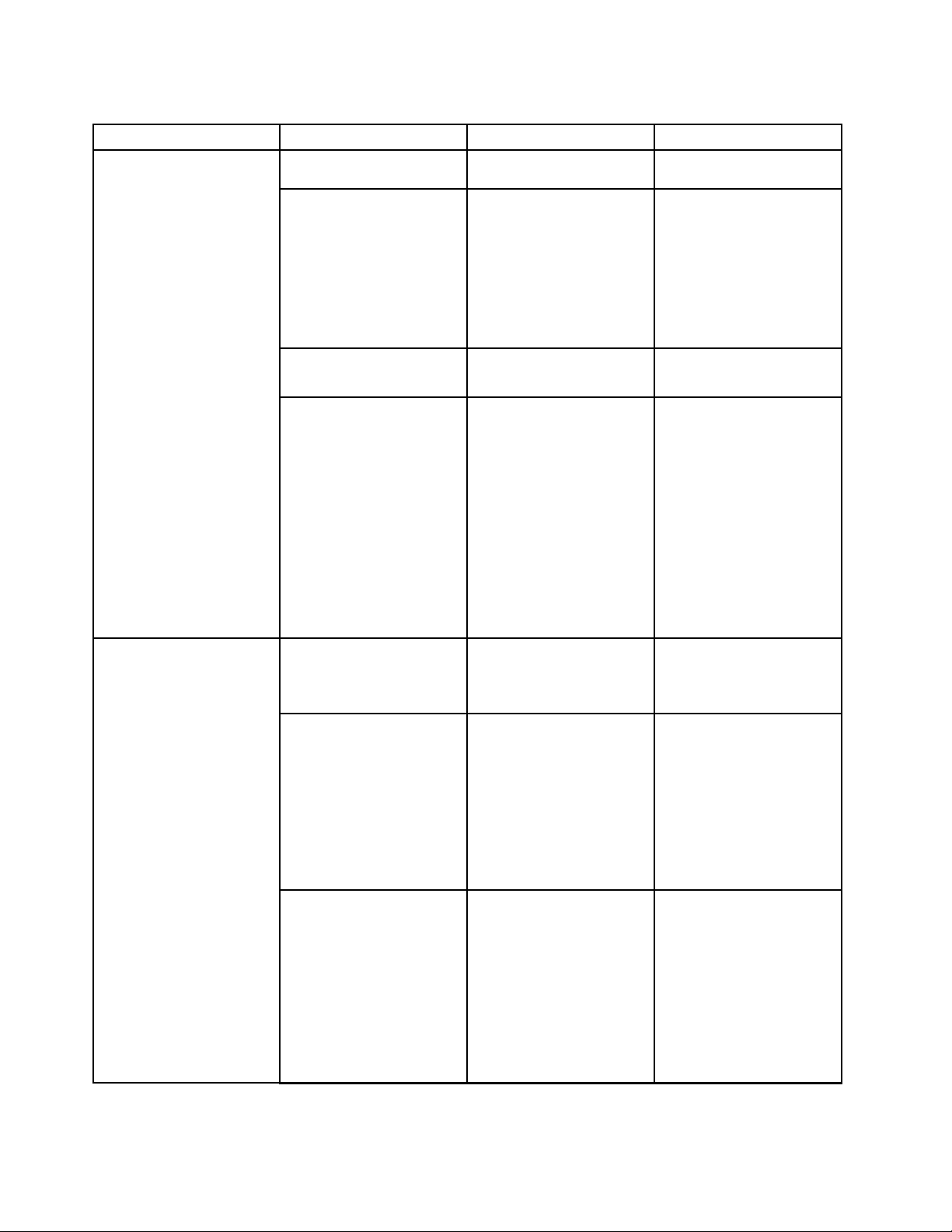
Tabela6.ElementemeniuSecurity(continuare)
ElementedemeniuElementedesubmeniu
SetMinimumLength
Power-OnPassword
HardDiskxPassword•Disabled
Fingerprint
PredesktopAuthentication•Disabled
ReaderPriority•External➙Internal
SecurityMode
SelecţieComentarii
•Disabled
•xcharacters(4≤x≤12)
•Disabled
•Enabled
•Enabled
•Enabled
•InternalOnly
•Normal
•High
autenticareautilizatorului
pentrusistemuldeoperare.
Specicaţiolungime
minimăpentruparolele
depornireşiparolelede
HDD.Dacăsetaţiparola
desupervizorşispecicaţi
olungimeminimăpentru
parole,nimenialtcineva
decâtdumneavoastrănu
poateschimbalungimea.
Vedeţi„Parolădepornire“
lapagina46
Consultaţi„ParoleHDD“la
pagina46.
Note:
•HardDisk1este
unitateaHDD
încorporatăîncalculator.
•HardDisk2apareîn
submeniulPassword
doardacăounitateHDD
secundarăesteinstalată
încompartimentulSerial
UltrabayEnhanced.
Activaţisaudezactivaţi
autenticareacuamprentă
înaintedeîncărcarea
sistemuluideoperare.
Dacăseselectează
External➙Internal,
esteutilizatuncititorde
amprentădigitalăextern
dacăesteataşat.Încaz
contrar,esteutilizatun
cititordeamprentăintern.
DacăseselecteazăInternal
Only,esteutilizatuncititor
deamprentăintern.
Dacăautenticarea
amprenteieşuează,
puteţipornicalculatorul
încontinuareprin
introducereauneiparole.
DacăaţiselectatNormal,
introduceţioparolăde
porniresauunade
supervizor;dacăaţiselectat
High,introduceţioparolă
desupervizor.
.
80Ghidulutilizatorului
Page 97
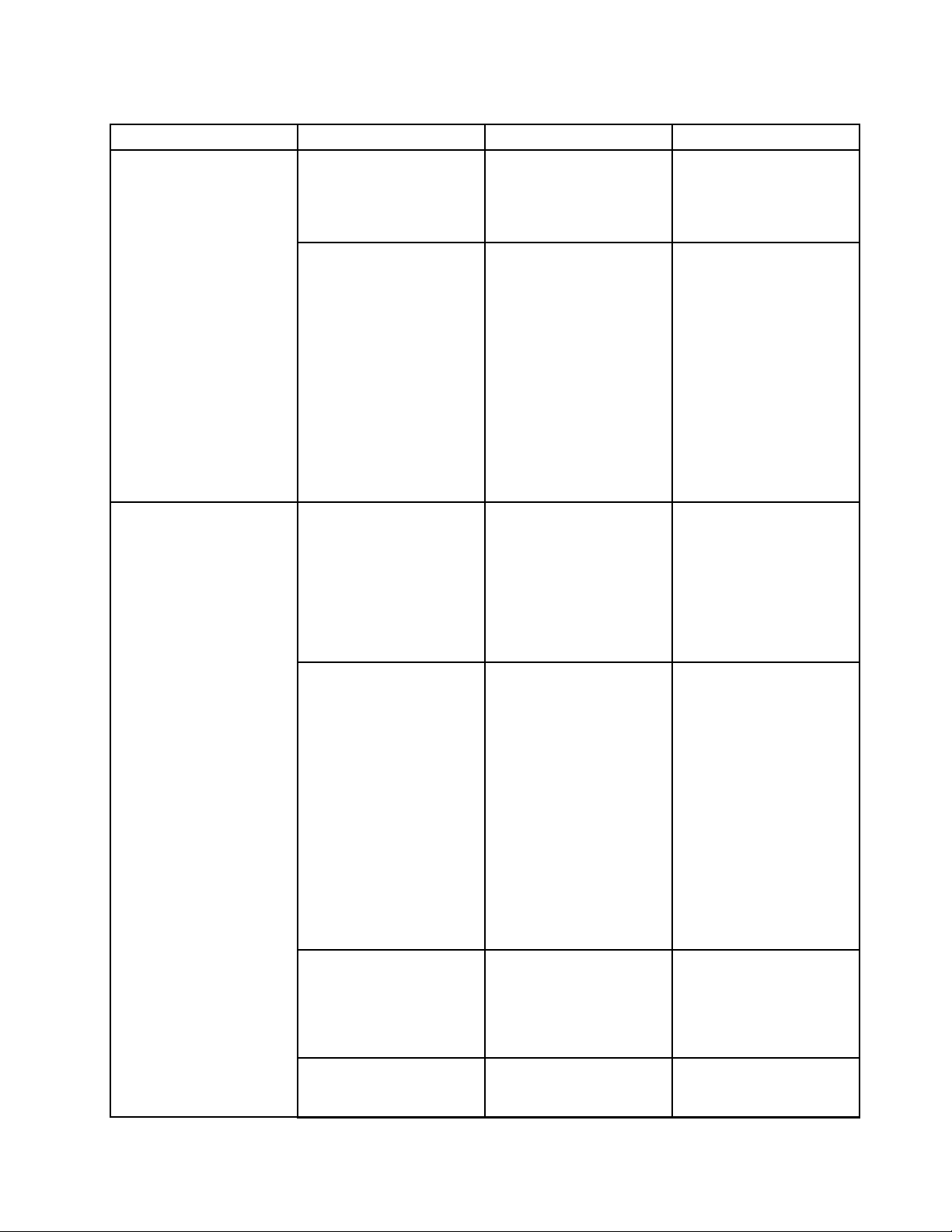
Tabela6.ElementemeniuSecurity(continuare)
ElementedemeniuElementedesubmeniu
PasswordAuthentication•Disabled
ResetFingerprintData•Enter
SecurityChip
SecurityChip
SecurityReportingOptions
ClearSecurityChip
SelecţieComentarii
•Enabled
•Active
•Inactive
•Disabled
•Enter
Activaţisaudezactivaţi
autenticareaparolei.
Acestelementesteaşat
dacăesteselectatmodul
desecuritateridicată.
Aceastăopţiuneeste
utilizatăpentruaşterge
toatedateleprivind
amprentelestocateîn
cititoruldeamprentăşi
pentruaresetasetările
lavaloriledinfabrică(de
ex.Securitatelapornire,
LED-urişiaşamaideparte).
Drepturmare,oricefuncţie
desecuritatelapornire
activatăanteriornuva
puteafuncţionapână
cândnuestereactivatăde
FingerprintSoftware.
DacăselectaţiActive,
circuituldesecuritate
funcţionează.Dacă
selectaţiInactive,opţiunea
SecurityChipesteaşată,
darnuestefuncţională.
DacăselectaţiDisable,
SecurityChipesteascunsă
şinufuncţionează.
Activaţisaudezactivaţi
următoareleOpţiunide
raportaredesecuritate:
•BIOSROMString
Reporting(Windows7)
sauUEFIROMString
Reporting(Windows8):
şirtextBIOS
•CMOSReporting:date
CMOS
•NVRAMReporting:
datesecuritatestocate
înAssetID
•SMBIOSReporting:
dateSMBIOS
Ştergeţicheiadecriptare.
IntelTXTFeature•Disabled
Notă:Acestelementseva
aşadoardacăselectaţi
ActivepentruSecurity
Chip.
Activaţisaudezactivaţi
•Enabled
Capitolul6.Conguraţieavansată81
IntelTrustedExecution
Technology.
Page 98
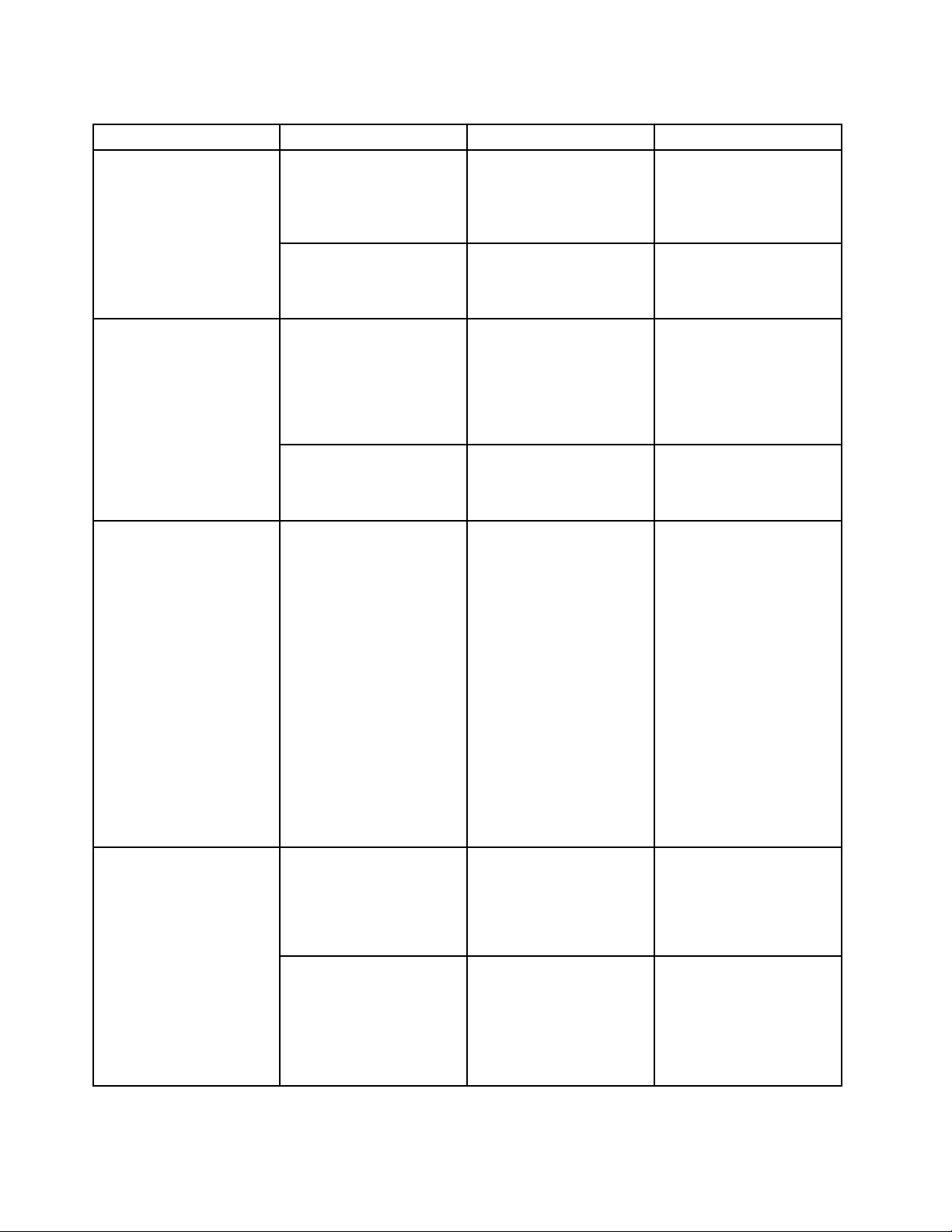
Tabela6.ElementemeniuSecurity(continuare)
ElementedemeniuElementedesubmeniu
PhysicalPresencefor
Provisioning
PhysicalPresenceforClear
UEFIBIOSUpdateOption
sauUEFIFirmware
UpdateOption
MemoryProtectionExecutionPrevention•Disabled
Virtualization
FlashBIOSUpdatingby
End-Users(Windows7)
FlashFirmwareUpdating
byEnd-Users
SecureRollBackPrevention
IntelVirtualization
Technology
IntelVT-dFeature•Disabled
SelecţieComentarii
•Disabled
•Enabled
•Disabled
•Enabled
•Disabled
•Enabled
•Disabled
•Enabled
•Enabled
•Disabled
•Enabled
•Enabled
Aceastăopţiuneactivează
saudezactiveazămesajul
deconrmarecând
modicaţisetărilecircuitului
desecuritate.
Aceastăopţiuneactivează
saudezactiveazămesajul
deconrmarecândştergeţi
SecurityChip.
DacăselectaţiEnabled,
toţiutilizatoriipotactualiza
UEFIBIOS.Dacăselectaţi
Disableddoarpersoana
carecunoaşteparolade
supervizorpoateactualiza
UEFIBIOS.
DacăselectaţiEnabled,
puteţireprograma
versiuneaashlaversiunea
anterioarăaUEFIBIOS.
Uniiviruşişiviermipentru
calculatoareaudreptefect
depăşireabuffer-elor
memorieprinexecutarea
coduluidoaracolounde
suntpermisedate.Dacă
funcţiaDataExecution
Preventionpoateutilizată
cusistemuldeoperare,apoi
prinselectareaEnabled,
puteţiprotejacalculatorul
împotrivaatacurilor
unorastfeldeviruşişi
viermi.Încazulîncare
constataţicăprogramul
nufuncţioneazăcorect
dupăcealegeţiEnabled,
selectaţiDisabledşi
resetaţisetarea.
DacăselectaţiEnabledo
VirtualMachineMonitor
(VMM)poateutiliza
capacităţiledehardware
suplimentareoferitede
Tehnologiadevirtualizare.
IntelVT-desteTehnologia
devirtualizareIntel
pentruDirectedI/O.
Cândesteactivat,
unVMMpoateutiliza
infrastructuraplatformei
pentruvirtualizareaI/O.
82Ghidulutilizatorului
Page 99
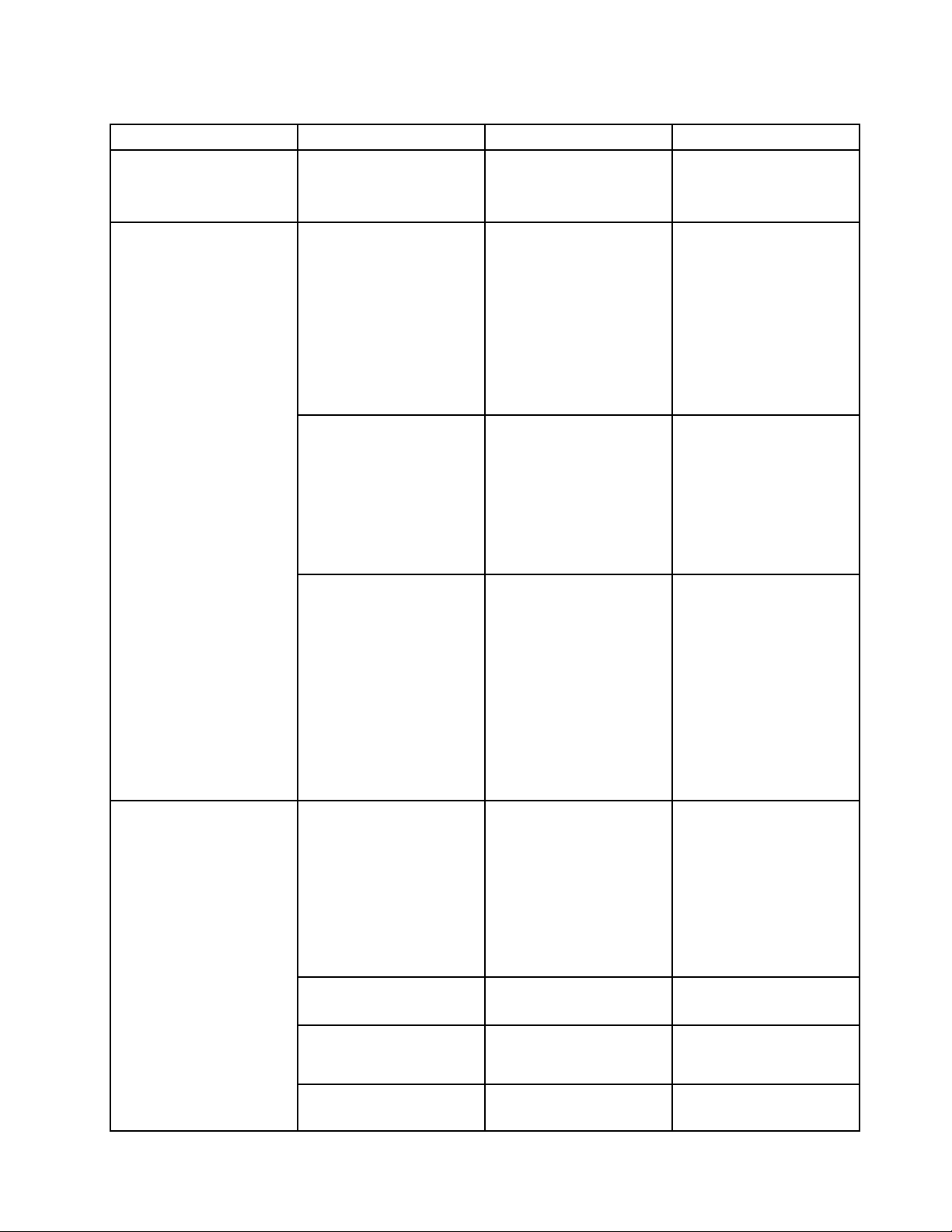
Tabela6.ElementemeniuSecurity(continuare)
ElementedemeniuElementedesubmeniu
Anti-Theft
IntelATModuleActivation•Disabled
IntelATSuspend
ComputraceModule
Activation
SelecţieComentarii
•Enabled
•PermanentlyDisabled
•Enter
•Disabled
•Enabled
•PermanentlyDisabled
Notă:Acestsubmeniunu
esteacceptatînmodelele
cuunprocesorAMD.
Activaţisaudezactivaţi
interfaţaUEFIBIOSpentru
aactivamodululIntelAT,
adicăunserviciuantifurt
opţionaldelaIntel.
Notă:Dacăsetaţiactivarea
modululuiIntelATla
PermanentlyDisabled,nu
veţiputeaactivaaceastă
setaredinnou.
Aceastăopţiuneeste
aşatădoarcândeste
activatăfuncţiaantifurt.
Ecranuldesuspendare
antifurtIntelvaaşat
laurmătoareasecvenţă
debootpentruaaccesa
modulsuspendare.
Activeazăsaudezactivează
interfaţaUEFIBIOS
pentruaactivamodulul
computrace.Computrace
esteunserviciude
monitorizareopţional
delaAbsoluteSoftware.
SecureBoot
Notă:Dacăsetaţiactivarea
modululuicomputracela
PermanentlyDisabled,nu
veţiputeaactivaaceastă
setaredinnou.
SecureBoot
•Disabled
•Enabled
Activaţisaudezactivaţi
funcţiaUEFISecureBoot.
SelectaţiEnablepentrua
împiedicarulareasistemelor
deoperareneautorizatela
momentulexecutăriiboot.
SelectaţiDisabledpentru
apermiterulareatuturor
sistemelordeoperarela
momentulexecutăriiboot.
PlatformMode
SecureBootMode•StandardMode
•UserMode
•SetupMode
•CustomMode
Specicaţimodulsistemului
deoperare.
IndicădacămodulSecure
Bootestemodulstandard
saumodulpersonalizat.
ResettoSetupModeAceastăopţiuneeste
utilizatăpentruaşterge
Capitolul6.Conguraţieavansată83
Page 100
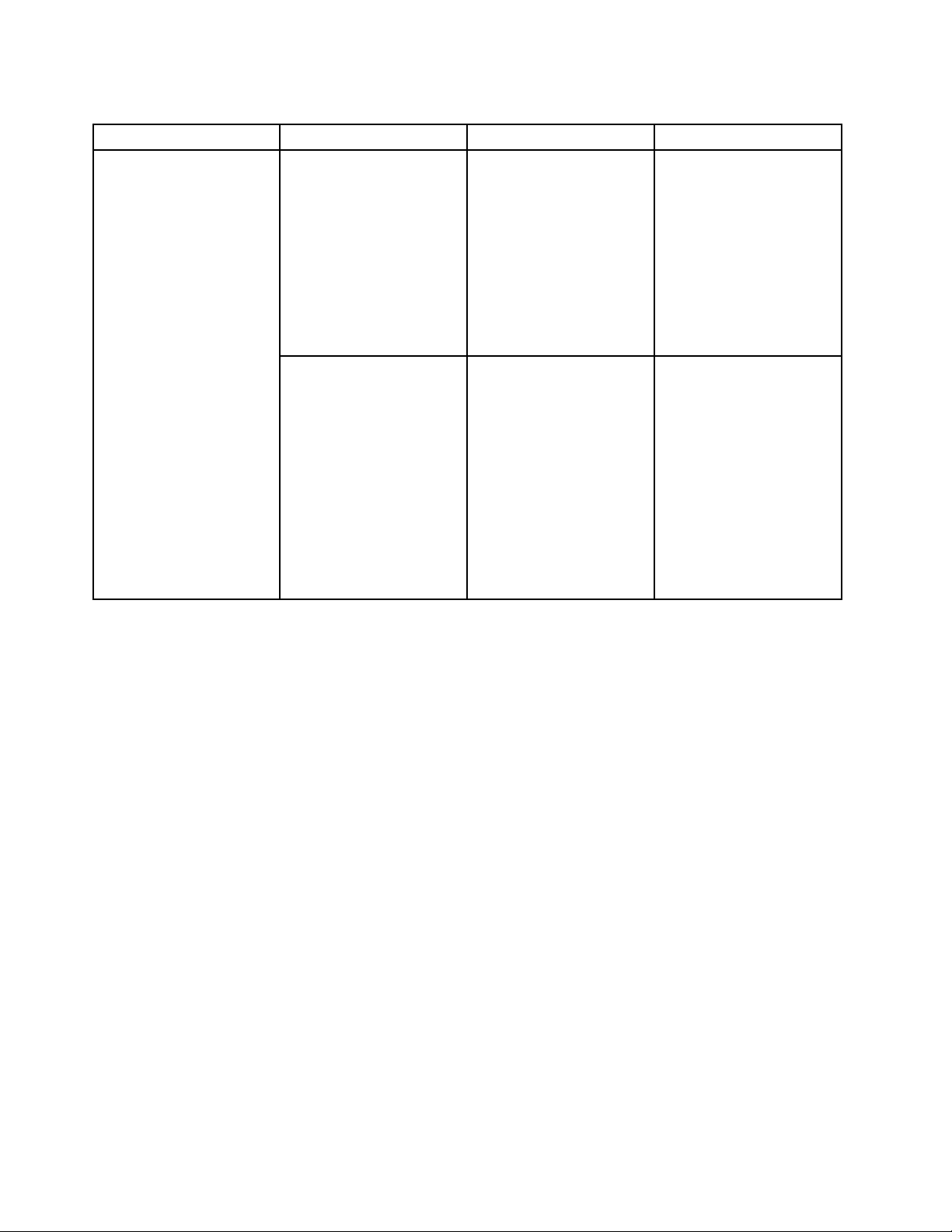
Tabela6.ElementemeniuSecurity(continuare)
ElementedemeniuElementedesubmeniu
RestoreFactoryKeys
SelecţieComentarii
cheiacurentăpentru
platformăşipentrua
comutacalculatorulîn
modulsetare.Acum
puteţiinstalapropriacheie
deplatformăşiputeţi
personalizabazelededate
cusemnăturăSecureBoot
înmodulsetare.
ModulSecureBootva
setatlamodulpersonalizat.
Aceastăopţiuneeste
utilizatăpentruarestabili
toatecheileşicerticatele
dinbazelededateSecure
Bootlasetărileimplicite
dinfabrică.Oricesetări
SecureBootpersonalizate
vorşterseiarcheie
implicitădeplatfomăva
restabilită,împreună
cubazelededatecu
semnăturioriginale,inclusiv
certicatulpentrusistemul
deoperareWindows8.
MeniuStartup
Poatenecesarsăschimbaţisecvenţadepornireacalculatorului.Pentruafaceaceasta,selectaţiStartup
dinmeniulprincipalThinkPadSetup.
Atenţie:
•Dupăceschimbaţisecvenţadepornire,trebuiesăaveţiogrijădeosebităsănuspecicaţiundispozitiv
incorectîntimpuluneioperaţiidecopiere,salvaresauformatare.Dacăspecicaţiundispozitivgreşit,
esteposibilcadatelesauprogramelesăeştersesausuprascrise.
•DacăutilizaţicriptareaunităţiicuBitLocker,nutrebuiesăschimbaţisecvenţadepornire.Criptareaunităţii
cuBitLockerdetecteazăschimbareasecvenţeidepornireşiîmpiedicăpornireacalculatorului.
Schimbareasecvenţeidepornire
Schimbareasecvenţeidepornire
Pentruaschimbasecvenţadepornire,efectuaţiurmătoarele:
1.SelectaţiBoot;apoiapăsaţiEnter.Listadebootimplicităesteaşată,indicândordineaîncarevorporni
dispozitivele,chiarşiaceleacarenusuntataşatesauinstalatepecalculator.
•UtilizaţisubmeniulBootpentruaspecicasecvenţadepornirecaresederuleazăcândactivaţi
alimentareaelectrică.
2.Setaţiordineadepornireutilizândurmătoareletaste:
•Utilizaţitasteledirecţionalepentruaselectaundispozitiv.
•UtilizaţiF6saucombinaţiaShiftşi+pentruamodicaprioritateapentruundispozitivlaovaloare
maimare.
84Ghidulutilizatorului
